Page 1
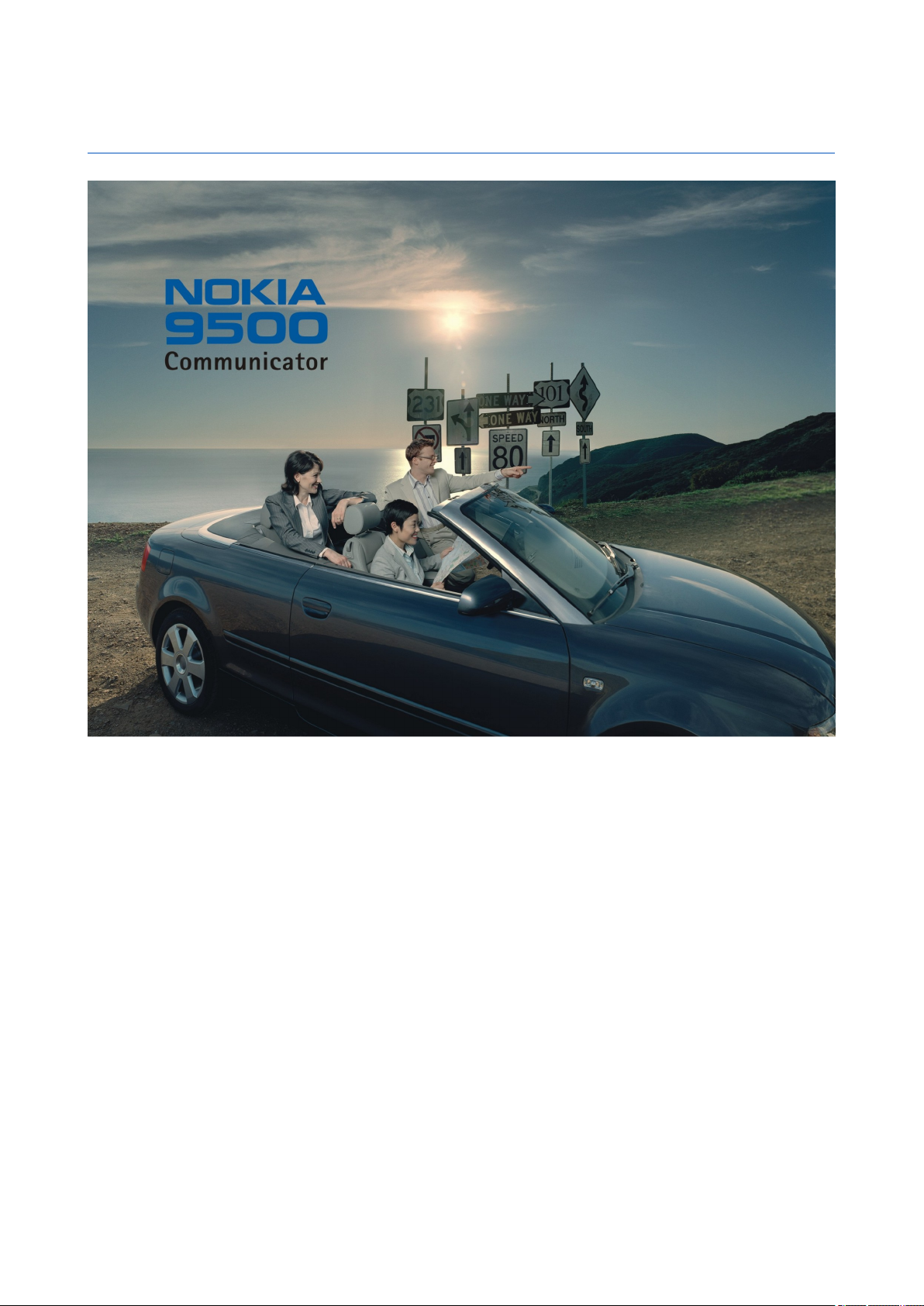
Brugervejledning til Nokia 9500 Communicator
9230568
3. udgave
Page 2
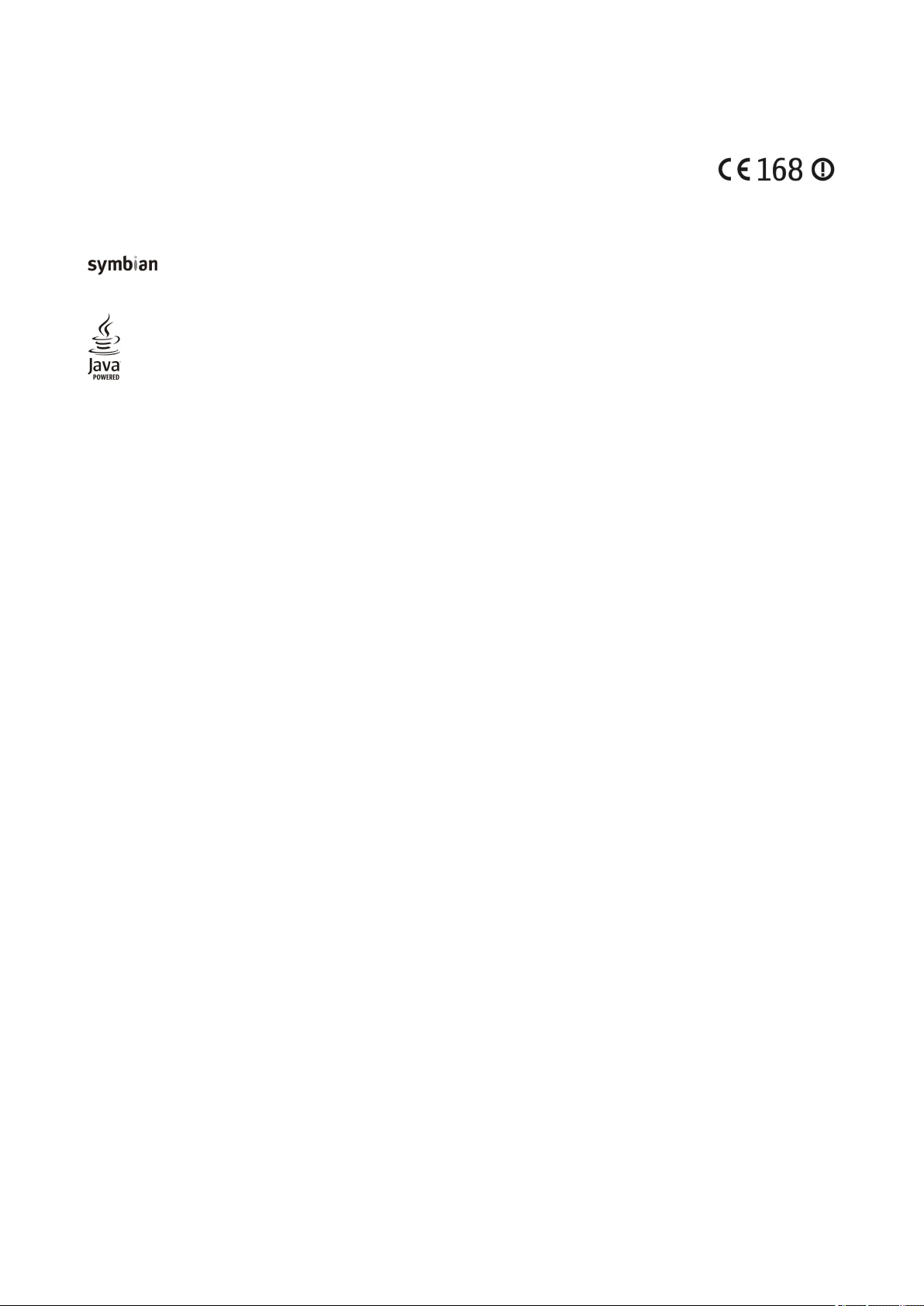
OVERENSSTEMMELSESERKLÆRING
Vi, NOKIA CORPORATION, erklærer som eneansvarlige, at produktet RA-2 er i overensstemmelse med bestemmelserne i følgende direktiv fra Ministerrådet: 1999/5/EF. En kopi af
Overensstemmelseserklæringen findes på adressen www.nokia.com/phones/declaration_of_conformity/.
Copyright © 2004-2005 Nokia. Alle rettigheder forbeholdes.
Kopiering, overførsel, overdragelse eller lagring af en del eller hele indholdet af dette dokument i nogen form uden forudgående skriftlig tilladelse fra Nokia
er ikke tilladt.
Nokia, Nokia Connecting People, X-press-on og Pop-Port er varemærker eller registrerede varemærker tilhørende Nokia Corporation. Andre produkter og firmanavne, som er nævnt heri, kan
være varemærker eller handelsnavne tilhørende deres respektive ejere.
Nokia tune er et lydmærke tilhørende Nokia Corporation
This product includes software licensed from Symbian Software Ltd (c) 1998-2004. Symbian and Symbian OS are trademarks of Symbian Ltd.
This software is based in part of the work of the FreeType Team. This product is covered by one or more of the following patents: United States Patent 5,155,805, United States Patent 5,325,479,
United States Patent 5,159,668, United States Patent 2232861 and France Patent 90 05712.
Java and all Java-based marks are trademarks or registered trademarks of Sun Microsystems, Inc.
Bluetooth is a registered trademark of Bluetooth SIG, Inc.
ENHVER BRUG AF DETTE PRODUKT I OVERENSSTEMMELSE MED DEN VISUELLE STANDARD MPEG-4 ER FORBUDT. DETTE GÆLDER DOG IKKE BRUG I DIREKTE FORBINDELSE MED (A) DATA ELLER INFORMATION,
DER ER (i) GENERERET AF OG MODTAGET UDEN BEREGNING FRA EN FORBRUGER, SOM IKKE ER BESKÆFTIGET DERMED I EN VIRKSOMHED, OG (ii) UDELUKKENDE TIL PERSONLIG BRUG, OG (B) ANDEN BRUG,
HVORTIL DER FORELIGGER SPECIFIK OG SEPARAT LICENS FRA MPEG LA, L.L.C.
Nokia udvikler løbende sine produkter. Nokia forbeholder sig retten til at ændre og forbedre de produkter, der er beskrevet i dette dokument, uden forudgående varsel.
Nokia kan under ingen omstændigheder holdes ansvarlig for tab af data eller fortjeneste eller nogen som helst form for specielle, tilfældige, betingede eller indirekte skader, uanset hvordan
de er forvoldt.
Oplysningerne i dette dokument leveres "som de er og forefindes". Medmindre det er krævet af gældende lovgivning, stilles der ikke nogen garantier, hverken udtrykkelige eller stiltiende,
herunder, men ikke begrænset til, garantier for salgbarhed og egnethed til et bestemt formål, i forbindelse med nøjagtigheden, pålideligheden eller indholdet af dette dokument. Nokia
forbeholder sig retten til at ændre dette dokument eller trække det tilbage på et hvilket som helst tidspunkt uden forudgående varsel.
Enkelte produkter føres ikke i visse områder. Forhør dig hos din nærmeste Nokia-forhandler.
Eksportkontrol
Denne enhed kan indeholde produkter, teknologi eller software, som er underlagt eksportlove og -regler fra USA og andre lande. Afvigelser fra loven er forbudt.
MEDDELELSE FRA FCC/INDUSTRY CANADA
Din enhed kan forårsage tv- eller radioforstyrrelser, f.eks. når telefonen bruges tæt på modtagerudstyr. FCC eller Industry Canada kan kræve, at brugen af telefonen ophører, hvis en sådan
forstyrrelse ikke kan forhindres. Hvis du har brug for hjælp, skal du kontakte din lokale servicevirksomhed. Denne enhed overholder afsnit 15 i FCC's regler. Betjening forudsætter, at enheden
ikke forårsager skadelige forstyrrelser.
9230568/3. udgave
Page 3
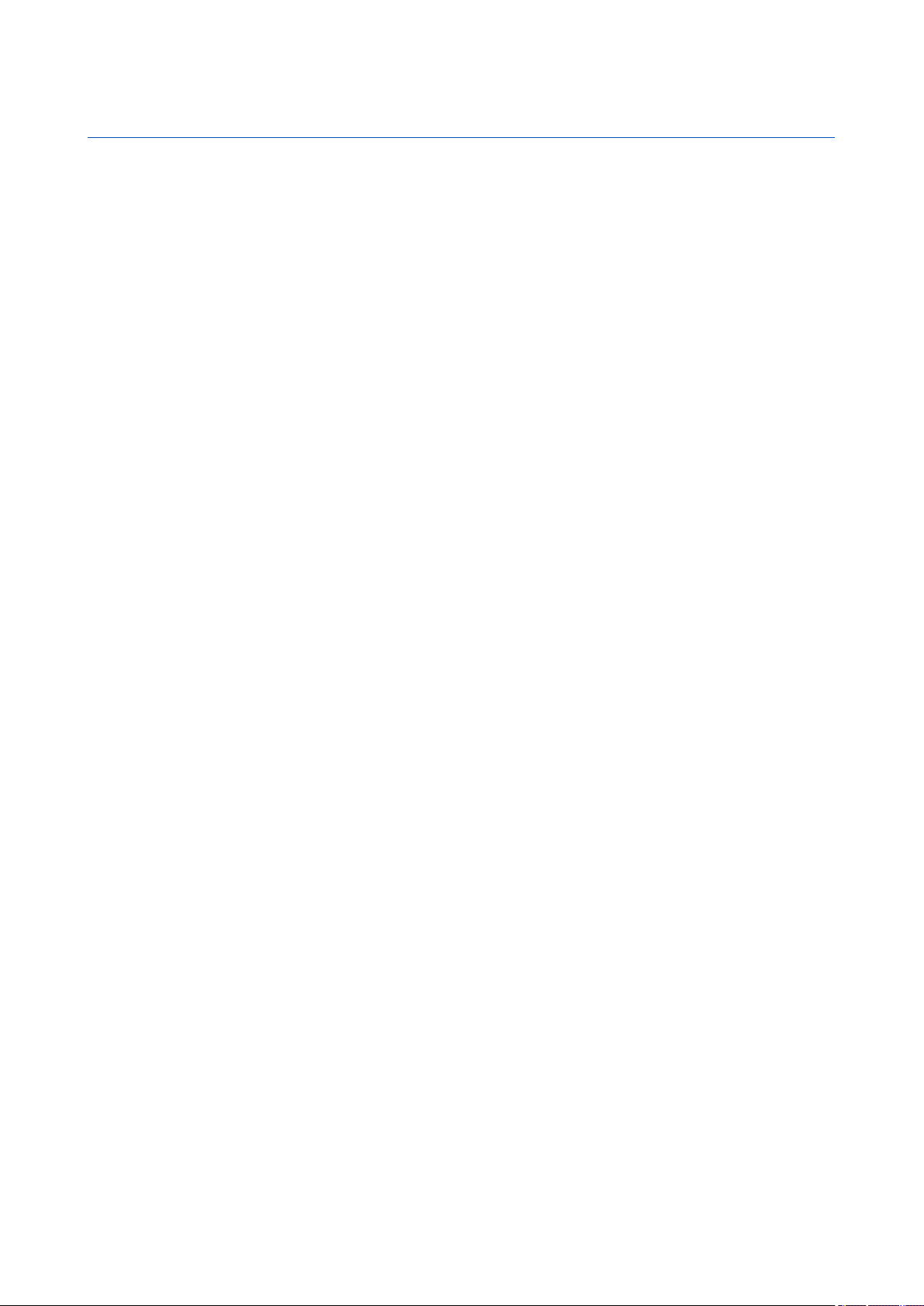
Indholdsfortegnelse
Sikkerhed........................................................................................6
OM ENHEDEN.................................................................................................6
NETVÆRKSTJENESTER.................................................................................7
Delt hukommelse.......................................................................................7
Ekstraudstyr, batterier og opladere.....................................................7
1. Introduktion..............................................................................8
Isættelse af SIM-kort, batteri og hukommelseskort.......................8
Opladning af batteriet..............................................................................9
Sådan tænder og slukker du enheden................................................9
Radioer..........................................................................................................9
Antenner.......................................................................................................9
Adgangskoder...........................................................................................10
Første opstart............................................................................................10
Taster og stik.............................................................................................11
Brugergrænsefladen i Communicator...............................................11
Om displayet.......................................................................................12
Om tasten Menu................................................................................12
Rulning og valg..................................................................................12
Almindelige handlinger i flere af programmerne......................13
Coverenhed................................................................................................13
Displayindikatorer................................................................................13
Tastaturlås..............................................................................................14
Lydstyrkeregulering................................................................................14
Hukommelseskort...................................................................................14
Vejledninger på enheden......................................................................15
Anvendelse af cd-rom'en.......................................................................15
Kundesupport fra Nokia på internettet............................................15
Mærkater i salgspakken.........................................................................15
Overførsel af data fra andre enheder................................................15
2. Coverenhed.............................................................................16
Opkald.........................................................................................................16
Besvarelse af et opkald..........................................................................16
Valgmuligheder under et opkald........................................................16
Tekstskrivning..........................................................................................17
Adgang til menufunktioner..................................................................17
Beskeder ....................................................................................................18
Opkaldslog ................................................................................................18
Kontakter ...................................................................................................18
Genveje til listen over kontakter.....................................................18
Søgning efter, tilføjelse af og sletning af kontakter.................19
Indstillinger for kontakterne............................................................19
Hurtigkald...............................................................................................19
Andre funktioner..................................................................................19
Profiler .......................................................................................................19
Indstillinger ..............................................................................................20
Kamera........................................................................................................21
3. Skrivebord...............................................................................22
Håndtering af grupper...........................................................................22
Oprettelse af nye grupper.....................................................................22
4. Telefon......................................................................................24
Opkald.........................................................................................................24
Besvarelse af et opkald..........................................................................24
Hurtigkald .................................................................................................24
Konferenceopkald....................................................................................24
Visning af udgående, indgående og ubesvarede opkald...........25
Afsendelse af DTMF-toner.....................................................................25
Indstilling af profilen Offline................................................................25
Omstilling af opkald................................................................................25
Opkaldsspærring......................................................................................26
Opkalds-, netværks- og telefonlinjeindstillinger...........................26
Opkaldsindstillinger.............................................................................26
Netværksindstillinger..........................................................................26
Avancerede indstillinger....................................................................26
Indstillinger for telefonsvarer.............................................................27
Log................................................................................................................27
5. Beskeder..................................................................................28
Beskeder.....................................................................................................28
Skrivning og læsning af beskeder...................................................28
Håndtering af beskeder......................................................................29
Sådan undgås lav hukommelsesstatus.........................................29
E-mail...........................................................................................................29
Sådan arbejder du online og offline...............................................29
Ændring af internetforbindelsen..................................................30
Skrivning og afsendelse af e-mails.................................................30
Afsendelsesindstillinger.....................................................................30
Modtagelse af e-mail...........................................................................31
Læsning og besvarelse af e-mails...................................................31
Vedhæftede filer i e-mails.................................................................31
Redigering af e-mail-besvarelser og visning...............................32
Indstillinger for e-mail-kontoen......................................................32
Tekstbeskeder...........................................................................................33
Afsendelsesindstillinger for en tekstbesked................................33
Besvarelse af tekstbeskeder..............................................................34
Tekstbeskedindstillinger....................................................................34
Ændring af beskedcentralindstillinger..........................................34
Håndtering af beskeder på SIM-kortet..........................................35
Billedbeskeder.......................................................................................35
MMS-beskeder...........................................................................................35
Oprettelse og afsendelse af MMS-beskeder.................................35
Modtagelse af MMS-beskeder...........................................................36
Kontoindstillinger for MMS-beskeder.............................................36
Fax................................................................................................................37
Angivelse af afsendelsesindstillinger for en fax.........................37
Lagring af en modtaget fax..............................................................37
Redigering af faxindstillinger...........................................................37
Modtagelse af faxbeskeder fra en ekstern faxmaskine............37
Særlige beskedtyper...............................................................................38
Modtagelse af operatørlogoer.........................................................38
Modtagelse af ringetoner..................................................................38
Modtagelse af konfigurationsbeskeder........................................38
Modtagelse af e-mail-statusbeskeder...........................................38
Åbning af beskeder beskyttet med adgangskode.....................38
Visning af bogmærkebeskeder........................................................38
Visning af konfigurationsdetaljer...................................................38
Omdøbning af indstillinger...............................................................38
Modtagelse af klargøringsindstillinger.........................................39
Cell broadcast............................................................................................39
6. Internet....................................................................................40
Brug af internettet...............................................................................40
Lagring af filer.......................................................................................40
Hentning af filer....................................................................................40
Cookies.....................................................................................................40
Åbning af besøgte sider.....................................................................41
Rydning af cachen................................................................................41
Håndtering af bogmærker.................................................................41
Browserindstillinger...............................................................................41
Tastaturgenveje ved brug af internettet......................................42
7. Kontakter.................................................................................43
Håndtering af kontaktkort....................................................................43
Redigering af kontaktkort....................................................................43
Oprettelse og redigering af kontaktkortskabeloner....................44
Mit kontaktkort.........................................................................................44
Afsendelse af kontaktkort.....................................................................44
Afsendelse af et kontaktkort............................................................44
Oprettelse og redigering af kontaktgrupper..................................45
Håndtering af kontakter gemt på SIM-kortet.................................45
Kopiér og flyt kontakter til databaser...............................................45
Indstillinger for kontaktkort................................................................46
8. Dokumenter............................................................................47
Arbejde med dokumenter.....................................................................47
Formatering af dokumenter................................................................47
Indsætning og redigering af objekter..............................................48
Visning af tabeller....................................................................................48
Brug af skabeloner..................................................................................48
9. Regneark..................................................................................49
Projektmapper..........................................................................................49
Arbejde med regneark...........................................................................49
Page 4
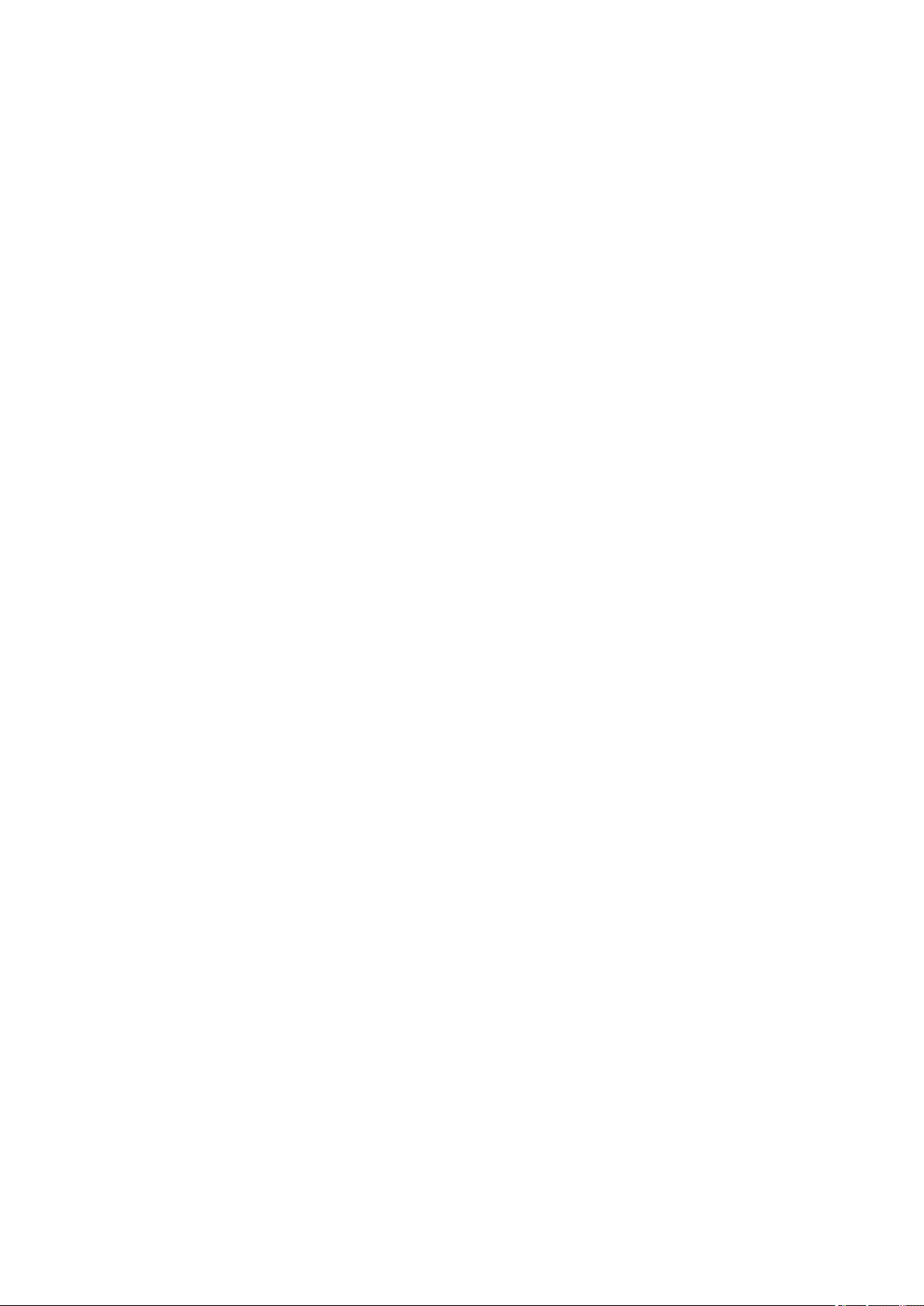
I n d h o l d s f o r t e g n e l s e
Arbejde med celler..................................................................................49
Oprettelse og ændring af diagramark..............................................50
Liste over funktioner..............................................................................50
10. Præsentationer....................................................................54
Visning af præsentationer....................................................................54
Visning af diasshow.............................................................................54
Visning af diasshow med en dataprojektor.................................54
Oprettelse af præsentationer..............................................................55
Indsætning af tabeller...........................................................................55
Arbejde med forskellige visninger.....................................................55
Dispositionsvisning..............................................................................55
Notevisning............................................................................................55
Diasmastervisning................................................................................56
11. Kalender.................................................................................57
Oprettelse af kalenderposter...............................................................57
Kalenderikoner......................................................................................57
Håndtering af kalenderposter..........................................................58
Kalenderindstillinger..............................................................................58
Kalendervisninger...................................................................................58
Månedsvisning.......................................................................................58
Ugevisning..............................................................................................59
Dagsvisning............................................................................................59
Ugetidsplansvisning............................................................................59
Årsoversigtsvisning..............................................................................59
Mærkedagsvisning...............................................................................59
Opgavelistevisning...............................................................................59
Kalenderfiler..............................................................................................59
12. Filhåndtering........................................................................60
Håndtering af filer og mapper.............................................................60
Sikkerhed på hukommelseskortet.....................................................60
13. Kamera og billeder.............................................................62
Kamera........................................................................................................62
Sådan tager du et billede...................................................................62
Optagelse af et videoklip...................................................................62
Kameraindstillinger.............................................................................62
Billeder........................................................................................................63
Visning af billeder................................................................................63
Redigering af billeder.........................................................................63
Håndtering af billedfiler.....................................................................63
14. Kontrolpanel.........................................................................65
Generelt......................................................................................................65
Dato og klokkeslæt..............................................................................65
Regionale indstillinger.......................................................................65
Tid side.................................................................................................65
Dato side..............................................................................................65
Tal side.................................................................................................65
Valuta side...........................................................................................66
Sprog på enhed.....................................................................................66
Tasten My own......................................................................................66
Display......................................................................................................66
Baggrund................................................................................................66
Indstil. for ekstraudstyr......................................................................66
Datahåndtering........................................................................................66
Programstyring.....................................................................................67
Ændring af installationsindstillinger..........................................67
Angivelse af sikkerhedsindstillinger for Java-
programmer.......................................................................................67
Kameramapper.....................................................................................67
Sikkerh.kopi............................................................................................67
Hukommelse..........................................................................................67
Beskedværktøjer...................................................................................68
Telefon........................................................................................................68
Profilindstillinger..................................................................................68
SIM-adgangsprofil.............................................................................68
Omstilling af data- og faxopkald (netværkstjeneste)...............69
Spærring af data- og faxopkald (netværkstjeneste).................69
Beskeder.....................................................................................................69
Servicebesked........................................................................................70
Forbindelser..............................................................................................70
Trådløst LAN...........................................................................................70
Angivelse af indstillinger for trådløs LAN..................................70
Oprettelse af et grundlæggende internetadgangspunkt til
en trådløs LAN....................................................................................71
Kabelkonfiguration..............................................................................71
Indstil. for RealPlayer..........................................................................71
Gendan standard-IAP..........................................................................71
Sikkerhed....................................................................................................71
Sikkerhed på enheden........................................................................71
Angivelse af indstillinger for enhedens lås...............................71
Angivelse af PIN-kodeindstillinger..............................................72
Ændring af spærringsadgangskoden..........................................72
Certifikathåndtering............................................................................72
Håndtering af certifikater...............................................................73
Tilbehør.......................................................................................................73
Om produktet........................................................................................73
Placeringspolitik...................................................................................73
Logfil f. Placeringsanm.......................................................................73
Valg af HP-printer.................................................................................73
Tjenestekommandoeditor.................................................................73
Internetopsætning..................................................................................73
Opsætning af et internetadgangspunkt.......................................74
Konfiguration af avancerede indstillinger for et
internetadgangspunkt........................................................................74
Siden IP-konfiguration....................................................................74
Siden Proxy..........................................................................................74
Siden Dataopkald..............................................................................75
Siden Script.........................................................................................75
Siden Andet.........................................................................................75
Konfiguration af et internetadgangspunkt til et trådløst
LAN............................................................................................................75
Konfiguration af avancerede indstillinger for et
internetadgangspunkt....................................................................76
EAP-moduler.......................................................................................76
Konfiguration af indstillinger for internetforbindelsen...........78
Valg af et internetadgangspunkt....................................................78
15. Medieprogrammer.............................................................79
RealPlayer...................................................................................................79
Afspilning af medieklip.......................................................................79
Justering af lydstyrken for medier..................................................79
Afsendelse af medieklip.....................................................................79
Musikafspiller............................................................................................80
Sådan lytter du til musik....................................................................80
Håndtering af musikspor...................................................................80
Afsendelse af musik.............................................................................80
Optager.......................................................................................................81
Åbning af stemmeoptageren...........................................................81
Optagelse af et opkald eller en stemmebesked.........................81
Afspilning af en stemmeoptagelse.................................................81
Afsendelse af en stemmeoptagelse................................................81
16. Lommeregner......................................................................83
Foretagelse af beregninger..................................................................83
Brug af den videnskabelige regnemaskine.....................................83
Lagring af tal i hukommelsen..............................................................83
Indstilling af talformat i Regnemaskine..........................................83
17. Ur.............................................................................................84
Brug af verdensur....................................................................................84
Brug af Alarmer........................................................................................84
Alarmer og påmindelser........................................................................84
Byer og lande............................................................................................84
Ændring af byer.....................................................................................84
Angivelse af byer på verdenskortet................................................84
Oprettelse og redigering af landeposter......................................85
Oprettelse og redigering af byposter.............................................85
18. Håndtering af data og software....................................86
Dataoverf....................................................................................................86
Sikkerh.kopi...............................................................................................86
Dataoverf....................................................................................................87
Synkronisering..........................................................................................87
Nokia PC Suite...........................................................................................88
Installation af programmer og software.........................................88
Installation af Symbian-software....................................................89
Installation af Java™-programmer.................................................89
Java™...........................................................................................................89
Java MIDP.................................................................................................89
Page 5
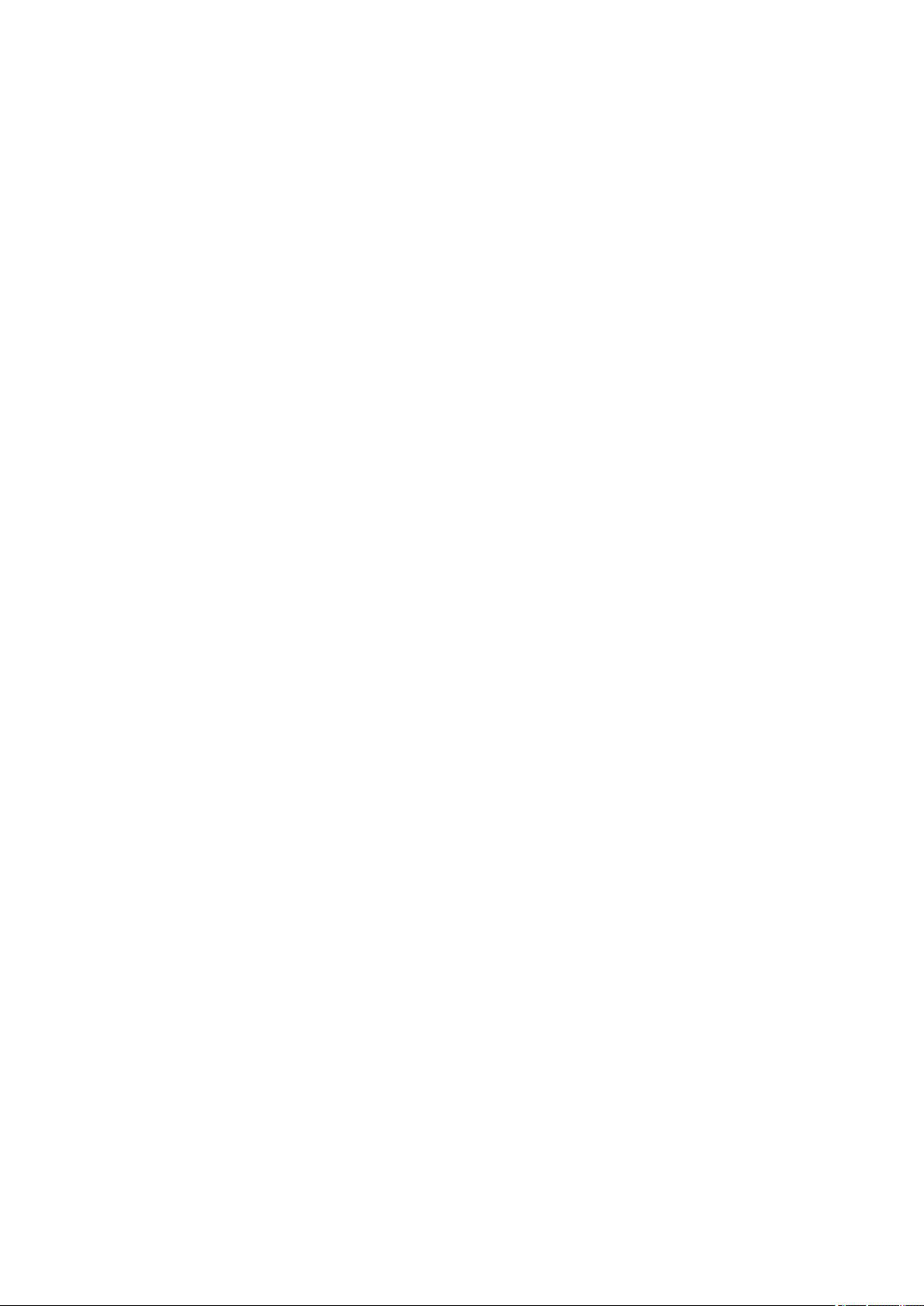
I n d h o l d s f o r t e g n e l s e
Java PP.....................................................................................................89
19. Forbindelse...........................................................................91
Trådløst LAN..............................................................................................91
Opsætning af et ad hoc-netværk.....................................................91
Kabelforbindelse......................................................................................91
IP-viderestilling.....................................................................................91
Bluetooth....................................................................................................92
Bluetooth-indstillinger.......................................................................92
Afsendelse af data via Bluetooth.....................................................92
Modtagelse af data via Bluetooth...................................................92
Binding med en enhed.......................................................................93
SIM-adgangsprofil................................................................................93
Afslutning af en Bluetooth-forbindelse.........................................93
Kontrol af status for Bluetooth-forbindelse.................................93
Infrarød.......................................................................................................93
Modem........................................................................................................93
Udskrivning................................................................................................94
Angivelse af udskrivningsindstillinger..........................................94
Angivelse af sideopsætning..............................................................94
Problemer med udskrivningen........................................................95
Håndtering af mobile udskrivningsindstillinger........................95
Fjernkonfiguration (netværkstjeneste)............................................95
Oprettelse af en ny konfigurationsserverprofil..........................95
Dataforbindelser......................................................................................96
Trådløst lokalnetværk (trådløst LAN).............................................96
Pakkedata (General Packet Radio Service, GPRS).......................97
Højhastighedsdataopkald (High-Speed Circuit Switched
Data, HSCSD)...........................................................................................97
GSM-dataopkald....................................................................................97
Forbindelsesstyring.................................................................................97
20. Tilpasning af enheden......................................................98
Udskiftning af frontcoveret og tastaturet....................................98
Valgtaster på coverenheden................................................................99
21. Genveje................................................................................100
Generelle genvejstaster.......................................................................100
Programspecifikke genvejstaster....................................................101
22. Overførsel af data.............................................................106
Støj.............................................................................................................106
Roaming...................................................................................................106
Elektrostatisk afladning......................................................................106
Døde områder og udfald.....................................................................106
Signalsvækkelse.....................................................................................106
Lav signalstyrke.....................................................................................106
Batterioplysninger..................................................................107
PLEJE OG VEDLIGEHOLDELSE...................................................108
Yderligere sikkerhedsoplysninger.....................................109
Driftsomgivelser....................................................................................109
Hospitalsudstyr......................................................................................109
Pacemakere.........................................................................................109
Høreapparater.....................................................................................109
Køretøjer..................................................................................................109
Potentielt eksplosive omgivelser.....................................................109
Nødopkald...............................................................................................109
Oplysninger om certificering (SAR)..................................................110
DENNE ENHED OVERHOLDER DE INTERNATIONALE
RETNINGSLINJER VEDRØRENDE RADIOBØLGER.............................110
Indeks.........................................................................................111
Page 6
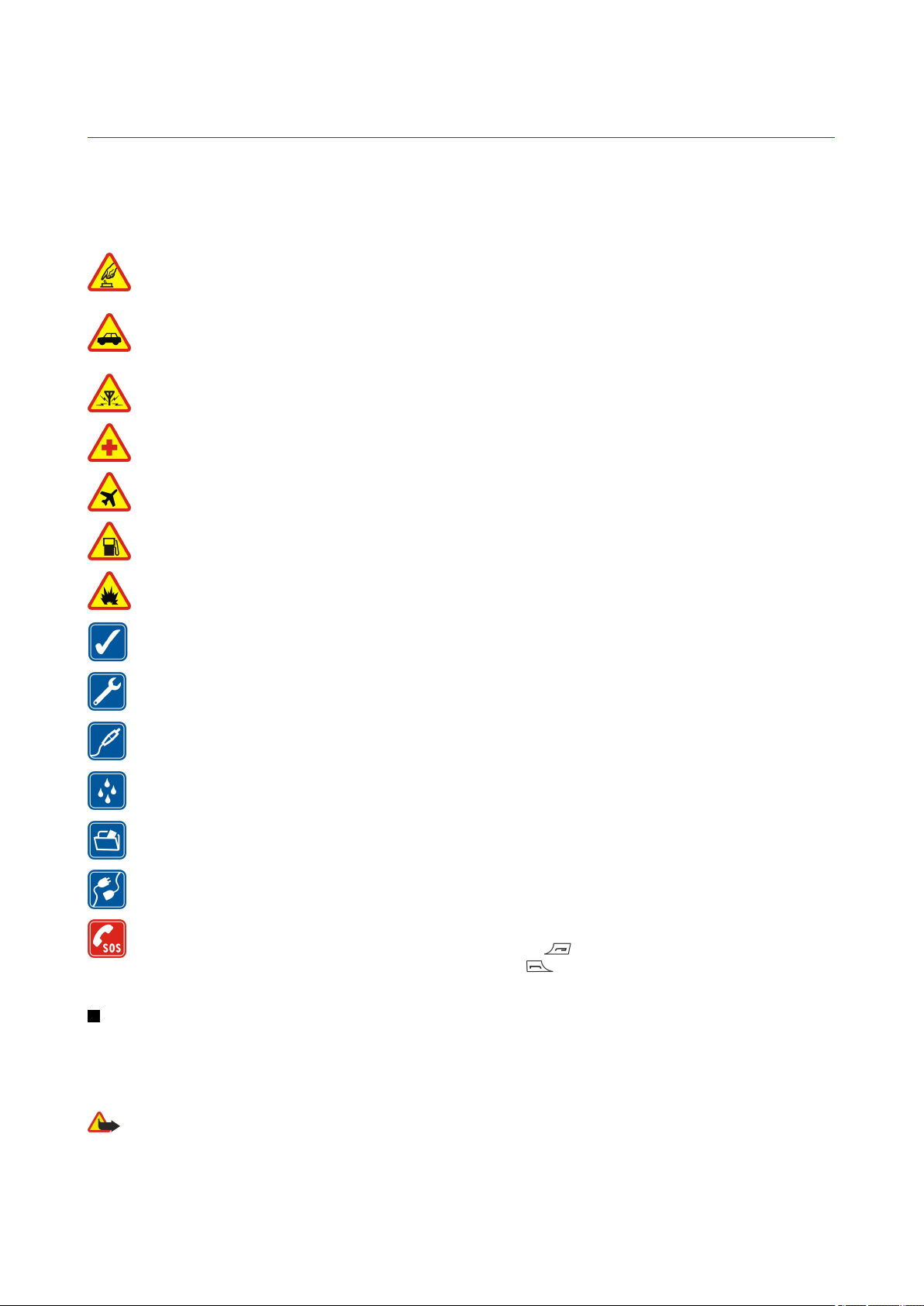
Sikkerhed
Læs disse enkle retningslinjer. Det kan være farligt og/eller ulovligt ikke at overholde dem. Enheden har en separat GSM-radio og en trådløs
LAN-radio. Hvis du slukker enheden ved at trykke på tænd/sluk-knappen på coverenheden, slukkes begge radiofunktioner. Det skal dog
bemærkes, at selvom du slukker enheden eller bruger profilen Offline, er det stadig muligt at oprette en ny trådløs LAN-forbindelse. Derfor skal
du huske at overholde alle gældende sikkerhedsregler, når du opretter og bruger en trådløs LAN-forbindelse. Læs hele brugervejledningen for
at få yderligere oplysninger.
TÆND TELEFONEN SIKKERT
Tænd aldrig enheden, hvor der er forbud mod anvendelse af trådløse telefoner, eller hvor brug af enheden kan forårsage interferens
eller være farlig.
TRAFIKSIKKERHEDEN KOMMER FØRST
Følg alle gældende love. Hold altid hænderne fri til betjening af køretøjet under kørsel. Det første hensyn under kørsel skal være
trafiksikkerheden.
INTERFERENS
Ved alle trådløse enheder kan der opstå interferens, der indvirker på sende- og modtageforholdene.
SLUK ENHEDEN PÅ HOSPITALER
Respekter alle restriktioner. Sluk enheden i nærheden af hospitalsudstyr.
SLUK ENHEDEN I FLYVEMASKINER
Respekter alle restriktioner. Trådløst udstyr kan forårsage interferens i fly.
SLUK ENHEDEN, NÅR DU TANKER BRÆNDSTOF
Anvend ikke enheden, når du tanker brændstof. Anvend ikke enheden i nærheden af brændstof eller kemikalier.
SLUK ENHEDEN VED SPRÆNGNINGSOMRÅDER
Respekter alle restriktioner. Anvend ikke enheden, når sprængning pågår.
BRUG ENHEDEN MED OMTANKE
Brug kun enheden i normal position som forklaret i produktets dokumentation. Rør ikke unødigt ved antennen.
KVALIFICERET SERVICE
Dette produkt skal installeres og repareres af fagfolk.
EKSTRAUDSTYR OG BATTERIER
Brug kun ekstraudstyr og batterier, som er godkendt. Tilslut ikke produkter, der ikke er kompatible.
VANDTÆTHED
Enheden er ikke vandtæt. Sørg for, at den holdes tør.
SIKKERHEDSKOPIER
Husk at tage sikkerhedskopier, eller før en skriftlig protokol over alle vigtige oplysninger.
TILSLUTNING TIL ANDET UDSTYR
Læs sikkerhedsforskrifterne i vejledningen til det udstyr, der skal tilsluttes til. Tilslut ikke produkter, der ikke er kompatible.
NØDOPKALD
Tænd enheden og kontroller, at den har forbindelse med netværket. Tryk på det nødvendige antal gange for at rydde displayet
og returnere til startskærmen. Tast alarmnummeret, og tryk derefter på . Fortæl, hvor du ringer fra. Afslut ikke opkaldet, før
alarmcentralen afslutter samtalen.
OM ENHEDEN
Den trådløse enhed, der er beskrevet i denne vejledning, er godkendt til brug på EGSM900/GSM1800/GSM1900-netværket. Kontakt
tjenesteudbyderen, hvis du ønsker yderligere oplysninger om netværk.
Når du bruger funktionerne i denne enhed, skal du overholde alle gældende love og respektere andres beskyttede og retmæssige
rettigheder.
Advarsel: Tænd ikke enheden, når brugen af trådløse enheder kan forårsage interferens eller fare.
Copyright © 2004-2005 Nokia. All Rights Reserved. 6
Page 7
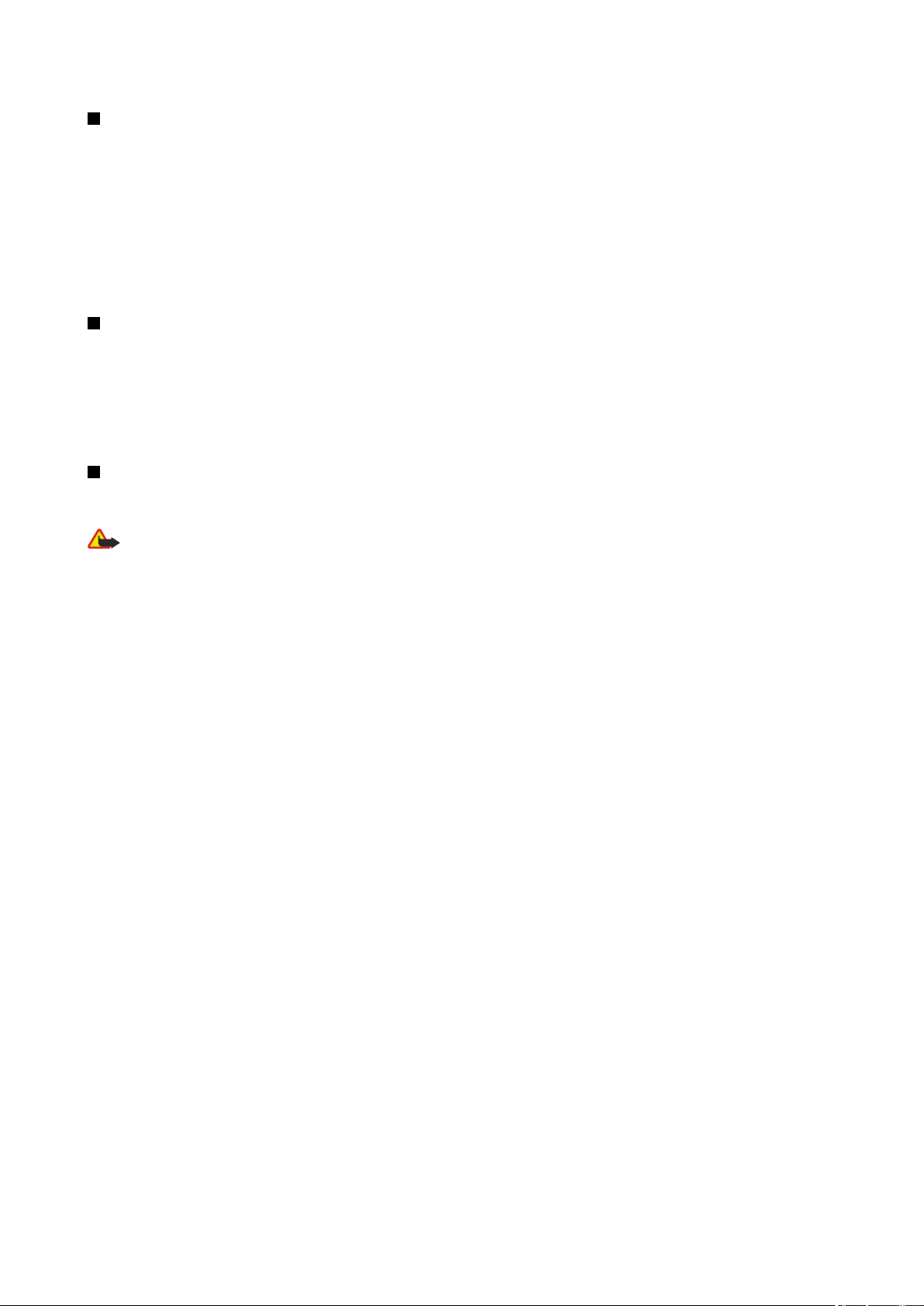
S i k k e r h e d
NETVÆRKSTJENESTER
Du skal være tilmeldt hos en udbyder af trådløse tjenester for at kunne bruge telefonen. Mange af funktionerne i denne enhed afhænger af, at
funktioner på det trådløse netværk fungerer. Disse netværkstjenester er måske ikke tilgængelige på alle netværk, eller du skal måske have
særlige aftaler med din udbyder, før du kan bruge netværkstjenester. Du skal måske have yderligere oplysninger af tjenesteudbyderen om
brugen af dem, og hvad de koster. På nogle netværk kan der være begrænsninger, der har indflydelse på, hvordan du kan bruge
netværkstjenester. Der kan f.eks. være nogle netværk, som ikke understøtter alle sprogspecifikke tegn og tjenester.
Din tjenesteudbyder kan have anmodet om, at bestemte funktioner på enheden tages ud af funktion eller ikke aktiveres. Hvis dette er tilfældet,
vises de ikke i enhedens menu. Kontakt din tjenesteudbyder for at få yderligere oplysninger.
Denne enhed understøtter WAP 2.0-protokoller (HTTP og SSL), der kører på TCP/IP-protokoller. Nogle funktioner på denne enhed, f.eks.
multimediebeskeder og webbrowser, kræver netværksunderstøttelse til disse teknologier.
Delt hukommelse
Følgende funktioner i denne enhed kan dele hukommelse: Kontakter, tekstbeskeder, multimediebeskeder,ringetoner, lydfiler, kalender- og
opgavenoter, filer, der er gemt i et vilkårligt program (f.eks. arbejdsdokumenter, billeder, lydfiler og videoklip) og hentede programmer. Brugen
af en eller flere af disse funktioner kan reducere den tilgængelige hukommelse for de resterende funktioner, som deler hukommelse. Hvis du
f.eks. gemmer mange billeder, kan det optage al den tilgængelige hukommelse. Enheden viser muligvis en besked om, at hukommelsen er fuld,
når du forsøger at anvende en funktion, som deler hukommelse. I så fald skal du slette nogle af de oplysninger eller poster, som er gemt i de
funktioner, der deler hukommelsen, inden du fortsætter.
Ekstraudstyr, batterier og opladere
Kontroller modelnummeret på opladeren, før den anvendes med enheden. Denne enhed er beregnet til brug med strømforsyning fra ACP-12,
AC-1 og LCH-12.
Advarsel: Brug kun batterier, opladere og ekstraudstyr, der er godkendt af Nokia til brug med denne bestemte model. Brug af andre
typer kan være farlig og kan medføre, at en eventuel godkendelse eller garanti bortfalder.
Kontakt din forhandler for at få oplysninger om godkendt ekstraudstyr. Når du fjerner netledningen fra ekstraudstyret, skal du trække i stikket,
ikke i ledningen.
Enheden og udvidelserne kan indeholde små dele. Opbevar dem utilgængeligt for små børn.
Copyright © 2004-2005 Nokia. All Rights Reserved. 7
Page 8
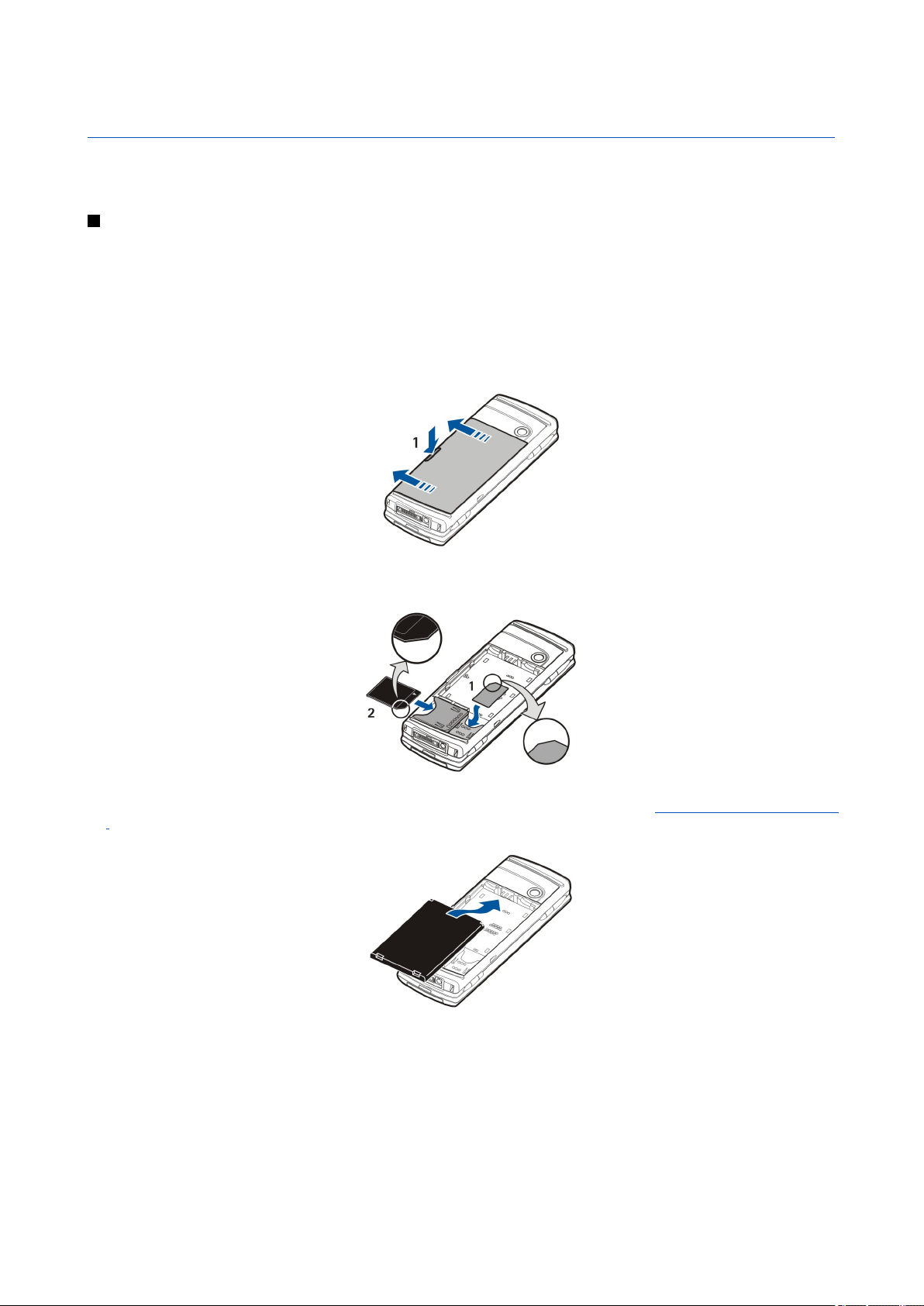
1. Introduktion
Nokia 9500 Communicator indeholder en lang række erhvervsprogrammer, som f.eks. e-mail, kontorværktøjer og
internetadgang, samt fleksible og hurtige netværksforbindelser med integreret trådløst LAN og EGPRS (EDGE).
Isættelse af SIM-kort, batteri og hukommelseskort
Sørg for, at alle SIM-kort opbevares utilgængeligt for små børn. Kontakt din forhandler af SIM-kortet for at få yderligere
oplysninger om adgangen til og brugen af SIM-kort-tjenester. Det kan være tjenesteudbyderen, netværksoperatøren eller en
anden forhandler.
Brug kun kompatible multimediekort (MMC) med denne enhed. Andre hukommelseskort, som f.eks. SD-kort (Secure Digital),
passer ikke i MMC-kortholderen og er ikke kompatible med denne enhed. Hvis der bruges et ikke-kompatibelt hukommelseskort,
kan det beskadige såvel hukommelseskortet som enheden, og data, der gemmes på det ikke-kompatible kort, kan ødelægges.
1. Sluk altid for enheden, og frakobl opladeren, før batteriet fjernes.
Tryk på knappen (1) til udløsning af bagcoveret, mens enhedens bagside vender mod dig, og træk coveret i pilenes retning.
2. Indsæt SIM-kortet i åbningen til SIM-kortet (1).
Kontroller, at det afskårne hjørne af SIM-kortet vender nedad, og at kortets kontaktområde også vender nedad. Fjern altid
batteriet, inden du isætter eller fjerner et SIM-kort.
Hvis du har et hukommelseskort, skal du sætte det i åbningen til hukommelseskort (2). Kontroller, at det afskårne hjørne af
hukommelseskortet vender mod åbningen til SIM-kortet, og at kontaktområdet vender nedad. Se Hukommelseskort på side 14
.
3. Indsæt batteriet. Ret kontakterne på batteriet ind efter de tilsvarende kontakter i batteriholderen.
4. Sæt bagcoverets låsegreb i de tilsvarende huller, og skub coveret på plads.
Copyright © 2004-2005 Nokia. All Rights Reserved. 8
Page 9
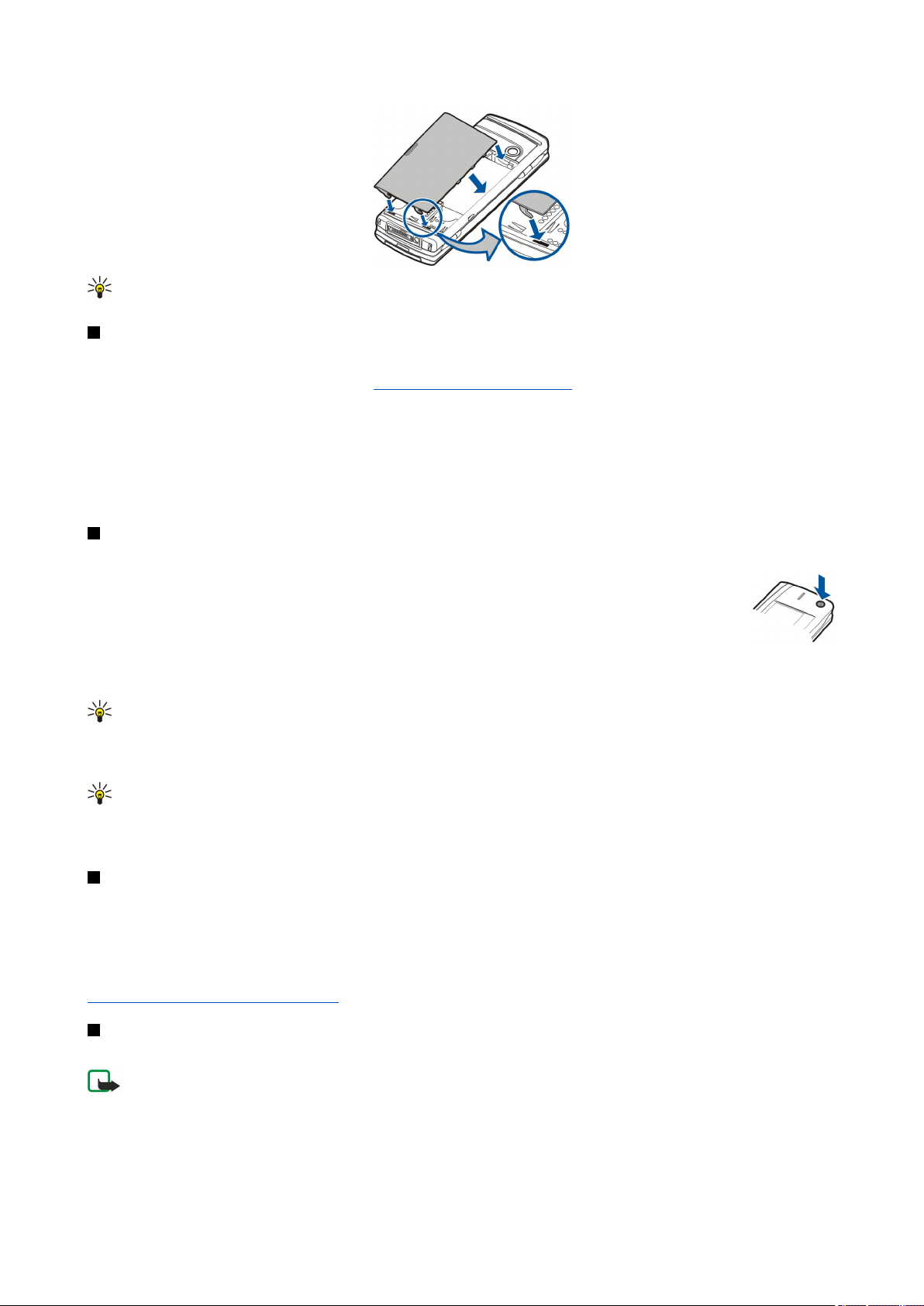
I n t r o d u k t i o n
Tip: Hvis du har sat batteriet i enheden, men enheden ikke starter, skal du trykke på tænd/sluk-knappen.
Opladning af batteriet
1. Sæt opladeren i et vekselstrømstik i væggen.
2. Tilslut strømledningen i bunden af enheden. Se Figur Taster og stik på side 11. Batteriindikatoren begynder at bevæge
sig. Hvis batteriet er helt afladet, kan der gå et par minutter, før opladningsindikatoren vises.
Enheden kan benyttes under opladningen.
3. Når batteriet er fuldt opladet, vil indikatoren ikke bevæge sig længere. Tag først opladerledningen ud af enheden og derefter
opladeren ud af stikket i væggen.
Når batteriopladningsniveauet er for lavt til, at enheden kan bruges, slukker enheden automatisk. Hvis coverenheden slukkes,
vil brugergrænsefladen i Communicator muligvis stadig være aktiv i et stykke tid.
Sådan tænder og slukker du enheden
1. Tryk på og hold tænd/sluk-knappen nede for at tænde for enheden.
2. Hvis enheden anmoder om en PIN- eller sikkerhedskode, skal du indtaste koden og trykke på OK.
3. Tryk på og hold tænd/sluk-knappen nede for at slukke for enheden.
Tip: Når du tænder enheden, vil den muligvis registrere SIM-kortudbyderen og automatisk konfigurere de rigtige SMS-,
MMS- og GPRS-indstillinger. Hvis ikke, skal du kontakte tjenesteudbyderen, så du kan få fat i de korrekte indstillinger.
Brugergrænsefladen i Communicator startes først op, efter at batteriet er isat. Du kan ikke tænde coverenheden, umiddelbart
efter at batteriet er sat i. Du skal vente, indtil brugergrænsefladen i Communicator er startet.
Tip: Hvis du har sat batteriet i enheden, men enheden ikke starter, skal du trykke på tænd/sluk-knappen.
Brugergrænsefladen i Communicator kan benyttes uden telefonfunktionen, når der ikke er sat et SIM-kort i, eller når profilen
Offline er valgt.
Radioer
Enheden har en separat GSM-radio og en trådløs LAN-radio. Hvis du slukker enheden ved at trykke på tænd/sluk-knappen på
coverenheden, slukkes begge radioer.
Du skal dog være opmærksom på, at selvom du slukker enheden eller bruger profilen Offline, er det stadig muligt at oprette en
ny trådløs LAN-forbindelse. Derfor skal du huske at overholde alle gældende sikkerhedsregler, når du opretter og bruger en
trådløs LAN-forbindelse.
Se Indstilling af profilen Offline på side 25.
Antenner
Enheden har to indvendige antenner.
Bemærk: Undgå som ved alt andet radiotransmissionsudstyr at berøre antennerne unødigt, når enheden er tændt.
Hvis antennen berøres, kan det have indflydelse på sende- og modtageforholdene, og enheden kan bruge mere strøm
end nødvendigt. Når antennen ikke berøres under et opkald, optimeres både antennens ydeevne og enhedens
samtaletid.
Copyright © 2004-2005 Nokia. All Rights Reserved. 9
Page 10
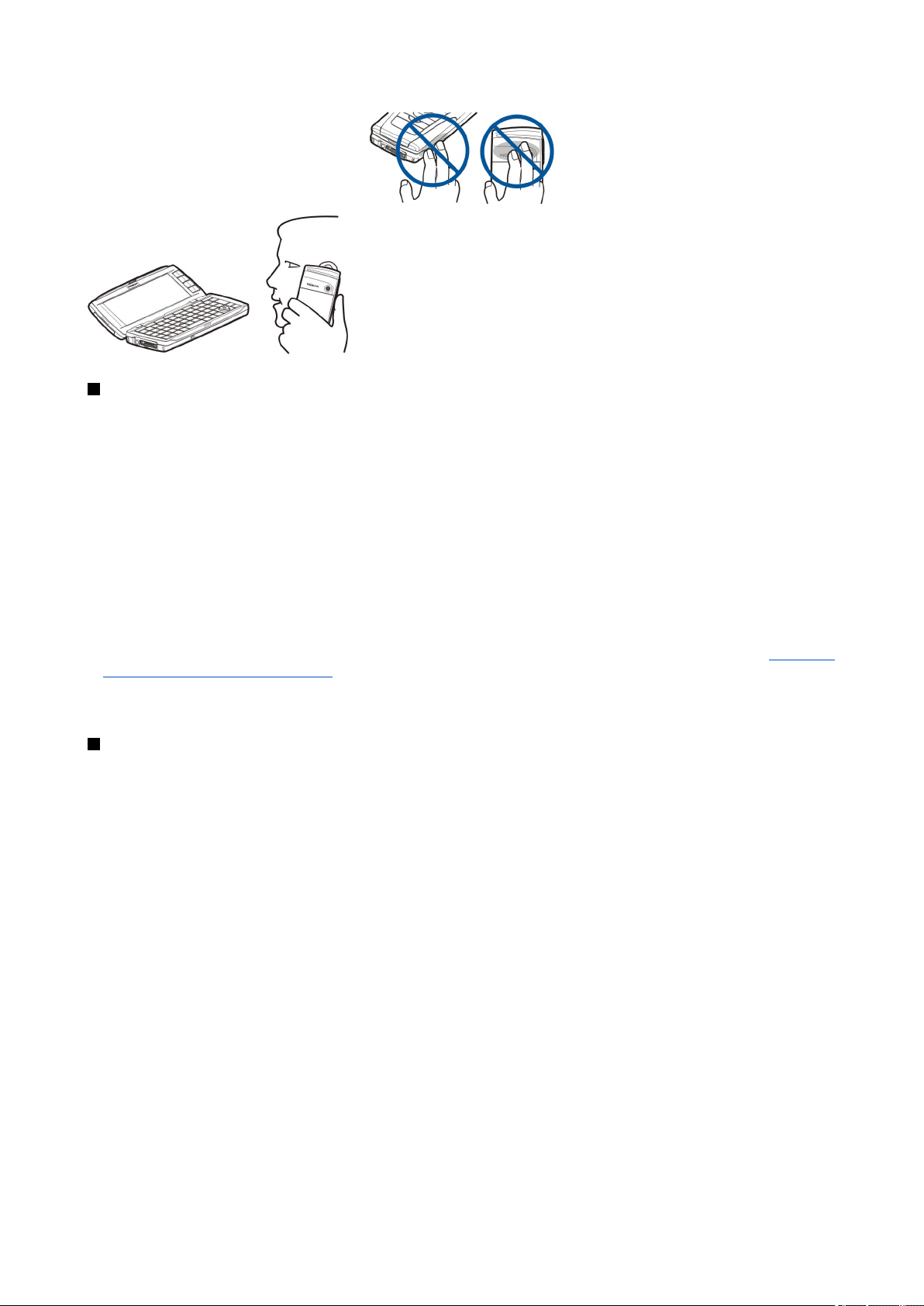
I n t r o d u k t i o n
Billedet viser enhedens normale position ved dataforbindelser og normal brug af
enheden ved øret til taleopkald.
Adgangskoder
Enheden bruger flere forskellige adgangskoder til beskyttelse mod uautoriseret brug af enheden og SIM-kortet.
Du skal bruge følgende adgangskoder:
• PIN- og PIN2-kode — PIN-koden (Personal Identification Number) beskytter SIM-kortet mod uautoriseret brug og følger
normalt med SIM-kortet. PIN2-koden leveres med nogle SIM-kort og skal bruges til at få adgang til bestemte funktioner, f.eks.
Begrænsede numre.
Hvis du tre gange i træk indtaster en forkert PIN-kode, spærres PIN-koden. Du skal derefter bruge en PUK-kode (Personal
Unblocking Key) til at ophæve spærringen, så du kan bruge SIM-kortet igen. PIN2-koden leveres med nogle SIM-kort og skal
bruges til at få adgang til bestemte funktioner, f.eks. begrænsede numre. Kontakt tjenesteudbyderen af SIM-kortet, hvis
koderne ikke fulgte med SIM-kortet.
• Låsekode — Låsekoden beskytter enheden mod uautoriseret brug. Låsekoden er som standard 12345. Udskift koden, og
opbevar den nye kode på et sikkert sted og ikke sammen med enheden.
• PUK- og PUK2-koder — PUK-koden (Personal Unblocking Key) skal bruges til at ændre en spærret PIN-kode. PUK2-koden skal
bruges til at ændre en spærret PIN2-kode. Kontakt tjenesteudbyderen af SIM-kortet, hvis koderne ikke fulgte med SIM-kortet.
• Spærringsadgangskode — Adgangskoden til spærring skal bruges ved anvendelse af opkaldsspærringstjenesten. Se Ændring
af spærringsadgangskoden på side 72.
Nogle af enhedens programmer bruger adgangskoder og brugernavne til beskyttelse mod uautoriseret brug af internettet og
tilhørende tjenester. Disse adgangskoder kan ændres under indstillingerne i programmerne.
Første opstart
Første gang du tænder enheden, skal du angive nogle grundlæggende indstillinger. Du kan ændre indstillingerne senere. Åbn
klappen, og følg anvisningerne i displayet i Communicator.
1. Vælg sprog for enheden, og tryk på OK.
2. Vælg din hjemby på listen, og tryk på OK. Du kan søge efter en by ved at indtaste navnet på byen eller bruge navigationstasten
eller piletasterne. Det er vigtigt, at du vælger den rigtige by, da de planlagte kalenderposter, du opretter, kan blive ændret,
når hjembyen ændres.
3. Angiv klokkeslæt og dato, og tryk på OK.
4. Tryk på OK for at oprette dit eget kontaktkort.
5. Indtast oplysningerne til dit kontaktkort, og tryk på OK.
6. Tryk på OK.
Standardmapperne, f.eks. C:\Filer\ og dens undermapper, oprettes, første gang du starter op. Bemærk, at navnene på mapperne
ikke ændres, selvom du senere ændrer sproget for enheden.
Copyright © 2004-2005 Nokia. All Rights Reserved. 10
Page 11
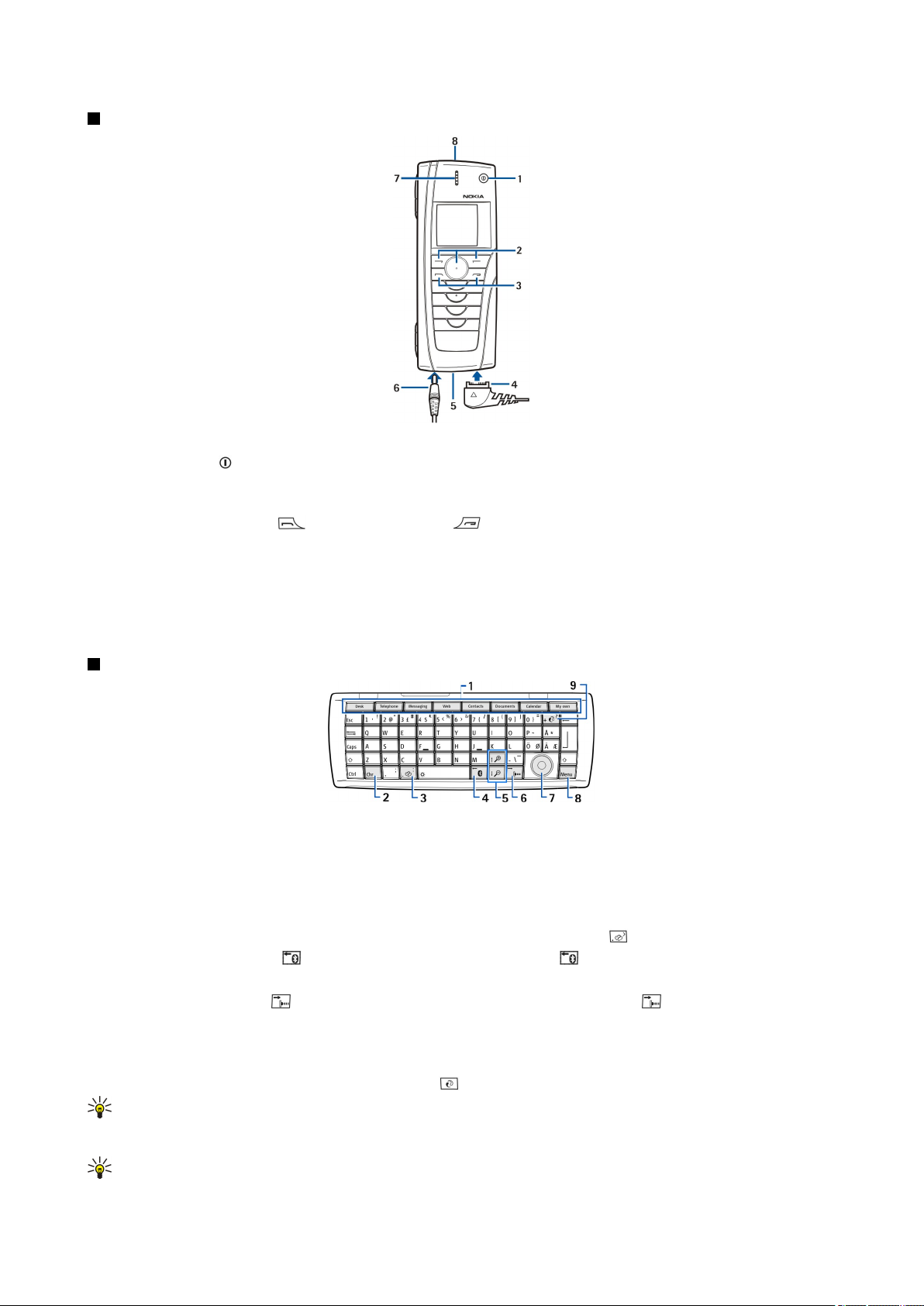
I n t r o d u k t i o n
Taster og stik
Taster og stik
1 — Tænd/sluk-knap
2 — Navigationstast, venstre og højre valgtast. Tryk midt på navigationstasten, eller tryk på en af valgtasterne for at udføre den
funktion, der vises ovenover. Telefonens lydstyrke kan kontrolleres med navigationstasten under et opkald.
3 — Tasten Ring op (til venstre, ), tasten Afslut (til højre, ).
4 — PopPort™-stik til USB-datakabel, headset og teleslynge.
5 — Infrarød port og mikrofon.
6 — Opladerstik.
7 — Ørestykke.
8 — Højttaler til håndfrie telefonopkald og andre lydfunktioner.
Brugergrænsefladen i Communicator
Communicator-tastatur
1 — Programknapper. Hver knap starter det tilsvarende program med undtagelse af tasten My own, som du kan konfigurere til
at åbne et program efter eget valg. Tryk på Ctrl+tasten My own for at vælge det program, der skal åbnes med tasten My own.
Bemærk, at du også kan åbne disse programmer fra skrivebordet.
2 — Tegntast. Åbner en tegntabel, hvor du kan vælge specialtegn. Tryk på Chr+taster med grønne symboler for at få adgang til
tegn og funktioner bag tastkombinationerne.
3 — Hjælpetast. Hvis du vil have hjælp, mens du bruger enheden, skal du trykke på Chr+ .
4 — Bluetooth-tast. Tryk på Chr+ for at aktivere Bluetooth. Tryk igen på Chr+ for at deaktivere funktionen.
5 — Zoomtaster. Tryk på Chr+zoomtasterne for at gøre skrifttyperne og ikonerne større eller mindre.
6 — Infrarød-tast. Tryk på Chr+ for at aktivere den infrarøde forbindelse. Tryk igen på Chr+ for at deaktivere funktionen.
7 — Navigationstasten. Tryk til venstre, højre, opad eller nedad på navigationstasten for at rulle gennem de forskellige
oversigter. Tryk midt på navigationstasten for at vælge eller udføre en understreget kommandoknaps funktion.
8 — Menu-tast. Tryk på tasten Menu for at åbne menuen eller flytte mellem siderne i en dialogboks med flere sider.
9 — Synkroniseringstast. Opret forbindelse, og tryk på Chr+
Tip: Du kan bruge piletasterne eller navigationstasten til at bevæge dig rundt i menuerne og displayet, f.eks. i
internetprogrammet. Venstre piletast findes på Bluetooth-tasten (4), piletasterne op og ned findes på zoomtasterne
(5), og højre piletast findes på infrarødtasten (6).
Tip: Tryk på Esc for at annullere valg og lukke dialogbokse.
for at synkronisere enheden med en kompatibel pc.
Copyright © 2004-2005 Nokia. All Rights Reserved. 11
Page 12
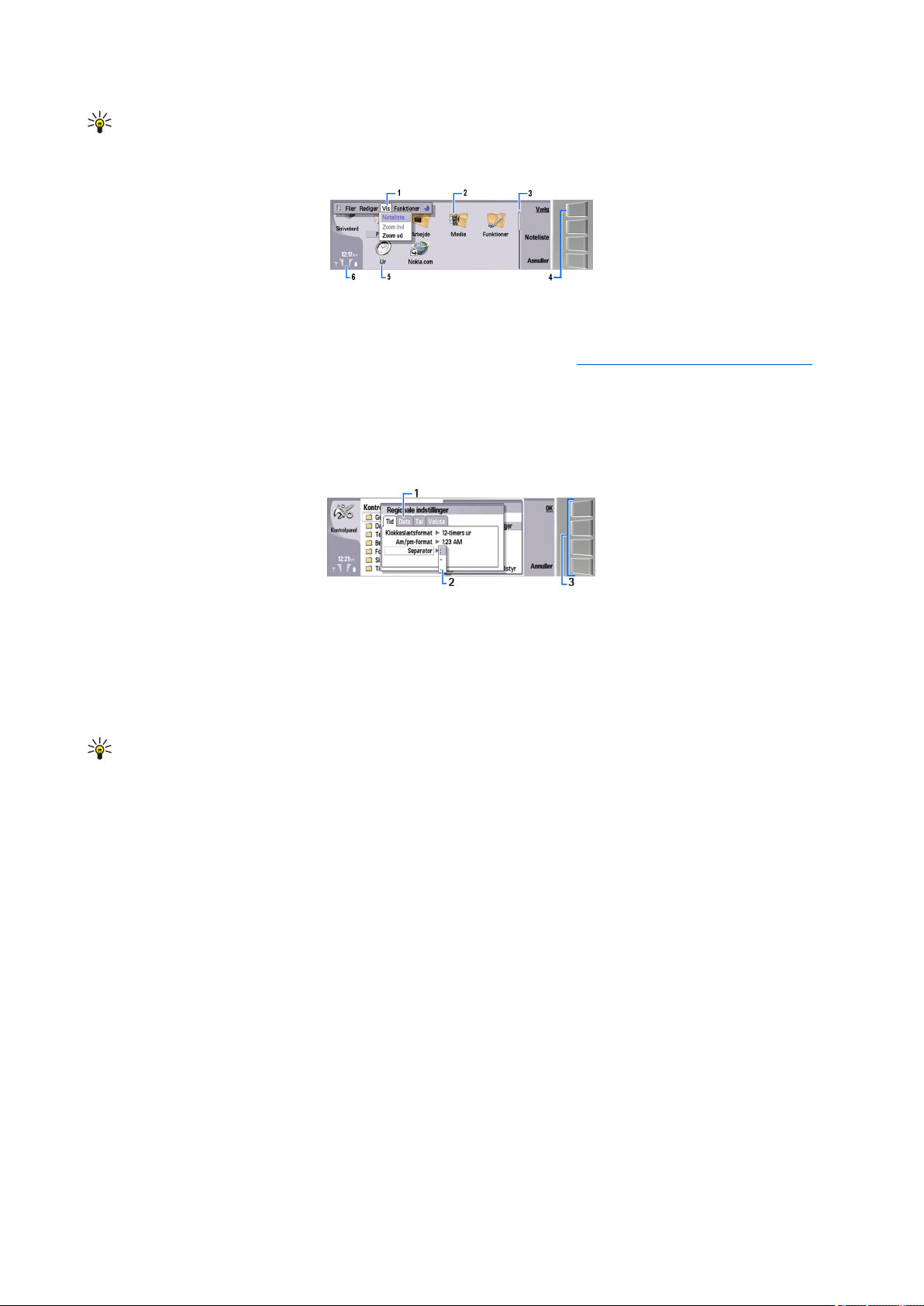
I n t r o d u k t i o n
Tip: Tryk på tasten Tilbage for at slette elementer, f.eks. kalenderposter og beskeder. Du kan slette tegn til venstre for
markøren ved at trykke på Tilbage, og du kan slette tegn til højre for markøren ved at trykke på Skift+Tilbage.
Displayet i Communicator tændes, når klappen åbnes. Det program, der var aktivt, sidste gang enheden blev brugt, vises på
displayet. Når du lukker klappen, slukkes displayet i Communicator.
Hovedvisningen Skrivebord
1 — Menu. Tryk på tasten Menu for at åbne menuen. Du kan bruge navigationstasten eller piletasterne til at bevæge dig rundt
i menuen og trykke på tasten Enter for at vælge et menupunkt.
2 — Mappe. Du kan gruppere programmer, genveje og noter i forskellige mapper. Se Oprettelse af nye grupper på side 22.
3 — Rullepanel. Hvis du f.eks. har en lang fil åben i Dokumenter, hjælper rullepanelet dig med at vurdere, hvor du er i filen, og
hvor meget af filen du kan se. Jo længere rullepanelet er, desto mere kan du se af filen.
4 — Kommandoknapper. Kommandoerne på højre side af displayet svarer til kommandoknapperne. Bemærk, at en kommando
ikke kan bruges, når den er nedtonet.
5 — Program. Hvis du vil åbne et program fra Skrivebord, skal du vælge programmet og trykke på Åbn eller tasten Enter.
6 — Indikatorområde. Indikatorområdet viser program- og systemrelaterede oplysninger.
Dialogboks med flere sider
1 — Dialogbokssider. Du kan skifte mellem siderne ved at trykke på tasten Menu.
2 — Liste med valgmuligheder. Du kan se de forskellige valgmuligheder på en liste og vælge en af dem.
3 — Kommandoknapper. Du kan bruge kommandoknapperne til at udføre funktioner på en side i dialogboksen eller på en liste
med valgmuligheder.
Hvis der er mere end én ramme i displayet, vil den valgte ramme altid være fremhævet. Du kan flytte mellem rammerne ved at
trykke på tasten Tab.
Tip: Tryk på Chr+tasten Tab for at skifte mellem åbne programmer. Tryk på Chr+tasten Tab igen for at flytte rundt i listen.
Om displayet
Der kan fremkomme et mindre antal manglende, misfarvede eller lysende prikker på displayet. Det er karakteristisk for denne
displaytype. Nogle displayskærme kan indeholde pixel eller prikker, som bliver ved med at være aktivereret eller deaktiveret.
Det er ikke en fejl, men helt normalt.
Om tasten Menu
Tastaturet i Communicator har en tast ved navn Menu. Tryk på tasten Menu for at få adgang til de forskellige menupunkter. De
tilgængelige indstillinger afhænger af det program, du har åbnet. Den valgte indstilling har indvirkning på det menupunkt, der
aktuelt er valgt eller åbent. I dialogbokse med flere sider kan du bruge tasten Menu til at flytte fra den aktuelle side til den næste
side.
Rulning og valg
Brug piletasterne eller navigationstasten til at bevæge markøren og foretage valg i brugergrænsefladen i Communicator.
Rulning i brugergrænsefladen i Communicator
Der er fire forskellige piletaster, som du kan bruge til at rulle med. Rulning betyder, at du kan bevæge dig opad, nedad, til højre
og til venstre i programgrupperne på skrivebordet, i et program, i tekst eller i en menu. Navigationstasten fungerer på samme
måde som piletasterne, men du kan også trykke navigationstasten ned, hvis du vil åbne filer eller udføre en funktion på en
understreget kommandoknap.
Foretagelse af valg
For at markere tekst til venstre for markøren skal du trykke på og holde tasten Skift nede og trykke på venstre piletast, indtil
du har markeret teksten. For at markere tekst til højre for markøren skal du trykke på og holde tasten Skift nede og trykke på
højre piletast, indtil du har markeret teksten.
Copyright © 2004-2005 Nokia. All Rights Reserved. 12
Page 13
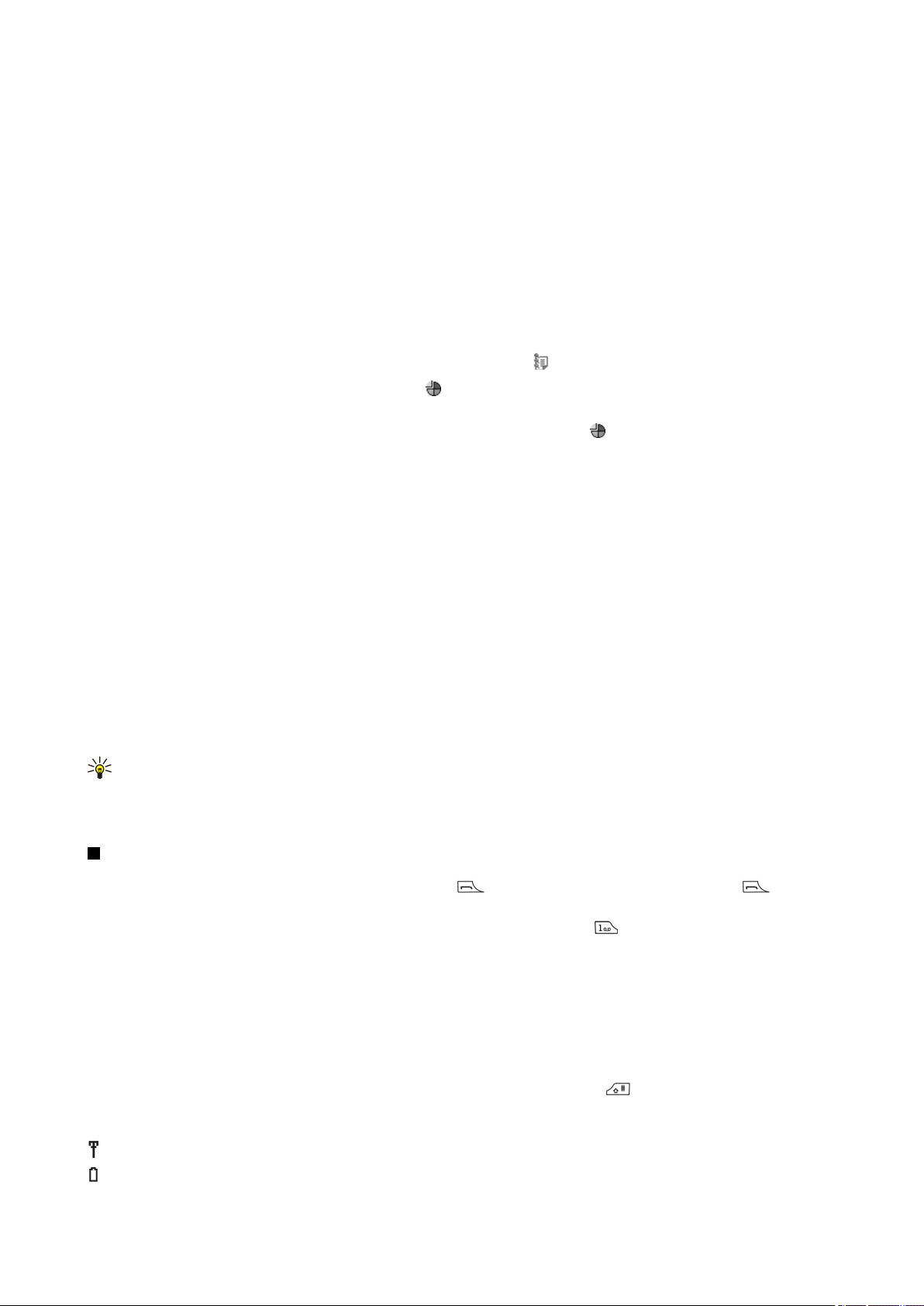
I n t r o d u k t i o n
For at vælge forskellige elementer, f.eks. beskeder, filer eller kontakter, skal du trykke opad, nedad, til højre eller til venstre på
piletasterne for at rulle til det ønskede element.
For at vælge ét element ad gangen skal du rulle til det første element, trykke på og holde tasten Ctrl nede, rulle til det næste
element og trykke på mellemrumstasten for at vælge det.
For at vælge et objekt i en fil, f.eks. en vedhæftet fil i et dokument, skal du bevæge markøren over på objektet, så der vises
firkantede markeringspunkter på alle sider af objektet.
For at vælge en celle i et regneark skal du bevæge markøren til den ønskede celle. For at vælge en hel række skal du bevæge
markøren til den første celle i den første kolonne i den pågældende række og derefter trykke på Skift+venstre piletast. For at
vælge en hel kolonne skal du bevæge markøren til den første celle i den kolonne, du vil markere, og derefter trykke på Skift+pil op.
Almindelige handlinger i flere af programmerne
Du kan bruge følgende handlinger i flere af programmerne:
Hvis du vil skifte mellem åbne programmer, skal du trykke på Menu, vælge og vælge programmet.
Hvis du vil ændre profilen, skal du trykke på Menu, vælge og rulle til den ønskede profil. Hvis du vil ændre profilindstillinger,
f.eks. ringetoner, skal du vælge profilen og trykke på Rediger.
Hvis du vil aktivere en profil i en bestemt tidsperiode, skal du trykke på Menu, vælge og vælge den ønskede profil. Tryk på
Tidsbestemt, og angiv det tidspunkt (op til 24 timer), hvor profilindstillingen skal ophøre. Når dette tidspunkt er nået, bliver
den forrige profil, der ikke var tidsangivet, aktiveret.
Hvis du vil gemme en fil, skal du trykke på Menu og vælge Filer > Gem. Der er forskellige muligheder for at gemme, afhængigt
af hvilket program du bruger.
Hvis du vil sende en fil, skal du trykke på Menu og vælge Filer > Send. Du kan sende en fil som e-mail, fax, SMS eller MMS. Du kan
også sende den ved hjælp af en infrarød forbindelse eller Bluetooth.
Hvis du vil tilføje en genvej, skal du trykke på Menu og vælge Filer > Tilføj på Skrivebord. Rul til den gruppe, hvor genvejen skal
tilføjes, og tryk på Vælg. Tryk på OK, når du har valgt gruppen. Du kan f.eks. tilføje en genvej til filer eller websider.
Hvis du vil udskrive på en kompatibel printer, skal du trykke på Menu og vælge Filer > Udskrivning. Du kan få vist et
udskriftseksempel på de elementer, du vil udskrive, eller redigere de udskrevne siders udseende.
For at klippe, kopiere og indsætte elementer skal du trykke på Menu og vælge Rediger og Klip, Kopier og Sæt ind.
Hvis du vil slette en fil, skal du trykke på Menu og vælge Rediger > Slet.
Hvis du vil zoome ind eller ud, skal du trykke på Menu og vælge Vis > Zoom og den ønskede zoomtype. Du kan også trykke på
Chr+zoomtasterne for at zoome ind eller ud.
Hvis du vil indsætte specialtegn i teksten, skal du trykke på tasten Chr.
Tip: For at indsætte specialtegn ved hjælp af bestemte umarkerede taster, f.eks. "a" eller "o", skal du trykke på og
holde tasten Chr nede og samtidig trykke på en bogstavtast. Det første specialtegn, som svarer til bogstavet på tasten,
vises. Tryk på bogstavtasten igen, hvorefter det andet specialtegn vises i stedet for det første. Fortsæt på denne måde,
indtil det første tegn vises igen.
Coverenhed
Hvis du vil have vist de senest kaldte numre, skal du trykke på
ringe til nummeret.
Hvis du vil ringe op til telefonsvareren (netværkstjeneste), skal du trykke på og holde nede.
Hvis du vil have vist modtagne SMS-beskeder, skal du trykke til højre på navigationstasten.
Hvis du vil åbne kontaktlisten, skal du trykke ned på navigationstasten.
Hvis du vil aktivere kameraet, skal du trykke op på navigationstasten.
Hvis du vil skrive og sende SMS-beskeder, skal du trykke til venstre på navigationstasten.
Hvis du vil ændre profilen, skal du trykke hurtigt på tænd/sluk-knappen og rulle til den ønskede profil. Tryk på Vælg for at aktivere
profilen.
Hvis du vil skifte mellem to telefonlinjer (netværkstjeneste), skal du trykke på og holde nede.
Displayindikatorer
Signalstyrken for mobilnetværket på det sted, hvor du befinder dig. Jo højere indikatoren er, desto stærkere er signalet.
Batteriets opladningsniveau. Jo højere indikatoren er, desto mere strøm er der på batteriet.
Copyright © 2004-2005 Nokia. All Rights Reserved. 13
. Rul til et nummer eller et navn, og tryk på igen for at
Page 14
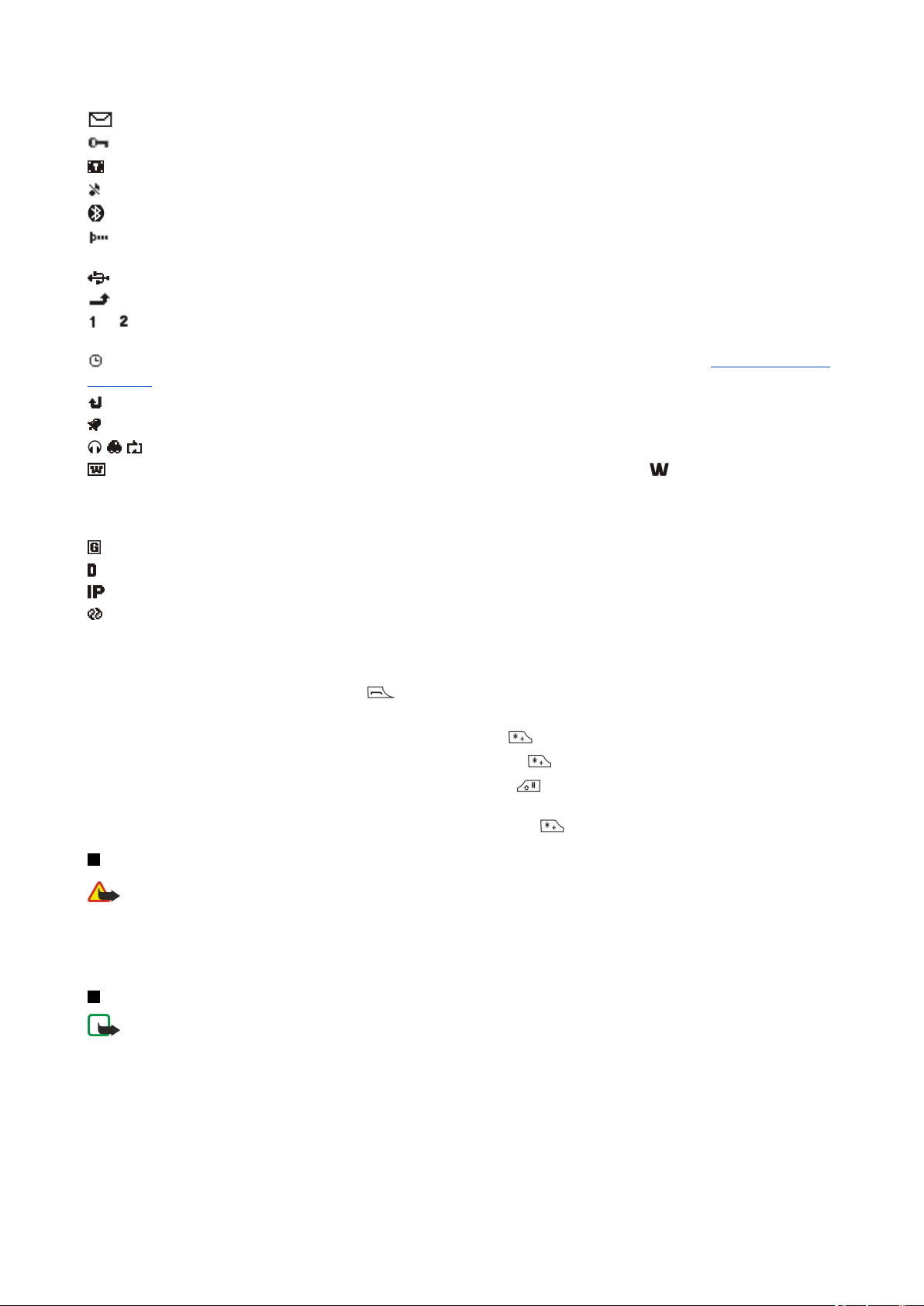
I n t r o d u k t i o n
Du har modtaget en besked.
Du har låst tastaturet på coverenheden.
Du har låst enheden.
Du har valgt lydløs profil, og enheden ringer ikke ved et indgående opkald eller en indgående besked.
Bluetooth er aktiveret.
Du har en aktiv infrarød forbindelse. Hvis indikatoren blinker, er enheden ved at prøve at oprette forbindelse til en anden
enhed, eller også er forbindelsen blevet afbrudt.
Enheden er sluttet til en pc ved hjælp af et datakabel.
Du har valgt, at alle opkald skal omstilles til et andet nummer (netværkstjeneste).
og Viser, hvilken telefonlinje du har valgt i menuen Indstillinger > Opkaldsindstil. > Linie til udgående opkald, hvis du har
oprettet abonnement på to telefonlinjer (netværkstjeneste).
Den tidsangivne profil er aktiveret. Du kan ændre profilindstillinger, f.eks. ringetoner, i Kontrolpanel. Se Profilindstillinger
på side 68.
Du har et ubesvaret telefonopkald.
Du har en aktiv alarm.
, , Der er koblet et headset, håndfrit udstyr eller en teleslynge til enheden.
En trådløs LAN-forbindelse er aktiv. Hvis du har angivet et baggrundsscanningsinterval, vises , når et trådløst LAN-netværk
er tilgængeligt.
Hvis du vil definere et baggrundsscanningsinterval, skal du gå til Skrivebord > Funktioner > Kontrolpanel > Forbindelser >
Trådløst LAN > Indstillinger.
En GPRS-forbindelse er aktiv.
Et dataopkald er aktivt.
IP-viderestilling er aktiv.
Enheden er ved at synkronisere.
Tastaturlås
Når tastaturlåsen er aktiveret, er det stadig muligt at ringe til det officielle alarmnummer, der er indkodet i enhedens
hukommelse. Tast alarmnummeret, og tryk på .
Brug tastaturlåsen til at sikre, at der ikke bliver trykket på tasterne på coverenheden ved en fejl.
Hvis du vil låse tastaturet, skal du trykke midt på navigationstasten og .
Hvis du vil låse tastaturet op, skal du trykke midt på navigationstasten og .
Hvis du vil låse systemet, skal du trykke midt på navigationstasten og på . Bemærk, at du skal definere en låsekode, som du
kan bruge til at låse og åbne op for systemet.
Hvis du vil låse systemet op, skal du trykke midt på navigationstasten og på . Indtast låsekoden, og tryk på OK.
Lydstyrkeregulering
Advarsel: Hold ikke enheden tæt på øret, når højttaleren bruges, da lydstyrken kan være særdeles høj.
Hvis du vil regulere lydstyrken under et opkald, skal du trykke navigationstasten til venstre eller højre.
Hvis du vil regulere lydstyrken, mens du bruger højttaleren, skal du åbne Telefon og bevæge navigationstasten til højre eller
venstre.
Hukommelseskort
Bemærk: Inden du bruger et hukommelseskort fra Nokia 9210 Communicator-salgspakken sammen med Nokia 9500
Communicator, skal du konvertere hukommelseskortet ved hjælp af Dataoverførsel og geninstallere de programmer,
du tidligere har installeret på hukommelseskortet. Du skal dog ikke geninstallere nogen forudinstallerede programmer
til Nokia 9210 Communicator. Nokia 9500 Communicator indeholder en nyere version af disse programmer, og disse
nyere versioner skal bruges i Nokia 9500 Communicator.
Din Nokia-enhed understøtter kun FAT16-filsystemet til hukommelseskort. Hvis du benytter et hukommelseskort fra en anden
enhed, eller hvis du vil sikre, at hukommelseskortet er kompatibelt med din Nokia-enhed, skal du muligvis formatere
hukommelseskortet med din Nokia-enhed. Bemærk dog, at alle data på hukommelseskortet bliver slettet permanent, hvis du
formaterer hukommelseskortet.
Copyright © 2004-2005 Nokia. All Rights Reserved. 14
Page 15
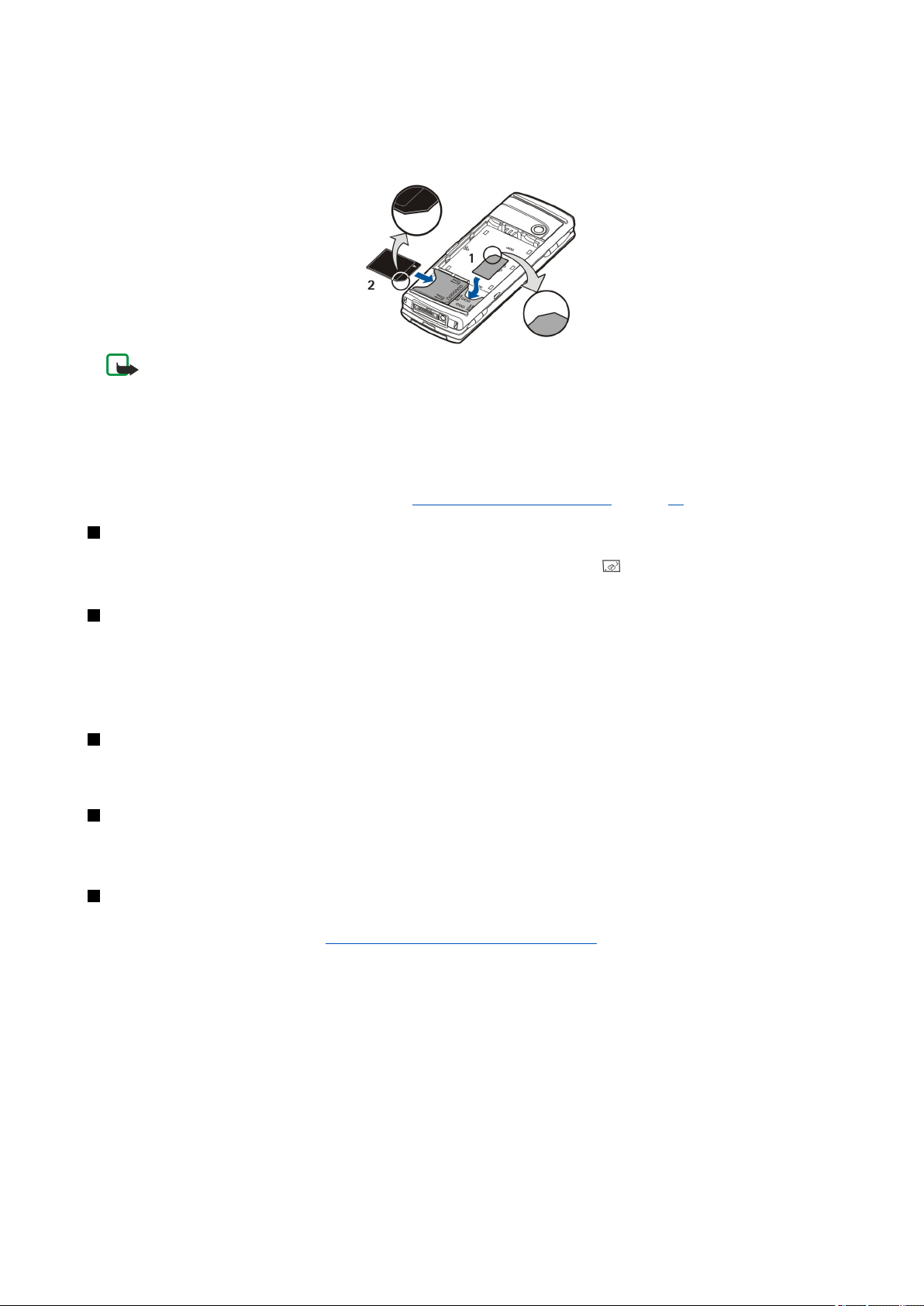
I n t r o d u k t i o n
Indsættelse og fjernelse af et hukommelseskort
1. Hvis du har et hukommelseskort, skal du sætte det i åbningen til hukommelseskort (2). Kontroller, at det afskårne hjørne af
hukommelseskortet vender mod åbningen til SIM-kortet, og at kontaktområdet vender nedad. Bagcoveret skal placeres
korrekt, for at enheden skal kunne registrere hukommelseskortet.
2. Bemærk: Du må ikke fjerne multimediekortet (MMC) under en handling, hvor kortet anvendes. Hvis du fjerner kortet
under en handling, kan hukommelseskortet og enheden blive beskadiget, og data, som er gemt på kortet, kan blive
ødelagt.
Hvis du har et hukommelseskort, kan du fjerne et hukommelseskort, efter at du har fjernet bagcoveret, selv når batteriet er
isat.
Hvis du har programmer på et hukommelseskort, vises de på Skrivebord eller i en af grupperne på skrivebordet, afhængigt af
programmet.
Du kan finde yderligere oplysninger i Filhåndtering og Sikkerhed på hukommelseskortet på siden 60.
Vejledninger på enheden
Hvis du vil have vist vejledninger til programmerne på enheden, skal du trykke på Chr+ . Hjælpen i enheden indeholder
detaljerede oplysninger, som du meget praktisk har med dig hele tiden.
Anvendelse af cd-rom'en
Salgspakkens cd-rom er kompatibel med Windows 98SE, Windows ME, Windows 2000 og Windows XP.
Du kan også finde den udvidede brugervejledning til Nokia 9500 Communicator og andre vejledninger på cd-rom'en.
Derudover kan du installere Nokia PC Suite og læse brugervejledningen til Nokia PC Suite på cd-rom'en. Bemærk, at Nokia PC
Suite kun kan bruges med Windows 2000 og Windows XP.
Kundesupport fra Nokia på internettet
Klik ind på www.nokia.com eller på Nokias lokale websted, hvis du vil have fat i den nyeste udgave af denne vejledning, yderligere
oplysninger, overførsler og tjenester, der har med Nokia-produktet at gøre.
Mærkater i salgspakken
Mærkaterne i salgspakken indeholder vigtige oplysninger til anvendelse ved service og kundesupport. Salgspakken indeholder
også oplysninger om, hvordan du skal bruge mærkaterne.
Overførsel af data fra andre enheder
Der er flere måder, hvorpå du kan overføre data, f.eks. kontaktoplysninger eller kalenderoplysninger, til Nokia 9500
Communicator fra kompatible enheder. Se Håndtering af data og software på side 86.
Copyright © 2004-2005 Nokia. All Rights Reserved. 15
Page 16
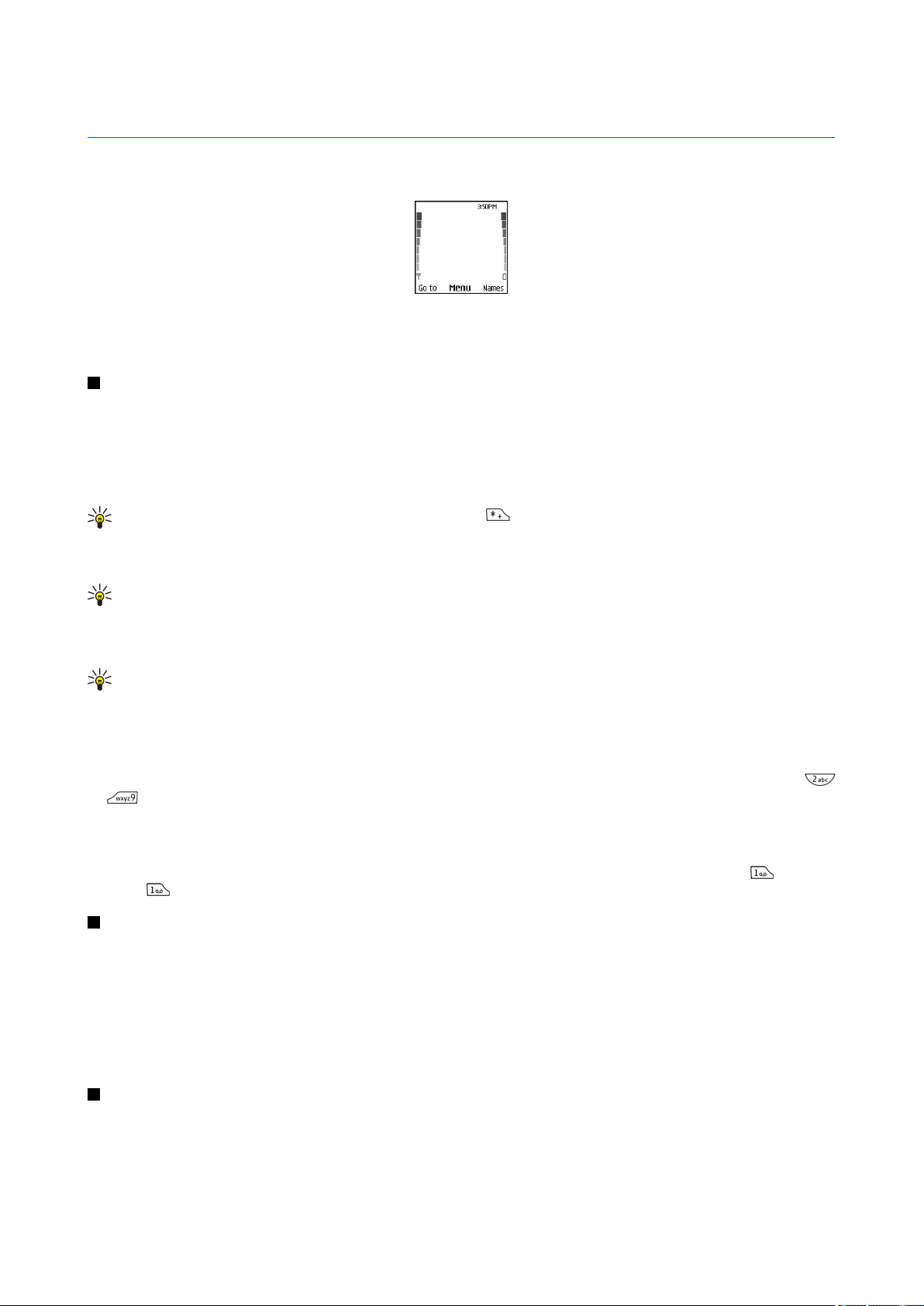
2. Coverenhed
Med coverenheden kan du f.eks. tage billeder, foretage og modtage opkald og skifte profiler. De fleste af disse funktioner findes
også i brugergrænsefladen i Communicator.
Display i coverenhed, standbytilstand
Brug brugergrænsefladen i Communicator, som du kan få adgang til ved at åbne klappen, når du skal udføre mere avancerede
opgaver. Hvis du åbner klappen under et opkald, aktiveres højttaleren. Du kan også bruge programmerne under et opkald.
Opkald
For at kunne foretage og modtage opkald skal du sikre dig, at coverenheden er tændt, at enheden har et funktionelt SIM-kort
installeret, og at du befinder dig i et område, hvor der er dækning på det trådløse netværk.
GPRS-forbindelsen sættes i venteposition under stemmeopkald.
Hvis du vil foretage et opkald, skal du indtaste telefonnummeret og områdenummeret. Hvis du indtaster et forkert tegn, skal
du trykke på Slet.
Tip: Ved internationale opkald skal du trykke to gange på for at tilføje et plustegn (+), som erstatter den
internationale adgangskode, og indtaste landekoden, områdenummeret (udelad det første 0, hvis det er nødvendigt)
og telefonnummeret.
Tryk på tasten Ring op for at foretage opkaldet. Tryk på tasten Afslut for at afbryde opkaldet eller annullere opkaldsforsøget.
Tip: Hvis du vil justere lydstyrken under et opkald, skal du trykke navigationstasten til højre for at øge lydstyrken eller
til venstre for at mindske den.
Hvis du vil foretage opkald ved hjælp at de gemte kontakter, skal du rulle nedad med piletasten i standbytilstand. Indtast de
første bogstaver for det gemte navn. Rul hen til navnet, og tryk på tasten Ring op.
Tip: Du kan gemme nye kontakter i menuen Kontakter i telefonen eller i dialogboksen Kontaktbibliotek i
brugergrænsefladen i Communicator.
Hvis du vil foretage et opkald til et af de senest kaldte nummer, skal du i standbytilstand trykke på tasten Ring op for at få vist
op til 20 numre, som du senest har foretaget eller forsøgt at foretage et opkald til. Rul til det ønskede navn eller nummer, og
tryk på tasten Ring op.
Hvis du vil foretage et opkald til et telefonnummer ved hjælp af hurtigkald, når du har tildelt et nummer til en af tasterne
til , skal du gøre følgende: Tryk på det ønskede nummer og tasten Ring op i standbytilstand. Hvis funktionen Hurtigkald
er aktiveret, skal du i standbytilstand trykke på og holde nummertasten nede, indtil opkaldet startes. Hvis du vil tildele et
telefonnummer til en nummertast, skal du i standbytilstand trykke på Menu og vælge Kontakter > Hurtigkald. Hvis du vil aktivere
funktionen Hurtigkald, skal du i standbytilstand trykke på Menu og vælge Indstillinger > Opkaldsindstil. > Hurtigkald.
Hvis du vil foretage et opkald til telefonsvareren (netværkstjeneste), skal du i standbytilstand trykke på og holde nede eller
trykke på og tasten Ring op.
Besvarelse af et opkald
Tryk på tasten Ring op for at besvare et opkald.
Tryk på tasten Afslut for at afvise opkaldet. Opkaldet omstilles, hvis du har aktiveret en omstillingsindstilling, f.eks. Omstil ved
optaget.
Hvis du vil slå ringetonen fra i stedet for at besvare et opkald, skal du trykke på Lydløs.
Hvis du vil besvare et nyt opkald, mens funktionen Banke på er aktiveret, skal du trykke på tasten Ring op eller Besvar. Første
opkald sættes på standby. Tryk på tasten Afslut for at afslutte et aktivt opkald.
Valgmuligheder under et opkald
Du kan trykke på Valg for at få adgang til nogle af følgende funktioner under et opkald: Lyd fra/Lyd til, Afslut, Afslut alle, Kontakter,
Menu, Standby/Tilbage, Nyt opkald, Besvar, Afvis og Lås tastatur.
Andre valgmuligheder under et opkald omfatter:
Copyright © 2004-2005 Nokia. All Rights Reserved. 16
Page 17
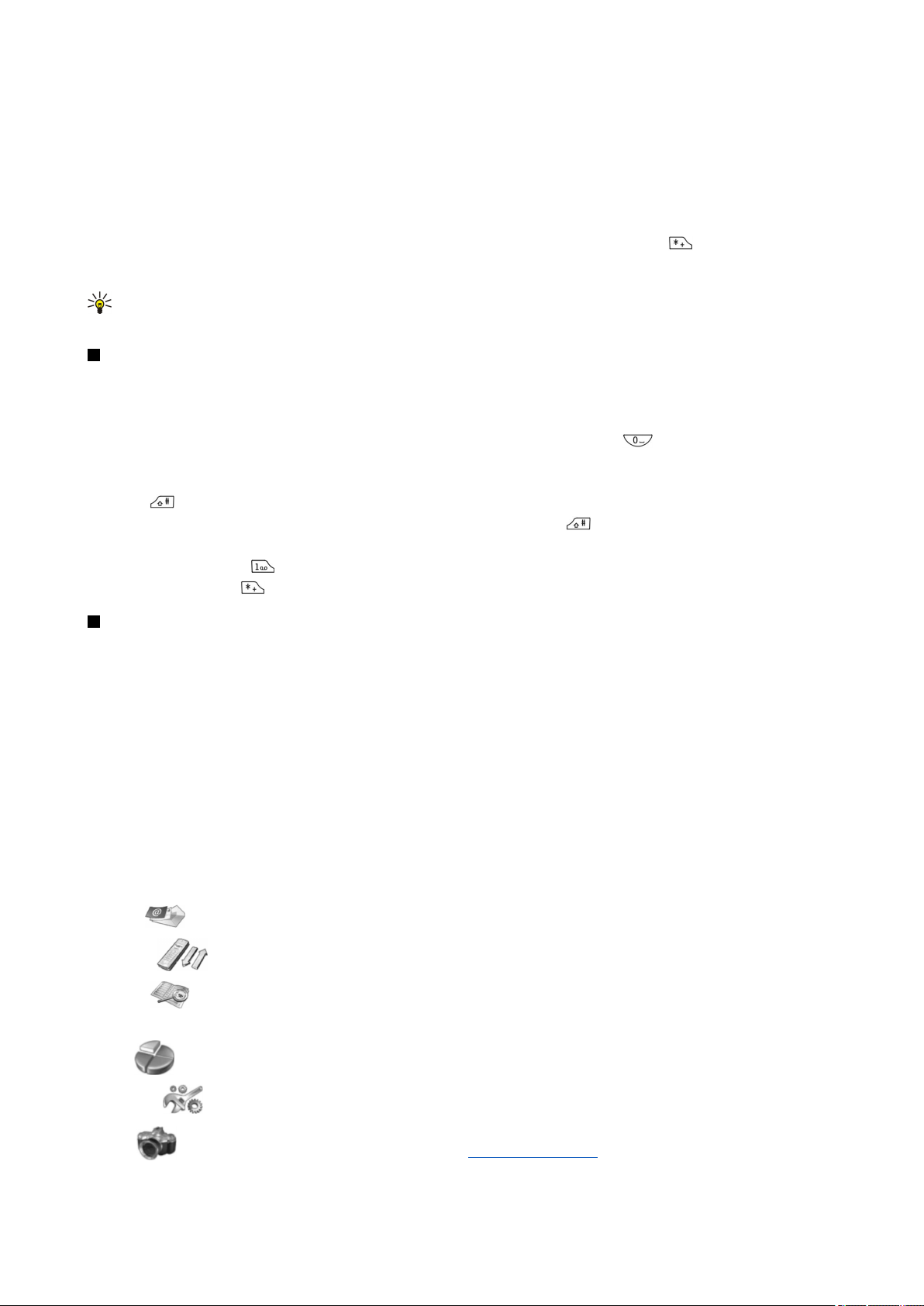
C o v e r e n h e d
• Konference — Giver dig mulighed for at forene et aktivt opkald og et opkald på standby i et konferenceopkald
(netværkstjeneste).
• Privat — Giver dig mulighed for at tale privat sammen med en udvalgt deltager under et konferenceopkald
(netværkstjeneste).
• Skift — Giver dig mulighed for at skifte mellem et aktivt opkald og et opkald på standby (netværkstjeneste).
• Send DTMF — Giver dig mulighed for at sende DTMF-tonestrenge (Dual Tone Multi-Frequency), f.eks. adgangskoder. Indtast
DTMF-strengen, eller søg efter den i Kontakter, og tryk på DTMF.
Bemærk, at du kan indtaste ventetegnet w og pausetegnet p ved at trykke gentagne gange på .
• Overfør — Giver dig mulighed for at tilslutte standbyopkaldet til det aktive opkald og frakoble dig selv fra opkaldet
(netværkstjeneste)
Tip: Hvis du bruger et Bluetooth-headset eller -handsfree, kan du dirigere et aktivt opkald tilbage til din Nokia 9500
Communicator ved at trykke på Hånds..
Tekstskrivning
Du kan indtaste tekst, når du f.eks. skal skrive en tekstbesked. Tryk gentagne gange på en nummertast, indtil det ønskede tegn
vises. Hvis det næste bogstav findes på samme tast som det aktuelle bogstav, skal du vente, indtil markøren vises (eller trykke
navigationstasten til venstre, til højre, opad eller nedad for at afslutte timeout-perioden), og derefter indtaste bogstavet. De
tegn, der er tilgængelige, afhænger af det sprog, der er valgt til skrivning af tekst. Tryk på for at indsætte et mellemrum.
• Hvis du vil slette et tegn til venstre for markøren, skal du trykke på Slet. Hvis du hurtigt vil slette tegnene, skal du trykke på
og holde Slet nede.
• Tryk på for at ændre, om der skal skrives med store eller små bogstaver.
• Hvis du vil skifte mellem bogstav- og taltilstanden, skal du trykke på og holde nede.
• Hvis du vil indsætte et tal i bogstavtilstanden, skal du trykke på og holde den ønskede nummertast nede.
• Tryk gentagne gange på
Ellers kan du trykke på , rulle til det ønskede tegn og trykke på Anvend.
for at indsætte et specialtegn.
Adgang til menufunktioner
Coverenheden indeholder en række menufunktioner.
De fleste af disse funktioner indeholder en kort hjælpetekst. Hvis du vil se hjælpeteksten, skal du rulle hen til menufunktionen
og vente i ca. 15 sekunder. Du skal aktivere hjælpeteksterne i Indstillinger > Telefonindstil., før de vises.
Adgang til en menufunktion
Hvis du vil have adgang til en funktion ved at rulle, skal du i standbytilstand trykke på Menu, rulle til den ønskede hovedmenu,
f.eks. Indstillinger, og trykke på Vælg. Rul til en undermenu, f.eks. Opkaldsindstil., og tryk på Vælg. Rul til en indstilling, og tryk
på Vælg.
Hvis du vil have adgang til en funktion ved at bruge en menugenvej, skal du i standbytilstand trykke på Menu og indtaste
genvejen til menuen, undermenuen og indstillingen, som du vil bruge, inden for 2 sekunder. Genvejsnummeret vises øverst til
højre på displayet.
Tryk på Tilbage for at gå tilbage til det forrige menuniveau. Tryk på Afslut for at lukke menuen fra hovedmenulisten. Du kan
også lukke menuen ved at trykke på tasten Afslut.
Menustruktur
Beskeder
Opkaldslog
Kontakter
Profiler
1 Skriv besked, 2 Mapper, 3 Talebeskeder, 4 Tjenestekomm.
1 Ubesvarede opkald, 2 Indgående opkald, 3 Udgående opkald, 4 Slet
seneste opkaldslister, 5 Opkaldsvarighed
1 Søg, 2 Tilføj kontakt, 3 Slet, 4 Indstillinger, 5 Hurtigkald, 6
Tjenestenumre (vises, hvis indstillingen understøttes af dit SIM-kort), 7 Egne
numre (vises, hvis indstillingen understøttes af dit SIM-kort)
Indeholder indstillingsgrupper (profiler), som du kan aktivere. Der kan kun
være en aktiv profil ad gangen.
Indstillinger
Kamera
Copyright © 2004-2005 Nokia. All Rights Reserved. 17
1 Opkaldsindstil., 2 Telefonindstil., 3 Sikkerhedsindstil., 4 Display-
indstillinger, 5 Indstil. for dato og klokkeslæt, 6 Højre valgtast
Giver dig mulighed for at aktivere kameraet og angive kameraets
indstillinger. Se Kamera på side 62.
Page 18
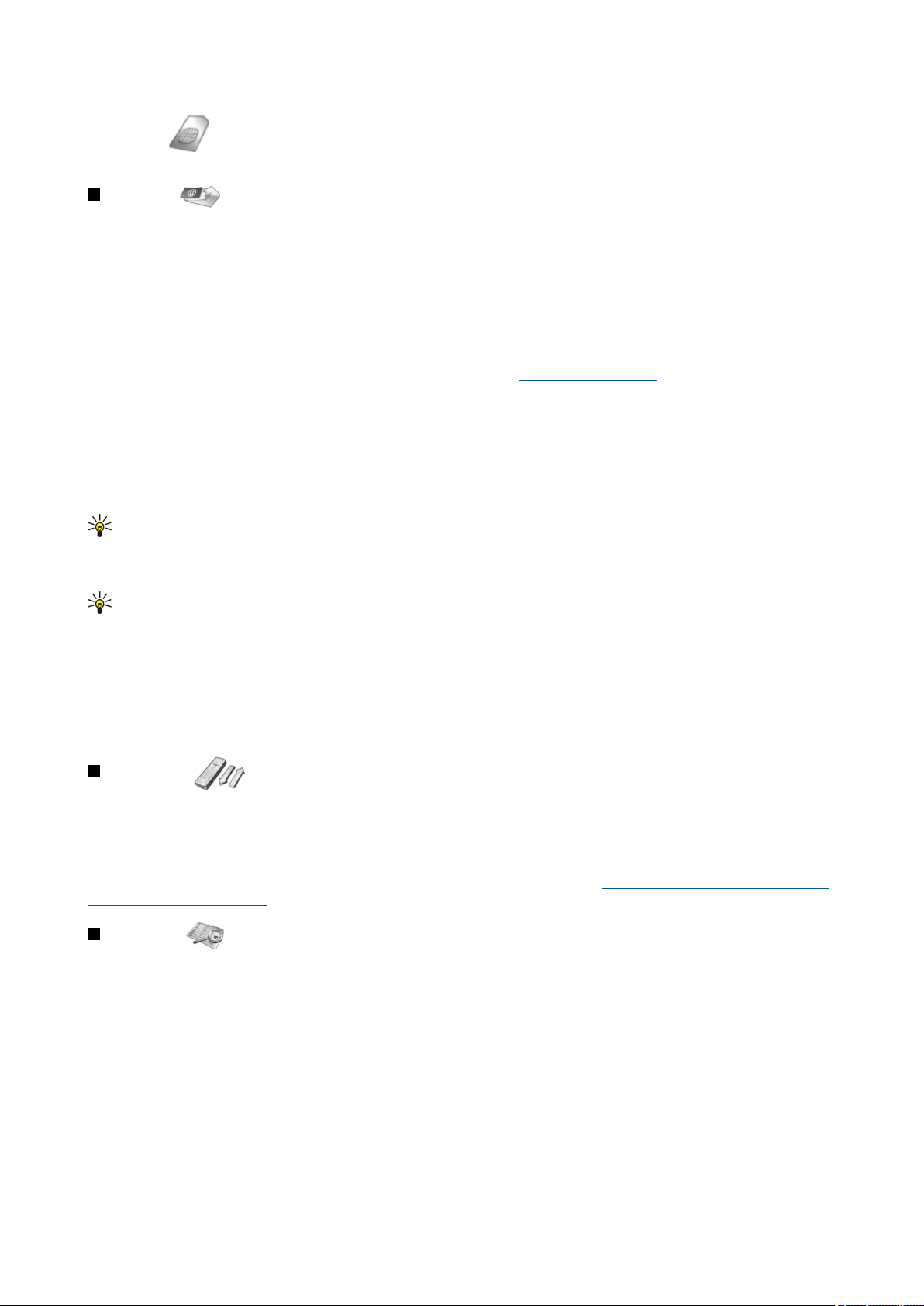
C o v e r e n h e d
SIM-tjenester
Giver dig mulighed for at bruge de øvrige funktioner, der er tilgængelige på
SIM-kortet. Denne menu er kun tilgængelig, hvis dette understøttes af SIMkortet.
Beskeder
Enheden understøtter afsendelse af tekstbeskeder ud over den normale grænse på 160 tegn. Hvis beskeden overskrider 160
tegn, sendes den som en serie på to eller flere beskeder.
Øverst på displayet kan du se beskedlængdeindikatoren, der tæller baglæns fra 160. 10 (2) betyder f.eks., at du stadig kan tilføje
10 tegn til den tekst, der afsendes som to beskeder.
Bemærk, at hvis der bruges specialtegn (Unicode) som f.eks. ë, â, á, ì, bruges der mere plads.
Hvis der er specialtegn i din besked, viser indikatoren muligvis ikke beskedens længde korrekt. Før beskeden sendes, fortæller
enheden dig, om beskeden overskrider den maksimalt tilladte længde for en besked.
Tryk på Menu, og vælg Beskeder.
Du kan skrive andre beskedtyper i brugergrænsefladen i Communicator. Se Beskeder på side 28.
Når du sender beskeder, viser enheden muligvis teksten Beskeden er sendt. Dette er tegn på, at beskeden er sendt fra enheden
til nummeret på beskedcentralen, som er indprogrammeret i enheden. Det betyder ikke nødvendigvis, at beskeden er modtaget
af den påtænkte modtager. Du kan få yderligere oplysninger om beskedtjenester ved at kontakte tjenesteudbyderen. Hvis du
vil skrive en tekstbesked, skal du vælge Skriv besked og skrive beskeden. Hvis du vil sende beskeden, skal du trykke på tasten
Ring op eller Send og angive modtagerens telefonnummer eller trykke på Find for at søge efter det på listen over kontakter.
Hvis du trykker på Valg, mens du skriver en besked, kan du f.eks. sende beskeden til flere modtagere eller gemme beskeden til
senere brug.
Tip: Tryk til venstre på navigationstasten for at få adgang til SMS-redigering i standbytilstand.
Hvis du vil se indholdet af en mappe med tekstbeskeder, skal du vælge Mapper og den ønskede mappe. Hvis du vil oprette en
ny mappe, skal du trykke på Valg på mappelisten og vælge Tilføj mappe.
Tip: Hvis du vil åbne mappen Indbakke i standbytilstand, skal du trykke navigationstasten til højre.
Hvis du vil definere og redigere telefonnummeret til telefonsvareren (netværkstjeneste), skal du vælge Talebeskeder > Nummer
til telefonsvarer. Indtast nummeret, eller søg efter det på listen over kontakter. Du kan få oplysninger om telefonnummeret til
telefonsvareren hos tjenesteudbyderen eller netværksoperatøren.
Hvis du vil lytte til dine talebeskeder (netværkstjeneste), skal du vælge Talebeskeder > Aflyt talebeskeder.
Hvis du vil sende tjenestekommando til tjenesteudbyderen (netværkstjeneste), skal du vælge Tjenestekomm.. Skriv
kommandoen, og tryk på tasten Ring op eller Send.
Opkaldslog
Du kan se telefonnumre for ubesvarede, indgående og udgående opkald samt opkaldenes omtrentlige varighed.
Enheden gemmer kun ubesvarede og indgående opkald, hvis netværket understøtter disse funktioner, og hvis telefonen er
tændt og inden for netværkets driftsområde.
Tryk på Menu, og vælg Opkaldslog.
Du kan også se oplysninger om seneste opkald i brugergrænsefladen i Communicator. Se Visning af udgående, indgående og
ubesvarede opkald på side 25.
Kontakter
Du kan få vist og håndtere navnene og telefonnumrene (kontakter), som du har gemt i telefonens hukommelse eller på SIMkortet.
Du kan gemme navne med flere telefonnumre i telefonens hukommelse. Antallet af navne, som du kan gemme, afhænger af
den mængde af oplysninger, du har gemt for hvert navn.
Du kan gemme et telefonnummer for hvert navn i SIM-kortets hukommelse.
Du kan også bruge det mere omfattende program, Kontakter, i brugergrænsefladen i Communicator.
Genveje til listen over kontakter
Du kan også få adgang til listen over kontakter på følgende måder:
Tryk på Navne (hvis den er tilgængelig) i standbytilstand, eller tryk på Gå til, og vælg Kontakter.
Rul ned til den ønskede navn i standbytilstand, tryk på Detaljer, og rul til et nummer.
Copyright © 2004-2005 Nokia. All Rights Reserved. 18
Page 19
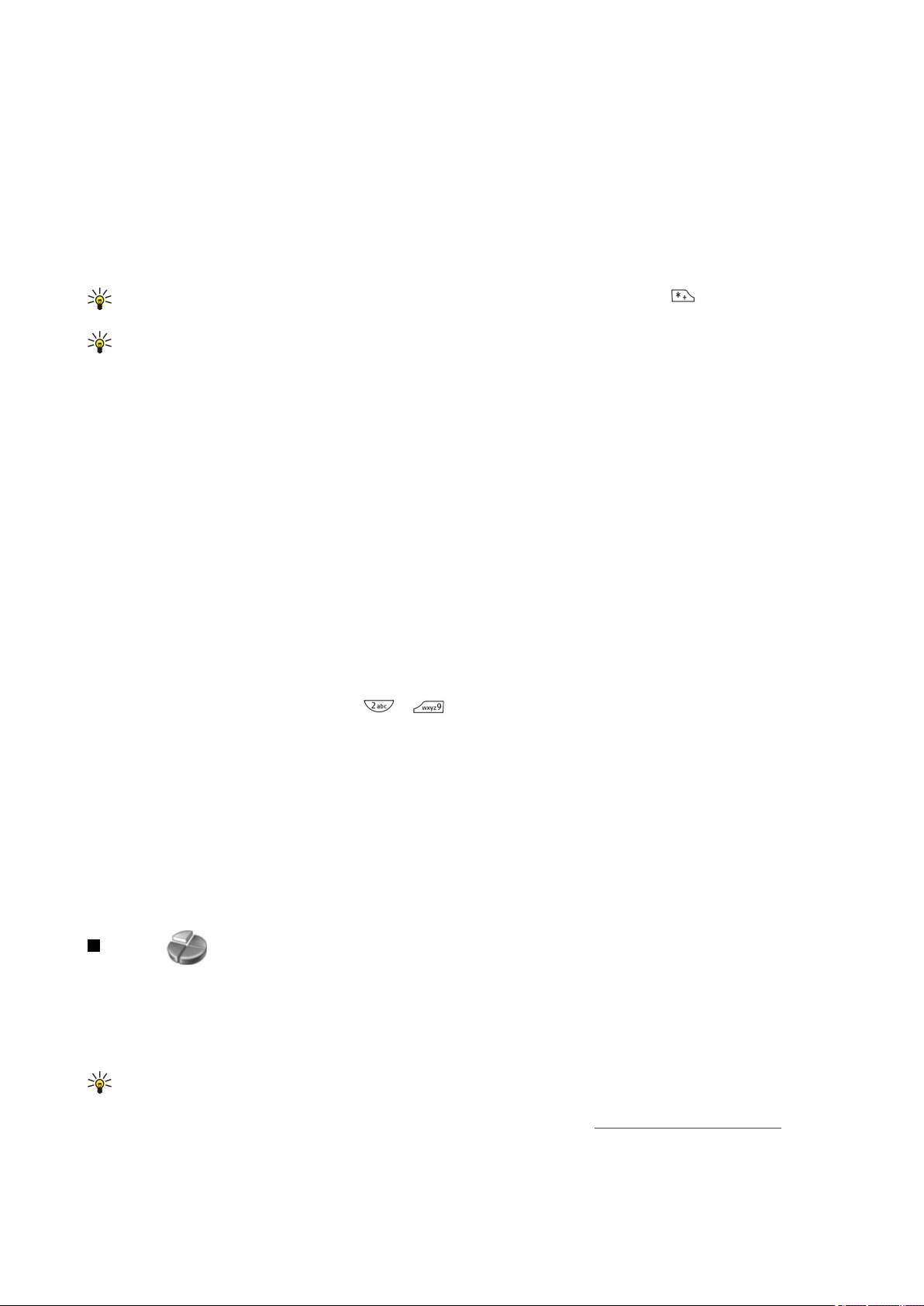
C o v e r e n h e d
Tryk på Valg, og vælg Kontakter under et opkald.
Søgning efter, tilføjelse af og sletning af kontakter
Hvis du i standbytilstand vil søge efter en kontakt, skal du trykke på Menu og vælge Kontakter > Søg eller trykke nedad på
navigationstasten. Indtast de første bogstaver i det ønskede navn. Rul til det ønskede navn, og tryk på Detaljer. Rul gennem
telefonnumrene, der er føjet til navnet.
Hvis du vil gemme et navn og et telefonnummer i den valgte hukommelse, skal du trykke på Menu og vælge Kontakter > Tilføj
kontakt. Indtast det første navn, og tryk på OK. Hvis du bruger telefonens hukommelse, skal du indtaste det andet navn og trykke
på OK. Indtast telefonnummeret, herunder områdenummeret, og tryk på OK. Vælg en nummertype, og tryk på Vælg > Udført.
Tip: Hvis du vil bruge telefonen, når du befinder dig i udlandet, skal du trykke to gange på (for at få plustegnet (+)
frem) og indtaste landekoden, områdenummeret (udelad det første 0, hvis det er nødvendigt) og telefonnummeret.
Tip: Hvis du i standbytilstand hurtigt vil gemme et navn og telefonnummer, skal du indtaste telefonnummeret og
trykke på Gem. Indtast det første navn, og tryk på OK. Indtast det andet navn, og tryk på OK > Udført.
Hvis du vil gemme flere numre pr. navn, når den valgte hukommelse er Telefon, skal du i standbytilstand rulle ned til navnet,
som du vil føje et nummer til, og trykke på Detaljer. Tryk på Valg, og vælg Tilføj nummer for at føje et nyt telefonnummer til
navnet.
Hvis du vil slette kontakter og alle de numre, der er knyttet til dem, skal du i standbytilstand trykke på Menu og vælge
Kontakter > Slet. Vælg Enkeltvis eller Slet alle.
Hvis du vil slette et enkelt nummer, der er føjet til et navn, skal du i standbytilstand rulle ned til det ønskede navn og trykke på
Detaljer. Rul til det nummer, som du vil slette, tryk på Valg, og vælg Slet nummer.
Hvis du vil redigere et navn eller nummer, skal du i standbytilstand rulle ned til det ønskede navn og trykke på Detaljer. Tryk på
Valg, og vælg Rediger navn eller Rediger nummer. Rediger navnet eller nummeret, og tryk på OK.
Indstillinger for kontakterne
Tryk på Menu i standbytilstand, og vælg Kontakter > Indstillinger samt en af følgende indstillinger:
• Anvendt hukommelse — For at vælge den hukommelse, som du vil bruge til kontakterne.
• Kontaktvisning — For at vælge, hvordan kontakterne vises.
Hurtigkald
Hvis du vil tildele et nummer til en af tasterne til , skal du i standbytilstand trykke på Menu, vælge Kontakter >
Hurtigkald og rulle til den ønskede nummertast.
Tryk på Tildel > Søg, og vælg navnet og nummeret, som du vil tildele.
Hvis telefonnummeret allerede er blevet tildelt til en tast, skal du trykke på Valg og vælge Skift for at ændre telefonnummeret
eller Slet for at fjerne tildelingen.
Andre funktioner
Tryk på Menu i standbytilstand, og vælg Kontakter samt en af følgende:
• Tjenestenumre — Du kan foretage opkald til numrene, som tjenesteudbyderen kan have inkluderet på SIM-kortet
(netværkstjenester).
• Egne numre — Du kan få vist numrene, der er tildelt dit SIM-kort, hvis dette tillades af kortet. Kontakt tjenesteudbyderen for
at få flere oplysninger.
Profiler
Tryk på Menu, og vælg Profiler.
Hvis du vil ændre profilen, skal du vælge den ønskede profil og vælge Aktivér.
Hvis du vil aktivere en profil i en bestemt tidsperiode, skal du vælge den ønskede profil og Tidsangivet. Angiv det tidspunkt (op
til 24 timer), hvor profilindstillingen skal ophøre. Når dette tidspunkt er nået, bliver den forrige profil, der ikke var tidsangivet,
aktiveret.
Tip: Hvis du i standbytilstand vil aktivere en profil, skal du trykke hurtigt på tænd/sluk-knappen og vælge den ønskede
profil.
Du kan redigere profilindstillingerne i enhedens brugergrænseflade i Communicator. Se Profilindstillinger på side 68.
Copyright © 2004-2005 Nokia. All Rights Reserved. 19
Page 20
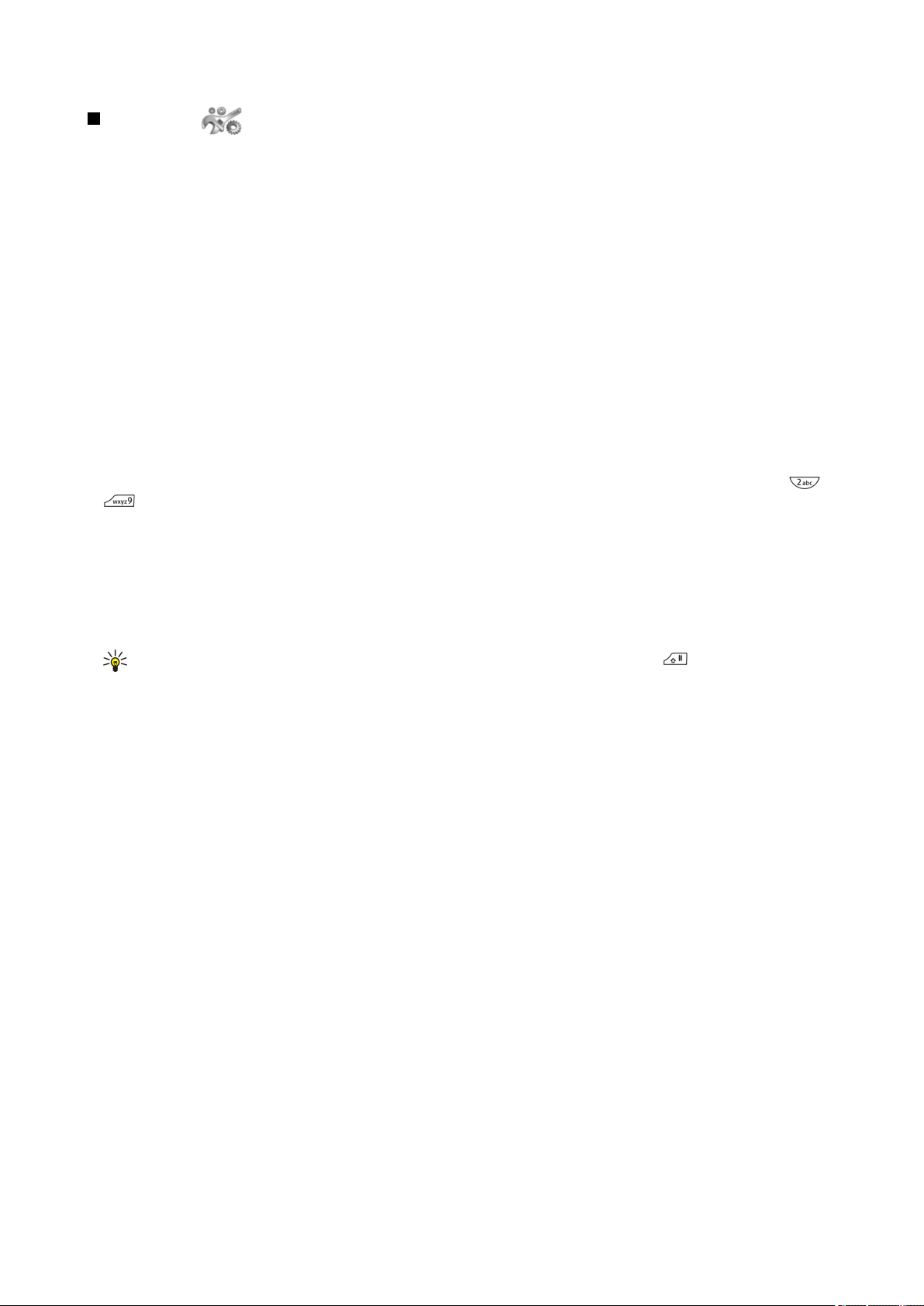
C o v e r e n h e d
Indstillinger
Tryk på Menu, og vælg Indstillinger.
Hvis du vil redigere opkaldsindstillingerne, skal du rulle til Opkaldsindstil. og vælge:
• Omstilling (netværkstjeneste) — Vælg denne funktion for at viderestille dine indgående opkald til et andet nummer, f.eks.
telefonsvareren.
Kontakt tjenesteudbyderen for at få yderligere oplysninger. Valgmuligheder, som ikke understøttes af SIM-kortet eller
netværksoperatøren, vises muligvis ikke.
Vælg den ønskede valgmulighed. Vælg f.eks. Omstil ved optaget for at omstille stemmeopkald, når dit nummer er optaget,
eller når du afviser et indgående opkald.
Hvis du vil aktivere omstillingsindstillingen, skal du vælge Aktivér, det ønskede telefonnummer (en telefonsvarer eller et
andet nummer) og varigheden af timeoutperioden, hvorefter opkaldet omstilles, hvis dette er muligt i
omstillingsindstillingen. Hvis du vil deaktivere omstillingsindstillingen, skal du vælge Annuller. Hvis du vil kontrollere, om
omstillingsindstillingen er aktiveret eller ej, skal du vælge Kontrollér status, hvis dette er muligt i omstillingsindstillingen.
Der kan være flere aktive omstillingsindstillinger på samme tid.
Du kan se de tilsvarende indikatorer i standbytilstand.
• Valgfri svartast — Vælg Til, hvis du vil besvare et indgående opkald ved at trykke hurtigt på en vilkårlig tast med undtagelse
af tænd/sluk-knappen, valgtasterne og tasten Afslut.
• Automatisk genopkald — Vælg Til, hvis du vil indstille telefonen til maksimalt at foretage 10 yderligere forsøg på at foretage
opkaldet efter et opkaldsforsøg, der ikke lykkedes.
• Hurtigkald — Vælg Til, hvis du vil foretage et opkald til de navne og telefonnumre, der er tildelt hurtigkaldstasterne til
, ved at trykke på og holde den tilsvarende tast nede.
• Banke på — Vælg Aktivér for at anmode netværket om at give dig besked, når du modtager et opkald under et andet opkald
(netværkstjeneste).
• Send eget opkalds-id — Vælg Ja for at vise dit telefonnummer til den person, som du ringer til (netværkstjeneste). Hvis du
vælger Netværksafhæng., vil enheden bruge den indstilling, som du har aftalt med tjenesteudbyderen.
• Linie til udgående opkald (netværkstjeneste) — Vælg telefonlinje 1 eller 2 til opkald. Hvis du vælger Linie 2 og ikke abonnerer
på denne netværkstjeneste, kan du ikke foretage opkald. Men opkald til begge linjer kan besvares, uanset hvilken linje der
er valgt. Du kan f.eks. have en privat linje og en linje til erhvervsbrug. Du kan også forhindre valg af linje, hvis det understøttes
af SIM-kortet.
Tip: I standbytilstand kan du skifte mellem telefonlinjerne ved at trykke på og holde nede.
Hvis du vil redigere telefonindstillingerne, skal du rulle til Telefonindstil. og vælge:
• Celleinformation — for at indstille enheden til at angive, når du bruger den på et trådløst netværk, der er baseret på MCN-
teknologi (Micro Cellular Network) (netværkstjeneste).
• Valg af netværk — for at indstille enheden til automatisk at vælge et tilgængeligt trådløst netværk i dit område. Hvis du
vælger Manuelt, kan du vælge et netværk, som har roamingaftale med tjenesteudbyderen i dit hjemland.
• Bekræft SIM-tjenestehandl. — for at indstille telefonen til at vise bekræftelsesbeskeder, som er blevet sendt mellem telefonen
og tjenesteudbyderen, når du bruger SIM-korttjenester.
Bemærk, at der muligvis bliver sendt en tekstbesked eller foretaget et opkald, når du benytter disse tjenester. Der kan
forekomme gebyrer på disse tjenester.
• Aktivering af hjælpetekst — for at indstille telefonen til at vise hjælpetekster, som vejleder dig i brugen af coverenhedens
menufunktioner.
• Starttone — for at afspille en tone, når coverenheden tændes.
Hvis du vil redigere telefonens sikkerhedsindstillinger, skal du rulle til Sikkerhedsindstil. og vælge:
• PIN-kode-anmodning — for at indstille telefonen til at anmode om PIN-koden, hver gang telefonen tændes. Bemærk, at nogle
SIM-kort ikke tillader, at denne indstilling ændres.
• Spær.tjeneste — for at begrænse opkald (netværkstjeneste).
Vælg den ønskede spærringsindstilling og aktiver den (Aktivér) eller deaktiver den (Annuller), eller kontroller, om indstillingen
er aktiv (Kontrollér status).
• Lukket brugergrp. (netværkstjeneste) — for at angive en gruppe af mennesker, som du kan ringe til, og som kan ringe til dig.
Kontakt netværksoperatøren eller tjenesteudbyderen, hvis du ønsker yderligere oplysninger. Vælg Standard for at aktivere
den standardgruppe, som du har aftalt med netværksoperatøren, eller vælg Til, hvis du vil bruge en anden gruppe (du skal
kende gruppeindeksnummeret), eller Fra.
Når opkald er begrænset til lukkede brugergrupper, er det stadig muligt at ringe til det officielle alarmnummer, der er indkodet
i enhedens hukommelse.
• Adgangskoder — for at ændre sikkerhedskoden, PIN-koden, PIN2-koden eller spærringsadgangskoden.
• Lås, hvis SIM-kortet er ændret — for at indstille enheden til at anmode om låsekoden, når der indsættes et ukendt SIM-kort
i enheden. Enheden indeholder en liste over SIM-kort, som er registreret som ejerens kort.
Copyright © 2004-2005 Nokia. All Rights Reserved. 20
Page 21
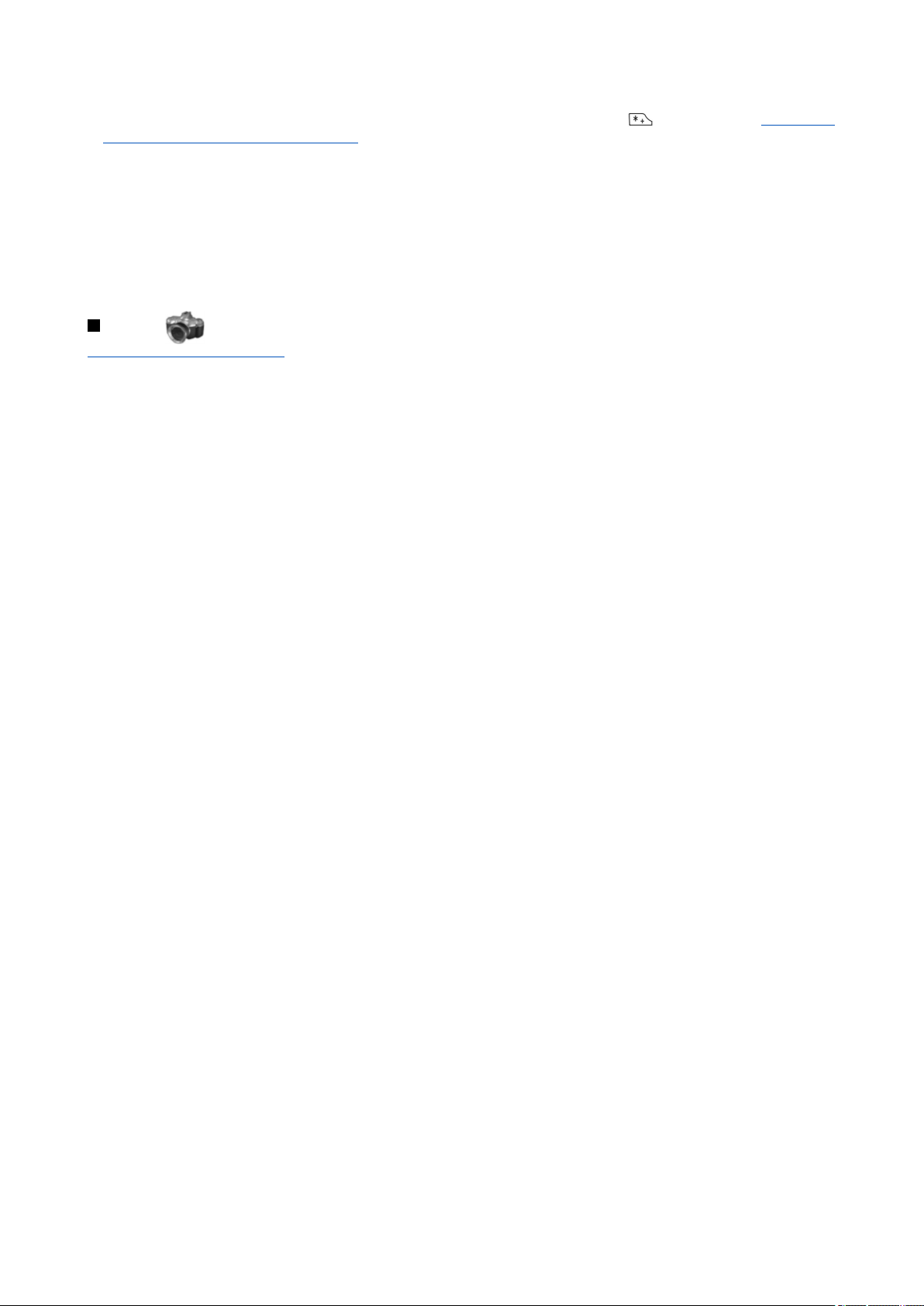
C o v e r e n h e d
• Lås enhed — for at låse enheden. Hvis du vil låse enheden op, skal du trykke på Lås op > i standbytilstand. Se Angivelse
af indstillinger for enhedens lås på side 71.
Hvis du vil redigere telefonens displayindstillinger, skal du rulle til Display-indstillinger og vælge:
• Farveskemaer — for at vælge farven til nogle af områderne på telefonens display, f.eks. indikatorerne for signalstyrke og
batteriniveau.
• Operatørlogo — for at vise eller skjule operatørlogoet.
• Aktivér pauseskærm — for at indstille den tidsperiode, hvorefter pauseskærmen aktiveres.
Rul til Indstil. for dato og klokkeslæt for at justere indstillingerne for klokkeslæt og dato.
Hvis du vil angive funktionen for højre valgtast i standbytilstand, skal du rulle til Højre valgtast og vælge den ønskede funktion
på listen.
Kamera
Se Kamera og billeder på side 62.
Copyright © 2004-2005 Nokia. All Rights Reserved. 21
Page 22
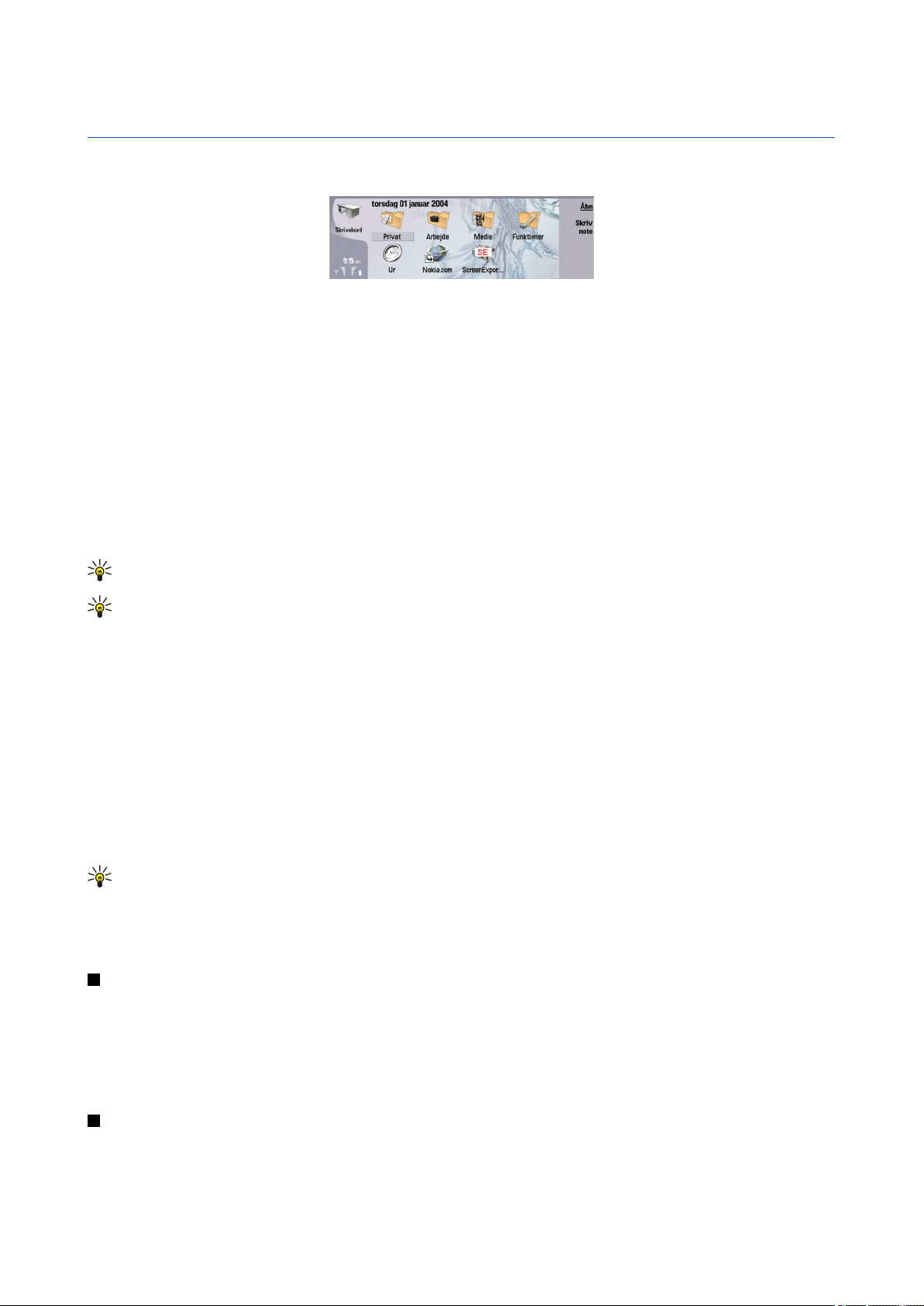
3. Skrivebord
Skrivebord er et udgangspunkt, hvorfra du kan åbne alle programmer i enheden eller på et hukommelseskort. Brug
navigationstasten eller piletasterne til at flytte op eller ned på skærmen.
Skrivebordet viser alle de programmer, der er installeret på enheden. Når du installerer nye programmer, vises de også på
skrivebordet. De fleste programmer placeres i en af standardgrupperne Privat, Arbejde, Medie og Funktioner. Hvis du har
programmer på et hukommelseskort, vises de på skrivebordet eller i en af grupperne, afhængigt af programmet.
Programmerne placeres i standardgrupperne på følgende måde:
• Gruppen Privat: Telefon, Kontakter, Beskeder og Kalender
• Gruppen Arbejde: Dokumenter, Regneark, Præsent., Filhåndtering og Lommeregner
• Gruppen Medie: Web, Billeder, Stemmeoptag., Musikafspiller og RealPlayer
• Gruppen Funktioner: Kontrolpanel, Sikkerh.kopi, Synkronisering, Dataoverf., Dataoverf., Modem, Forb.styring,
Enhedshåndtering, Cell broadcast og Hjælp
Hvis du vil åbne et program eller en gruppe eller aktivere en genvej, skal du vælge programmet, gruppen eller genvejen og
trykke på Åbn.
Hvis du vil fjerne et program, skal du gå til Skrivebord > Funktioner > Kontrolpanel > Datahåndtering > Programstyring.
Tryk på Skriv note for at skrive en note.
Tip: Du kan også trykke på Skrivebord, hvis du vil skrive en note i skrivebordets hovedvisning.
Tip: Noterne gemmes på den placering, hvor du er. F.eks. gemmes tips, der oprettes i gruppen Arbejde, i denne gruppe.
Hvis du vil se en liste over noter i Skrivebord, skal du trykke på Noteliste.
Du kan føje dine egne genveje til Skrivebord fra de fleste programmer. Genvejene kan åbne et dokument eller en webside.
Hvis du vil føje en genvej til Skrivebord, skal du trykke på Menu og vælge Filer > Tilføj på Skrivebord. Rul til den gruppe, du vil
føje genvejen til, vælg gruppen, og tryk på OK.
Hvis du vil fjerne en genvej eller note, skal du trykke på Menu og vælge Filer > Slet.
Hvis du vil ændre rækkefølgen for programmer, genveje og ikoner, skal du vælge ikonet, trykke på Menu og vælge Filer >
Flyt. Flyt ikonet til dets nye placering ved hjælp af navigationstasten eller piletasterne, og tryk på Placer her. Du kan ikke flytte
et program, en genvej eller en note til grupper.
Hvis du vil forstørre eller formindske ikonerne, skal du trykke på Menu og vælge Vis > Zoom ind eller Zoom ud.
Hvis du vil tilføje eller ændre et baggrundsbillede, skal du trykke på Menu og vælge Funktioner > Displayindstillinger.... Vælg
siden Skrivebord, og angiv Baggrund til Ja. I feltet Billedfil skal du trykke på Skift for at finde frem til et billede. Rul til et billede,
og tryk på OK.
Tip: Du kan angive et baggrundsbillede til displayet i coverenheden på siden Cover i samme dialogboks.
Hvis du vil ændre ikonet for eller navnet på en gruppe, et program, en genvej eller en note, skal du vælge elementet, trykke på
Menu og vælge Filer > Egenskaber. Rul til Ikon, og tryk på Skift. Rul til et nyt ikon, og tryk på Udført. Rul til Navn, indtast det nye
navn, og tryk på Udført.
Håndtering af grupper
Du kan inddele programmer, genveje eller noter i forskellige grupper på Skrivebord. Du kan have det samme program eller den
samme genvej i flere forskellige grupper.
Hvis du vil åbne en gruppe, skal du vælge gruppen og trykke på Åbn.
Hvis du vil flytte et program, en genvej eller en note til en anden gruppe, skal du vælge elementet, trykke på Menu og vælge
Filer > Vis i grupper.... Den aktuelle gruppe markeres. Rul til en ny gruppe, vælg gruppen, og tryk på Udført.
Oprettelse af nye grupper
Du kan inddele programmer, genveje eller noter i forskellige grupper i Skrivebord. Du kan ikke oprette en gruppe i en gruppe.
Du kan f.eks. ikke oprette en gruppe, mens du er i gruppen Arbejde.
Copyright © 2004-2005 Nokia. All Rights Reserved. 22
Page 23
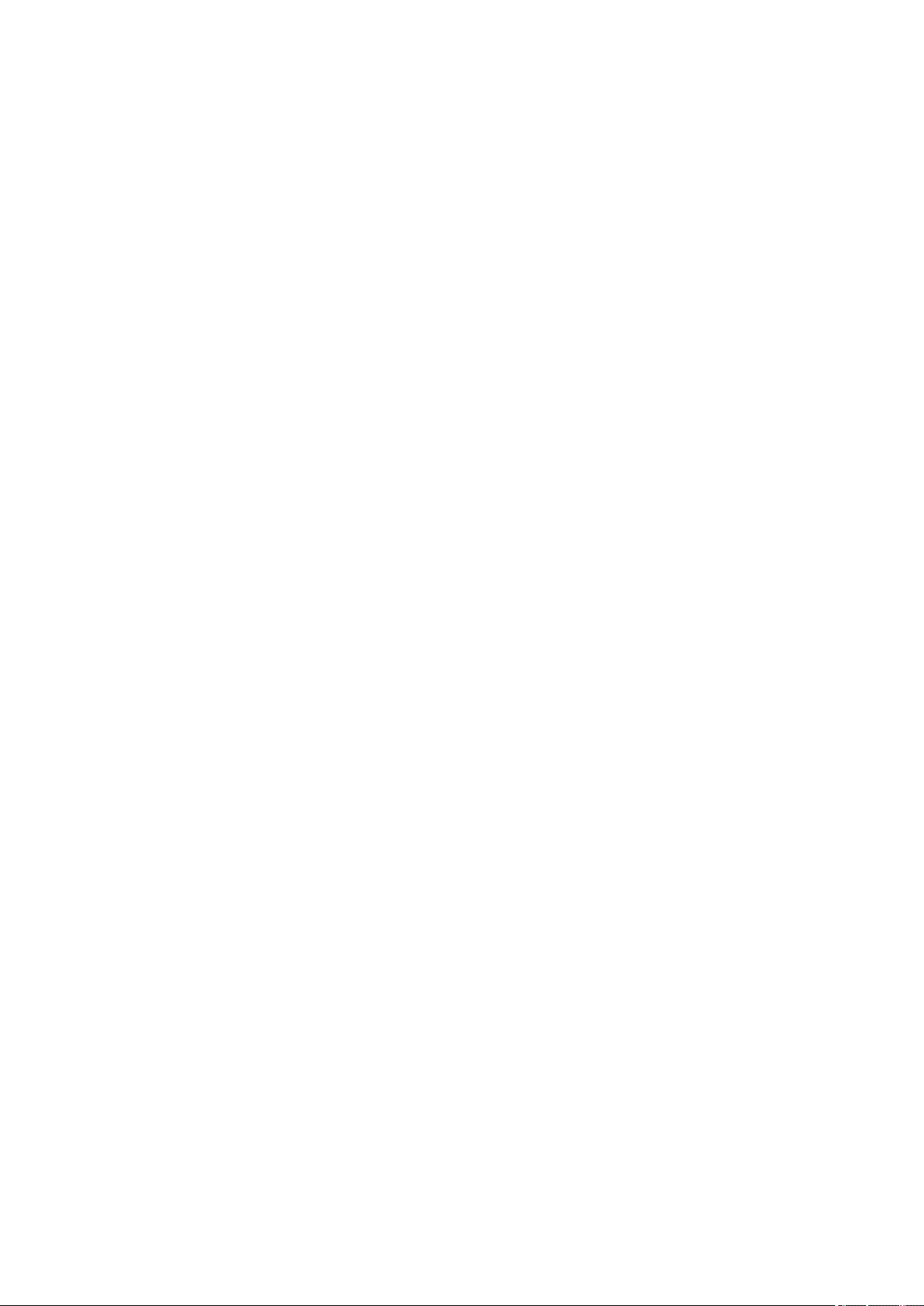
S k r i v e b o r d
Hvis du vil oprette en ny gruppe, skal du trykke på Menu og vælge Filer > Ny gruppe.... Indtast et navn til gruppen, og tryk på OK.
Copyright © 2004-2005 Nokia. All Rights Reserved. 23
Page 24
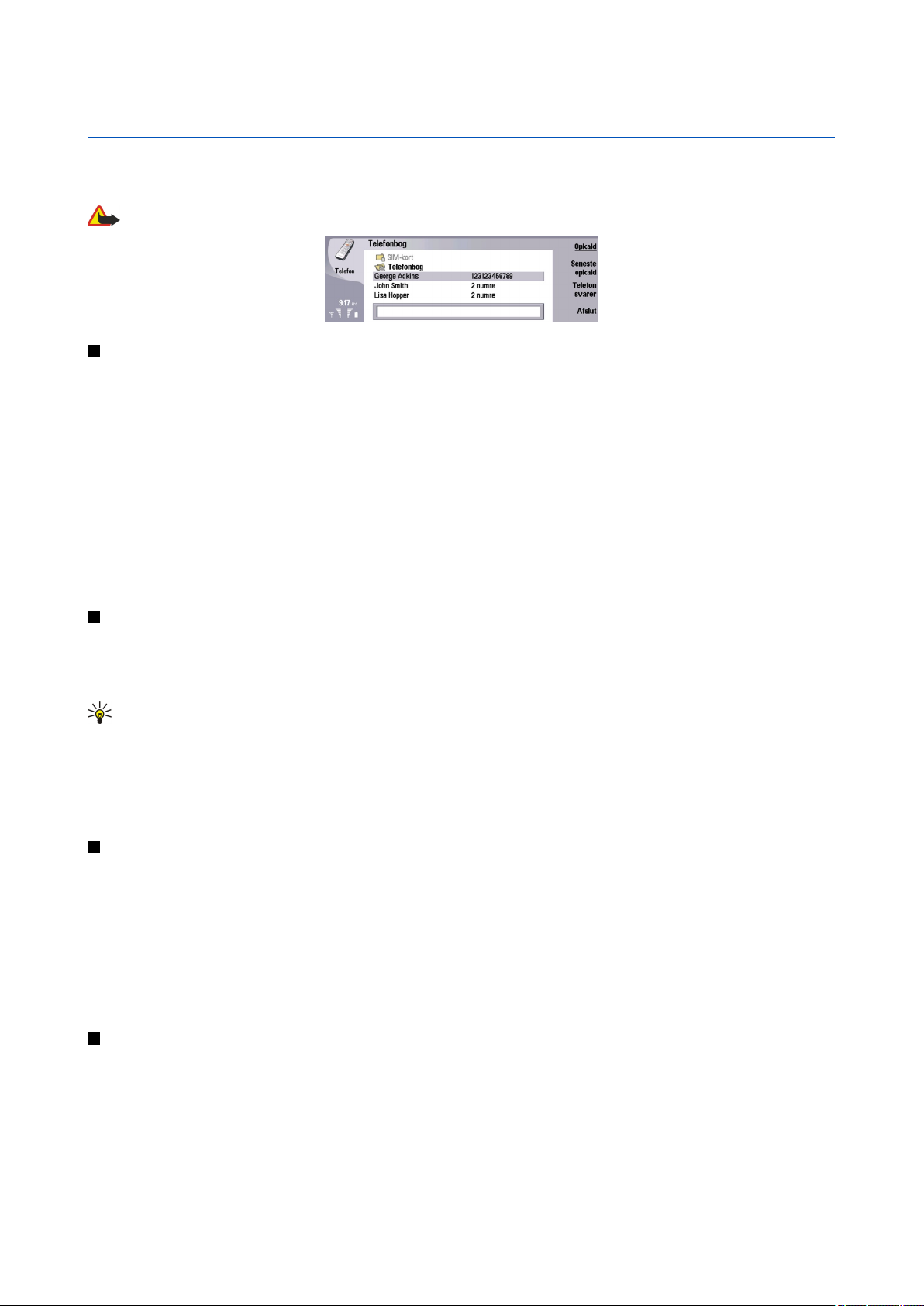
4. Telefon
I Telefon kan du se de kontakter, du har gemt i telefonens rodmappe, på SIM-kortet eller på hukommelseskortet. Du kan også
foretage telefonopkald, se listen over de seneste opkald, kontakte telefonsvarere og definere opkaldsindstillinger.
Advarsel: Hold ikke enheden tæt på øret, når højttaleren bruges, da lydstyrken kan være særdeles høj.
Opkald
For at kunne foretage og modtage opkald skal du sikre dig, at coverenheden er tændt, at enheden har et funktionelt SIM-kort
installeret, og at du befinder dig i et område, hvor der er dækning på det trådløse netværk.
Hvis du vil foretage et opkald, skal du gå til Telefon, indtaste telefonnummeret eller vælge den ønskede kontakt på listen og
trykke på Ring op.
Tryk på Lydstyring for at justere lydstyrken for det aktive opkald. Tryk på Lyd + for at øge lydstyrken eller på Lyd - for at mindske
den. Tryk på Udført, når lydstyrken er indstillet.
Hvis du vil have vist de seneste udgående, indgående, eller ubesvarede opkald, skal du trykke på Seneste opkald og vælge Udg.
opkald, Indg. opkald eller Ubesv. opkald. Tryk på Menu for at bevæge dig fra en dialogboksside til en anden. Hvis du vil ringe til
et nummer, skal du rulle til nummeret og trykke på Ring op.
Hvis du vil kontrollere telefonsvareren (netværkstjeneste), skal du trykke på Telefonsvarer.
Bemærk, at GPRS-forbindelsen sættes i venteposition under taleopkald.
Besvarelse af et opkald
Du kan se navnet og telefonnummeret på det indgående opkald (hvis det tillades af personen, der foretager opkaldet) eller blot
nummeret, hvis nummeret ikke findes i mappen Kontakter.
Tryk på Besvar for at besvare opkaldet.
Tip: Hvis du ønsker en privat telefonsamtale, kan du bruge det håndfrie sæt eller lukke klappen på enheden.
For at skifte mellem et aktivt opkald og et opkald i venteposition (netværkstjeneste) skal du vælge opkaldet i venteposition
med piletasterne og trykke på Aktiver.
Tryk på Lydløs for at dæmpe ringetonen.
Tryk på Afvis for at afvise opkaldet.
Hurtigkald
Hurtigkald gør det muligt at foretage et opkald ved at trykke på en nummertast og tasten Ring op, når enhedens klap er lukket.
Tryk på Menu, og vælg Indstillinger > Hurtigkald....
Hvis du vil tildele en nummertast til et telefonnummer, skal du rulle til en hurtigkaldstast og trykke på Tilføj nummer. Vælg det
ønskede nummer i mappen Kontakter.
Hvis du vil slette et telefonnummer, der er tildelt en nummertast, skal du rulle til hurtigkaldstasten og trykke på Fjern nummer.
Hvis du vil ændre et telefonnummer, der er tildelt en nummertast, skal du rulle til hurtigkaldstasten og trykke på Skift
nummer. Vælg det ønskede nummer i mappen Kontakter.
Konferenceopkald
I et konferenceopkald kan du og op til fem personer høre hinanden samtidig.
Hvis du vil foretage et konferenceopkald (netværkstjeneste), skal du foretage et opkald eller besvare et indgående opkald. Under
opkaldet kan du foretage et andet opkald eller besvare et nyt indgående opkald og derefter trykke på Konferenceopkald.
Tryk på Konferencekommando for at få vist en liste over deltagerne i et konferenceopkald.
Tryk på Lyd fra for at slå lyden fra under et konferenceopkald.
Hvis du vil fjerne en deltager fra et konferenceopkald, skal du rulle til deltageren på listen og trykke på Afbryd.
Copyright © 2004-2005 Nokia. All Rights Reserved. 24
Page 25
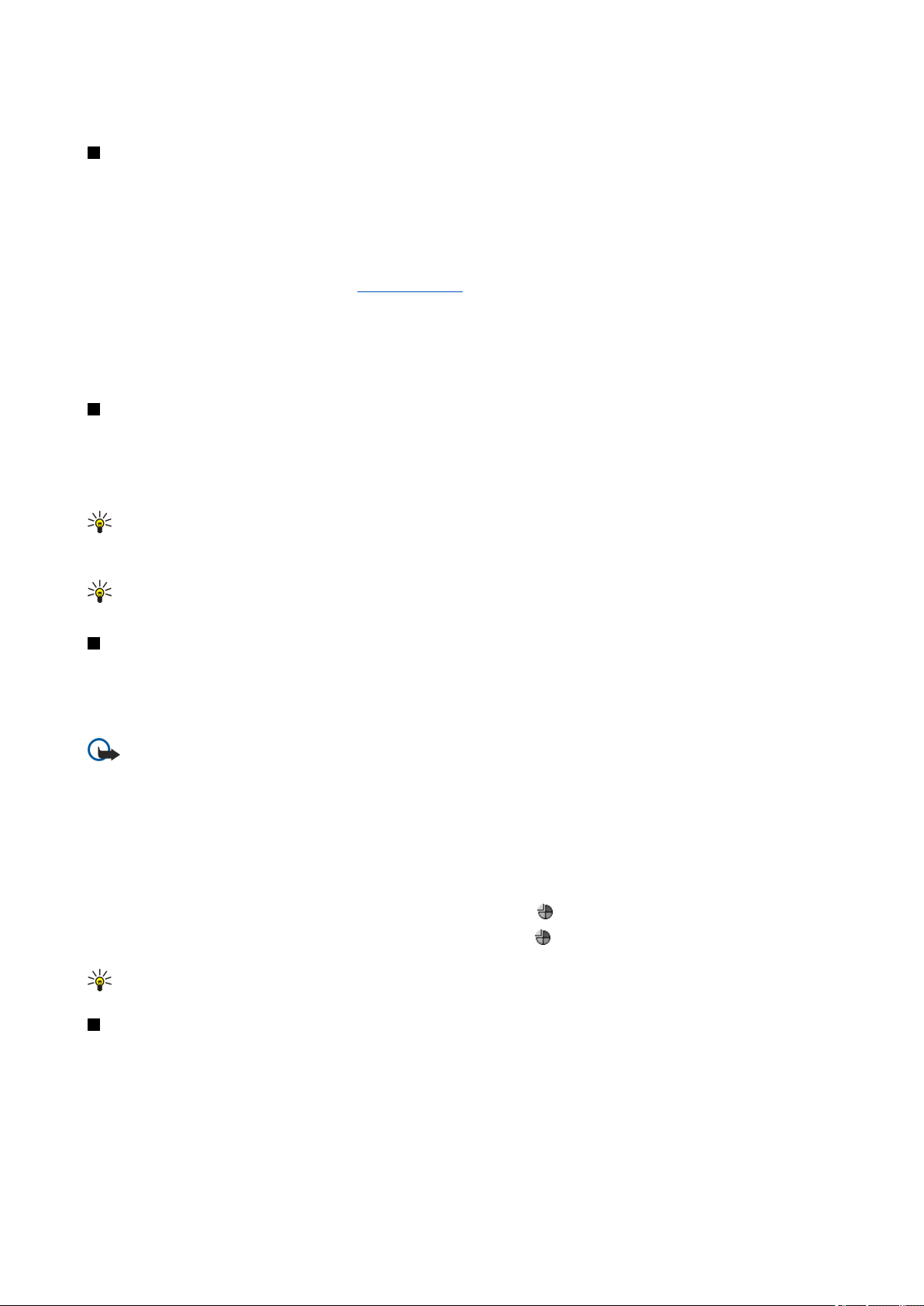
T e l e f o n
Hvis du vil foretage en privat telefonsamtale med en deltager, skal du rulle til deltageren på listen og trykke på Privat opkald.
Visning af udgående, indgående og ubesvarede opkald
Du kan se en liste over de seneste udgående, indgående eller ubesvarede opkald.
Enheden gemmer kun ubesvarede og indgående opkald, hvis netværket understøtter disse funktioner, og hvis telefonen er
tændt og inden for netværkets driftsområde.
Tryk på Seneste opkald, og vælg Udg. opkald, Indg. opkald eller Ubesv. opkald.
Tryk på Menu for at bevæge dig fra en dialogboksside til en anden.
Du kan også få vist opkaldsoplysninger i Log.
Hvis du vil ringe til et nummer, skal du vælge et opkald på listen og trykke på Ring op.
Tryk på Ryd alt for at fjerne alle opkald fra listen.
Hvis du vil gemme telefonnummeret fra opkaldet i mappen Kontakter, skal du vælge nummeret på listen og trykke på Tilføj til
Kontakter.
Se Log på side 27.
Afsendelse af DTMF-toner
Du kan sende DTMF-toner (Dual-Tone Multi-Frequency) under et aktivt opkald for at kontrollere telefonsvareren eller andre
automatiske telefontjenester.
Hvis du vil sende en DTMF-tonesekvens, skal du foretage et opkald, vente, indtil opkaldet bliver besvaret, trykke på Menu og
vælge Opkald > Send DTMF-tone.... Vælg en foruddefineret DTMF-tonesekvens, eller indtast den.
Tip: Du kan knytte DTMF-sekvenser til kontaktkort. Gå til Kontakter, åbn et kontaktkort, tryk på Tilføj felt, og vælg DTMF.
Tryk på tasten p for at indsætte en pause på ca. 2 sekunder før eller mellem DTMF-tegn.
Tryk på tasten w for at indstille enheden til kun at sende tegnene, når du trykker på Send tone under et opkald.
Tip: Du kan også sende DTMF-toner ved at trykke på nummertasterne. Når enhedens klap er lukket, kan du trykke på
nummertasterne på coverenhedens tastatur for at sende toner.
Indstilling af profilen Offline
Profilen Offline forhindrer, at du ikke kommer til at tænde telefonen, bruge Bluetooth og sende og modtage beskeder, og den
lukker også alle internetforbindelser, som er aktive, når profilen Offline vælges. Du skal dog være opmærksom på, at profilen
Offline ikke forhindrer, at der kan oprettes en ny trådløs LAN-forbindelse. Derfor skal du huske at overholde alle gældende
sikkerhedsregler, når du opretter og bruger en trådløs LAN-forbindelse.
Vigtigt: I profilen Offline kan du ikke foretage (eller modtage) opkald eller bruge andre funktioner, der kræver GSMnetværksdækning. Hvis du vil foretage opkald, skal du først aktivere telefonfunktionen ved at ændre profilen. Du kan
dog muligvis foretage et nødopkald i profilen Offline ved at trykke på tænd/sluk-knappen på enhedens frontcover og
derefter indtaste det officielle alarmnummer. Dette kan kun gøres ved hjælp af coverenhedens brugergrænseflade,
ikke brugergrænsefladen i Communicator. Hvis enheden har været låst, skal du indtaste låsekoden for at aktivere
telefonfunktionen. Når enheden er låst, kan der muligvis stadig foretages opkald til det officielle alarmnummer.
Hvis du vil foretage et nødopkald i profilen Offline, eller mens enheden er låst, skal du sørge for, at enheden genkender
nummeret som et officielt alarmnummer. Det anbefales, at du ændrer profilen eller låser enheden op ved at indtaste
låsekoden, inden du foretager nødopkaldet.
Hvis du vil aktivere profilen, skal du gå til Telefon, trykke på Menu og vælge > Offline.
Hvis du vil tillade al kommunikation igen, skal du trykke på Menu og vælge > Afslut offline-profilen > OK. Tænd derefter
coverenheden.
Tip: Du kan aktivere Profilen Offline i enhver programmenu eller fra coverenheden.
Omstilling af opkald
Du kan omstille indgående opkald til din telefonsvarer eller til et andet telefonnummer.
Hvis du vil omstille stemmeopkald, skal du gå til Telefon, trykke på Menu og vælge Indstillinger > Omstilling af taleopkald.
Vælg en af følgende omstillingsmuligheder:
• Alle opkald — for at omstille alle indgående opkald
• Ved optaget — for at omstille indgående opkald, når du er i gang med et aktivt opkald
• Ved ingen forbindelse — for at omstille opkald, når telefonen enten er slukket eller ikke har netværksdækning
Copyright © 2004-2005 Nokia. All Rights Reserved. 25
Page 26
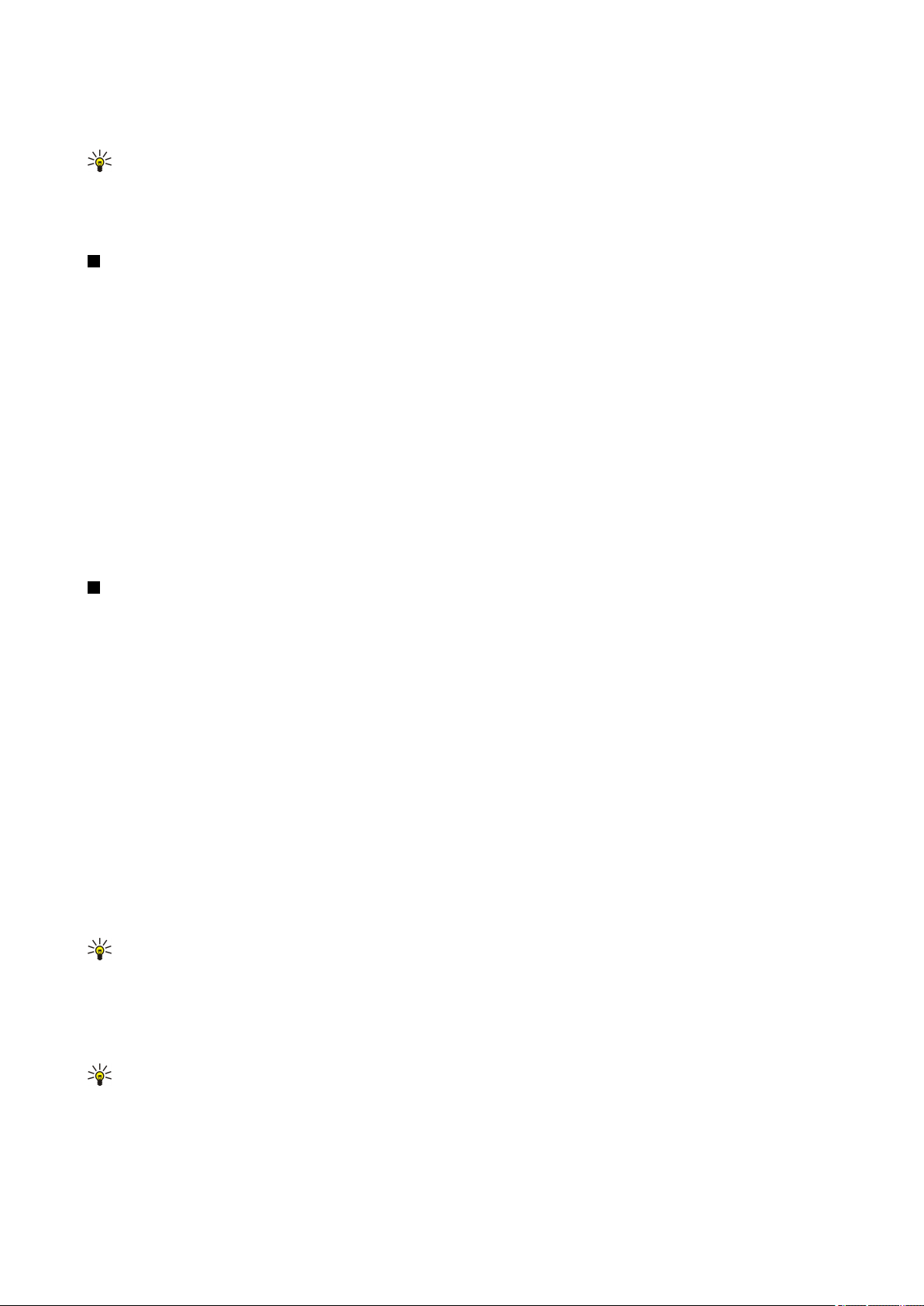
T e l e f o n
• Ved intet svar — for at omstille opkald efter et bestemt tidsrum. Du kan definere det tidsrum, som du vil lade telefonen ringe
i, inden opkaldet omstilles, i feltet Forsinkelse.
Tip: Hvis du vil aktivere Ved optaget, Ved ingen forbindelse og Ved intet svar med en enkelt handling, skal du rulle til
Ved ingen kontakt og trykke på Skift.
Hvis du vil kontrollere de aktuelle omstillinger, skal du rulle til omstillingsindstillingen og trykke på Kontroller status.
Tryk på Annuller alle for at ophæve omstilling af stemmeopkald.
Opkaldsspærring
Du kan begrænse indgående eller udgående opkald samt udlandsopkald (netværkstjeneste).
Opkaldsspærring og viderestilling af opkald kan ikke være aktive på samme tid.
Når opkald er spærret, er det stadig muligt at ringe til bestemte officielle alarmnumre.
Hvis du vil spærre stemmeopkald, skal du gå til Telefon og vælge Indstillinger > Taleopkaldsspærring.
Vælg en af følgende spærringsindstillinger:
• Udgående opkald — for at forhindre, at der foretages stemmeopkald med enheden
• Indgående opkald — for at spærre indgående opkald
• Internationale opkald — for at forhindre opkald til udlandet
• Indgående, når i udlandet — for at spærre indgående opkald, når du er i udlandet
• Internationale, undtagen til hjemland — for at forhindre opkald til udlandet men tillade opkald til dit hjemland
Hvis du vil bruge opkaldsspærringstjenesten, skal du bruge spærringsadgangskoden, som du modtager fra tjenesteudbyderen,
når du tegner abonnement på tjenesten.
Hvis du vil kontrollere status for spærring af stemmeopkald, skal du rulle til spærringsindstillingen og trykke på Kontroller status.
Tryk på Annuller alle for at ophæve spærring af stemmeopkald.
Opkalds-, netværks- og telefonlinjeindstillinger
I dialogboksen Andre indstillinger kan du definere forskellige indstillinger, som har med opkald- og netværkstjenester at gøre.
Gå til Telefon, tryk på Menu, og vælg Indstillinger > Andre indstillinger.
Opkaldsindstillinger
I dialogboksen Andre indstillinger skal du vælge Opkald.
Hvis du vil vise dit eget telefonnummer til modtagere af dine udgående opkald (netværkstjeneste), skal du rulle til Send eget
opkalds-id, trykke på Skift og vælge Til.
Hvis du vil indstille enheden til hurtigt at vise den omtrentlige varighed af det sidste opkald, skal du rulle til Oversigt efter
opkald, trykke på Skift og vælge Til.
Hvis du vil indstille enheden til at ringe op til nummeret, hvis der var optaget ved første opkaldsforsøg, skal du rulle til Automatisk
genopkald, trykke på Skift og vælge Til.
Netværksindstillinger
I dialogboksen Andre indstillinger skal du vælge Netværk.
Hvis du vil vælge et trådløst netværk manuelt, skal du rulle til Valg af netværk, trykke på Skift og vælge Manuel. Vælg et af de
netværk, der er tilgængelige i det aktuelle område.
Tip: Det kan være en fordel at vælge netværket manuelt, hvis du ved, at et netværk er billigere end et andet, eller hvis
det har større båndbredde.
Hvis du vil indstille enheden til at vælge netværket automatisk, skal du rulle til Valg af netværk, trykke på Skift og vælge
Automatisk.
Hvis du vil bruge tjenesten Banke på (netværkstjeneste), skal du rulle til Banke på, trykke på Skift og vælge Til. Når du modtager
et nyt opkald under et opkald, informerer en lyd og en meddelelse dig om det nye opkald.
Tip: Tryk på Kontroller status for at finde ud af, om Banke på er i brug.
Avancerede indstillinger
Når begrænsede numre er aktiveret, er det stadig muligt at ringe til det officielle alarmnummer, der er indkodet i enhedens
hukommelse.
Copyright © 2004-2005 Nokia. All Rights Reserved. 26
Page 27
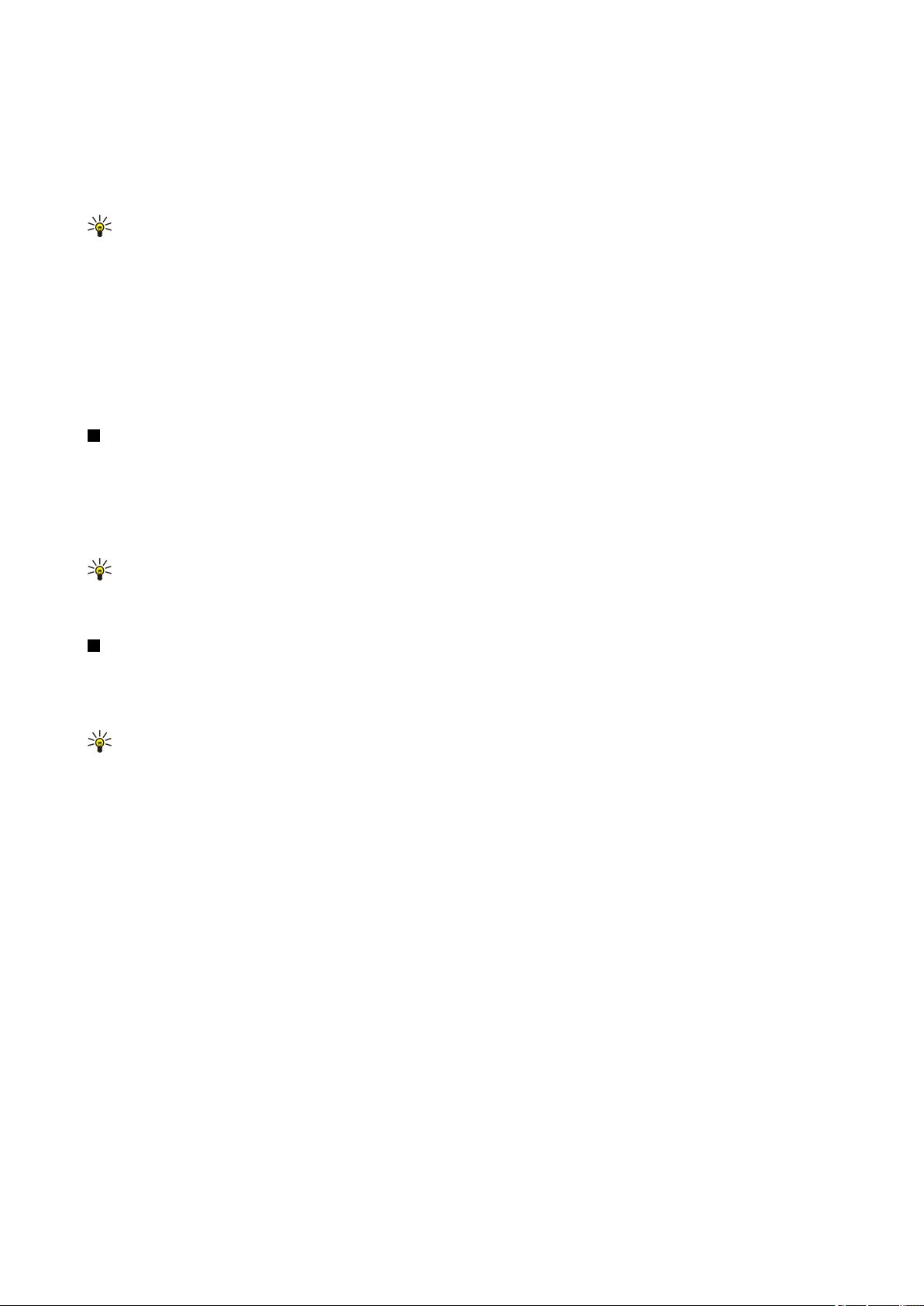
T e l e f o n
I dialogboksen Andre indstillinger skal du vælge Avanceret.
Hvis du kun vil tillade opkald til bestemte numre (begrænsede numre), skal du rulle til Begrænsede numre, trykke på Skift og
vælge Til. Selvom Begrænsede numre er i brug, kan du stadig rulle gennem de numre, der er gemt i enhedens hukommelse.
Hvis SIM-kortet ikke understøtter begrænsede numre, kan du ikke benytte denne funktion.
Hvis du vil ændre listen over begrænsede numre, skal du rulle til Begrænsede numre og trykke på Nummerliste.
Tip: Med begrænsede numre kan du f.eks. begrænse opkald til bestemte områder. I dette tilfælde kan du indtaste
områdenummeret i feltet Nummer.
Hvis du vil angive, hvordan et ukendt indgående opkald skal modtages, skal du rulle til Standardopkaldstilstand. Hvis du f.eks.
vælger Taleopkald, behandles et indgående opkald som et taleopkald, når netværket ikke kan identificere, om opkaldet er et
taleopkald eller et faxopkald. Dette kan forekomme, hvis den, der ringer op, har samme telefon- og faxnummer. Denne indstilling
er ikke tilgængelig i alle områder.
Hvis du vil ændre telefonlinjen til udgående opkald (netværkstjeneste), skal du rulle til Telefonlinje i brug, trykke på Skift og
vælge telefonlinjen. For at kunne bruge denne funktion skal du have et SIM-kort, som understøtter anvendelse af en alternativ
telefonlinje, samt et abonnement, som omfatter to telefonlinjer.
Hvis du vil sørge for, at der ikke kan vælges telefonlinje, skal du rulle til Spær linjevalg, trykke på Skift og vælge Ja.
Indstillinger for telefonsvarer
Du kan definere telefonnummeret til en telefonsvarer og en DTMF-tonesekvens, som du vil bruge sammen med telefonsvareren
(netværkstjeneste).
Tryk på Menu, og vælg Indstillinger > Telefonsvarere....
Hvis du vil definere et telefonnummer til telefonsvareren, skal du rulle til Nummer og indtaste telefonnummeret. Du kan hente
nummeret til telefonsvarertjenesten fra tjenesteudbyderen.
Tip: Hvis du vil bruge telefonsvareren i udlandet, skal du tilføje plustegnet og lande- eller områdekoden foran
telefonnummeret.
Hvis du vil definere en DTMF-tonesekvens til telefonsvareren, skal du rulle til DTMF og indtaste tonesekvensen.
Log
I Log kan du se oplysninger om f.eks. sendte og modtagne tekstbeskeder, om de opkald, der er foretaget og modtaget, og om
kommunikationsoversigten for en enhed.
Hvis du vil have adgang til Log, skal du trykke på Menu og vælge Værktøjer > Log.
Genvej: Du kan trykke på Skift+Ctrl+L for at åbne logfilen i de fleste programmer.
Hvis du vil bruge oplysningerne for Fra/Til, skal du trykke på Brug. Du kan svare på tekstbeskeder, faxbeskeder og opkald eller
føje den person, der har ringet eller sendt en besked, til dine kontakter ved at trykke på den relevante knap.
Hvis du vil vælge den kommunikationstype, du vil have vist oplysninger for, f.eks. kun telefonopkald, skal du trykke på Filtrer
efter type.
Vælg Vis > Filtrer efter retning... for at få vist loghændelser efter retning. Du kan f.eks. få vist al kommunikation eller kun
indgående kommunikation, udgående kommunikation eller ubesvaret kommunikation.
Hvis du vil sortere oplysningerne i Log i en anden rækkefølge, skal du trykke på Menu og vælge en af de to indstillinger i Vis >
Sorteringsrækkefølge
Tryk på Detaljer for at få vist detaljerede oplysninger om en kommunikationshændelse. Du kan f.eks. få vist typen, adressen og
emnet for en besked eller telefonnummeret på den person, der har ringet eller sendt en besked.
Hvis du vil rydde indholdet af Log, skal du trykke på Menu og vælge Værktøjer > Ryd log....
Hvis du vil angive, hvor længe loghændelser skal gemmes i Log, før de slettes, skal du trykke på Menu og vælge Værktøjer >
Varighed for log....
Hvis du vil kopiere et nummer fra Log, skal du trykke på Menu og vælge Filer > Kopier nummer. Du kan indsætte nummeret i
et nyt kontaktkort eller i en ny besked.
Hvis du vil se mængden af data, der er blevet sendt eller modtaget via GPRS eller trådløst LAN, skal du trykke på Menu og vælge
Værktøjer > GPRS-datatæller eller WLAN-datatæller.
Copyright © 2004-2005 Nokia. All Rights Reserved. 27
Page 28
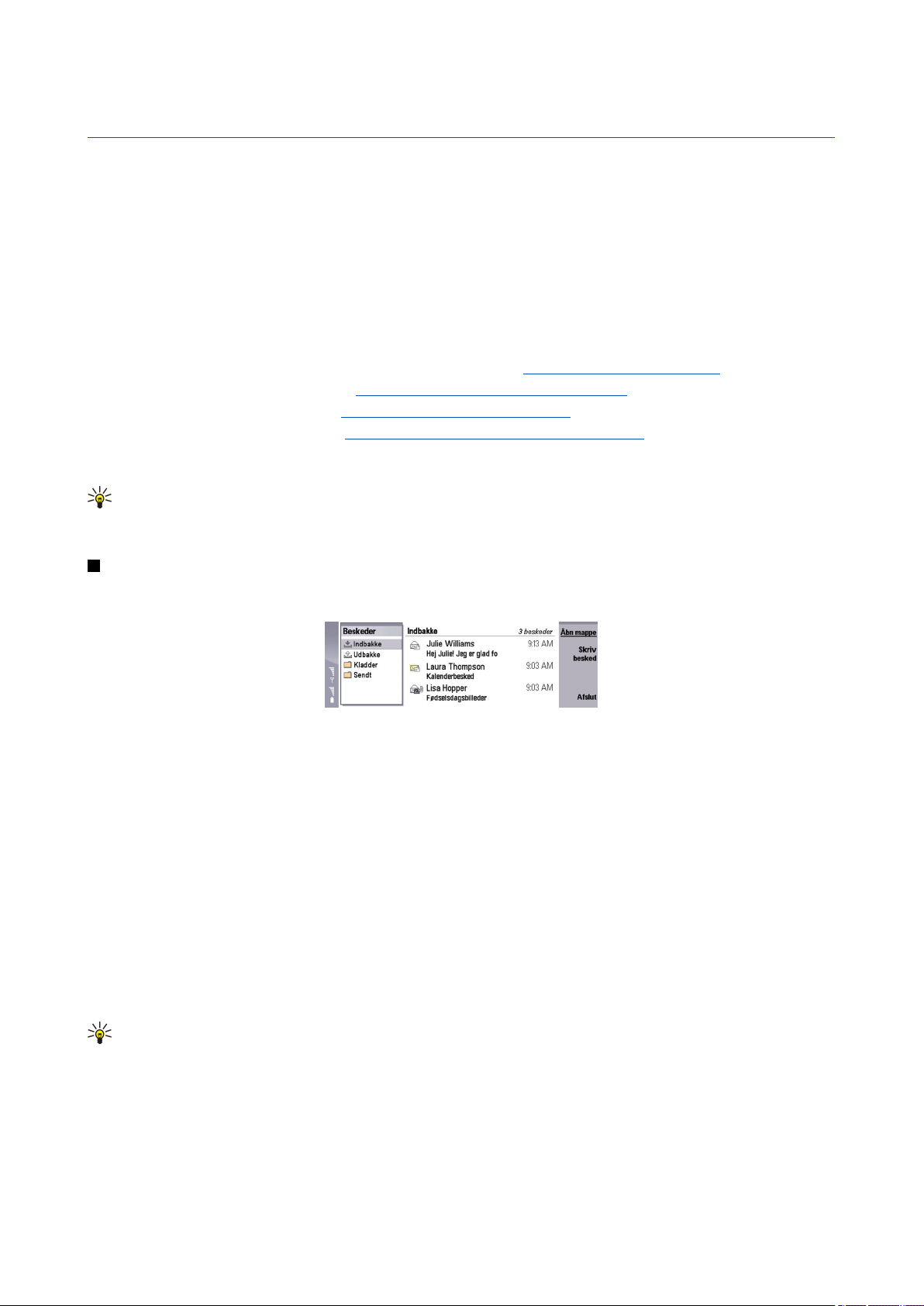
5. Beskeder
I Beskeder kan du oprette, sende, modtage, se, redigere og organisere tekstbeskeder, multimediebeskeder, e-mail-beskeder,
faxbeskeder og specielle tekstbeskeder, der indeholder data, f.eks. indstillinger eller bogmærker til websider. Du kan også
modtage beskeder og data via Bluetooth eller den infrarøde forbindelse, modtage tjenestebeskeder, Cell broadcast-beskeder
og sende tjenestekommandoer.
Før du kan sende eller modtage beskeder, skal følgende være i orden:
• Coverenheden skal være tændt, enheden skal have et funktionelt SIM-kort installeret, og du skal befinde dig i et område, hvor
der er dækning på det trådløse netværk. Enhedens klap kan både være åben eller lukket.
• Det netværk, du benytter, skal understøtte faxopkald, dataopkald og SMS (Short Message Service), hvis du vil bruge disse
tjenester.
• Fax, data og SMS skal være aktiveret for dit SIM-kort.
• Der skal være defineret indstillinger for internetadgangspunktet (IAP). Se Internetopsætning på side 73.
• E-mail-indstillingerne skal være defineret. Se Indstillinger for e-mail-kontoen på side 32.
• SMS-indstillingerne skal være defineret. Se Tekstbeskedindstillinger på side 34.
• MMS-indstillingerne skal være defineret. Se Kontoindstillinger for MMS-beskeder på side 36.
Kontakt tjenesteudbyderen, netværksoperatøren eller internettjenesteoperatøren for at få oplysninger om de korrekte
indstillinger.
Tip: Når du tager din Nokia 9500 Communicator i brug, vil den muligvis registrere SIM-kortudbyderen og automatisk
konfigurere de rigtige tekstbesked-, multimediebesked- og GPRS-indstillinger. Du skal muligvis kontakte
netværksoperatøren for at aktivere multimediebeskeder og GPRS, før de kan anvendes.
Beskeder
Hovedvisningen i Beskeder har to rammer: Listen over mappen til venstre, og beskederne i den valgte mappe til højre. Tryk på
tasten Tab for at bevæge dig fra ramme til ramme.
Mapper i hovedvisningen i Beskeder:
• Indbakke — Indeholder alle modtagne beskeder med undtagelse af e-mail-, SIM-kort- og Cell Broadcast-beskeder. E-mail-
beskeder gemmes i den eksterne postkasse.
• Udbakke — Indeholder beskeder, der venter på at blive sendt.
• Kladder — Indeholder kladdebeskeder, der endnu ikke er blevet sendt.
• Sendt — Indeholder beskeder, der er blevet sendt, undtagen de, der er sendt via Bluetooth.
Alle eksterne postkasser, som du har defineret, vises til sidst på listen over mapper.
Skrivning og læsning af beskeder
Hvis du vil have vist en besked, skal du vælge beskeden og trykke på Åbn.
Tryk på Åbn mappe for at udvide en mappe til fuld visningsstørrelse.
Tryk på Skriv besked for at skrive en ny besked. Vælg en beskedtype, og tryk på OK.
Hvis du vil besvare afsenderen og alle modtagere af en e-mail, skal du trykke på Menu og vælge Skriv > Besvar alle.
Hvis du vil videresende en besked, skal du vælge beskeden, trykke på Menu og vælge Skriv > Videresend. Bemærk, at det ikke
er muligt at videresende alle beskeder.
Tip: Du kan også bruge denne metode til at videresende beskeder fra mappen Sendt.
Hvis du vil markere en besked som læst eller ulæst, skal du trykke på Menu, vælge Skriv > Markér og vælge Som læst eller Som
ulæst.
Hvis du vil hente beskeder fra SIM-kortet, skal du trykke på Menu og vælge Modtag > SIM-beskeder. SIM-beskeder er
tekstbeskeder, som er gemt på SIM-kortet.
Du kan muligvis ikke udskrive alle beskedtyper, f.eks. MMS-beskeder eller andre særlige beskedtyper.
Copyright © 2004-2005 Nokia. All Rights Reserved. 28
Page 29
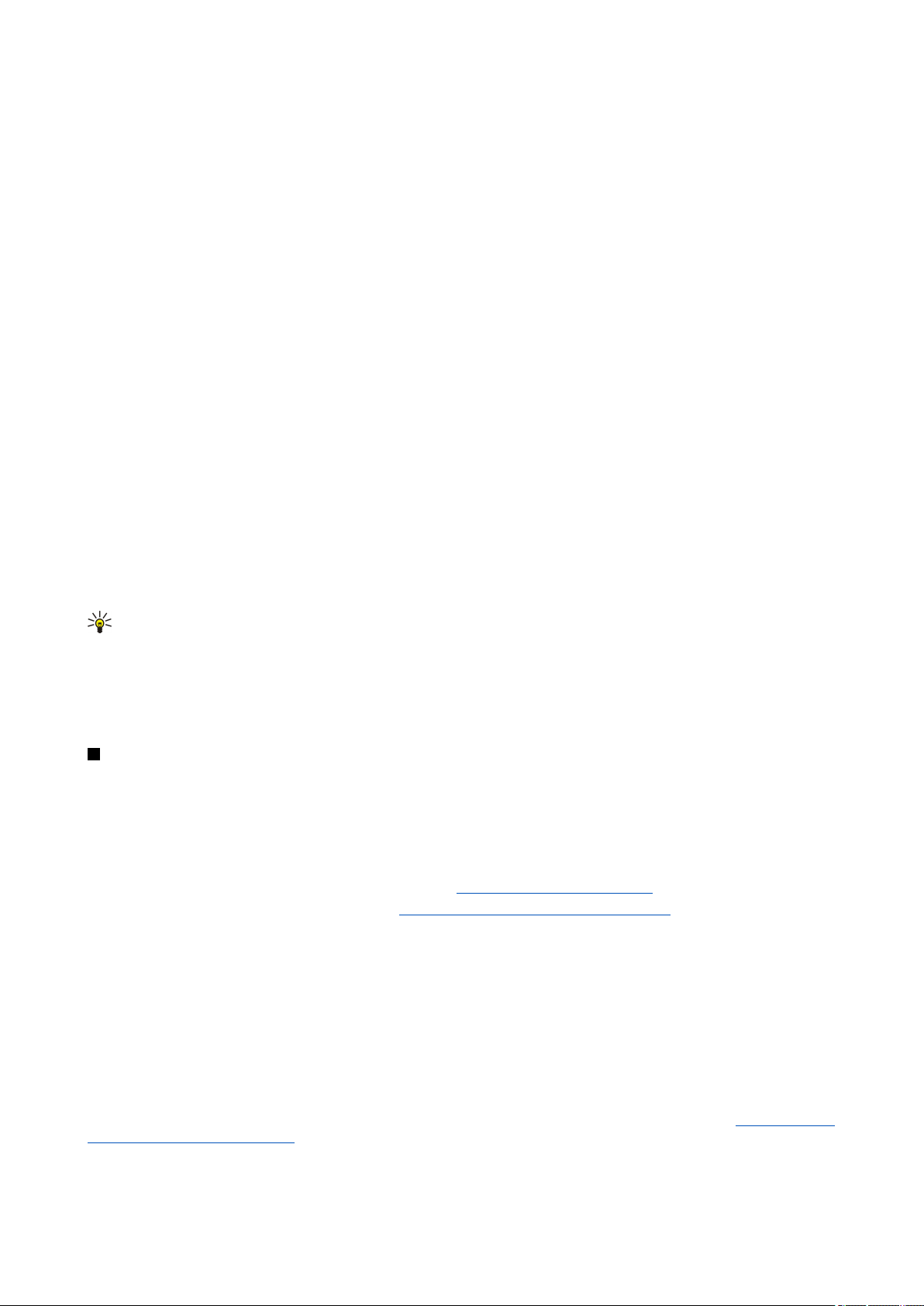
B e s k e d e r
Hvis du vil sortere beskeder i en bestemt rækkefølge, skal du trykke på Menu og vælge en af indstillingerne i menuen Vis >
Sorter efter.
Hvis du vil udskrive en besked, skal du trykke på Menu og vælge Filer > Udskrivning > Udskriv....
Hvis du vil ændre sidelayoutet før udskrivning, skal du trykke på Menu og vælge Filer > Udskrivning > Sideopsætning....
Håndtering af beskeder
Hvis du vil oprette en ny mappe til beskeder, skal du trykke på Menu og vælge Filer > Ny mappe.... Indtast et Mappenavn, vælg,
hvor mappen skal oprettes, og tryk på Opret. Bemærk, at du ikke kan oprette undermapper i Indbakke, Udbakke eller Sendte
beskeder, undtagen i den eksterne IMAP-udbakke og i mapper med sendte beskeder, når du er online. IMAP 4 er en
standardprotokol, som gør det muligt at få adgang til e-mail på den eksterne server. Med IMAP4 kan du foretage søgninger og
oprette, slette og håndtere beskeder og mapper på serveren.
Hvis du vil omdøbe en mappe, skal du vælge mappen, trykke på Menu og vælge Filer > Omdøb mappe.... Indtast det nye navn,
og tryk på Omdøb. Bemærk, at du kun kan omdøbe mapper, du selv har oprettet.
Hvis du vil flytte en besked, skal du vælge beskeden, trykke på Menu og vælge Rediger > Flyt. Rul til en ny mappe, og tryk på
Flyt. Hvis du vil flytte beskeden til en undermappe, skal du vælge mappen på det overordnede niveau og trykke på Udvid.
Hvis du vil søge efter beskeder, skal du trykke på Menu og vælge Rediger > Søg.... Indtast teksten, som du vil søge efter, og tryk
på Søg.
Tryk på Indstillinger for at udvide søgningen.
Sådan undgås lav hukommelsesstatus
Du bør jævnligt slette beskeder fra Indbakke og Sendte beskeder og slette modtagne e-mail-beskeder fra enhedens hukommelse
for at frigøre plads i hukommelsen.
Hvis du vil slette e-mail-beskeder fra enheden, skal du trykke på Menu og vælge Værktøjer > Slet e-mails lokalt.... Tryk på
Skift, og vælg den e-mail, du vil slette. Du kan f.eks. slette alle e-mail-beskeder eller kun de e-mail-beskeder, der er modtaget
for mere end to uger siden. Tryk på Slet nu for at slette e-mail-beskederne.
Tip: Du kan bruge denne metode til at slette e-mails, men de slettes kun på enheden. Den oprindelige e-mail forbliver
på serveren. Hvis du sletter e-mails med kommandoknappen Slet i Beskeder, vil de beskeder, du sletter, også blive
slettet permanent fra enheden og fra den eksterne postkasse, næste gang du er online.
Hvis du vil slette en e-mail både fra enheden og fra den eksterne server, skal du åbne e-mailen og trykke på Slet.
Hvis du vil tømme mappen Sendt automatisk, skal du trykke på Menu og vælge Værktøjer > Lagring af sendt post.... Indstil Slet
sendt post til automatisk, og indtast det antal dage, hvorefter beskederne skal slettes.
Hvis du vil skrive og læse e-mails, skal du gå til Beskeder.
E-mail-systemet i Nokia 9500 Communicator er kompatibelt med internetstandarderne SMTP, IMAP4 (rev. 1) og POP3.
For at kunne modtage og sende e-mails skal du konfigurere en ekstern postkassetjeneste. Denne tjeneste tilbydes muligvis af
en internettjenesteudbyder, en netværkstjenesteudbyder eller dit firma.
Inden du kan sende, modtage, hente, besvare og videresende e-mails på enheden, skal du gøre følgende:
• Du skal konfigurere et internetadgangspunkt (IAP) korrekt. Se Internetopsætning på side 73.
• Du skal definere dine e-mail-indstillinger korrekt. Se Indstillinger for e-mail-kontoen på side 32.
Følg instruktionerne fra den eksterne postkasse og internettjenesteudbyderne. Kontakt netværks- og
internettjenesteudbyderne eller operatøren for at få oplysninger om de korrekte indstillinger.
Sådan arbejder du online og offline
At arbejde online betyder, at enheden har oprettet forbindelse til en ekstern postkasse via en internetforbindelse. Når du er
online, kan du slette, omdøbe eller oprette nye mapper i den eksterne postkasse. Når du arbejder offline, hvilket betyder, at
enheden ikke har oprettet forbindelse til en ekstern postkasse, kan du kun slette beskeder og ikke mapper.
Bemærk, at alle ændringer, som du foretager i de eksterne postkassemapper, mens du er offline, træder i kraft, næste gang du
går online og synkroniserer.
Hvis du sletter en e-mail fra enheden, mens du er offline, vil e-mailen blive slettet fra den eksterne postkasse, næste gang du
opretter forbindelse til postkassen. Du kan slette en besked fra enheden, hvis du vil frigøre mere hukommelse. Se Sådan undgås
lav hukommelsesstatus på side 29.
Copyright © 2004-2005 Nokia. All Rights Reserved. 29
Page 30
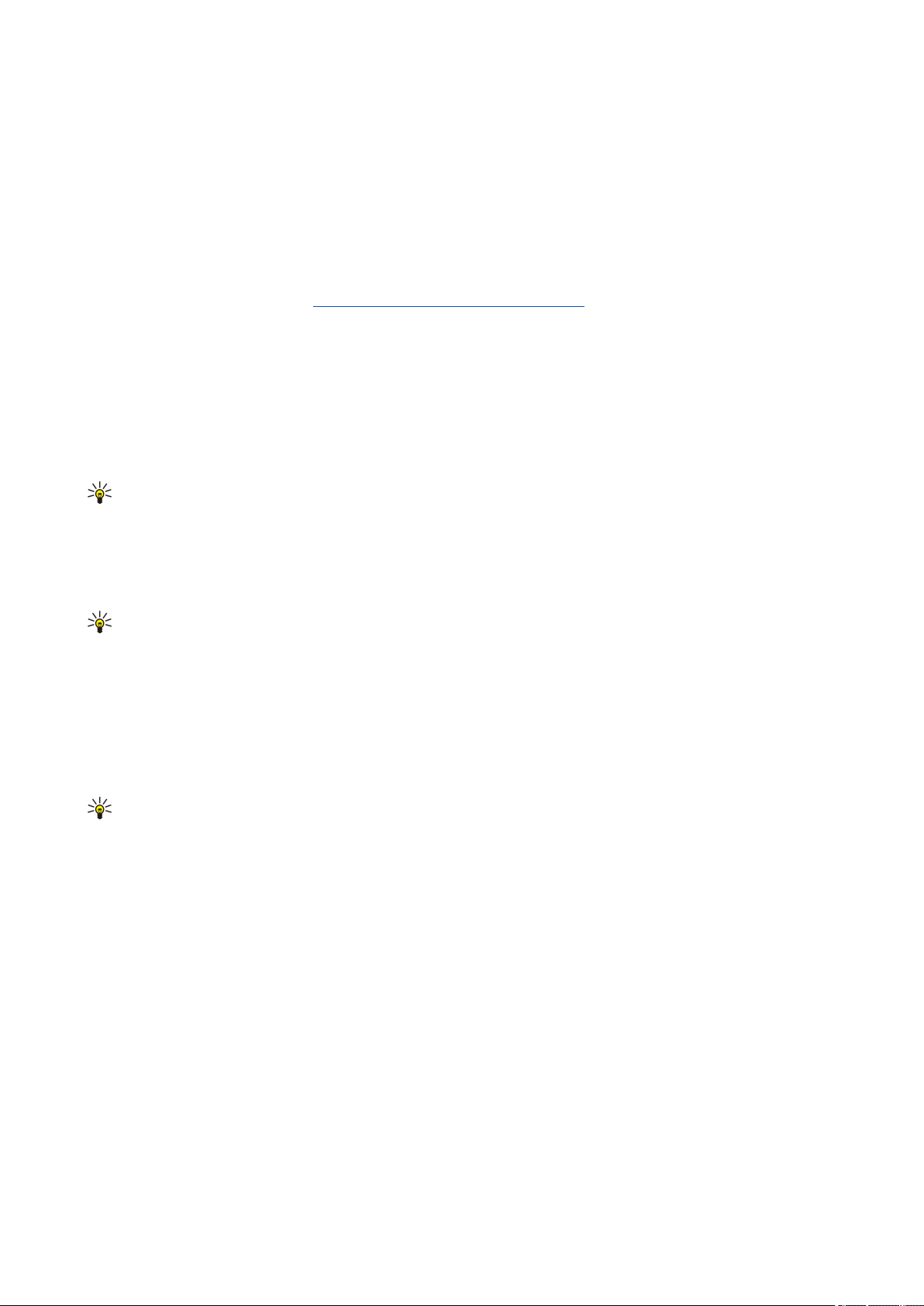
B e s k e d e r
Ved at håndtere e-mails offline kan du spare på udgifterne til dataoverførsel og arbejde på steder, hvor det ikke er muligt at
oprette en dataforbindelse. Hvis du arbejder på et sted, hvor en forbindelse ikke længere er tilgængelig, kan du ændre
forbindelsen.
Ændring af internetforbindelsen
Hvis forbindelsen bliver utilgængelig, er det muligvis nødvendigt at ændre forbindelsen.
Hvis du vil bruge en anden forbindelse, skal du trykke på Menu og vælge Værktøjer > Skift forbindelse. Rul til en ny forbindelse,
og tryk på Opret forbindelse. Bemærk, at du skal vælge en e-mail-konto og være online, før du kan ændre forbindelsen, og at
forbindelsen kun ændres for denne konto.
Du bliver bedt om en bekræftelse, hvis den aktuelle forbindelse bliver utilgængelig i tilfælde af, at du ikke har indstillet enheden
til at ændre forbindelsen automatisk. Se Indstillinger for e-mail-kontoen på side 32.
Hvis du vil bruge en anden forbindelse, skal du rulle til den forbindelse, du vil bruge, og trykke på Skift.
Tryk på Opret forbindelse for at gå online efter at have valgt en ny forbindelse.
Skrivning og afsendelse af e-mails
Tryk på Skriv besked, vælg E-mail, og tryk på OK.
Tryk på Modtager for at skrive en ny e-mail. Vælg modtageren af beskeden i Kontaktbibliotek, og tryk på Til. Indtast et emne og
en besked, og tryk på Send. Du kan også indtaste modtagerens e-mail-adresse i feltet Til:. Bemærk, at e-mail-adresser ikke kan
indeholde bogstaver med accenttegn, f.eks. Å, Ä eller É.
Tip: Hvis du vælger den primære modtager af en e-mail i mappen med kontakter, kan du også vælge andre modtagere
ved hjælp af knapperne Cc (modtageren kan ses af alle de øvrige modtagere) og Bcc (modtageren kan ikke ses af alle
de øvrige modtagere).
Tryk på Menu, og vælg Værktøjer > Sendevalg... for at angive afsendelsestidspunktet eller justere andre leveringsindstillinger.
Du kan sende dokumenter, billeder og andre filer som vedhæftede filer i e-mails.
Tryk på Indsæt fil for at vedhæfte en fil i en e-mail.
Tip: Alle e-mails gemmes i Udbakke, før de afsendes. Medmindre e-mailen sendes med det samme, kan du åbne den i
Udbakke og afbryde og genoptage afsendelsen af e-mailen eller åbne den.
Hvis du vil gemme e-mailen i mappen Kladder uden at sende den, skal du trykke på Luk.
Begynd at skrive eller redigere en e-mail, tryk på Menu, og vælg Værktøjer > Indstillinger....
Hvis du vil ændre tekstens skrifttype eller -størrelse, skal du vælge det relevante felt og trykke på Skift. Vælg den nye skrifttype
eller skriftstørrelse, og tryk på OK.
Hvis du vil ændre standardtegnsættet, skal du vælge Standardtegnsæt og trykke på Skift. Vælg tegnsættet, og tryk på OK. Tegnsæt
påvirker den måde, hvorpå dine e-mail-beskeder vises i modtagerens e-mail-program. Hvis hele beskeden eller ord med
specialtegn vises forkert, kan det skyldes det anvendte tegnsæt.
Tip: Du kan ændre tegnsættet for e-mails i almindeligt tekstformat. E-mails i HTML-format bruger altid UTF-8 som
tegnsæt. Hvis du kun vil ændre tegnsættet for den e-mail, du er i gang med at skrive, skal du trykke på Menu og vælge
Formater > Tegnsæt.
Afsendelsesindstillinger
Hvis du vil definere afsendelsesindstillinger for den e-mail, du er ved at skrive, skal du trykke på Menu og vælge Værktøjer >
Sendevalg....
Vælg siden Besked.
Hvis du vil angive en prioritet for e-mailen, skal du vælge Prioritet og trykke på Skift.
Hvis du vil definere e-mail-typen, skal du vælge Beskedtype og trykke på Skift.
Vælg mellem disse indstillinger:
• Alm. tekst (ej MIME) — Vælg denne indstilling, hvis modtagerens e-mail-system ikke kan vise beskeder, som er sendt i det
normale internet-e-mail-format, MIME.
• Almindelig tekst — Vælg det normale internet-e-mail-format, MIME. MIME-formatet tillader f.eks., at der kan indsættes billeder
som vedhæftede filer i beskeden.
• Formateret tekst (HTML) — Vælg at bruge udvidede tekstformateringsindstillinger, f.eks. fed, kursiveret eller understreget
tekst eller punkttegn. Hvis modtagerens e-mail-system ikke understøtter HTML, vises beskeden som almindelig tekst uden
formatering.
Copyright © 2004-2005 Nokia. All Rights Reserved. 30
Page 31

B e s k e d e r
Hvis du vil modtage en note, når modtageren har åbnet e-mailen, skal du vælge Send rapport, når læst, trykke på Skift og vælge
Ja. Bemærk, at nogle e-mail-servere muligvis ikke understøtter læsningsrapporter, eller at brugeren kan have deaktiveret
afsendelse af læsningsrapporter.
Vælg siden Levering.
Hvis du vil ændre den e-mail-konto, hvorfra du sender e-mailen, skal du vælge E-mail-konto i brug og trykke på Skift. Vælg den
nye konto, og tryk på OK.
Hvis du vil angive et tidspunkt for, hvornår e-mailen skal afsendes, skal du vælge Send e-mail og trykke på Skift.
Vælg mellem disse indstillinger:
• Straks — for at sende e-mail med det samme via den aktuelle forbindelse
• Efter anmodning — for at gemme e-mailen i Udbakke, hvorfra du kan sende den senere
• Ved næste forbindelse — for at sende e-mailen, næste gang du opretter forbindelse.
Modtagelse af e-mail
E-mails, som er adresseret til dig, modtages ikke automatisk af enheden, men af den eksterne postkasse. Hvis du vil læse dine
e-mails, skal du først oprette forbindelse til den eksterne postkasse og derefter vælge de e-mails, du ønsker at hente til enheden.
Forbindelsen til en ekstern postkasse oprettes via dataopkald, GPRS, trådløs LAN eller IP-viderestilling. Se Forbindelse på
side 91.
Bemærk, at e-mails, som du markerer som slettede, mens du er offline, også bliver slettet fra den eksterne postkasseserver, når
enheden igen er online. Du kan slette lokale e-mails uden at slette eksterne postkassefiler. Se Sådan undgås lav
hukommelsesstatus på side 29.
Hvis du vil modtage e-mails fra en ekstern server, skal du rulle til din postkasse og trykke på Hent e-mail.
Vælg:
• E-mail-brevhoveder (forbliv online) — for kun at modtage oplysninger om afsender, dato og emne.
• Beskeder — for at modtage hele e-mails uden vedhæftede filer. Dette er kun tilgængeligt, hvis E-mail-kontotype er IMAP4.
• Beskeder og vedhæftede filer — for at modtage alle e-mails og de vedhæftede filer, de indeholder.
Tryk på Hent for at gå online og modtage e-mail-beskederne.
Hvis du har oprettet undermapper i dine IMAP4-postkasser, kan du se disse mapper med enheden. Hvis du vil have mulighed
for at se mapper i IMAP4-postkassen, skal du oprette forbindelse til internettet, trykke på Menu og vælge Modtag >
Mappeabonnementer.... Bemærk, at du kun kan tegne abonnement på mapper i dine IMAP4-postkasser.
Hvis du vil se en ekstern mappe, skal du vælge en mappe og trykke på Tegn abonnement. Hver gang du går online, opdateres
de mapper, der er tegnet abonnement på. Bemærk, at dette kan tage lang tid, hvis mapperne er store.
Tryk på Opdater liste for at opdatere listen over mapper.
Læsning og besvarelse af e-mails
Tryk på Besvar for at besvare en e-mail.
Tip: Hvis en e-mail indeholder webadresser, e-mail-adresser eller telefon- eller GSM-numre, kan du bruge dem. Du kan
f.eks. vælge en webadresse eller et telefonnummer og trykke på den relevante kommandotast for at åbne websiden,
sende e-mailen eller ringe til nummeret.
Hvis du vil føje nye kontakter til mappen Kontakter, skal du vælge afsenderen eller en modtager i felterne øverst i e-mailen,
trykke på Menu og vælge Værktøjer > Tilføj til Kontakter....
Tip: Hvis du besvarer en e-mail, som indeholder vedhæftede filer, medtages de vedhæftede filer ikke i besvarelsen.
Hvis du videresender den modtagne e-mail, medtages vedhæftede filer.
Hvis du vil videresende en e-mail, skal du trykke på Menu og vælge Filer > Videresend.
Hvis du vil udskrive en e-mail, skal du trykke på Menu og vælge Filer > Udskrivning > Udskriv....
Vedhæftede filer i e-mails
Vigtigt: E-mails kan indeholde virus eller på anden måde være skadelige for enheden eller pc'en. Åbn ikke vedhæftede
filer, hvis du ikke er sikker på, om du kan stole på afsenderen.
Hvis du vil åbne en vedhæftet fil, skal du vælge den vedhæftede fil og trykke på Åbn.
Hvis du vil gemme en vedhæftet fil, skal du vælge den vedhæftede fil og trykke på Gem.
Hvis du vil slette en vedhæftet fil, skal du vælge den vedhæftede fil og trykke på Slet lokale kopier. Bemærk, at der stadig er
gemt en kopi af den vedhæftede fil på e-mail-serveren.
Copyright © 2004-2005 Nokia. All Rights Reserved. 31
Page 32

B e s k e d e r
Redigering af e-mail-besvarelser og visning
Åbn en modtaget e-mail, og tryk på Indstillinger....
Hvis du vil medtage teksten fra den modtagne e-mail i besvarelsen, skal du vælge Medtag beskeden i svaret, trykke på Skift og
vælge Ja.
Hvis du vil angive tekstens skrifttype eller -størrelse, skal du vælge det relevante felt og trykke på Skift. Vælg den nye skrifttype
eller skriftstørrelse, og tryk på OK.
Indstillinger for e-mail-kontoen
De ændringer, der foretages i e-mail-indstillingerne, påvirker afsendelsen og modtagelsen af e-mails.
Tryk på Menu, vælg Værktøjer > Kontoindstillinger..., og tryk på Opret ny.
Rul til den kontotype, du vil oprette, og tryk på OK.
Tip: Du kan oprette E-mail- eller Ekstern e-mail-konti. Når du opretter en e-mail-besked, der skal sendes fra din Nokia
9500 Communicator, bruger du e-mail-kontoen. Når du synkroniserer enheden med Nokia PC Suite, bruger du den
eksterne e-mail-konto.
Du skal kun definere indstillinger for e-mail-konti.
Definer følgende på siden Generelt:
• Navn på e-mail-konto — Angiv et passende navn til forbindelsen. Bemærk, at den maksimale længde for navnet er 25 tegn.
• Mit navn — Indtast dit navn.
• Brugernavn — Indtast det brugernavn, som du har fået af tjenesteudbyderen.
• Adgangskode — Indtast adgangskoden. Hvis du ikke udfylder dette felt, vil du blive bedt om en adgangskode, når du prøver
at oprette forbindelse til postkassen.
• Min e-mail-adresse — Indtast den e-mail-adresse, du har fået af tjenesteudbyderen. Adressen skal indeholde tegnet @. Svar
på dine beskeder sendes til denne adresse.
• Internetadgang — Vælg det internetadgangspunkt, du vil benytte.
• Standardkonto — Hvis du har oprettet flere e-mail-konti, skal du vælge den e-mail-konto, du vil benytte som
standardkontoen.
Tip: Når du skriver e-mail-beskeden, vises den konto, der bruges til at sende e-mailen, under ikonet for e-mails ved
siden af oplysningerne om modtager og indhold.
Definer følgende på siden Servere:
• E-mail-kontotype — Vælg den e-mail-protokol, som tjenesteudbyderen af den eksterne postkasse anbefaler. Bemærk, at
denne indstilling kun kan vælges én gang, og at den ikke kan ændres, når du har gemt eller afsluttet angivelsen af
indstillingerne for postkassen.
Tip: POP3 er en version af Post Office Protocol, som er en standardprotokol til modtagelse af e-mail fra en ekstern
server. Med POP3 kan du kontrollere den eksterne postkasse og hente e-mail-beskeder. IMAP4 er en version af
Internet Message Access Protocol, som er en standardprotokol til oprettelse af forbindelse til e-mail på en ekstern
server. Med IMAP4 kan du foretage søgninger og oprette, slette og håndtere beskeder og mapper på serveren.
• Server til udgående e-mail — Indtast IP-adressen eller værtsnavnet for den computer, der sender e-mail til dig.
• Server til indgående e-mail — Indtast IP-adressen eller værtsnavnet for den computer, der modtager e-mail fra dig.
• Brug SMTP-godkendelse — Angiv, om SMTP-serveren (Simple Mail Transfer Protocol) skal bruge godkendelse, og indtast SMTP-
brugernavnet og -adgangskoden.
Definer følgende på siden Roaming:
• Skift forbindelse automatisk — Angiv, om enheden skal skifte automatisk mellem forbindelserne, hvis forbindelsen til det
primære internetadgangspunkt bliver afbrudt.
• Andet adgangspunkt, Tredje adgangspunkt og Fjerde adgangspunkt — Definer det andet mulige internetadgangspunkt.
Definer følgende på siden Hent:
• Hent — Angiv, om du kun vil hente oplysningerne i e-mail-hovedet, f.eks. afsender, emne og dato, e-mails, eller e-mails med
de vedhæftede filer.
• Maks. størrelse på e-mail — Definer, hvor store e-mails der kan hentes af enheden.
• Synk. e-mails i Indbakke — Angiv det antal e-mails, du vil hente til Indbakke fra den eksterne server.
• Synk. e-mails i mapper — Angiv det antal e-mails, du vil hente til dine mapper fra den eksterne server.
Definer følgende på siden Avanceret:
Copyright © 2004-2005 Nokia. All Rights Reserved. 32
Page 33

B e s k e d e r
• Standard e-mail type — Angiv, om e-mail-beskederne skal sendes som Almindelig tekst, Alm. tekst (ej MIME), hvis det
modtagende e-mail-system ikke kan vise e-mails, der sendes i det normale internetformat, eller Formateret tekst (HTML) for
at kunne benytte udvidede tekstformateringsindstillinger.
• Send e-mail — Vælg Straks for at sende e-mailen straks muligt, Ved næste forbindelse for at sende den, næste gang du henter
e-mail, eller Efter anmodning for at gemme e-mailen i udbakken, hvorfra du kan sende den senere.
• Medtag signatur — Angiv, om du vil bruge en signatur. Vælg Brug mit kontaktkort for at bruge enhedens kontaktkort,
eller Brugerdefineret for at bruge en signaturfil, der kan oprettes for e-mail-kontoen.
• Send rapport efter læsning — Angiv, om du vil modtage en note, når modtageren har åbnet din e-mail.
• Tillad rapportanmodninger — Angiv, om du ønsker, at afsenderen af e-mailen skal modtage en note om, at du har læst e-
mailen.
• Kopier til min e-mail-adresse — Angiv, om du vil modtage en kopi af alle de e-mails, du sender.
• Sikkert login (APOP) — Angiv, om du vil bruge et POP3-system med sikkert login, hvis den POP3-server, du bruger, understøtter
dette system.
• Indgående sikker forbindelse — Angiv, om du vil bruge kryptering for at gøre den indgående forbindelse sikker. Sikre
forbindelser bruges sammen med POP3- og IMAP4-protokoller til at sikre forbindelsen til en ekstern postkasse. Bemærk, at
den eksterne server skal understøtte sikre forbindelser for, at denne funktion kan bruges.
• Udgående sikker forbindelse — Angiv, om du vil bruge kryptering for at gøre den udgående forbindelse sikker. Sikre
forbindelser bruges sammen med SMTP-protokollen til at sikre forbindelsen til en ekstern postkasse. Bemærk, at den eksterne
server skal understøtte sikre forbindelser for, at denne funktion kan bruges.
• Sti for IMAP4-mappe — Indtast stien til det sted, hvor IMAP4-indbakken er placeret, hvis serveren ikke kan åbne den
automatisk. Du behøver normalt ikke definere stien.
Hvis du vil redigere en eksisterende konto, skal du vælge den kontotype, du vil redigere, og trykke på Rediger.
Tekstbeskeder
Enheden understøtter afsendelse af tekstbeskeder ud over den normale grænse på 160 tegn. Hvis beskeden overskrider 160
tegn, sendes den som en serie på to eller flere beskeder.
På navigationslinjen kan du se beskedlængdeindikatoren, der tæller baglæns fra 160. 10 (2) betyder f.eks., at du stadig kan
tilføje 10 tegn til den tekst, der afsendes som to beskeder.
Bemærk, at hvis der bruges specialtegn (Unicode) som f.eks. ë, â, á, ì, bruges der mere plads.
Hvis der er specialtegn i beskeden, vises beskedens længde måske ikke korrekt af indikatoren. Hvis Bekræft beskeder i flere
dele er indstillet til Ja, før beskeden sendes, får du at vide, om beskeden overskrider den maksimale tilladte længde for en
besked.
Se Tekstbeskedindstillinger på side 34.
Tryk på Skriv besked, vælg SMS, og tryk på OK.
Hvis du vil skrive en ny tekstbeskeder, skal du trykke på Modtager for at vælge beskedens modtagere. Du kan også indtaste
modtagernes GSM-telefonnumre i feltet Til:. Hvis du angiver mere end ét nummer, skal du adskille numrene med semikolon
eller ved at trykke på tasten Enter efter hvert nummer. Skriv beskeden, og tryk på Send. I tegntælleren kan du se det antal tegn,
du har tilbage. Bemærk, at en tekstbesked kun kan indeholde uformateret tekst.
Tryk på Sendevalg for at angive afsendelsestidspunktet eller ændre andre leveringsindstillinger.
Tip: Alle tekstbeskeder gemmes i Udbakke, indtil de er blevet afsendt. Medmindre tekstbeskeden sendes med det
samme, kan du åbne Udbakke og annullere eller genoptage afsendelsen af beskeden.
Hvis du vil udskrive tekstbeskeden, skal du trykke på Menu og vælge Filer > Udskrivning > Udskriv....
Afsendelsesindstillinger for en tekstbesked
Tryk på Sendevalg i tekstbeskededitoren for at angive afsendelsesindstillingerne for den aktuelle tekstbesked. Tryk på tasten
Menu for at bevæge dig fra en dialogboksside til en anden.
På siden Sendevalg kan du definere følgende:
• Tjenestecentral i brug — Vælg den beskedcentral, der skal levere beskeden.
• Leveringsrapport — Vælg i Log, om du vil se status for den sendte tekstbesked.
• Send SMS — Vælg, hvornår du vil sende tekstbeskeden. Hvis du vælger Efter anmodning, skal du vælge en besked i Udbakke
og trykke på Send for at sende den. Hvis du vælger Planlagt, skal du definere dato og klokkeslæt for, hvornår beskeden skal
sendes.
Hvis du vil angive afsendelsesindstillinger for alle tekstbeskeder, skal du trykke på Menu i hovedvisningen i Beskeder og vælge
Værktøjer > Kontoindstillinger.... Vælg SMS, og tryk på Rediger.
Tryk på Sendevalg i tekstbeskededitoren for at angive afsendelsesindstillingerne for den aktuelle tekstbesked. Tryk på tasten
Menu for at bevæge dig fra en dialogboksside til en anden.
På siden Avanceret kan du definere følgende:
Copyright © 2004-2005 Nokia. All Rights Reserved. 33
Page 34

B e s k e d e r
• Gyldighedsperiode — Vælg, hvor lang tid beskedcentralen skal gemme en tekstbesked, hvis beskeden ikke kan leveres til en
modtager. Maks. tidsrum er den maksimale værdi, der tillades af beskedcentralen. Bemærk, at det kræves, at netværket
understøtter denne funktion.
• Svar via samme central — Vælg, om svaret på din besked skal sendes med det samme beskedcentralnummer, som blev
anvendt til at sende din besked.
• Beskedkonvertering — Vælg, om tekstbeskeden skal konverteres til en fax, e-mail eller personsøgerbesked. Du bør kun ændre
denne indstilling, hvis du er sikker på, at beskedcentralen kan konvertere tekstbeskeder til disse andre formater. Kontakt
netværksoperatøren, hvis du ønsker yderligere oplysninger.
• Sammenkædning — Vælg Nej for at sende tekstbeskeder, der er længere end 160 tegn, som flere beskeder. Vælg Ja, hvis du
vil sende tekstbeskeder, der er længere end 160 tegn, som flere beskeder, og tillade, at de modtages som én lang besked på
kompatible enheder. Det kan være dyrere at sende en besked med mere end 160 tegn end at sende en enkelt besked.
Hvis du vil angive afsendelsesindstillinger for alle tekstbeskeder, skal du trykke på Menu og vælge Værktøjer >
Kontoindstillinger.... Vælg SMS, og tryk på Rediger.
Besvarelse af tekstbeskeder
Hvis du vil besvare modtagne tekstbeskeder, skal du åbne beskeden og trykke på Besvar.
Tip: Du kan også besvare en tekstbesked med en multimediebesked. Åbn beskeden, tryk på Menu, og vælg Filer >
Besvar > Via MMS.
Tryk på Opkald afsender for at ringe op til afsenderen af tekstbeskeden.
Tip: Hvis tekstbeskeden, som du modtager, indeholder et hyperlink, kan du vælge hyperlinket og trykke på Åbn
webadr. for at åbne browseren. Hvis den tekstbesked, du har modtaget, indeholder et nummer, skal du placere
markøren på nummeret og trykke på Ring til nummer for at ringe til nummeret.
Tekstbeskedindstillinger
Hvis du vil definere generelle afsendelsesindstillinger for tekstbeskeder, skal du trykke på Menu og vælge Værktøjer >
Kontoindstillinger.... Vælg SMS, og tryk på Rediger. Tryk på tasten Menu for at bevæge dig fra en dialogboksside til en anden.
På siden Generelt kan du definere følgende:
• Tjenestecentral i brug — Vælg den beskedcentral, der skal levere beskederne.
• Leveringsrapport — Vælg i Log, om du vil se status for de sendte tekstbeskeder.
• Send SMS — Vælg, hvornår du vil sende tekstbeskederne. Hvis du vælger Efter anmodning, skal du vælge en besked i Udbakke
og trykke på Send for at sende den.
• Gyldighedsperiode — Vælg, hvor lang tid beskedcentralen skal gemme beskederne, hvis de ikke kan leveres til en modtager.
Bemærk, at det kræves, at netværket understøtter denne funktion.
På siden Sammenkædning kan du definere følgende:
• Sammenkædning — Vælg Nej for at sende tekstbeskeder, der er længere end 160 tegn, som flere beskeder. Vælg Ja, hvis du
vil sende tekstbeskeder, der er længere end 160 tegn, som flere beskeder, og tillade, at de modtages som én lang besked på
kompatible enheder. Det kan være dyrere at sende en besked med mere end 160 tegn end at sende en enkelt besked.
• Bekræft beskeder i flere dele — Vælg, om du vil have vist en bekræftelsesmeddelelse, når du forsøger at sende tekstbeskeder,
der er længere end 160 tegn.
På siden Avanceret kan du definere følgende:
• Svar via samme central — Vælg, om svaret på din besked skal sendes med det samme beskedcentralnummer, som blev
anvendt til at sende din besked.
• Medtag oprindelig i svar — Vælg, om du vil kopiere teksten fra en modtaget tekstbesked til dit svar.
• Foretrukken forbindelse — Vælg, om du vil sende tekstbeskeden via GSM-netværket eller via GPRS. Bemærk, at beskeden kun
vil blive sendt via GPRS, hvis GPRS er tilgængeligt. Hvis GPRS ikke er tilgængeligt, vil beskeden blive sendt via GSM.
Du kan også redigere tekstbeskedindstillinger i Skrivebord > Funktioner > Kontrolpanel > Beskeder.
Ændring af beskedcentralindstillinger
Hvis du vil have vist beskedcentralerne, skal du trykke på Menu og vælge Værktøjer > Kontoindstillinger.... Vælg SMS, og tryk
på Rediger. I Generelt skal du vælge Tjenestecentraler.
Hvis du vil redigere beskedcentraler, skal du trykke på Rediger og indtaste Navn på tjenestecentral og Nummer til tjenestecentral.
Hvis du vil tilføje nye beskedcentraler, skal du trykke på Nyt og indtaste Navn på tjenestecentral og Nummer til tjenestecentral.
Hvis du vil slette beskedcentraler, skal du rulle til en central og trykke på Slet.
Copyright © 2004-2005 Nokia. All Rights Reserved. 34
Page 35

B e s k e d e r
Håndtering af beskeder på SIM-kortet
Tekstbeskeder kan gemmes på SIM-kortet.
Hvis du vil have vist beskeder fra SIM-kortet, skal du trykke på Menu og vælge Modtag > SIM-beskeder.
Hvis du vil åbne en tekstbesked på SIM-kortet, skal du vælge beskeden og trykke på Flyt. Beskeden flyttes til Indbakke og slettes
fra SIM-kortet. Tryk på Luk for at lukke dialogboksen med SIM-beskeder. I Indbakke skal du vælge beskeden og trykke på Åbn.
Hvis du vil kopiere en tekstbesked fra SIM-kortet, skal du vælge beskeden og trykke på Kopier. Beskeden kopieres til Indbakke,
og den oprindelige besked gemmes stadig på SIM-kortet.
Hvis du vil slette en tekstbesked fra SIM-kortet, skal du vælge beskeden og trykke på Slet.
Billedbeskeder
Bemærk: Billedbeskedfunktionen kan kun anvendes, hvis den understøttes af din netværksoperatør eller
tjenesteudbyder. Kun enheder med billedbeskedfunktioner kan modtage og vise billedbeskeder.
Hvis du vil se en billedbesked, skal du vælge beskeden i Beskeder og trykke på Åbn.
Tryk på Svar via SMS for at sende et svar til afsenderen. Bemærk, at billedet ikke medtages i svaret.
Tryk på Videresend for at videresende en billedbesked. Tryk på Modtager for at vælge en modtager, skriv teksten til beskeden,
og tryk på Send. Bemærk, at billedbeskedens tekst ikke må være længere end 120 tegn.
MMS-beskeder
Bemærk: Kun enheder, der indeholder kompatible funktioner til multimediebeskeder eller e-mail, kan modtage og
vise multimediebeskeder.
En multimediebeskeds udseende kan variere afhængigt af den modtagende enhed.
Standardindstillingen for multimediebeskedtjenesten er normalt aktiveret.
Oprettelse og afsendelse af MMS-beskeder
En MMS-besked kan indeholde tekst, billeder, lydklip eller videoklip.
Bemærk, at denne funktion kun kan bruges, hvis den understøttes af netværksoperatøren eller tjenesteudbyderen.
Copyrightbeskyttelse kan forhindre, at nogle billeder, ringetoner eller andet indhold kopieres, ændres, overføres eller
videresendes.
Inden du kan sende og modtage MMS-beskeder på enheden, skal du først have defineret MMS-indstillingerne korrekt. Kontakt
tjenesteudbyderen for at få de korrekte indstillinger. Se Kontoindstillinger for MMS-beskeder på side 36.
Hvis du vil svare på en MMS-besked, skal du åbne beskeden og trykke på Besvar. Vælg, om du vil svare med en MMS-besked eller
tekstbesked, og tryk på OK. Tryk på Modtager for at vælge beskedens modtagere, eller angiv modtagernes GSM-telefonnumre
eller e-mail-adresser i feltet Til:. Hvis du angiver mere end ét nummer, skal du adskille numrene med semikolon eller ved at
trykke på tasten Enter efter hvert nummer. Indtast et emne, og opret beskeden. Tryk på Send, når du er færdig med beskeden.
Hvis du vil oprette en MMS-besked, skal du trykke på Skriv besked, rulle til Multimediebesked og trykke på OK. Tryk på
Modtager for at vælge beskedens modtagere, eller angiv modtagernes GSM-telefonnumre eller e-mail-adresser i feltet Til:. Hvis
du angiver mere end ét nummer, skal du adskille numrene med semikolon eller ved at trykke på tasten Enter efter hvert nummer.
Indtast et emne, og opret beskeden. Tryk på Send, når du er færdig med beskeden.
Tip: Du kan også oprette MMS-beskeder direkte fra flere programmer, bl.a. Billeder og Filhåndtering.
Tryk på Indsæt for at føje multimedieobjekter til en besked. Du kan indsætte billeder, lydklip og videoklip og oprette sideskift
i beskeden. Vælg den type multimedieobjekt, du vil tilføje, og tryk på Indsæt.
Tip: En MMS-besked kan indeholde flere sider. Hvis markøren er placeret i feltet Til:, Cc: eller Emne:, når du tilføjer en
side, bliver den nye side placeret forrest i beskeden. Ellers tilføjes den nye side efter den side, hvorpå markøren er
placeret. Hver side kan kun indeholde et videoklip eller et lydklip.
Hvis du vil tilføje specialeffekter på billeder i MMS-beskeder, skal du trykke på Menu og vælge Valg > Indstillinger for
overgang.... Du kan angive varigheden for, hvor længe et billede skal vises, og den stil, et nyt objekt skal åbnes i. Du skal være i
avanceret redigeringstilstand.
Hvis du vil se et eksempel på en MMS-besked, før du sender den, skal du trykke på Menu og vælge Vis > Eksempel.
Hvis du vil slette et multimedieobjekt, skal du vælge det objekt, du vil slette, trykke på Menu og vælge Rediger > Slet og det
relevante menuvalg.
Copyright © 2004-2005 Nokia. All Rights Reserved. 35
Page 36

B e s k e d e r
Tip: Visse vedhæftede filer, f.eks. visitkort, kan muligvis ikke ses i teksten, men vises kun som et papirclipsikon i
emnefeltet. Hvis du vil slette disse vedhæftede filer, skal du vælge Rediger > Slet > Vedhæftede filer.... Vælg den
vedhæftede fil, og tryk på Slet.
Hvis du vil slette en side, skal du rulle til den pågældende side, trykke på Menu og vælge Rediger > Slet > Side.
For at kunne bruge de fleste redigeringsfunktioner skal du være i avanceret redigeringstilstand. Tryk på Menu, og vælg Valg >
Aktiver avanceret redigeringstilstand.
Hvis du vil ændre tekstens placering i forhold til billeder, skal du trykke på Menu og vælge Værktøjer > Diaslayout. Vælg Tekst
til højre eller Tekst til venstre.
Hvis du vil redigere tekstens type, farve og formatering, skal du vælge teksten, trykke på Menu og vælge Valg >
Tekstformat.... Du kan også vælge formateringen, før du begynder at skrive.
Hvis du vil ændre baggrundsfarven i en MMS-besked, skal du trykke på Menu og vælge Valg > Baggrundsfarve.... Tryk på Skift,
rul til en ny farve, og tryk på OK. Tryk på Udført.
Hvis du vil ændre afsendelsesindstillingerne for en MMS-besked, skal du begynde at oprette eller redigere en besked, trykke på
Menu og vælge Valg > Sendevalg.... Du kan vælge, om du vil modtage leveringsrapporter, og hvor længe beskedcentralen skal
blive ved med at forsøge at sende beskederne.
Angiv følgende indstillinger:
• Modtag rapport — Vælg, om du vil modtage en meddelelse, når beskeden er blevet leveret til modtageren. Det kan muligvis
ikke lade sig gøre at modtage en leveringsrapport for en MMS-besked, der er sendt til en e-mail-adresse.
• Gyldighedsperiode — Vælg, hvor længe beskedcentralen skal blive ved med at forsøge at sende beskeden. Hvis en besked
ikke kan leveres til en påtænkt modtager inden for gyldighedsperioden, fjernes beskeden fra MMS-centralen. Bemærk, at det
kræver, at netværket understøtter denne funktion. Maks. tidsrum er det maksimale tidsrum, der tillades af netværket.
Modtagelse af MMS-beskeder
Vigtigt: Multimediebeskedobjekter kan indeholde virus eller på anden måde være skadelige for enheden eller pc'en.
Åbn ikke vedhæftede filer, hvis du ikke er sikker på, om du kan stole på afsenderen.
MMS-beskeder modtages i Indbakke, og du kan åbne eller besvare dem som med andre beskeder.
Du kan modtage MMS-beskeder, som indeholder objekter, der ikke understøttes af enheden, men du kan ikke se dem. Du kan
dog forsøge at videresende disse beskeder til en anden enhed, som understøtter disse objekter.
Hvis du vil have vist en oversigt over vedhæftede multimediefiler i en besked, skal du trykke på Menu og vælge Værktøjer >
Objekter....
Hvis du vil gemme et multimedieobjekt, skal du vælge objektet og trykke på Kopier til.
Hvis du vil afspille et multimedieobjekt, skal du vælge objektet og trykke på Åbn.
Kontoindstillinger for MMS-beskeder
Gå til Beskeder, tryk på Menu, og vælg Værktøjer > Kontoindstillinger.... Rul til MMS-beskedtjeneste, og tryk på Rediger.
På siden Send kan du definere følgende indstillinger:
• Internetadgang — Vælg den internetadgangspunktsforbindelse (IAP), du vil bruge til afsendelse af beskeder.
• Startside — Angiv adressen til MMS-centralen.
• Modtag rapport — Vælg, om du vil modtage en meddelelse, når beskeden er blevet leveret til modtageren. Det kan muligvis
ikke lade sig gøre at modtage en leveringsrapport for en MMS-besked, der er sendt til en e-mail-adresse.
• Afsendelsestidspunkt — Vælg, hvornår MMS-beskeden skal sendes.
• Gyldighedsperiode — Vælg, hvor længe beskedcentralen skal blive ved med at forsøge at sende beskeden. Hvis en besked
ikke kan leveres til en påtænkt modtager inden for gyldighedsperioden, fjernes beskeden fra MMS-centralen. Maks. tidsrum
er det maksimale tidsrum, der tillades af netværket. Bemærk, at det kræves, at netværket understøtter denne funktion.
På siden Modtag kan du definere følgende indstillinger:
• MMS-modtagelse — Vælg, når du vil modtage MMS-beskeder. Du kan f.eks. modtage MMS-beskeder altid eller kun på dit lokale
netværk.
• MMS-beskeder kan modtages — Vælg Til, hvis du vil modtage MMS-beskeder. Modtagelse af MMS-beskeder er som standard
aktiveret. Vælg Udskudt, hvis du vil have MMS-centralen til at gemme beskederne, så de kan hentes på et senere tidspunkt.
Du kan ændre denne indstilling til Til, når du vil modtage beskederne. Vælg Afvis, hvis du vil afvise MMS-beskeder. MMScentralen sletter herefter beskederne.
• Modtag annonceringer — Vælg, om du vil modtage beskeder, der er defineret som reklamer.
• Modtag anonyme beskeder — Vælg, om du vil modtage beskeder fra ukendte afsendere.
På siden Generelt kan du definere følgende indstillinger:
Copyright © 2004-2005 Nokia. All Rights Reserved. 36
Page 37

B e s k e d e r
• Komprimer billeder — Vælg, om du vil komprimere de billeder, som du indsætter i MMS-beskeder. Komprimering kan reducere
størrelsen på MMS-beskeder.
Fax
Tryk på Skriv besked for at sende en fax. Rul til Fax, og tryk på OK. Tryk på Modtager, og vælg modtageren i Kontaktbibliotek.
Du kan også indtaste nummeret selv. Skriv beskeden, og tryk på Send.
Hvis du vil ændre faxtekstens skrifttype og format, skal du trykke på Menu og vælge Formater > Skrifttype..., Formatering eller
Justering.
Tryk på Indsæt objekt for at føje et dokument, et ark eller et billede til en fax. Bemærk, at det ikke altid er muligt at indsætte
et dokument i en fax. Hvis du vil sende et dokument som en fax, skal du bruge indstillingen Filer > Send > Via fax i Dokumenter.
Hvis du vil udskrive en fax, skal du trykke på Menu og vælge Filer > Udskrivning > Udskriv.... Kontroller, at
udskrivningsindstillingerne er korrekte, og tryk på Udskriv.
Angivelse af afsendelsesindstillinger for en fax
Hvis du vil ændre faxafsendelsesindstillingerne, skal du starte med at skrive en fax, trykke på Menu og vælge Værktøjer >
Sendevalg....
I Faxforside kan du definere, hvordan den første side af faxen skal se ud. Bemærk, at hvis du ændrer faxforsiden, bliver de
oplysninger, du allerede har indtastet i sidehovedet på den aktuelle fax, muligvis fjernet.
I Send fax kan du definere, hvornår fax skal sendes. Bemærk, at hvis du vælger Efter anmodning, skal du åbne Udbakke og sende
faxen derfra.
Hvis du vil se en modtaget fax, skal du vælge faxen og trykke på Åbn. Tryk på piletasterne for at rulle til faxen.
Tryk på Roter for at rotere en fax.
Tryk på Zoom ind eller Zoom ud for at zoome ind eller ud.
Lagring af en modtaget fax
I dialogboksen Valg af område kan du vælge det udsnit af faxen, som du vil eksportere til et andet billedfilformat.
Hvis du vil gemme en fax med flere sider, skal du åbne faxen, trykke på Menu og vælge Filer > Eksporter.... Vælg Hele
dokumentet for at gemme faxen i sin helhed, Aktuel side for at gemme den aktuelle side, Valgt for at gemme et udsnit, som du
har markeret eller Brugerdefineret: for at indtaste sidetallene på de sider, du vil gemme.
Redigering af faxindstillinger
Tryk på Menu, og vælg Værktøjer > Kontoindstillinger.... Vælg Fax, og tryk på Rediger.
På siden Generelt kan du definere følgende:
• Faxforside — Vælg, om du vil bruge et sidehoved eller en forside til en fax. Vælg Skabelon 1 for at oprette en separat forside,
Udvidet skabelon for at bruge en forside, som indeholder alle kontaktoplysninger for såvel afsenderen som modtageren, dine
bemærkninger om faxens indhold samt datoen, Brevhoved for at vise oplysninger om afsenderen og modtageren samt
datoen, eller vælg Ingen, hvis du ikke vil oprette en forside.
• Send fax — Vælg, hvornår du vil sende beskederne. Hvis du vælger Efter anmodning, skal du vælge en besked i Udbakke og
sende faxen derfra.
På siden Avanceret kan du definere følgende:
• Opløsning — Vælg opløsningen for sendte og modtagne faxbeskeder.
• ECM — Vælg, om faxsider med fejl skal rettes automatisk under afsendelsen. Bemærk, at modtagerens enhed også skal
understøtte ECM.
• Send igen — Vælg, om du vil sende Alle sider igen eller blot sende Manglende sider, hvis afsendelsen af nogle af faxsiderne
mislykkedes.
Tryk på Faxomstilling eller Faxspærring for at redigere indstillingerne for faxomstilling eller faxspærring.
Modtagelse af faxbeskeder fra en ekstern faxmaskine
Du kan modtage faxbeskeder fra en ekstern faxmaskine ved hjælp af fax polling, hvis det understøttes af netværket. Det giver
dig mulighed for at foretage et faxopkald til en faxmaskine og derefter modtage oplysninger via fax.
Hvis du vil modtage faxbeskeder fra en ekstern faxmaskine via fax polling, skal du trykke på Menu og vælge Modtag > Ring til
faxserver. Indtast nummeret på faxmaskinen, og tryk på Ring op.
Copyright © 2004-2005 Nokia. All Rights Reserved. 37
Page 38

B e s k e d e r
Særlige beskedtyper
Enheden kan modtage forskellige typer beskeder, f.eks. tekstbeskeder, som indeholder data, operatørlogoer, ringetoner,
bogmærker eller internetadgangs- eller e-mail-kontoindstillinger.
Enheden kan også modtage tjenestebeskeder. Tjenestebeskeder er meddelelser om f.eks. nyhedsoverskrifter og kan indeholde
en tekstbesked eller et hyperlink. Kontakt tjenesteudbyderen, hvis du ønsker oplysninger om tilgængelighed og abonnement.
Modtagelse af operatørlogoer
Hvis du vil indstille et modtaget operatørlogo som nyt operatørlogo, skal du åbne den besked, som indeholder operatørlogo
og trykke på Gem. Hvis du allerede har et operatørlogo, skal du trykke på Erstat for at bekræfte, at du vil udskifte det aktuelle logo.
Hvis du vil slette den besked, der indeholder operatørlogoet, skal du trykke på Slet.
Modtagelse af ringetoner
Hvis du vil lytte til en ringetone, skal du åbne den besked, der indeholder tonen, og trykke på Afspil.
Tryk på Gem for at gemme en ringetone. Hvis du allerede har en ringetone med samme navn, omdøbes den nye ringetone med
et tal efter navnet.
Modtagelse af konfigurationsbeskeder
Tip: Konfigurationsbeskeder indeholder forskellige indstillinger, f.eks. internetadgangspunktsindstillinger, e-mail-
kontoindstillinger, MMS-beskedindstillinger eller numre til en SMS-central eller en telefonsvarer, som bliver sendt til
dig af en tjenesteudbyder.
Hvis du vil se en konfigurationsbesked, skal du vælge beskeden og trykke på Åbn.
Hvis du vil acceptere indstillingerne, skal du åbne beskeden og trykke på Gem.
Modtagelse af e-mail-statusbeskeder
Hvis du vil se en e-mail-statusbesked, skal du vælge beskeden og trykke på Åbn.
Tip: En e-mail-statusbesked er en besked, som indeholder oplysninger om antallet af nye e-mail-beskeder i din
postkasse.
Åbning af beskeder beskyttet med adgangskode
Hvis du vil se en besked, der er beskyttet med adgangskode, skal du vælge beskeden og trykke på Åbn. Indtast den korrekte
adgangskode, og tryk på OK. Adgangskoden leveres normalt af beskedens forfatter, f.eks. operatøren.
Visning af bogmærkebeskeder
Hvis du vil se en besked, der indeholder et bogmærke, skal du vælge beskeden og trykke på Åbn.
Tip: Et bogmærke indeholder et navn og en adresse på en webside.
Tryk på Gem for at gemme et bogmærke.
Visning af konfigurationsdetaljer
Hvis du vil se oplysninger om de konfigurationsindstillinger, du har modtaget i en tekstbesked, skal du åbne beskeden og trykke
på Detaljer.
Tip: Hvis du vil gemme indstillingerne, skal du lukke dialogboksen med detaljerne og trykke på Gem.
Bemærk, at du muligvis ikke vil kunne se detaljer for alle konfigurationsindstillinger, du modtager.
Omdøbning af indstillinger
Hvis du forsøger at gemme modtagne indstillinger under et navn, der allerede findes, skal du vælge, om du vil overskrive eller
omdøbe indstillingerne.
Hvis du vil gemme indstillingerne under et andet navn, skal du trykke på Omdøb, indtaste det nye navn og trykke på OK.
Bemærk, at du muligvis ikke vil kunne omdøbe alle indstillinger.
Copyright © 2004-2005 Nokia. All Rights Reserved. 38
Page 39

B e s k e d e r
Modtagelse af klargøringsindstillinger
Hvis du vil se en besked, der indeholder forbindelsesindstillinger, skal du vælge beskeden og trykke på Åbn. Hvis enheden
anmoder om en adgangskode, skal du indtaste adgangskoden og trykke på OK. Bemærk, at beskeden slettes, hvis der indtastes
en forkert adgangskode tre gange i træk.
Hvis du vil acceptere indstillingerne og konfigurere enheden, skal du trykke på Gem. Hvis du modtager serverindstillinger, der
er tillid til (grundlæggende forbindelsesindstillinger og serverens placering) fra tjenesteudbyderen, gemms indstillingerne
automatisk, og du modtager en infobesked i Indbakke.
Cell broadcast
I områder, hvor tjenesten Cell broadcast er tilgængelig (netværkstjeneste), kan du modtage beskeder om forskellige emner fra
tjenesteudbyderen, f.eks. om vejr- eller trafikforhold. Kontakt tjenesteudbyderen, hvis du ønsker yderligere oplysninger om
tilgængelige emner og relevante emnenumre. Bemærk, at en pakkedataforbindelse (GPRS) kan forhindre modtagelse af Cell
broadcast. Kontakt netværksoperatøren, hvis du ønsker yderligere oplysninger om de korrekte GPRS-indstillinger.
Gå til Skrivebord > Funktioner > Cell broadcast.
Hvis du vil åbne en Cell broadcast-besked, skal du vælge et emne og trykke på Læs.
Tip: Hvis du vil søge efter emner, skal du indtaste et navn eller et emnenummer i søgefeltet.
Hvis du vil modtage et bestemt emne, skal du vælge emnet og trykke på Tegn abonnement. Hvis du ikke længere vil modtage
emner, skal du vælge det pågældende emne og trykke på Frameld abonnement.
Tryk på Deaktivér modtagelse for at afbryde modtagelsen af Cell broadcast-beskeder. Tryk på Aktivér modtagelse for at begynde
at modtage Cell broadcast-beskeder igen.
Hvis du vil tilføje, redigere eller fjerne emner, skal du trykke på Menu og vælge et af menuvalgene Emne > Flere valg.
Hvis du vil oprette en tom emneliste, skal du trykke på Menu, vælge Liste > Rediger lister og vælge Ny. Indtast et navn til
emnelisten, og tryk på OK.
Hvis du vil oprette en emneliste ud fra udvalgte emner, skal du trykke på Menu, vælge Emne > Føj de valgte emner til listen og
trykke på Ny. Indtast et navn til emnelisten, og tryk på OK.
Hvis du vil definere den automatiske registrering af nye emner, skal du trykke på Menu og vælge Værktøjer > Indstillinger >
Føj automatisk nye emner til listen.
Hvis du vil definere sproget i de modtagne beskeder, skal du trykke på Menu og vælge Værktøjer > Indstillinger. Rul til Sprog,
og vælg et sprog.
Copyright © 2004-2005 Nokia. All Rights Reserved. 39
Page 40

6. Internet
Web er en HTML/XHTML-browser, som giver dig mulighed for at oprette forbindelse til internettet ved hjælp af GPRS, EDGE eller
trådløst LAN. Browseren understøtter forskellige plug-in-programmer, f.eks. Flash 5 og lyd-plug-in-programmer.
Sådan opretter du forbindelse til internettet:
• Du skal konfigurere indstillingerne for internetadgangspunktet og internetforbindelsen. Se Internetopsætning på side 73.
• Hvis du bruger en dataopkalds- eller GPRS-forbindelse, skal det trådløse netværk understøtte dataopkald eller GPRS, og
datatjenesten skal være aktiveret på SIM-kortet.
Kontakt tjenesteudbyderen for at få de korrekte indstillinger.
Brug af internettet
Den bedste måde at surfe på internettet på er at bruge både tastaturet og markøren. Rul opad, nedad, til venstre eller til højre
med piletasterne.
Flyt markøren på en side ved hjælp af navigationstasten. Når du flytter markøren hen over et hyperlink, skifter markøren form
til en hånd. Tryk på navigationstasten for at åbne hyperlinket. Du kan også trykke på tasterne på tastaturet, hvis du vil vælge
hyperlinks eller andre elementer på websider. Se Tastaturgenveje ved brug af internettet på side 42.
Hvis du vil åbne en webside, skal du trykke på Åbn webadresse, indtaste sidens URL-adresse og trykke på Gå til. Hvis du ikke er
online, skal du oprette en forbindelse.
Tip: Hvis du vil åbne et hyperlink, skal du flytte markøren til hyperlinket, så den skifter form til en hånd, og trykke på
navigationstasten.
Hvis du vil åbne et nyt vindue, skal du trykke på Menu og vælge Filer > Åbn > Nyt vindue.
Hvis du vil åbne et hyperlink i et nyt vindue, skal du flytte markøren, så den er placeret oven på hyperlinket, og trykke på Skift
+navigationstasten. Der vises et lille pop op-vindue, som giver dig yderligere valgmuligheder. Rul til Indlæs i nyt vindue, og tryk
på Vælg.
Lagring af filer
Hvis du vil gemme en webside uden billeder, skal du trykke på Menu og vælge Filer > Gem som....
Hvis du vil gemme et billede på en webside, skal du trykke på tasterne e eller d for at markere billedet, så der vises en boks
rundt om det. Tryk på Menu, og vælg Filer > Gem > Gem billede som....
Tip: Du kan også placere markøren oven på billedet og trykke på Skift+navigationstasten. Der vises et lille pop op-
vindue, som giver dig yderligere valgmuligheder. Tryk på Gem som..., vælg, hvor du vil gemme billedet, og tryk på OK.
Hvis du vil gemme en webside med rammer, skal du vælge rammen, trykke på Menu og vælge Filer > Gem > Gem ramme som....
Hentning af filer
Hvis du vil hente en fil, skal du flytte markøren hen på hyperlinket til filen og trykke på navigationstasten. Du kan få vist navnet,
typen, størrelsen, internetadressen og programmet, som enheden bruger til at åbne filen, inden du kan starte overførslen.
Tryk på Gem for at hente og gemme en fil. Vælg, hvor filen skal gemmes, og tryk på OK.
Tryk på Gem og åbn for at hente og åbne en fil i det relevante program. Vælg, hvor filen skal gemmes, og tryk på OK.
Hvis du vil have vist oplysninger om igangværende hentninger, skal du trykke på Menu og vælge Vis > Overførsler....
Hvis du vil afbryde en hentning midlertidigt, skal du vælge hentningen og trykke på Pause.
Hvis du vil annullere en hentning, skal du vælge hentningen og trykke på Annuller overførsel.
Tryk på Slet liste over ovf. for at slette hentede filer fra listen.
Cookies
En cookie er en lille fil, som gemmes på enheden og indeholder oplysninger som f.eks. personlige præferencer for brugen af en
webside.
Tryk på Accepter for at gemme en cookie på enheden.
Copyright © 2004-2005 Nokia. All Rights Reserved. 40
Page 41

I n t e r n e t
Tryk på Afvis for at forhindre en cookie i at blive gemt på enheden.
Åbning af besøgte sider
Hvis du vil have vist en liste over de websider og webadresser, du har besøgt eller forsøgt at besøge, skal du trykke på Menu og
vælge Oplysninger > Oversigt. Du kan rulle på listen ved hjælp af navigationstasten og piletasterne. Bemærk, at du muligvis
kun kan se websidens titel.
Tryk på Ryd liste for at rydde oversigten.
Tip: Hvis du vil kontrollere internetadressen på den side, du har åbnet, skal du trykke på Åbn webadresse. Hvis du vil
åbne en liste over internetadresser, som du har indtastet i feltet Angiv en adresse, skal du trykke ned på
navigationstasten. Rul til den ønskede internetadresse, og tryk på OK. Adresserne på de websider, du har besøgt ved
at bruge hyperlinks på websider, vises ikke på listen.
Rydning af cachen
En cache er en hukommelsesplacering, som anvendes til midlertidig lagring af data. Hvis du har fået eller har forsøgt at få adgang
til fortrolige oplysninger, der kræver adgangskode, skal du tømme cachen efter hver anvendelse. De oplysninger eller tjenester,
du har fået adgang til, gemmes i cachen.
Hvis du vil rydde cachen, skal du trykke på Menu og vælge Funktioner > Slet > Ryd cache.
Håndtering af bogmærker
Enheden kan have indlæst bogmærker til websteder, der ikke er tilknyttet til Nokia. Nokia garanterer ikke for eller godkender
ikke disse websteder. Hvis du vælger at åbne dem, skal du tage de samme forholdsregler med hensyn til sikkerhed eller indhold,
som til et hvilket som helst andet websted.
Tryk på Bogmærker for at få vist en liste over bogmærker.
Hvis du vil oprette et nyt bogmærke, skal du trykke på Nyt bogmærke, indtaste navnet og adressen på bogmærket og trykke
på OK.
Rul til bogmærket, og tryk på Gå til for at åbne en side, der er gemt som bogmærke.
Hvis du vil redigere navnet og adressen på et bogmærke, skal du rulle til bogmærket og trykke på Rediger.
Hvis du vil oprette en ny mappe til bogmærker, skal du trykke på Menu og vælge Bogmærker > Indsæt ny mappe.... Indtast
navnet på mappen, og tryk på OK.
Hvis du vil omdøbe en mappe til bogmærker, skal du vælge mappen, trykke på Menu og vælge Bogmærker > Omdøb
mappe.... Indtast navnet på mappen, og tryk på OK.
Hvis du vil gemme bogmærkerne som en webside, skal du trykke på Menu og vælge Bogmærker > Eksporter som HTML....
Browserindstillinger
Hvis du vil ændre browserindstillingerne, skal du trykke på Menu og vælge Funktioner > Indstillinger....
Vælg den Generelt-side, der skal redigeres:
• Adresse på startside — Indtast adressen på den første side, der skal åbnes, når du åbner browseren. Tryk på Brug den
aktuelle, hvis du vil bruge den side, du har åbnet som startside.
• Vis billeder — Angiv, om du vil have vist alle billederne på en webside, ingen billeder på websiden eller kun de billeder, der
allerede er gemt i cachehukommelsen.
• Rammevalg — Angiv, om du vil have vist alle rammer på en webside samtidig eller én af gangen.
• Indlæs i nyt vindue — Vælg den side, der skal åbnes, når du åbner et nyt browservindue.
Vælg den Tjenester-side, der skal redigeres:
• Brug cookies — Angiv, om du vil acceptere alle cookies, ingen cookies eller om enheden skal bekræfte, hver gang en webside
prøver at gemme en cookie.
Tip: En cookie er en fil, der indeholder oplysninger om f.eks. personlige indstillinger på en webside.
• Aktiver plug-ins — Angiv, om du vil udvide browserfunktionaliteten med forudinstallerede plug-in-programmer, der giver
mulighed for Flash-animationer og andre ekstrafunktioner.
• Aktiver JavaScript — Angiv, om de websider, der åbnes, skal bruge JavaScript™.
• Aktiver automatisk omdirigering — Angiv, om du automatisk vil gå til en anden webside, når du prøver at åbne en webside
med en omdirigeringskommando.
Vælg den Avanceret-side, der skal redigeres:
• Maksimal cachestørrelse — Angiv, hvor meget plads du vil reservere til cachehukommelsen.
Copyright © 2004-2005 Nokia. All Rights Reserved. 41
Page 42

I n t e r n e t
Tip: En cache er en hukommelsesplacering, der opbevarer data midlertidigt. Hvis du har oprettet eller prøvet at
oprette adgang til fortrolige oplysninger, hvor der skulle bruges adgangskoder, skal du tømme cachen efter hver
brug.
• Tøm cache ved lukning — Angiv, om cachen skal tømmes, når du lukker browseren.
• Tøm oversigt ved lukning — Angiv, om du vil rydde listen over besøgte websider, når du lukker browseren.
• Slet cookies ved lukning — Angiv, om du vil slette alle cookies fra enheden, når du lukker browseren.
• Brug proxykonfigurationsscript — Angiv, om du vil bruge et proxykonfigurationsscript. Hvis du bruger dette, vil det
tilsidesætte proxyindstillingerne for hvert internetadgangspunkt.
• Scriptadresse — Indtast adressen på proxykonfigurationsscriptet.
Tastaturgenveje ved brug af internettet
Her er nogle nyttige tastaturgenveje, som kan anvendes, når du bruger internettet. Der er vist yderligere tastaturgenveje i
menuerne ud for kommandoerne. Se Genveje på side 100.
• Tryk på Skift+navigationstasten for at åbne et hyperlink i et nyt vindue.
• Tryk på tasten Tab for at vælge den næste boks, den næste knap eller det næste formularelement.
• Tryk på Ctrl+tasten Tab for at vælge den næste ramme på en side, hvis det er muligt.
• Tryk på Skift+Ctrl+ttasten Tab for at vælge den forrige ramme på en side, hvis det er muligt.
• Tryk på A for at vælge det næste hyperlink eller på Q for at vælge det forrige hyperlink på en side.
• Tryk på D for at vælge det næste element eller på E for at vælge det forrige element på en side. Et element kan være et vilkårligt
element på siden, f.eks. tekstafsnit eller billeder.
• Tryk på S for at vælge den næste overskrift eller på W for at vælge den forrige overskrift på en side.
• Tryk på Chr+opad på navigationstasten eller på Chr+nedad på navigationstasten for at gennemse en side ved at få vist et
skærmbillede ad gangen.
• Tryk på Chr+til højre på navigationstasten for at gå til bunden af en side eller på Chr+til venstre på navigationstasten for at
gå til toppen af en side.
• Tryk på G for at skifte mellem at vise og skjule billeder på en side.
• Hvis der er zoomet ud på en side, kan du indstille en side til 100 % zoom ved at trykke på 6.
• Tryk på mellemrumstasten for at udvide eller skjule en mappe i bogmærkevisningen.
• Tryk på Esc for at lukke bogmærkevisningen.
• Tryk på Tilbage for at slette et bogmærke.
Copyright © 2004-2005 Nokia. All Rights Reserved. 42
Page 43

7. Kontakter
Du kan bruge programmet Kontakter til at oprette, redigere og håndtere alle kontaktoplysninger, f.eks. telefonnumre og
adresser.
Den primære kontaktdatabase findes i hukommelsen i Communicator. Du kan også gemme kontakter på SIM-kortet og i
databaser på et hukommelseskort, der er sat i enheden.
Venstre ramme i hovedvisningen Kontakter (Kontaktbibliotek) viser indholdet af den aktuelt åbne kontaktdatabase (1).
De tilgængelige kontaktdatabaser vises øverst på listen.
Under listen findes en søgeboks, hvor du kan søge efter poster (2).
Højre ramme i hovedvisningen Kontakter viser indholdet af det kontaktkort eller den kontaktgruppe, du har valgt på listen
Kontaktbibliotek.
Kontaktkortoplysninger bruges f.eks. også af programmet Telefon.
Håndtering af kontaktkort
Hvis du vil åbne en kontaktdatabase, skal du rulle til den ønskede database på listen Kontaktbibliotek og trykke på Åbn. Bemærk,
at hvis du vælger SIM-kortets database, er det ikke alle menuvalg, der er tilgængelige.
Hvis du vil oprette et nyt kontaktkort ved hjælp af standardskabelonen, skal du trykke på Nyt kort, indtaste kontaktoplysningerne
og trykke på Udført. Kortet føjes til den valgte kontaktdatabase.
Tip: Hvis du vil kunne bruge telefonnummeret i udlandet, skal du tilføje et plustegn (+) før landekoden.
Hvis du vil åbne en kontakt i den valgte database, skal du rulle til den ønskede database på listen Kontaktbibliotek og trykke
på Åbn.
Hvis du vil søge efter et eksisterende kontaktkort i den valgte database, skal du skrive kontaktens første bogstaver i søgefeltet
under listen Kontaktbibliotek, rulle til den ønskede kontakt og trykke på Åbn.
Hvis du vil ringe til en kontakt, skal du rulle til kontakten på listen Kontaktbibliotek, gå til vinduet til højre, rulle til
telefonnummeret og trykke på Ring op.
Hvis du vil oprette et nyt kontaktkort ved hjælp af en bestemt skabelon, skal du trykke på Menu og vælge Filer > Nyt kort og
den skabelon, du ønsker at bruge.
Hvis du vil slette et eksisterende kontaktkort, skal du rulle til kontakten på listen Kontaktbibliotek og trykke på Slet og derefter
på Slet.
Hvis du vil sende en tekstbesked eller en MMS-besked til en kontakt, skal du rulle til kontakten på listen Kontaktbibliotek, gå til
vinduet til højre, rulle til et mobiltelefonnummer og trykke på Skriv SMS eller Skriv MMS.
Hvis du vil sende en fax til en kontakt, skal du rulle til kontakten på listen Kontaktbibliotek, gå til vinduet til højre, rulle til et
faxnummer og trykke på Skriv fax.
Hvis du vil sende en e-mail-besked til en kontakt, skal du rulle til kontakten på listen Kontaktbibliotek, gå til vinduet til højre,
rulle til en e-mail-adresse og trykke på Skriv e-mail.
Hvis du vil kopiere alle kontakterne i en database, skal du rulle til databasen på listen Kontaktbibliotek, trykke på Kopier alt og
vælge den database, hvorfra du vil kopiere kontaktoplysningerne.
Hvis du vil besøge en webadresse, som er vist på et kontaktkort, skal du rulle til kontakten på listen Kontaktbibliotek, gå til
vinduet til højre, rulle til webadressen og trykke på Gå til.
Hvis du vil oprette en ny database på hukommelseskortet, skal du trykke på Menu og vælge Filer > Flere valg > Ny database.
Hvis du vil lukke programmet Kontakter, skal du trykke på Afslut.
Redigering af kontaktkort
I kontaktkortvisningen kan du oprette, vise, ændre og slette indholdet af kontaktkort og kontaktkortskabeloner. Hvis du vil
åbne et kontaktkort og redigere det, skal du rulle til en kontakt på listen Kontaktbibliotek og trykke på Åbn.
Hvis du vil føje et felt til kontaktkortet, skal du trykke på Tilføj felt.
Copyright © 2004-2005 Nokia. All Rights Reserved. 43
Page 44

K o n t a k t e r
Hvis du vil omdøbe et felt på kontaktkortet, skal du rulle til feltet og trykke på Omdøb felt. Hvis du ikke har tilladelse til at omdøbe
feltet, er Omdøb felt nedtonet.
Hvis du vil slette et felt på kontaktkortet, skal du rulle til feltet og trykke på Slet felt.
Hvis du vil ændre standardskabelonen til nye kontaktkort, skal du trykke på Menu, vælge Værktøjer > Indstillinger > Generelt >
Standardskabelon, trykke på Skift og vælge skabelonen.
Hvis du vil knytte et billede til kontaktkortet, skal du trykke på Menu og vælge Kort > Indsæt billede. ELLER Rul til den tomme
billedramme, og tryk på Indsæt billede.
Hvis du vil ændre et billede på et kontaktkort, skal du rulle til billedet og trykke på Skift billede.
Hvis du vil slette et billede på et kontaktkort, skal du trykke på Menu og vælge Kort > Fjern billede. . ELLER Rul til billedet, og
tryk på Fjern billede.
Hvis du vil tildele en bestemt ringetone til en kontakt, skal du trykke på Menu, vælge Kort > Ringetone og trykke på Skift.
Hvis du vil knytte DTMF-toner til et kontaktkort, skal du trykke på Tilføj felt, vælge DTMF og indtaste en DTMF-tonesekvens.
Hvis du vil gemme kontaktkortet og vende tilbage til hovedvisningen Kontakter, skal du trykke på Udført.
Hvis du vil slette et kontaktkort, skal du trykke på Menu og vælge Filer > Slet kort.
Oprettelse og redigering af kontaktkortskabeloner
Skabeloner indeholder en række felter, som enheden anvender, når du opretter eller får vist et kontaktkort.
Skabelonerne kan ikke anvendes på kontaktkort på SIM-kortet, fordi layoutet i et SIM-kontaktkort ikke kan ændres.
Hvis du vil oprette en ny skabelon, skal du gå til Kontaktbibliotek, trykke på Menu, vælge Værktøjer > Kortskabeloner og trykke
på Ny.
Hvis du vil ændre en skabelon, skal du gå til Kontaktbibliotek, trykke på Menu, vælge Værktøjer > Kortskabeloner og skabelonen
og derefter trykke på Åbn. Hvis du vil ændre et felt, skal du rulle til det og trykke på Omdøb felt eller Slet felt. Tryk på Tilføj felt
for at tilføje et felt. Tryk på Udført for at gemme ændringer af felterne og lukke kontaktkortskabelonen.
Hvis du vil slette en skabelon, skal du trykke på Menu og vælge Værktøjer > Kortskabeloner, vælg skabelonen, og tryk på Slet.
Hvis du sletter standardskabelonen, bliver den næste skabelon på listen valgt som ny standardskabelon.
Mit kontaktkort
Tip: Du kan bruge oplysningerne i Mit kontaktkort som dit elektroniske visitkort. Du kan sende dit visitkort som en
besked eller ved hjælp af en infrarød forbindelse eller en Bluetooth-forbindelse, eller du kan bruge det øverst på en
faxside eller som faxforside.
Hvis du vil ændre felterne på dit kontaktkort, skal du rulle til et felt og trykke på Omdøb felt, Slet felt eller Tilføj felt.
Hvis du vil knytte et billede til dit kontaktkort, skal du trykke på Menu og vælge Kort > Indsæt billede eller rulle til den tomme
billedramme og trykke på Indsæt billede.
Hvis du vil ændre billedet på dit kontaktkort, skal du rulle til billedet og trykke på Skift billede.
Hvis du vil slette billedet på dit kontaktkort, skal du trykke på Menu og vælge Kort > Fjern billede eller rulle til billedet og trykke
på Fjern billede.
Hvis du vil gemme ændringerne og lukke Mit kontaktkort, skal du trykke på Udført.
Afsendelse af kontaktkort
I Kontaktbibliotek kan du sende kontaktkort som visitkort i vCard- eller kompakt Nokia-visitkort-format til kompatible enheder
med SMS-, MMS- eller e-mail-tjenesten eller en infrarød Bluetooth-forbindelse.
Hvis du vil åbne Kontaktbibliotek, skal du gå til Kontakter.
Afsendelse af et kontaktkort
Gå til Kontakter, rul til en kontakt på listen Kontaktbibliotek, tryk på Menu, og vælg Filer > Send.
Hvis du vil sende et kontaktkort som et visitkort til en kompatibel enhed, skal du skrive modtagerens navn i feltet Til: eller trykke
på Modtager for at vælge navnet fra mappen Kontakter. Hvis du vil sende et visitkort, skal du trykke på Send. Bemærk, at hvis
du vælger SMS som afsendelsesmetode, sendes kontaktkort uden billeder.
Hvis du vil gemme visitkortbeskeden som en kladde, skal du trykke på Menu og vælge Filer > Gem. Beskeden gemmes i mappen
Kladder i programmet Beskeder.
Hvis du slette et visitkort, skal du trykke på Menu og vælge Filer > Slet.
Copyright © 2004-2005 Nokia. All Rights Reserved. 44
Page 45

K o n t a k t e r
Hvis du vil tilføje beskeden som en genvej til Skrivebord, skal du trykke på Menu og vælge Filer > Tilføj på Skrivebord....
Hvis du vil fortryde den forrige handling, skal du trykke på Menu og vælge Rediger > Fortryd.
Hvis du vil redigere modtagerne, skal du trykke på Menu. Vælg Rediger > Klip for at klippe den valgte tekst og indsætte den i
udklipsholderen og Kopier for at kopiere den valgte tekst og indsætte den i udklipsholderen eller Sæt ind for indsætte teksten
fra udklipsholderne i feltet Til:.
Hvis du vil åbne den næste eller forrige besked i mappen Kladder, skal du trykke på Menu og vælge Vis > Næste besked eller
Forrige besked.
Hvis du vil kontrollere modtagernes navne fra kontaktdatabasen, skal du trykke på Menu og vælge Værktøjer > Kontroller
navne. Bogstaverne, som du skrev i feltet Til:, sammenholdes med kontaktdatabasen. Hvis der kun findes et resultat, føjes dette
navn til feltet Til:. Hvis der findes flere resultater, kan du vælge det korrekte navn på en liste.
Oprettelse og redigering af kontaktgrupper
Med kontaktgrupper kan du sende den samme besked til en gruppe personer på samme tid.
Hvis du vil oprette en kontaktgruppe, skal du trykke på Menu i Kontaktbibliotek og vælge Filer > Ny gruppe.... Rul til
Gruppenavn, og giv gruppen et navn. Hvis du vil føje et medlem til gruppen, skal du trykke på Tilføj medlem, rulle til en kontakt
på listen og trykke på Tilføj. Tryk på Skift og navigationstasten for at vælge flere kontakter.
Tip: Hvis du vil begrænse indgående opkald til en bestemt gruppe personer, hvis du f.eks. sidder i møde, kan du oprette
en kontaktgruppe, som kun omfatter disse personer. Se Profilindstillinger på side 68.
Hvis du vil åbne en kontaktgruppe, skal du rulle til en kontaktgruppe på listen Kontaktbibliotek og trykke på Åbn.
Tip: Hvis du vil knytte et billede til kontaktgruppen, skal du trykke på Menu og vælge Gruppe > Indsæt billede.
Hvis du vil fjerne en person fra en kontaktgruppe, skal du åbne gruppen på listen Kontaktbibliotek, rulle til personen og trykke
på Fjern medlem.
Håndtering af kontakter gemt på SIM-kortet
Tip: SIM-kortet indeholder oplysninger, som identificerer dig som brugeren af netværket.
Længden af navnet og telefonnummeret, som du kan gemme, afhænger af SIM-kortet.
Hvis du vil gemme en ny kontakt på SIM-kortet, skal du åbne SIM-kortets rodmappe og trykke på Ny kontakt. Der åbnes et tomt
SIM-kontaktkort. Indtast kontaktens navn og telefonnummer eller faxnummer.
Hvis du vil redigere en kontakt på SIM-kortet, skal du rulle til kontakten på listen Kontaktbibliotek og trykke på Åbn.
Hvis du vil slette en kontakt på SIM-kortet, skal du rulle til kontakten på listen Kontaktbibliotek og trykke på Slet.
Hvis du vil ringe til en kontakt, skal du rulle til kontakten på listen Kontaktbibliotek, gå til vinduet til højre, rulle til
telefonnummeret og trykke på Ring op.
Hvis du vil sende en tekstbesked eller en MMS-besked til en kontakt, skal du rulle til kontakten på listen Kontaktbibliotek, gå til
vinduet til højre, rulle til et mobiltelefonnummer og trykke på Skriv SMS eller Skriv MMS.
Hvis du vil kopiere indholdet af SIM-kortets rodmappe til en anden kontaktdatabase, skal du rulle til SIM-rodmappen på
listen Kontaktbibliotek og trykke på Åbn > Kopier alt. Vælg den database, hvortil du vil kopiere kontaktoplysningerne.
Hvis du vil ændre sorteringsrækkefølgen for navnene i SIM-kortets rodmappe, skal du vælge Vis > Sorter efter > Navn eller
SIM-placering.
Kopiér og flyt kontakter til databaser
Du kan kopiere eller flytte udvalgte kontaktpersoner fra database til database.
Hvis du vil beholde en kopi af kontaktkortet i kildedatabasen, skal du vælge Kopier til og den kontaktdatabase, hvortil du vil
kopiere kontaktpersonen.
Hvis du vil flytte kontaktkortet fra kildedatabasen, skal du vælge Flyt til og den kontaktdatabase, hvortil du vil flytte
kontaktpersonen. Der bevares ikke en kopi af kontaktkortet i kildedatabasen.
Den primære kontaktdatabase findes i selve enheden. Du kan også gemme kontaktoplysninger i databaserne på SIM- og
hukommelseskortet. Kontaktbibliotek viser kun én database ad gangen. Hvis du vil se indholdet af en anden database, skal du
vælge databasen i Kontaktbibliotek og vælge Åbn.
Hvis du vælger SIM-kortdatabasen, kan du kun kopiere navnene og numrene på kontaktkortene. Hvis kontaktkortet indeholder
mere end et telefon- eller faxnummer, placeres hvert nummer på en separat hukommelsesplacering på SIM-kortet.
Copyright © 2004-2005 Nokia. All Rights Reserved. 45
Page 46

K o n t a k t e r
Indstillinger for kontaktkort
Du kan vælge standardskabelonen til kontaktkort, den rækkefølge, du ønsker, at navnene skal vises i på listen
Kontaktbibliotek, det adresseformat, der skal anvendes på kontaktkortene, samt formatet for de visitkort, du sender.
Hvis du vil åbne standardskabelonen til kontaktkort, skal du gå til Kontakter, trykke på Menu, vælge Værktøjer > Indstillinger >
Generelt > Standardskabelon og trykke på Skift. Vælg skabelonen på listen, og tryk på OK. Du kan ikke bruge en anden skabelon,
efter at du har oprettet kontaktkortet. Du kan dog godt tilføje, slette eller omdøbe kontaktoplysningsfelterne på kontaktkortet.
Hvis du vil ændre navnerækkefølgen i forhold til de kontakter, der står på listen i Kontaktbibliotek, skal du gå til Kontakter,
trykke på Menu, vælge Værktøjer > Indstillinger > Generelt > Visning af navn og trykke på Skift. Vælg Fornavn Efternavn eller
Efternavn, Fornavn, og tryk på OK.
Hvis du vil ændre visningsformatet for adresser på kontaktkort, skal du gå til Kontakter, trykke på Menu, vælge Værktøjer >
Indstillinger > Generelt > Standardland/-region og trykke på Skift. Adresseformaterne defineres ud fra det standardformat,
der anvendes i hvert land eller område. Vælg det nye land eller område med det nye adresseformat på listen, og tryk på OK.
Hvis du vil vælge sendeformatet for visitkort, skal du gå til Kontakter, trykke på Menu, vælge Værktøjer > Indstillinger >
Generelt > Sendeformat som SMS-besked og trykke på Skift. Vælg vCard for at bruge vCard-formatet eller Kompakt for at bruge
det komprimerede format, og tryk på OK.
Copyright © 2004-2005 Nokia. All Rights Reserved. 46
Page 47

8. Dokumenter
I Dokumenter kan du skrive nye og redigere eksisterende tekstdokumenter. Du kan indsætte og se billeder og andre filer i
dokumenterne.
Dokumenter er et af de tilgængelige programmer i gruppen Arbejde. Arbejde indeholder også programmerne Regneark og
Præsent. Lommeregner og programmet Filhåndtering til håndtering af filer og mapper. Hvis du vil åbne gruppen Arbejde, skal
du vælge Skrivebord > Arbejde og trykke på Åbn.
Du kan åbne, redigere og gemme dokumenter, som er oprettet i Microsoft Word for Windows i version 97 og fremefter. Bemærk,
at det ikke er alle funktioner og al formatering fra de oprindelige dokumenter, der understøttes. Det oprindelige dokument må
ikke være beskyttet med adgangskode. Dokumenter, der er oprettet i andre versioner af Microsoft Word, kan kun vises.
Arbejde med dokumenter
Flyt markøren ind i dokumentet med navigationstasten, og marker tekst ved at trykke på Skift+navigationstasten til venstre,
højre, op eller ned.
Tip: Menuen indeholder mange valg, som kendes fra andre tekstbehandlingsprogrammer.
Hvis du vil oprette et nyt dokument, skal du åbne programmet Dokumenter og begynde at skrive i det nye dokument, som
åbnes. Du kan også trykke på Menu og vælge Filer > Nye dokumenter > Tomt dokument.... Skriv tekst, eller indsæt tekst fra et
andet dokument.
Hvis du vil åbne et eksisterende dokument, skal du trykke på Menu og vælge Filer > Åbn.... Rul til den mappe, hvori filen er gemt.
Tip: Hvis du vil åbne dokumenter, du har brugt for nylig, skal du trykke på Menu og vælge Filer > Seneste dokumenter.
Hvis du vil kopiere eller klippe markeret tekst, skal du trykke på Menu og vælge Rediger > Kopier eller Klip. Hvis du vil indsætte
teksten, skal du gå til det dokument, hvor du vil indsætte teksten, trykke på Menu og vælge Rediger > Sæt ind.
Hvis du vil sideinddele et dokument, skal du trykke på Menu og vælge Værktøjer > Sideinddeling. Denne kommando opdeler
dokumentet i sider og opdaterer sidenummereringen.
Hvis du vil indsætte sideskift eller linjeskift i et dokument, skal du trykke på Menu og vælge Indsæt > Sideskift eller Linjeskift.
Hvis du vil foretage en ordtælling, skal du trykke på Menu og vælge Værktøjer > Ordtælling.
Hvis du vil søge efter tekst i et dokument, skal du trykke på Menu og vælge Rediger > Søg.... Indtast den tekst, du vil søge efter,
og tryk på Søg. Tryk på Valg for at udvide søgningen. Hvis du vil erstatte det fundne element med noget andet, skal du trykke
på Erstat, indtaste erstatningsteksten og trykke på Erstat.
Tryk på Afslut for at gemme og lukke et dokument. Hvis du har ændret filen, skal du trykke på Gem for at gemme dokumentet
under et standardfilnavn. Tryk på Gem som for at angive filens navn og placering, eller tryk på Fortryd ændringer for at lukke
programmet uden at gemme nogen ændringer. Tryk på Skift format for at gemme en fil i et andet format.
Hvis du vil se opbygningen af et dokument, skal du trykke på Menu og vælge Vis > Disposition.... Dokumentet er opbygget af
forskellige niveauer af overskrifter. Overskrift 1 er det øverste niveau, Overskrift 2 er det næste niveau, osv. Brødteksten vises
ikke i dokumentets disposition. Tryk på Udvid for at få vist flere niveauer i dokumentets disposition. Tryk på Skjul for at skjule
de nederste niveauer. Hvis du vil skifte til en bestemt overskrift i dokumentet, skal du vælge overskriften og trykke på Gå til.
Hvis du vil skjule tekstmærker eller gøre dem synlige, skal du trykke på Menu og vælge Værktøjer > Indstillinger.... På siden
Std.inds. kan du definere, om tabulator-, mellemrums- og afsnitsmærker skal vises i dokumentet. På siden Avancerede valg kan
du definere, om tvungne linjeskift, hårde mellemrum og hårde bindestregsmærker skal vises i dokumentet.
Hvis du vil åbne en bestemt side i et dokument, skal du trykke på Menu og vælge Værktøjer > Gå til side.... I dialogboksen Gå
til kan du se, hvor mange sider der er i dokumentet, og vælge den side, du vil skifte til. Indtast sidenummeret, og tryk på Udført.
Formatering af dokumenter
Du kan ændre dokumentets typografi på skrifttype- og afsnitsniveau. Du kan bruge forskellige skrifttyper, skriftstørrelser og
typografier. Du kan anvende forskellige foruddefinerede eller brugerdefinerede typografier ved enten at ændre bestemte
tekststykker hver for sig eller ved at bruge en skabelon, som tekstens typografi skal baseres på.
Copyright © 2004-2005 Nokia. All Rights Reserved. 47
Page 48

D o k u m e n t e r
Hvis du vil formatere tekst, skal du markere teksten, trykke på Menu og vælge Formater > Skrifttype..., Formatering,
Punkttegn... eller Afsnit. Vælg den relevante formateringsindstilling. Du kan f.eks. tilføje fed, kursiveret og understreget
formatering, ændre skriftstørrelsen og -farven og tilføje punkttegn og kanter og rammer.
Tryk på Typografi for at redigere eller oprette en ny afsnitstypografi. Vælg den typografi, du vil redigere, og tryk på Rediger.
Tryk på Nyt for at oprette en ny typografi. Giv typografien et navn, og angiv egenskaber for skrifttype, punkttegn, kanter og
rammer samt tegnafstand.
Hvis du vil ændre afsnitstypografien, skal du flytte markøren ind i et afsnit og trykke på Typografi. Vælg den nye typografi, og
tryk på Indstil.
Indsætning og redigering af objekter
Objekter i tekstdokumenter er ikke hyperlinks, men indlejrede vedhæftede filer, hvilket kan øge dokumentets filstørrelse
markant. Nogle objekttyper vises kun som ikoner.
Tryk på Indsæt objekt for at indsætte et objekt i et dokument. På listen kan du vælge, hvilken type objekt du vil indsætte. Tryk
på Indsæt nyt for at åbne den tilsvarende editor og oprette et nyt objekt, eller tryk på Indsæt eksist. for at åbne en liste over
eksisterende filer. Her vises kun de filer, som kan indsættes. Vælg en fil, og tryk på OK.
Hvis du vil tilpasse størrelsen af et billede, skal du vælge billedet, trykke på Menu og vælge Rediger > Objekt > Formater
objekt. På siden Skalering kan du angive billedets højde og bredde eller tilpasse billedets størrelse ud fra en bestemt procentdel.
På siden Beskæring kan du beskære billedet. Bemærk, at du ikke kan tilpasse ikoners størrelse.
Hvis du vil åbne et objekt til visning eller redigering, skal du vælge objektet og trykke på tasten Enter.
Hvis du vil fjerne et objekt fra et dokument, skal du vælge objektet og trykke på tasten Tilbage.
Visning af tabeller
Du kan åbne tabeller, der er oprettet med Microsoft Word for Windows i et separat vindue.
Du kan få vist tabeller i et separat vindue ved at flytte markøren ned under tabellen, trykke på højre piletast for at vælge tabellen
og trykke på tasten Enter.
Tryk på Kopier for at kopiere tabellen.
Tryk på Luk for at lukke tabelvisningen.
Brug af skabeloner
Du kan bruge skabeloner og gemme dokumenter som skabeloner. Du kan f.eks. have en firmaskabelon, som definerer et bestemt
layout.
Hvis du vil gemme et dokument som skabelon, skal du trykke på Menu og vælge Filer > Gem > Gem som skabelon....
Hvis du vil vælge en skabelon, skal du trykke på Menu og vælge Filer > Nye dokumenter > Brug skabelon.... Rul til den mappe,
hvori skabelonen er gemt.
Copyright © 2004-2005 Nokia. All Rights Reserved. 48
Page 49

9. Regneark
I Regneark kan du gemme dine data i en fil, som kaldes en projektmappe. Hver projektmappe indeholder mindst ét regneark.
En projektmappe kan også indeholde diagrammer. Et diagramark er et ark, som indeholder et diagram, der er baseret på data
fra et regneark.
Gå til Skrivebord > Arbejde > Regneark.
Projektmapper
Hvis du vil oprette en ny projektmappe, skal du trykke på Menu og vælge Filer > Ny projektmappe.
Hvis du vil åbne en eksisterende projektmappe, skal du trykke på Menu og vælge Filer > Åbn. Rul til den mappe, hvori filen er
gemt.
Tip: Hvis du vil åbne projektmapper, du har brugt for nylig, skal du trykke på Menu og vælge Filer > Seneste
projektmapper.
Arbejde med regneark
Hvis du vil indsætte data i celler, skal du bevæge dig til den ønskede celle med navigationstasten og indtaste oplysningerne.
For at markere en hel række i et regneark skal du bevæge markøren til den første celle i den pågældende række og trykke på
Skift+navigationstasten til venstre. For at markere en hel kolonne skal du bevæge markøren til den første celle i kolonnen og
trykke på Skift+navigationstasten opad.
Hvis du vil formatere regneark, skal du vælge den eller de celler, du vil formatere, trykke på Menu og vælge Formater og det
relevante menuvalg. Du kan ændre skrifttype- og talformatet og ændre dataenes justering, rækkernes højde og kolonnernes
bredde. Hvis du vil formatere kanter og rammer eller baggrundsfarven i en celle, skal du vælge Formater > Celleudseende >
Rammer eller Baggrundsfarve.
Hvis du vil føje et nyt regneark til en projektmappe, skal du trykke på Menu og vælge Indsæt > Nyt regneark.
Hvis du vil skifte til et andet regneark, skal du trykke på Menu og vælge Vis > Regneark eller Regneark/diagrammer, hvis
projektmappen indeholder mindst ét diagram. Vælg regnearket, og tryk på OK.
Hvis du vil sørge for, at rækkerne er synlige, mens du ruller, skal du markere rækken under det område, der skal forblive synligt.
Hvis du vil sørge for, at kolonnerne er synlige, skal du markere kolonnen til højre for det område, der skal forblive synligt. Tryk
på Menu, og vælg Vis > Fastlås ruder.
Hvis du vil søge efter data, skal du trykke på Menu og vælge Rediger > Søg. Indtast den tekst eller de tal, som du vil søge efter,
og tryk på Søg. Tryk på Valg for at søge efter projektmappen ud fra bestemte kriterier.
Hvis du vil omdøbe et regneark, skal du trykke på Menu og vælge Formater > Omdøb regneark. Indtast det nye navn, og tryk
på Udført.
Arbejde med celler
Hvis du vil slette indhold eller formatering fra celler, skal du markere cellerne og trykke på Ryd. Hvis du vælger Formater, fjernes
formateringen af de markerede celler, men indholdet bevares. Standardtypografien anvendes. Hvis du vælger Indhold, slettes
indholdet af de markerede celler, men formateringen forbliver uændret. Med Alt kan du slette både formateringen og indholdet
af de markerede celler.
Hvis du vil indsætte celler, skal du markere det område, hvor du vil indsætte nye celler, trykke på Menu og vælge Indsæt >
Celler. Du kan indsætte celler over (Ryk celler nedad) eller til venstre for (Ryk celler til højre) det markerede område. Hvis du kun
har markeret én celle, indsættes der kun én ny celle. Hvis du har markeret et celleområde, indsættes et tilsvarende område med
tomme celler. Hvis du vil indsætte en ny række eller kolonne, skal du vælge Hele rækken eller Hele kolonnen og trykke på OK.
Hvis du vil markere et celleområde, skal du trykke på Menu og vælge Rediger > Vælg. Hvis du vil markere hele regnearket, skal
du vælge Hele regnearket i feltet Område.
Tip: Hvis du vil markere kolonne A, skal du vælge Reference, flytte markøren til feltet Reference og indtaste A:A. På
samme måde skal du indtaste A:C for at markere kolonnerne fra A til C. Hvis du vil markere række 1, skal du indtaste
1:1. Hvis du vil markere kolonnerne fra A til C og rækkerne 2 til 3, skal du indtaste A2:C3.
Hvis du vil markere de celler, du har navngivet på regnearket, skal du trykke på Menu og vælge Rediger > Vælg. Vælg Navngivne
celler i feltet Område, og vælg cellen i feltet Navngivet område. Når du har markeret cellen, skal du trykke på Udført.
Hvis du vil ændre cellers rækkefølge, skal du markere cellerne, trykke på Menu og vælge Værktøjer > Sorter > Top/bund
eller Venstre/højre. På siden 1. kolonne eller 1. række skal du vælge sorteringsretningen, og hvis du vil sortere efter store og
Copyright © 2004-2005 Nokia. All Rights Reserved. 49
Page 50

R e g n e a r k
små bogstaver, skal du vælge Ja i feltet Forskel på store og små bogstaver. Hvis du har markeret mere end en række eller kolonne,
skal du flytte markøren til den anden eller tredje side for at sortere den næste kolonne eller række.
Hvis du vil indsætte en funktion i en markeret celle, skal du trykke på Indsæt funktion i regnearket. Funktioner bruges til at
udføre beregninger automatisk. Du kan vælge mellem forskellige funktionskategorier, og hver kategori indeholder en række
funktioner. MIN finder f.eks. den laveste værdi i det numeriske indhold af det markerede celleområde, MIDDEL beregner
middelværdien af værdierne, og SUM lægger værdierne sammen. Når du har valgt en funktion, skal du trykke på Udført.
Funktionen indsættes i den markerede celle i regnearket. I regnearket skal du trykke på Punktreference, vælge de celler, du vil
medtage i funktionen, med Skift+navigationstasten og trykke på OK.
Eksempel: Du vil lægge tallene i celle C2 til C6 sammen og have vist resultatet i celle C7. Vælg celle C7, og tryk på Indsæt
funktion. Vælg funktionen SUM, tryk på OK, og tryk på Udført. Tryk på Punktreference, vælg celleområdet C2 til C6 med
Skift+navigationstasten, og tryk på OK. Summen vises i celle C7.
Hvis du vil navngive en celle, skal du markere de celler, du vil navngive, trykke på Menu og vælge Indsæt > Navn > Tilføj. Indtast
et navn til cellen eller celleområdet. Koordinaterne for de markerede celler i regnearket indsættes automatisk i feltet Værdi. Du
kan indtaste nye koordinater, hvis du vil ændre markeringen af celler. Du kan også indtaste tal eller bogstaver til brug i forskellige
funktioner.
Tip: Du kan bruge cellernes navne til at gøre beregningsfunktioner lettere at forstå. Du kunne f.eks. subtrahere celler
ved navn Husleje og madudgifter fra en celle ved navn Løn, hvis du vil beregne, hvor mange penge der er tilbage til
fritidsaktiviteter efter de faste månedlige leveomkostninger.
Oprettelse og ændring af diagramark
Diagramark indeholder diagrammer, der er baseret på oplysninger fra regneark. Når du ændrer oplysningerne i et regneark,
opdateres diagrammet samtidig.
Hvis du vil oprette et diagramark, skal du markere de celler i regnearket, der indeholder de oplysninger, du vil inkludere i
diagrammet, trykke på Menu og vælge Indsæt > Nyt diagram. Vælg diagramtypen, gør diagrammet to- eller tredimensionalt,
rediger baggrundens og aksens farve, eller føj en titel til diagrammet.
Hvis du vil ændre det celleområde, som diagrammet er baseret på, skal du trykke på Regneark/ diagram, vælge det regneark,
som diagrammet er baseret på, og trykke på OK. Marker et nyt celleområde, tryk på Menu, og vælg Vis > Regneark/
diagrammer. Vælg diagramarket, og tryk på OK. På diagramarket skal du trykke på Menu og vælge Værktøjer > Erstat data. Tryk
på Erstat områder for at bekræfte ændringen.
Hvis du vil erstatte diagramarkdata, skal du trykke på Regneark/ diagram. Vælg regnearket, og tryk på OK. Rediger oplysningerne
i regnearket, og tryk på OK. Tryk på Menu, og vælg Vis > Regneark/diagrammer. Vælg diagrammet, og tryk på OK.
Tryk på Diagramindstil. for at ændre et diagrams generelle udseende. Du kan vælge diagramtypen, gøre diagrammet
tredimensionalt og ændre baggrundens og aksens farve. Du kan også ændre titlen, der vises i diagrammet.
Tryk på Vælg objekt for at foretage en mere detaljeret formatering af et diagram. Vælg det objekt, du vil redigere, og tryk på
OK. Tryk på tasten Enter for at åbne en dialogboks, hvor du kan ændre de relevante indstillinger.
Tip: Du kan også markere diagramarkobjekter ved at trykke på tasten Tab.
Tryk på Regneark/ diagram for at skifte til et andet diagramark i samme projektmappe. Vælg diagrammet, og tryk på OK.
Hvis du vil slette et diagramark, skal du trykke på Menu og vælge Diagram > Slet diagram.
Liste over funktioner
Funktioner bruges til at udføre beregninger automatisk. Se Arbejde med celler på side 49.
ABS(tal) Returnerer den absolutte værdi af et tal.
ACOS(tal) Returnerer arcus cosinus til et tal.
ADDRESS(række,kolonne,afsnit,A1,sidenavn) Returnerer en reference til en række i en tabel.
ASIN(tal) Returnerer arcus sinus til et tal.
ATAN(tal) Returnerer arcus tangens til et tal.
ATAN2 (x_koordinat,y_koordinat) Returnerer arcus tangens fra X- og Y-koordinaterne.
AVERAGE(tal1,tal2,...) Returnerer middelværdien af argumenterne.
CELL(oplysningstype,reference) Returnerer oplysninger om placering, formatering og indhold.
CHAR(tal) Returnerer tegnet for tallet.
CHOOSE(indeksnr,værdi1,værdi2,...) Vælger en værdi på en liste over værdier.
Copyright © 2004-2005 Nokia. All Rights Reserved. 50
Page 51

R e g n e a r k
CODE(tekst) Returnerer tallet for det første tegn.
COLUMN(reference) Returnerer referencens kolonnetal.
COLUMNS(matrix) Returnerer antallet af kolonner i en reference.
COMBIN(værdi1,værdi2,…) Returnerer antallet af kombinationer for et givet antal
objekter.
COS(tal) Returnerer cosinus til et tal.
COUNT(værdi1,værdi2,…) Tæller, hvor mange tal der er på listen over argumenter.
COUNTA(værdi1,værdi2,…) Tæller, hvor mange værdier der er på listen over argumenter.
COUNTBLANK(område) Tæller antallet af tomme celler i et område.
DATE(år,måned,dag) Returnerer serienummeret for en bestemt dato.
DATEVALUE(datotekst) Konverterer en dato i form af tekst til et serienummer.
DAY(serienr) Konverterer et serienummer til en dag i måneden.
DDB(købspris,restværdi,levetid,periode,faktor) Returnerer afskrivningsbeløbet for et aktiv for en given periode
vha. dobbeltsaldometoden eller en anden angivet
afskrivningsmetode.
DEGREES(vinkel) Konverterer radianer til grader.
ERROR.TYPE(fejlværdi) Returnerer et tal, der svarer til en fejlværdi.
EXACT(tekst1,tekst2) Undersøger, om to tekstværdier er identiske.
EXP(tal) Returnerer e opløftet til en potens af et givet tal.
FACT(tal) Returnerer et tals fakultet.
False( ) Returnerer den logiske værdi FALSE.
FIND(find_tekst,i_tekst,start_ved) Finder en tekstværdi i en anden tekstværdi (der skelnes mellem
store og små bogstaver).
FV(rente,nper,ydelse,nv,type) Returnerer den fremtidige værdi af en investering.
HLOOKUP(opslagsværdi,tabelmatrix,rækkeindeks,...) Søger i øverste række af en matrix og returnerer værdien af
den angivne celle.
HOUR(serienr) Konverterer et serienummer til en time.
IF(logisk_test,værdi_hvis_sand,værdi_hvis_falsk) Angiver en logisk test, der skal udføres.
INDEX(reference,række,kolonne) Bruger et indeks til at vælge en værdi fra en reference.
INDIRECT(reference,A1) Returnerer en teksts reference.
INT(tal) Runder et tal ned til nærmeste heltal.
IRR(værdier,gæt) Returnerer det interne afkast for en række pengestrømme.
ISBLANK(værdi) Returnerer TRUE, hvis værdien er tom.
ISERR(værdi) Returnerer TRUE, hvis værdien er en vilkårlig fejl undtagen #I/T.
ISERROR(værdi) Returnerer TRUE, hvis værdien er en vilkårlig fejlværdi.
ISLOGICAL(værdi) Returnerer TRUE, hvis værdien er en logisk værdi.
ISNA(værdi) Returnerer TRUE, hvis værdien er fejlværdien #I/T.
ISNONTEXT(værdi) Returnerer TRUE, hvis værdien ikke er tekst.
ISNUMBER(værdi) Returnerer TRUE, hvis værdien er et tal.
ISTEXT(værdi) Returnerer TRUE, hvis værdien er en tekst.
LEFT(tekst,antal_tegn) Returnerer det tegn, der står længst til venstre i en tekstværdi.
LEN(tekst) Returnerer antallet af tegn i en tekststreng.
LN(tal) Returnerer et tals naturlige logaritme.
Copyright © 2004-2005 Nokia. All Rights Reserved. 51
Page 52

R e g n e a r k
LOG10(tal) Returnerer et tals titalslogaritme.
LOOKUP( ) Returnerer en værdi fra en række, en kolonne eller en matrix.
LOWER(tekst) Konverterer tekst til små bogstaver.
MAX(tal1,tal2,...) Returnerer den største værdi på en liste over argumenter.
MID(tekst,start_ved,antal_tegn) Returnerer et bestemt antal tegn i en tekststreng.
MIN(tal1,tal2,...) Returnerer den mindste værdi på en liste over argumenter.
MINUTE(serienr) Konverterer et serienummer til et minut.
MOD(tal,divisor) Returnerer restværdien ved en division.
MONTH(serienr) Konverterer et serienummer til en måned.
N(værdi) Returnerer en værdi konverteret til et tal.
NOW( ) Returnerer serienummeret for den aktuelle dato og det
aktuelle klokkeslæt.
NPV(rente,værdi1,værdi2,...) Returnerer den aktuelle nettoværdi for en investering baseret
på en serie fremtidige betalinger og en diskontosats.
OFFSET(reference,rækker,kolonner,højde,bredde) Returnerer en reference til et område, der er et givet antal
rækker og kolonner fra en celle eller et celleområde.
PERMUT(tal, tal_valgt) Returnerer antallet af permutationer for et given antal
objekter.
PI( ) Returnerer værdien af pi.
PMT(0,0,0) Returnerer den periodiske ydelse på et annuitetslån.
POWER(tal,potens) Returnerer resultatet af et tal opløftet til en potens.
PRODUC(tal1,tal2,...) Multiplicerer de tal, der er givet som argumenter.
PROPER(tekst) Konverterer første bogstav i hvert ord til stort i en tekstværdi.
PVrente,nper,ydelse,fv,type) Returnerer nutidsværdien for en investering.
RADIANSvinkel) Konverterer grader til radianer.
RAND( ) Returnerer et tilfældigt tal mellem 0 og 1.
RATE(nper,ydelse,nv,fv,type,gæt) Returnerer renteperioden for et annuitetslån.
REPLACE(gammel_tekst,start_ved,antal_tegn,ny_tekst) Erstatter tegn i tekststrenge.
REPT(tekst,antal_gange) Gentager tekst et givet antal gange.
RIGHT(tekst,antal_tegn) Returnerer det eller de sidste tegn i en tekstværdi.
ROUND(tal,antal_cifre) Afrunder et tal til et angivet antal decimaler.
ROW(række) Returnerer rækkenummeret for den angivne række.
ROWS(matrix) Returnerer antallet af rækker i en reference.
SECOND(serienr) Konverterer et serienummer til et sekund.
SIGN(tal) Returnerer tegnet for tallet.
SIN(tal) Returnerer sinus til en angivet vinkel.
SLN(købspris,restværdi,levetid) Returnerer den lineære afskrivning for et aktiv i en enkelt
periode.
SQRT(tal) Returnerer en positiv kvadratrod.
STDEV(tal1,tal2,...) Beregner standardafvigelsen på basis af en stikprøve.
STDEVP(tal1,tal2,...) Beregner standardafvigelsen på basis af en hel population.
STRING( ) Konverterer et tal til tekst i overensstemmelse med den givne
formatstreng.
SUM(tal1,tal2,...) Adderer de tal, der er givet som argumenter.
Copyright © 2004-2005 Nokia. All Rights Reserved. 52
Page 53

R e g n e a r k
SUMPRODUCT(matrix1,matrix2,…) Returnerer summen af de multiplicerede matrixer.
SUMSQ(matrix1,matrix2,…) Returnerer summen af kvadraterne.
SYD(købspris,restværdi,levetid,periode) Returns den årlige afskrivning på et aktiv i en bestemt periode.
T(værdi) Konverterer argumenterne til tekst.
TAN(tal) Returnerer tangens til en vinkel.
TERM( ) Beregner antallet af ydelser på en investering, hvor de givne
faktorer er det periodiske ydelsesbeløb P, renten R og den
fremtidige værdi FV.
TIME(time,minut,sekund) Returnerer serienummeret for et bestemt klokkeslæt.
TIMEVALUE(tid,tekst) Konverterer et klokkeslæt i form af tekst til et serienummer.
TODAY( ) Returnerer et serienummer for dags dato.
TRIM(tekst) Fjerner mellemrum fra teksten.
TRUE( ) Returnerer den logiske værdi TRUE.
TRUNC(tal,antal_cifre) Afkorter et tal til et heltal.
TYPE(felt) Returnerer et tal, som afhænger af indholdet af det markerede
felt.
UPPER(tekst) Konverterer tekst til store bogstaver.
VALUE(tekst) Konverterer et tekstargument til et tal.
VAR(tal1,tal2,...) Beregner variansen baseret på en stikprøve.
VARP(tal1,tal2,...) Beregner variansen baseret på en hel population.
VLOOKUP(opslagsværdi,tabelmatrix,kolonneindeks,...) Søger efter en bestemt værdi i den kolonne, der er længst til
venstre i en tabel, og returnerer en værdi.
YEAR(serienr) Konverterer et serienummer til et år.
Copyright © 2004-2005 Nokia. All Rights Reserved. 53
Page 54

10. Præsentationer
I Præsent. kan du åbne, se, redigere og gemme præsentationer, der er oprettet i Microsoft PowerPoint 97 eller senere. Du kan
også oprette nye præsentationer. Bemærk, at det ikke er alle funktioner og al formatering fra de oprindelige filer, der
understøttes.
Gå til Skrivebord > Arbejde > Præsent..
Visning af præsentationer
Hvis du vil åbne en eksisterende præsentation, skal du trykke på Menu og vælge Filer > Åbn... eller trykke på Ctrl+O. Rul til den
mappe, hvori filen er gemt. Du kan rulle op, ned, til højre og til venstre med navigationstasten.
Tip: Hvis du vil åbne en præsentation, du har set for nylig, skal du trykke på Menu og vælge Filer > Seneste
præsentationer.
Hvis du vil bevæge dig fra dias til dias, skal du trykke på Næste og Forrige. Hvis du vil gå direkte til et bestemt dias, skal du trykke
på Menu og vælge Funktioner > Gå til dias.... Vælg diaset på listen, og tryk på OK.
Hvis du vil zoome i visningen, skal du trykke på Menu og vælge Vis > Zoom.
Tip: Du kan også zoome ind og ud ved at trykke på Chr og forstørrelsesglastasterne.
Hvis du vil vise dias på fuld skærm, skal du trykke på Menu og vælge Vis > Fuld skærm. I fuld skærmvisning skal du trykke på
en af kommandoknapperne for at få vist kommandoerne. Du kan også bruge Ctrl+T til at skifte mellem fuld skærm og normal
skærmvisning.
Visning af diasshow
Specialeffekter eller animationer i en præsentation vises i et diasshow. Bemærk, at det ikke er alle specialeffekter eller
animationer, der understøttes.
Hvis du vil starte et diasshow, skal du trykke på Menu og vælge Vis > Diasshow > Vis diasshow.
Hvis du vil angive indstillingerne for diasshow, skal du trykke på Menu og vælge Vis > Diasshow > Vis ikke-understøttede
objekter eller Vis animationer.
Hvis du vil bevæge dig fra dias til dias i et diasshow, skal du trykke på Menu og vælge Vis > Næste og Forrige. Hvis du vil vælge
det første eller det sidste dias, skal du trykke på Menu og vælge Vis > Første dias eller Sidste dias. Hvis du vil gå til et bestemt
dias, skal du trykke på Menu og vælge Funktioner > Gå til dias.... Vælg diaset på listen, og tryk på OK.
Hvis du vil afslutte et diasshow, skal du trykke på Menu og vælge Vis > Afslut diasshow.
Visning af diasshow med en dataprojektor
Du kan vise diasshow med en kompatibel dataprojektor eller et andet kompatibelt projektionssystem. Diasshowet kan f.eks.
blive overført til dataprojektoren ved hjælp af en Bluetooth-forbindelse.
For at kunne vise diasshow med en kompatibel dataprojektor skal du installere driverne til dataprojektoren. Hvis driverne ikke
er installeret, vil menuvalgene ikke være synlige. Yderligere oplysninger fås ved at kontakte producenten af dataprojektoren
eller dennes repræsentant.
Hvis du vil vise diasshow med en dataprojektor, skal du vælge præsentationen, trykke på Menu og vælge Vis > Diasshow >
Vis på ekstern skærm. Hvis du vil starte et diasshow, skal du trykke på Menu og vælge Vis > Diasshow > Vis diasshow. Bemærk,
at specialeffekter eller animationer ikke understøttes. Hvis præsentationen indeholder noter, er de kun synlige i displayet i
Communicator.
Tip: Hvis du ikke har valgt en dataprojektor tidligere, åbnes dialogboksen Ekstern skærm. Vælg en dataprojektor, skal
du trykke på Opret forbindelse og derefter på Udført.
Tip: Hvis du skifter fra diasshowvisning til en anden visning under showet, f.eks. dispositionsvisning, vises
præsentationen ikke længere i den eksterne visning. Hvis du vil fortsætte diasshowet på dataprojektoren, skal du skifte
tilbage til diasshowvisning.
Hvis du vil ændre dataprojektoren, skal du trykke på Menu og vælge Vis > Diasshow > Indstillinger for ekstern skærm .... I
dialogboksen Ekstern skærm skal du vælge en enhed på listen og trykke på Opret forbindelse og derefter på Udført.
Hvis du vil afslutte visningen af et diasshow med en dataprojektor, skal du trykke på Menu, vælge Vis > Diasshow og fjerne
markeringen i Vis på ekstern skærm.
Copyright © 2004-2005 Nokia. All Rights Reserved. 54
Page 55

P r æ s e n t a t i o n e r
Oprettelse af præsentationer
Hvis du vil oprette en ny præsentation, skal du trykke på Menu og vælge Filer > Ny præsentation. Du kan aktivere et tekstfelt
ved at trykke på tasten Tab og begynde at skrive. Når du er klar, kan du trykke på OK og gå videre til næste tekstfelt. Hvis du vil
bruge en skabelon, skal du trykke på Menu og vælge Filer > Ny præsentation > Brug skabelon.... Rul til den mappe, hvori
skabelonen er gemt.
Tip: Hvis du vil flytte tekstfeltet inden for diaset, skal du vælge tekstfeltet med tasten Tab og trykke navigationstasten
til højre, til venstre, opad eller nedad. Hvis du vil flytte tekstfeltet i mindre intervaller, skal du trykke på Ctrl
+navigationstasten til venstre, til højre, opad eller nedad. På samme måde kan du flytte andre objekter, f.eks. billeder
eller autofigurer.
Hvis du vil indsætte et nyt dias i en præsentation, skal du vælge det dias, hvorefter du vil tilføje et dias, og trykke på Indsæt
dias. Vælg det layout, du vil bruge på det nye dias, og tryk på Indsæt.
Hvis du vil indsætte billeder eller autofigurer i en præsentation, skal du trykke på Menu og vælge Indsæt > Billede... eller
Autofigur.... Søg efter den mappe, hvor billedet er gemt, eller vælg en autofigur på listen, og tryk på Indsæt.
Tip: Hvis du vil ændre størrelsen på et objekt, skal du trykke på Skift+navigationstasten til venstre, højre, opad eller
nedad. Hvis du vil ændre størrelsen i mindre intervaller, skal du trykke på Ctrl+Skift+navigationstasten til venstre, til
højre, opad eller nedad.
Hvis du vil indsætte en tekstboks i en præsentation, skal du trykke på Menu og vælge Indsæt > Tekstboks. Indtast teksten, og
tryk på OK.
Tip: Menuen indeholder yderligere tekstformateringsindstillinger: Tryk på Menu, og vælg Formater og en valgmulighed
i menuen. Du kan ændre skrifttype- og talformatet, tilføje punkttegn og ændre justeringen.
Hvis du vil gemme en præsentation, skal du trykke på Menu og vælge Filer > Gem > Gem præsentation eller Gem som.... Filen
gemmes i PPT-format.
Hvis du vil formatere et objekt, som du har indsat i et dias, skal du vælge objektet, trykke på Menu og vælge Formater >
Objekt.... Du kan tilpasse objektets størrelse og rotere det. Bemærk, at det ikke er alle objekter, f.eks. billeder og tabeller, der
kan roteres.
Indsætning af tabeller
Hvis du vil indsætte en tabel i en præsentation, skal du trykke på Menu og vælge Indsæt > Tabel > Indsæt tabel.... Vælg det
antal rækker og kolonner, du vil have i tabellen, og tryk på Indsæt.
Hvis du vil markere celler i en tabel, skal du markere tabellen ved at trykke på tasten Tab og derefter trykke på tasten Enter. Tryk
på tasten Tab for at markere cellerne.
Hvis du vil føje rækker eller kolonner til en tabel, skal du markere en celle, trykke på Menu og vælge Indsæt > Tabel > Indsæt
kolonne eller Indsæt række. Der indsættes en ny kolonne til venstre for den markerede celle, og der indsættes en ny række over
den markerede celle.
Hvis du vil fjerne rækker eller kolonner fra en tabel, skal du vælge en celle i den række eller kolonne, du vil fjerne, trykke på
Menu og vælge Indsæt > Tabel > Slet kolonne eller Slet række.
Arbejde med forskellige visninger
Præsent. indeholder forskellige visninger, som kan hjælpe dig, når du skal oprette præsentationer.
Hvis du vil skifte mellem de forskellige visninger, skal du trykke på Menu og vælge Vis > Dias, Noter, Disposition eller Diasmaster.
Dispositionsvisning
Dispositionsvisningen viser tekstindholdet i præsentationsdias og bruges til at organisere indholdet.
Hvis du vil åbne dispositionsvisningen, skal du trykke på Menu og vælge Vis > Disposition.
Tryk på Udvid for at få vist indholdet af et dias. Tryk på Skjul for at skjule indholdet. Hvis du vil åbne et dias til redigering, skal
du markere diaset og trykke på tasten Enter.
Hvis du vil ændre rækkefølgen for dias, skal du markere det dias, du vil flytte, og trykke på Flyt. Rul op og ned for at bevæge
placeringsmarkøren til et nyt sted, og tryk på OK.
Hvis du vil slette et dias, skal du markere det dias, som du vil slette, og trykke på Slet.
Notevisning
I notevisningen kan du læse noter, som er blevet tilknyttet dias i præsentationen. Du kan også tilføje dine egne noter.
Copyright © 2004-2005 Nokia. All Rights Reserved. 55
Page 56

P r æ s e n t a t i o n e r
Hvis du vil åbne notevisningen, skal du trykke på Menu og vælge Vis > Noter. Hvis du vil bevæge dig fra dias til dias, skal du
trykke på Næste og Forrige.
Hvis du vil tilføje en note, skal du aktivere et tekstfelt ved at trykke på tasten Tab og begynde at skrive i tekstfeltet. Når du er
klar, kan du trykke på OK og gå videre til næste dias, hvis det er nødvendigt.
Diasmastervisning
Diasmasteren er et dias, der styrer bestemte tekstegenskaber, som er fælles for alle dias i en præsentation. Når du vil ændre
udseendet af dine dias, kan du ændre diasmasteren i stedet for at ændre hvert enkelt dias.
Hvis du vil åbne diasmastervisningen, skal du trykke på Menu og vælge Vis > Diasmaster. Du kan aktivere et tekstfelt ved at
trykke på tasten Tab og begynde at skrive. Når du er klar, kan du trykke på OK og gå videre til næste tekstfelt.
Copyright © 2004-2005 Nokia. All Rights Reserved. 56
Page 57

11. Kalender
I Kalender kan du oprette og se planlagte begivenheder og aftaler. Du kan også indstille alarmer til kalenderposter.
Kalender, Månedsvisning
Du kan synkronisere dine kalenderdata med en kompatibel computer ved hjælp af PC Suite på produkt-cd-rom'en. Yderligere
oplysninger om synkronisering finder du i vejledningen til PC Suite.
Du kan også synkronisere kalenderdata med kompatible telefoner. Se Dataoverf. på side 87.
Oprettelse af kalenderposter
Der findes fire typer af kalenderposter:
• Mødeposter er poster, som har en bestemt dato og et bestemt klokkeslæt.
• Notatposter er tilknyttet en hel dag, ikke et bestemt tidspunkt på dagen. Notatposter vises ikke i Ugetidsplansvisning.
• Mærkedagsposter hjælper dig med at huske fødselsdage og særlige datoer. De gentages hvert år.
• Opgavenoter hjælper dig med at huske dine opgaver. De kan sorteres efter prioritet og organiseres på opgavelister.
For at oprette en kalenderpost skal du vælge en dato, trykke på Menu og vælge Filer > Ny post. Vælg den type post, du vil
oprette. Bemærk, at de tilgængelige indstillinger for møde-, notat-, mærkedags- og opgavenoteposter er forskellige.
Definer indstillingerne på følgende sider:
• Detaljer side — Du kan indtaste en beskrivelse og angive en dato for den pågældende post. Vælg Ja i feltet Tidsbestemt for
at angive et specifikt start- og sluttidspunkt.
• Noter side — Du kan indtaste yderligere oplysninger for kalenderposten. Ikonet føjes til posten.
• Alarm side — Du kan indstille en alarm for posten. Vælg feltet Indstil alarm og Ja. Angiv alarmtidspunktet og antallet af dage
før posten, hvor du ønsker, at alarmen skal lyde. Hvis du har en mødepost, som er sammenkædet med et bestemt tidspunkt,
kan du i feltet Tidspunkt før indtaste det tidsrum før mødet, hvor du ønsker, at alarmen skal lyde. Bemærk, at du kun kan
indstille en alarm for en opgavenote, hvis du har angivet en forfaldsdato på siden Detaljer.
• Gentag side — Du kan angive, om du ønsker, at posten skal gentages, og hvornår. Definer gentagelsestypen, antal gentagelser
samt eventuelt en slutdato.
• Status side — Du kan definere en farve og et symbol for posten, definere status samt angive, om du vil synkronisere posten.
Hvis du ikke er helt sikker på status for en post, kan du markere den som Foreløbig. Du kan strege en post ud, hvis den er
fuldført. Selvom du streger en post ud, fjernes posten ikke fra kalenderen. Hvis du vælger Privat i feltet Synkronisering, vises
detaljerne for posten ikke til andre, når du opretter forbindelse til et netværk eller synkronisere din kalender.
Tip: Du kan også oprette en kalenderpost ved at starte med at indtaste en post, når du har åbnet Kalender. Når du
påbegynder indtastningen, åbnes dialogboksen for standardposter.
Tip: Sørg for, at du har valgt den rigtige by i programmet Ur, da planlagte kalenderposter kan blive ændret, når den
aktuelle by ændres og befinder sig i en anden tidszone.
Hvis du vil åbne og redigere en post, skal du vælge posten og trykke på Rediger. Du kan redigere detaljerne på de forskellige sider.
Kalenderikoner
Følgende ikoner bruges i Kalender:
Alarm
Mærkedag
Note
Notat
Gentaget post
Foreløbig post
Opgavenote
Opgavenote med høj prioritet
Opgavenote med lav prioritet
Post uden tidsangivelse
Copyright © 2004-2005 Nokia. All Rights Reserved. 57
Page 58

K a l e n d e r
Håndtering af kalenderposter
Hvis du vil strege en post ud eller markere den som foreløbig, skal du vælge posten, trykke på Menu og vælge Post >
Gennemstreget eller Foreløbig. Selvom du streger en post ud, fjernes posten ikke fra kalenderen.
Hvis du vil sende en kalenderpost, skal du trykke på Menu og vælge Filer > Send. Vælg afsendelsesmetoden.
Hvis du vil føje en modtaget kalenderpost til kalenderen, skal du åbne den besked, som indeholder kalenderposten, og trykke
på Føj til kalender.
Hvis du vil definere indstillinger for en standardpost, skal du trykke på Menu og vælge Post > Standardindstillinger. Vælg en
type af post, og angiv de værdier, du oftest vil komme til at bruge.
Hvis du vil ændre typen for en åben post, skal du trykke på Menu og vælge Post > Skift posttype.... Vælg den nye posttype på
listen, og tryk på Vælg.
Hvis du vil slette en kalenderpost, skal du vælge posten og trykke på tasten Tilbage. Tryk på OK for at bekræfte valget.
Hvis du vil flytte eller slette flere kalenderposter, skal du trykke på Menu og vælge Funktioner > Flyt/slet.... Hvis du enten vil
flytte alle de markerede poster til en anden fil eller slette dem fra enheden, skal du trykke på OK. Tryk på Valg for at definere
flere kriterier. Du kan angive, om kalenderposter skal slettes eller flyttes til en fil, og vælge, hvilken type post der skal slettes.
Du kan også begrænse sletningen til et specifikt tidsrum.
Tip: Du kan også bruge genveje til at slette eller flytte kalenderposter. Tryk på Ctrl+X for at klippe, på Ctrl+C for at
kopiere og på Ctrl+V for at sætte ind.
Hvis du vil søge efter kalenderposter, skal du trykke på Menu og vælge Funktioner > Søg efter post.... Indtast de søgeord, der
indgår i beskrivelsen af posten, du søger efter, og tryk på Søg. Tryk på Udført > Søg for at starte søgningen. I visningen
Søgeresultater kan du ændre den fundne post og åbne den tidligere åbnede kalendervisning.
Hvis du vil udvide søgekriterierne, skal du trykke på Menu, vælge Funktioner > Søg efter post... og trykke på Valg. På siden
Detaljer kan du udvide søgningen og begrænse målgrupperne for søgningen på baggrund af grundlæggende kriterier.
Du kan også begrænse søgningen til en bestemt tidsperiode:
• Hele kalenderen — Medtager alle poster i søgningen.
• Fra i dag — Søger efter poster i fremtiden. Indtast datoen for Indtil.
• Indtil i dag — Søger efter poster i fortiden. I feltet Fra kan du indtaste den dato, hvorfra du vil starte søgningen.
• Brugerdefineret — Gør det muligt at indstille din egen tidsperiode for søgningen. Angiv datoerne i felterne Fra og Indtil.
Kalenderindstillinger
Hvis du vil ændre de generelle kalenderindstillinger, skal du trykke på Menu og vælge Funktioner > Generelle indstillinger....
På siden Generelt kan du vælge, hvilken visning der skal åbnes, når du åbner programmet Kalender, og definere, hvor du vil
have vist poster uden tidsangivelse i kalendervisningerne. På siden Foretrukne visninger kan du ændre den rækkefølge, som
kalendervisningerne står opført i. Hvis du vælger Nej for en kalendervisning, vises den sidst på listen eller slet ikke, når du skifter
visning ved at trykke gentagne gange på programknappen Kalender.
Kalendervisninger
Hvis du vil skifte mellem de forskellige kalendervisninger, skal du trykke på Skift visning i en vilkårlig kalendervisning. Vælg en
visningstype på listen, og tryk på Vælg.
Tip: Tryk flere gange på programknappen Kalender for at skifte mellem kalendervisningerne. Kun de foretrukne
visninger vises. Hvis du vil angive de foretrukne visninger, skal du trykke på Menu og vælge Funktioner > Generelle
indstillinger... > Foretrukne visninger.
For at redigere kalendervisninger skal du vælge en kalendervisning, trykke på Menu og vælge Vis > Indstillinger.
Se hjælpefunktionen i enheden, hvis du ønsker yderligere oplysninger om redigering af indstillinger for en visning.
Hvis du vil åbne en bestemt dato i kalendervisningen, skal du trykke på Gå til dato, angive datoen og trykke på OK. Tryk på I
dag for at gå til dags dato. Tryk på Gennemse for at få vist datoen i Månedsvisning.
Tip: Tryk på mellemrumstasten på tastaturet for at gå til dags dato i de fleste kalendervisninger.
Månedsvisning
I visningen Måned kan du rulle gennem dagene i en måned i rammen til venstre og se posterne for disse dage i rammen til
højre. Dags dato er markeret med en farvet firkant, dage med planlagte begivenheder er markeret med fed skrift og blå farve,
og den aktuelt valgte dato er fremhævet.
Tryk på tasten Tab for at skifte mellem dagene i en måned og dagens poster.
Copyright © 2004-2005 Nokia. All Rights Reserved. 58
Page 59

K a l e n d e r
Ugevisning
Visningen Uge viser begivenhederne for den valgte uge i syv bokse, der markerer alle syv dage. Dags dato er markeret med en
farvet firkant.
Tip: Hvis du hurtigt vil vælge en anden dato i dags- og ugevisningerne, skal du trykke på tasten Tab, vælge den ønskede
dato og trykke på tasten Enter.
Tip: Vælg Skrivebord > Funktioner > Kontrolpanel > Generelt > Regionale indstillinger for at ændre startdagen for
hver uge.. Vælg siden Dato og feltet Første ugedag.
Dagsvisning
Visningen Dag viser begivenhederne for den valgte dag. Posterne grupperes i tidsbokse i forhold til deres starttidspunkt. Rul til
venstre eller højre for at få vist den forrige eller den næste dag.
Ugetidsplansvisning
Visningen Ugetidsplan viser reserverede timer for den valgte uge. Kun poster med tidsangivelse vises. Hvis en tidsboks
indeholder poster, viser den tværgående linje nederst i ugetidsplanen detaljerne for posten. Tallene til højre for postens
beskrivelse angiver antallet af poster i denne tidsboks. F.eks. betyder 1/3, at du får vist detaljerne for den første af i alt tre poster.
Hvis en tidsboks indeholder mere end en post, kan du få vist en oversigt over alle posterne ved at trykke på tasten Tab.
Tip: Du kan vælge forskellige linjefarver til forskellige typer af poster. Du kan f.eks. bruge en grøn linje til
fritidsaktiviteter og en rød linje til forretningsrejser for at kunne danne dig et hurtigt overblik over dine aktiviteter i
løbet af en uge. Hvis du vil definere en farve for en post, skal du vælge posten og trykke på Rediger. Vælg siden
Status og feltet Markering med farve/symbol.
Årsoversigtsvisning
Visningen Årsoversigt viser tidsplanen for det valgte år. Kun poster med farver vises. Hvis der er flere farver på samme dag, vises
kun en af farverne.
Mærkedagsvisning
Visningen Mærkedage viser mærkedage for fire måneder ad gangen. Ingen andre poster vises.
Tip: Hvis du vil ændre antallet af måneder, der skal vises i mærkedagsvisningen, skal du trykke på Menu og vælge
Vis > Indstillinger.
Opgavelistevisning
I visningen Opgavelister kan du få vist og oprette lister, som indeholder opgavenoter. Sidetallet i øverste højre hjørne indikerer
opgavelistens placering i forhold til andre opgavelister. F.eks. betyder 1/6, at du får vist den første opgaveliste ud af seks. Rul
til venstre eller højre for at få vist den foregående eller den næste liste. Tryk på tasten Tab for at se en oversigt over alle
opgavelisterne.
Hvis du vil oprette en ny opgaveliste, skal du trykke på Menu og vælge Filer > Ny opgaveliste.... På siden Detaljer skal du indtaste
navnet, placeringen og sorteringsrækkefølgen for opgavelisten. På siden Synlighed kan du definere, om opgavenoter kun skal
være synlige på opgavelister eller i alle kalendervisninger, og i hvilken tidsplacering du vil have vist opgavenoterne i
kalendervisninger.
Kalenderfiler
Du kan godt have mere end én kalenderfil i brug.
Hvis du vil oprette en ny kalenderfil, skal du trykke på Menu og vælge Filer > Flere valg > Ny kalender.... Vælg en placering til
kalenderfilen, og angiv et navn til filen. Tryk på OK.
Hvis du vil åbne en anden kalender, skal du trykke på Menu og vælge Filer > Flere valg > Åbn kalender....
Hvis du vil gemme den aktuelt åbne kalenderfil som en ny fil, skal du trykke på Menu og vælge Filer > Flere valg > Gem
som.... Vælg en placering til den nye fil, og angiv et navn til filen. Tryk på OK.
Hvis du vil føje indholdet i en kalenderfil til den aktuelt åbne kalender, skal du trykke på Menu og vælge Filer > Flere valg >
Importer.... Rul til den kalenderfil, hvis indhold du vil importere.
Copyright © 2004-2005 Nokia. All Rights Reserved. 59
Page 60

12. Filhåndtering
I Filhåndtering kan du håndtere filernes og mappernes indhold og egenskaber.
Gå til Skrivebord > Arbejde > Filhåndtering.
I venstre ramme i visningen Filhåndtering kan du navigere til og vælge mapper. Tryk navigationstasten til højre og venstre for
at udvide og skjule mapper. I højre ramme kan du åbne undermapper og filer. Hvis du vil gå et niveau op, skal du vælge og
trykke på Åbn. Tryk på tasten Tab for at bevæge dig fra ramme til ramme.
Håndtering af filer og mapper
Hvis du vil åbne en mappe, skal du vælge mappen og trykke på Åbn. Der åbnes en visning med alle de undermapper og filer,
der findes i den overordnede mappe. Hvis du vil åbne en undermappe, skal du vælge mappen og trykke på Åbn. Hvis du vil åbne
den overordnede mappe, skal du vælge og trykke på Åbn. Tryk på Luk mappe for at vende tilbage til hovedvisningen.
Hvis du vil åbne en fil, skal du vælge filen og trykke på Åbn. Filen åbnes i det relevante program. Bemærk, at du kun kan åbne
en fil ad gangen.
Tip: Hvis du vil have vist skjulte filer, skal du trykke på Menu og vælge Vis > Vis alle filer.
Hvis du vil oprette en ny fil eller mappe, skal du navigere til den placering, hvor du vil oprette den nye fil eller mappe, og vælge
Filer > Ny mappe eller Ny fil.... Indtast navnet, og tryk på OK.
Hvis du vil flytte eller kopiere filer eller mapper, skal du vælge filen eller mappen, trykke på Menu og vælge Rediger > Klip eller
Kopier. Naviger derefter til den placering, hvor du vil indsætte filen eller mappen, tryk på Menu, og vælg Rediger > Sæt ind.
Tip: Du kan også flytte filer eller mapper ved at trykke på Flyt.
Hvis du vil omdøbe filer eller mapper, skal du vælge filen eller mappen, trykke på Menu og vælge Filer > Omdøb. Indtast det
nye navn, og tryk på Omdøb. Det anbefales, at du ikke ændrer navnene på standardmapperne. Standardmapper er mapper, som
enheden opretter ved første opstart, f.eks. C:\Filer\ og C:\Filer\Skabeloner\.
Hvis du vil slette filer eller mapper, skal du vælge filen eller mappen og trykke på Slet.
Hvis du vil se og ændre egenskaberne for en fil, en mappe eller et drev, skal du trykke på Menu og vælge Filer > Egenskaber....
Hvis du vil forhindre, at der bliver redigeret i filen eller mappen, skal du vælge feltet Skrivebeskyttet og vælge Ja. Hvis du vil
ændre en fil, så den optræder i skjult tilstand, skal du vælge feltet Skjult og Ja.
Hvis du vil føje en genvej til Skrivebord, skal du vælge filen eller mappen, trykke på Menu og vælge Filer > Tilføj på
Skrivebord.... Vælg de programgrupper, du vil føje genvejen til.
Hvis du vil sortere filer og mapper, skal du trykke på Menu og vælge Vis > Sorter efter eller Sorteringsrækkefølge. Vælg en af
de tilgængelige valgmuligheder.
Hvis du vil sende en fil, skal du vælge filen, trykke på Menu og vælge Filer > Send. Vælg afsendelsesmetoden.
Hvis du vil ændre indstillingerne for Filhåndtering, skal du trykke på Menu og vælge Funktioner > Indstillinger.... I
Filhåndtering kan du definere, om du vil have mulighed for at navigere rundt i systemrodmappen og alle dens mapper og filer.
Tip: Det tilrådes at skjule systemrodmappen, så du ikke kommer til at slette eller flytte vigtige systemfiler, hvilket kan
medføre funktionsfejl i softwaren.
Hvis du vil søge efter filer og mapper, skal du trykke på Menu og vælge Funktioner > Søg.... Indtast den tekst, der findes i navnet
på filen eller mappen, som du søger efter, og tryk på Søg. Tryk på Valg for at ændre placeringen eller udvide søgekriterierne.
Brug følgende valg til at søge efter filer og mapper:
• jokertegn: ? for alle tegn og * for alle strenge
• operatorer: OG, ELLER, IKKE
• anførselstegn: f.eks. vil "mobile enheder" kun foretage søgning efter dette udtryk
I visningen Søgeresultater kan du åbne og slette de fundne filer og mapper samt flytte, kopiere, omdøbe og sortere dem.
Sikkerhed på hukommelseskortet
Du kan beskytte et hukommelseskort med en adgangskode for at forhindre uautoriseret adgang til hukommelseskortet.
Copyright © 2004-2005 Nokia. All Rights Reserved. 60
Page 61

F i l h å n d t e r i n g
Hvis du vil beskytte hukommelseskortet med en adgangskode, skal du trykke på Menu og vælge Hukommelseskort >
Sikkerhed > Skift adgangskode.... Indtast den nuværende adgangskode (hvis der allerede er angivet en kode), indtast derefter
den nye adgangskode, bekræft den, og tryk på OK. Adgangskoden kan have en længde på op til 8 tegn. Adgangskoden gemmes
i enheden, og du behøver ikke at indtaste den igen, mens du bruger hukommelseskortet på den samme enhed. Hvis du bruger
hukommelseskortet i en anden enhed, bliver du bedt om at angive adgangskoden. Ikke alle hukommelseskort understøtter
adgangskodebeskyttelse.
Tip: Adgangskoden skelner mellem små og store bogstaver, så du kan bruge begge typer bogstaver. Du kan også bruge
tal.
Hvis du vil fjerne adgangskoden fra hukommelseskortet, skal du trykke på Menu og vælge Hukommelseskort > Sikkerhed >
Fjern adgangskode.... Indtast den nuværende adgangskode, og tryk på Fjern.
Hvis du vil formatere et hukommelseskort, skal du trykke på Menu og vælge Hukommelseskort > Formater
hukommelseskort.... Alle data på hukommelseskortet slettes permanent.
Hvis du vil sikkerhedskopiere eller gendanne data til eller fra et hukommelseskort, skal du trykke på Menu og vælge
Hukommelseskort > Sikkerhedskopi på hukommelseskort... eller Gendan fra hukommelseskort....
Copyright © 2004-2005 Nokia. All Rights Reserved. 61
Page 62

13. Kamera og billeder
Kamera
Du kan tage billeder eller optage videoklip med det indbyggede kamera.
Kameralinsen sidder på bagsiden af enheden, og coverenhedens display fungerer som kamerasøger. Kameraet producerer
billeder i JPEG-format og videoklip i 3GPP-format.
Hvis du vil åbne programmet Kamera, skal du tænde enheden og vælge Menu > Kamera på coverenheden.
Tip: Tryk opad på navigationstasten i standbytilstand for hurtigt at åbne kamerasøgeren. Tryk til venstre eller højre
på navigationstasten for hurtigt at ændre kameratilstanden, f.eks. til videotilstand.
Du kan få vist og redigere billeder i Billeder. Se Billeder på side 63.
Sådan tager du et billede
1. Tryk på Menu > Kamera på coverenheden.
2. Hvis der er svag belysning, skal du trykke på Valg > Skift tilstand og vælge Aftentilstand. Vælg Portrætbillede for at tage
mindre billeder, som optager mindre hukommelse og kan knyttes til kontaktkort.
3. Brug displayet som kamerasøger, sigt på motivet, og tryk på Tag bill.. Enheden gemmer billedet i standardmappen eller i
den mappe, du har defineret i Kontrolpanel.
Tip: Tryk opad eller nedad på navigationstasten for at zoome ind eller ud, inden du tager et billede.
4. Tryk på Slet, hvis du ikke vil beholde det gemte billede. Tryk på Tilbage for at vende tilbage til kamerasøgeren og tage endnu
et billede. Tryk på Valg, og vælg Åbn i Billeder for at se billedet på displayet i Communicator.
Du kan ændre den mappe, hvori billederne gemmes. Se Kameramapper på side 67.
Hvis du vil justere lysstyrken eller kontrasten, skal du trykke på Valg og vælge Lysstyrke eller Kontrast. Tryk til venstre eller højre
på navigationstasten for at mindske eller øge lysstyrken eller kontrasten.
Tryk på Valg > Ang. som baggr. for at indstille det billede, du har taget, som baggrund. Vælg Skrivebord, hvis billedet skal vises
i skrivebordsvisningen, og vælg Coverenhed, hvis baggrundsbilledet skal tilføjes på coverenhedens display.
Optagelse af et videoklip
1. Tryk på Menu > Kamera på coverenheden.
2. Tryk på Valg, og vælg Skift tilstand > Video.
3. Tryk på Optag for at begynde at optage et videoklip. Den resterende optagelsestid vises øverst i displayet. Tryk på Pause for
at afbryde optagelsen. Tryk på Fortsæt for at optage videre.
4. Tryk på Stop for at stoppe optagelsen. Enheden gemmer optagelsen i standardmappen eller i den mappe, du har defineret
i Kontrolpanel.
5. Tryk på Slet, hvis du ikke vil beholde det gemte videoklip. Tryk på Tilbage for at vende tilbage til kamerasøgeren og optage
endnu et videoklip. Tryk på Valg, og vælg Åbn i RealPlayer for at se videoklippet i programmet RealPlayer.
Du kan ændre den mappe, hvori videoklippene gemmes. Se Kameramapper på side 67.
Hvis du vil slå mikrofonen til eller fra, skal du trykke på Valg og vælge Lyd fra eller Lyd til.
Hvis du vil justere lysstyrken eller kontrasten, skal du trykke på Valg og vælge Lysstyrke eller Kontrast. Tryk til venstre eller højre
på navigationstasten for at mindske eller øge lysstyrken eller kontrasten.
Kameraindstillinger
Hvis du vil redigere kameraindstillingerne, skal du trykke på Valg og vælge Indstillinger.
Definer følgende:
• Billedkvalitet — Definer, hvor meget billedet skal komprimeres, når det gemmes. Høj giver den bedste billedkvalitet men
optager mest hukommelse.
• Varighed af videoklip — Vælg længden af de videoklip, du optager. Den maksimale længde for et videoklip er ca. 1 time
afhængigt af den tilgængelige hukommelse. Normalt er det kun videoklip, der har standardlængde eller derunder, som kan
sendes i en MMS-besked.
• Kameralyde — Definer, om kameraet skal afgive en lukkerlyd, når der tages billeder.
• Standardtitel — Definer den titel, der skal bruges, når et billede eller et videoklip gemmes. Hvis du vælger Automatisk,
anvendes standardtitlen. Hvis du vælger Egen titel, kan du indtaste en ny titel eller redigere en eksisterende titel.
Copyright © 2004-2005 Nokia. All Rights Reserved. 62
Page 63

K a m e r a o g b i l l e d e r
Billeder
Gå til Skrivebord > Medie > Billeder.
Billeder består af to forskellige visninger:
• I billedbrowservisningen kan du f.eks. organisere, slette og omdøbe de billeder, der er gemt på enheden eller på et
hukommelseskort. Du kan få vist billederne enten som miniaturer eller på en liste med filnavnene.
• I billedfremviseren, der åbnes, når du vælger et billede i billedbrowservisningen og trykker på Åbn, kan du se, redigere og
sende individuelle filer. Bemærk, at du ikke kan redigere i TIFF-filer og animerede GIF-filer.
Følgende filformater understøttes: JPEG, BMP, PNG, GIF 87a/89a og TIFF/F (monokrom). Enheden understøtter ikke nødvendigvis
alle varianter af filformaterne ovenfor.
Visning af billeder
Hvis du vil åbne et billede til visning, skal du vælge et billede i billedbrowservisningen og trykke på Åbn. Billedet åbnes i
billedfremviseren.
Hvis du vil åbne det næste eller det forrige billede til visning, skal du trykke på Menu og vælge Gå til > Næste billede eller Forrige
billede. Du kan også trykke på Ctrl+F for det næste billede eller Ctrl+B for det forrige billede.
Hvis du vil forstørre eller formindske det billede, der vises på displayet, skal du trykke på Menu og vælge Vis > Zoom > Zoom
ind eller Zoom ud.
Hvis du vil have vist billedet i fuld skærmstørrelse, skal du trykke på Fuld skærm. Når du vil vende tilbage til normalvisningen,
skal du trykke på Menu, vælge Vis og fravælge Fuld skærm. Hvis billedet altid skal åbnes i fuld skærmstørrelse, skal du trykke
på Menu og vælge Funktioner > Indstillinger.... I feltet Åbn altid billede i fuld skærm skal du vælge Ja.
Tip: Tryk på Ctrl+T for at skifte mellem fuld skærm og normal visning. I tilstanden fuld skærm kan du trykke på en
vilkårlig kommandoknap for at få vist kommandoerne.
Redigering af billeder
Hvis du vil rotere et billede, skal du vælge billedet og trykke på Åbn. Tryk på Menu, og vælg Funktioner > Roter. Billedet roteres
90 grader med uret.
Hvis du vil spejlvende et billede vandret eller lodret, skal du vælge billedet og trykke på Åbn. Tryk på Menu, og vælg Funktioner >
Spejlvend > Spejlvend vandret eller Spejlvend lodret.
Hvis du vil beskære et billede, skal du vælge billedet og trykke på Åbn. Tryk på Menu, og vælg Funktioner > Beskær.... Tryk på
+ eller - for at forstørre eller formindske det valgte område, eller tryk på Ctrl og rul opad, nedad, til venstre eller til højre for at
ændre formen på det valgte område. Hvis du vil flytte områdemarkøren på billedet, skal du rulle opad, nedad, til venstre eller
til højre. Tryk på Beskær for at beskære billedet. Det overskydende område uden om områdemarkøren fjernes.
Hvis du vil tilpasse størrelse på et billede, skal du vælge billedet og trykke på Åbn. Tryk på Menu, og vælg Funktioner > Tilpas
størrelse.... Vælg en procent, eller vælg Brugerdefineret størrelse, og definer selv størrelsen. Hvis du vil zoome ind eller ud på
billedet, så der ikke er nogle tomme kanter i siderne af skærmbilledet, skal du vælge Tilpas. Denne funktion er f.eks. nyttig ved
oprettelse af baggrunde til Skrivebord. Bemærk, at billedets størrelsesforhold ikke kan ændres, når du vælger Tilpas.
Håndtering af billedfiler
Copyrightbeskyttelse kan forhindre, at nogle billeder, ringetoner eller andet indhold kopieres, ændres, overføres eller
videresendes.
Hvis du vil have vist detaljerede oplysninger om et billede, skal du vælge billedet, trykke på Menu og vælge Filer >
Egenskaber.... Filens navn, størrelse og format, dato og klokkeslæt for, hvornår filen sidst er ændret, samt billedopløsningen i
pixel vises. Hvis du vil forhindre billedet i at blive ændret, skal du vælge siden Attributter og vælge Skrivebeskyttet og Ja.
Hvis du vil sende et billede, skal du vælge billedet, trykke på Menu og vælge Filer > Send og en afsendelsesmetode.
Hvis du vil ændre filformatet, skal du vælge et billede og trykke på Åbn. Tryk på Menu, og vælg Filer > Gem > Gem som.... Tryk
på Skift. Vælg det nye filformat, og tryk på Udført. Tryk på OK for at gemme filen.
Hvis du vil omdøbe et billede, skal du vælge billedet, trykke på Menu og vælge Filer > Omdøb.... Indtast et nyt navn, og tryk på OK.
Hvis du vil oprette en kopi af et billede, skal du vælge billedet, trykke på Menu og vælge Filer > Dupliker.
Hvis du vil have vist billederne som en liste med filnavne eller som miniaturebilleder, skal du trykke på Menu og vælge Vis >
Vis som > Miniaturer eller Liste.
Hvis du vil indstille et billede som baggrund, skal du vælge billedet, trykke på Menu og vælge Funktioner > Angiv som
baggrund. Vælg Skrivebord, hvis billedet skal vises i skrivebordsvisningen, og vælg Cover, hvis baggrundsbilledet skal tilføjes
på coverenhedens display.
Copyright © 2004-2005 Nokia. All Rights Reserved. 63
Page 64

K a m e r a o g b i l l e d e r
Hvis du vil føje et billede til et kontaktkort, skal du vælge et billede, trykke på Menu og vælge Funktioner > Føj til
kontaktkort.... Tryk på + eller - for at forstørre eller formindske størrelsen på det valgte område. Hvis du vil flytte områdemarkøren
på billedet, skal du rulle opad, nedad, til venstre eller til højre. Tryk på Menu, og vælg en af funktionerne for at zoome på, rotere
eller spejlvende billedet. Tryk på Tilføj, når du er færdig med billedet. Vælg det kontaktkort, som billedet skal føjes til, og tryk
på Udført.
Copyright © 2004-2005 Nokia. All Rights Reserved. 64
Page 65

14. Kontrolpanel
I Kontrolpanel kan du definere og ændre forskellige indstillinger på enheden. Hvis du ændrer disse indstillinger, påvirkes
betjeningen af flere programmer på enheden.
Gå til Skrivebord > Funktioner > Kontrolpanel.
Kontrolpanel, hovedvisning
Hvis du vil åbne et program i Kontrolpanel, skal du vælge en af mapperne i venstre ramme og derefter det relevante element i
højre ramme.
Hvis du vil zoome ind i Kontrolpanelvisning, skal du trykke på Menu og vælge Vis > Zoom ind.
Generelt
Gå til Skrivebord > Funktioner > Kontrolpanel > Generelt.
Dato og klokkeslæt
Du kan ændre det klokkeslæt og den dato, der anvendes af programmer som f.eks. Kalender og Ur.
Hvis du vil indstille det aktuelle klokkeslæt og den aktuelle dato, skal du vælge Generelt > Dato og klokkeslæt, vælge
felterne Tid og Dato og indtaste tallene. Når du indstiller datoen, kan du også trykke på Gennemse for at åbne en månedstabel,
hvor du kan vælge en dato.
Vælg Generelt > Dato og klokkeslæt for at opdatere dato og klokkeslæt automatisk. I feltet Automatisk opdatering af
klokkeslæt skal du vælge Til. Klokkeslæt, dato og tidszoneoplysninger opdateres i enheden ud fra mobiltelefonnetværket
(netværkstjeneste). Hvis tidszonen ændrer sig, ændres den aktuelle by også i programmet Ur, og start- og sluttidspunkterne i
kalenderposterne vises i lokal tid. Enheden skal genstartes, før indstillingen træder i kraft.
Tip: Kontroller alle alarmer og planlagte kalenderposter, da de kan blive påvirket af Automatisk opdatering af
klokkeslæt.
Vælg Generelt > Dato og klokkeslæt for at anvende sommertid. I feltet Sommertid skal du vælge Til for at anvende systemets
sommertidsindstilling. Bemærk, at du ikke kan aktivere sommertid, hvis du har valgt Til i feltet Automatisk opdatering af
klokkeslæt.
Tip: Vælg Generelt > Regionale indstillinger for at ændre klokkeslæts- og datoformatet. Du kan ændre indstillingerne
på siderne Tid og Dato.
Regionale indstillinger
Du kan definere formatet for lokal tid, dato, nummerering og valuta.
Hvis du vil definere regionale indstillinger, skal du vælge Generelt > Regionale indstillinger og vælge den relevante side.
Tid side
Definer følgende:
• Klokkeslætsformat — Vælg 12-timers- eller 24-timers-systemet for uret.
• Am/pm-format — Hvis du valgte 12-timers-formatet i det forrige felt, skal du vælge, hvordan 12-timers-uret skal vises.
• Separator — Vælg det symbol, der adskiller timer og minutter.
Dato side
Definer følgende:
• Datoformat — Vælg rækkefølgen for dage, måneder og år.
• Separator — Vælg symbolet, som adskiller dage, måneder og år.
• Første ugedag — Angiv ugens første dag.
• Hverdage — Definer, hvilke af ugens dage er arbejdsdage.
Tal side
Definer følgende:
• Decimaltegn — Vælg det tegn, der skal bruges som decimalpunkt.
Copyright © 2004-2005 Nokia. All Rights Reserved. 65
Page 66

K o n t r o l p a n e l
• Tusindtalsseparator — Vælg, om du vil bruge tegn til at adskille tusinder.
• Tusindtalsseparator — Vælg det tegn, der skal bruges til at adskille tusinder og hundreder.
• Måleenheder — Vælg enten metriske eller ikke-metriske enheder til længdemål.
Valuta side
Definer følgende:
• Valutasymbol — Indtast symbolet for den anvendte valuta.
• Antal decimaler — Definer antallet af decimaler, som skal bruges til valutatal.
• Symbolplacering — Definer valutasymbolets placering og afstand samt antallet af valutaenheder.
• Negativt værdiformat — Definer, hvordan negative valutabeløb skal vises.
Sprog på enhed
Vælg Generelt > Sprog på enhed for at ændre sproget på enheden. Vælg det nye sprog på listen, og tryk på Udført. Tryk på
Genstart for at genstarte enheden.
Tasten My own
Vælg Generelt > My own-tast for at angive, hvilket program der skal startes, når du trykker på tasten My own. Tryk på Vælg,
vælg programmet, og tryk på Udført.
Display
Vælg Generelt > Skærm for at definere kontrasten og lysstyrken på displayet.
Definer følgende:
• Kontrastniveau — Tryk på + eller - for at øge eller mindske forskellen mellem de lyseste og mørkeste områder på skærmen.
• Lysstyrke — Tryk på + eller - for at øge eller mindske mængden af hvid, som farverne skal indeholde.
• Lysstyrkeperiode — Vælg en tidsperiode, hvorefter displayet skal nedtones, hvis enheden forbliver inaktiv.
• Pauseskærm — Vælg en tidsperiode, hvorefter displayet automatisk skal slukkes, hvis der ikke har været nogen tastetryk i
denne periode.
Tip: Du kan også justere lysstyrken ved at trykke på Chr+mellemrum.
Vælg Generelt > Skærm for at definere farvesættet til dialogbokse og knapper. På siden Farve kan du vælge feltet
Farveskemaer, vælge et af farvesættene og trykke på Udført.
Hvis du vil definere markørhastigheden og -accelerationen, skal du vælge Generelt > Skærm og vælge siden
Markørindstillinger. Angiv, hvor hurtigt markøren skal bevæge sig, og hvor meget den skal accelerere, når du bevæger den
hurtigere.
Baggrund
Vælg Generelt > Baggrund for at ændre baggrundsbilledet på displayet i Communicator. Vælg først siden Skrivebord, og i feltet
Baggrund skal du derefter vælge Ja. Vælg feltet Billedfil, og tryk på Skift. Forudinstallerede baggrunde vises i dialogboksen Vælg
baggrund. Tryk på Gennemse for at søge efter andre filer. Bemærk, at det som standard kun er billedfiler, der vises. Tryk på Vis
alle filer for at få vist andre filtyper. Tryk på Eksempel for at få vist det valgte billede.
Du kan ændre baggrundsbilledet på displayet i coverenheden på samme måde på siden Cover.
Indstil. for ekstraudstyr
Hvis du vil lade enheden besvare telefonopkald automatisk, når der er ekstraudstyr i brug, skal du vælge Generelt > Indstil. for
ekstraudstyr, vælge Headset, Teleslynge eller Bilsæt på listen og trykke på Rediger. I feltet Automatisk svar skal du vælge Til.
Hvis du vil vælge den profil, der skal aktiveres, når du tilslutter ekstraudstyr til enheden, skal du vælge Generelt > Indstil. for
ekstraudstyr, vælge Headset, Teleslynge, Bilsæt eller TTY på listen og trykke på Rediger. Skift profil i feltet Standardprofil. Vælg
Aktiv for at vælge den aktuelt aktive profil.
Hvis du vil holde lyset på coverenheden tændt, når enheden er tilsluttet et bilsæt, skal du vælge Generelt > Indstil. for
ekstraudstyr, vælge Bilsæt på listen og trykke på Rediger. I feltet Lys på coverdisplay skal du vælge Altid til.
Hvis du vil aktivere TTY (Teletypewriter), skal du vælge Generelt > Indstil. for ekstraudstyr, vælge TTY på listen og trykke på
Rediger. I feltet TTY er aktiv skal du vælge Ja.
Datahåndtering
Gå til Skrivebord > Funktioner > Kontrolpanel > Datahåndtering.
Copyright © 2004-2005 Nokia. All Rights Reserved. 66
Page 67

K o n t r o l p a n e l
Programstyring
I Programstyring kan du få vist oplysninger om installerede programmer eller fjerne dem fra enheden. Du kan også angive
installationsindstillinger.
Du kan ikke installere programmer i Programstyring. Se Installation af programmer og software på side 88.
Når du åbner Programstyring, viser siden Installeret software en oversigt over alle de softwarepakker, der er blevet installeret,
med softwarens navn, versionsnummer, type og størrelse.
Hvis du vil se oplysninger om en installeret softwarepakke, skal du vælge Datahåndtering > Programstyring og vælge siden
Installeret software. Vælg et program eller en komponent på listen, og tryk på Detaljer.
Hvis du vil fjerne installationen af programmer eller komponenter, skal du vælge Datahåndtering > Programstyring. Vælg
softwaren på listen, tryk på Fjern, og bekræft, at den skal fjernes. Bemærk, at visse softwarepakker opdaterer eksisterende
software. Efter installationen vil du muligvis kun kunne fjerne hele softwarepakken, ikke blot opdateringen.
Bemærk, at hvis du fjerner softwaren, kan du kun geninstallere den ved at bruge den oprindelige softwarepakkefil eller ved at
gendanne en komplet sikkerhedskopi, som indeholder den softwarepakke, du har fjernet. Hvis du fjerner en softwarepakke,
kan du muligvis ikke længere åbne filer, som er oprettet i denne software. Hvis en anden softwarepakke afhænger af den
softwarepakke, du har fjernet, vil den anden softwarepakke ikke længere fungere. Du kan finde yderligere oplysninger i
dokumentationen til den installerede softwarepakke.
Hvis du vil se en installationslog, skal du vælge Datahåndtering > Programstyring og vælge siden Installationslog. Der vises en
oversigt over den software, der er blevet installeret og fjernet, samt installations- og fjernelsesdatoen. Hvis der opstår problemer
med enheden efter installation af en softwarepakke, kan du bruge denne oversigt til at finde ud af, hvilken softwarepakke der
kan være årsag til problemet. Oplysningerne på denne oversigt kan også bruges til at lokalisere problemer, som forårsages af
softwarepakker, der ikke er kompatible med hinanden.
Hvis du vil gemme indholdet af en installationslog, skal du vælge Datahåndtering > Programstyring og vælge siden
Installationslog. Tryk på Kopier, og åbn det program, som du vil indsætte indholdet i.
Ændring af installationsindstillinger
Hvis du vil ændre installationsindstillingerne, skal du vælge Datahåndtering > Programstyring og vælge siden Indstillinger. Du
kan vælge mellem de valgmuligheder, der drejer sig om softwareinstallation.
• Slet kildefil efter installation — Hvis du vælger Ja, slettes softwarepakkens installationsfil fra enheden efter installation. Hvis
du henter softwarepakker ved hjælp af internetbrowseren, kan dette være med til at reducere den mængde lagringsplads,
der kræves. Hvis du vil gemme installationsfilen til softwarepakken med henblik på en mulig geninstallation, skal du ikke
vælge denne valgmulighed. Hvis du vælger den, skal du sørge for, at du har en kopi af installationsfilen til softwarepakken
på en kompatibel pc eller på en cd-rom.
• Foretrukkent sprog — Vælg den sprogversion, du vil installere, hvis softwarepakken indeholder flere sprogversioner af
softwaren.
• Installer program — Angiv, hvilke typer programmer du vil installere. Hvis du vælger Kun certificerede, er det kun programmer
med godkendte certifikater, der kan installeres. Bemærk, at denne indstilling kun gælder for programmer i operativsystemet
Symbian (SIS-filer).
Angivelse af sikkerhedsindstillinger for Java-programmer
Hvis du vil ændre sikkerhedsindstillingerne i et Java-program, skal du vælge Datahåndtering > Programstyring og vælge siden
Installeret software. Vælg et Java-program på listen, og tryk på Detaljer. På siderne Netværkstilladelser og
Beskyttelsestilladelser kan du tillade eller begrænse adgang til bestemte funktioner i programmet.
Kameramapper
Hvis du vil ændre de mapper, hvori billeder og videoklip gemmes, skal du vælge Datahåndtering > Kameramapper. I feltet
Billeder skal du vælge en mappe til billeder, og i feltet Video skal du vælge en mappe til videoklip. De billeder, du tager, og de
videoklip, du optager, gemmes automatisk i disse mapper.
Sikkerh.kopi
Se Sikkerh.kopi på side 86.
Hukommelse
Hvis du vil se hukommelsesforbruget, skal du vælge Datahåndtering > Hukommelse. Du kan få vist mængden af ledig
hukommelse og hukommelsesforbruget for forskellige elementer på enheden og hukommelseskortet.
Hvis du vil skifte mellem statistikker for enhedens hukommelse og hukommelseskortet, skal du vælge Datahåndtering >
Hukommelse og trykke på Enhed eller Hukom.kort.
Copyright © 2004-2005 Nokia. All Rights Reserved. 67
Page 68

K o n t r o l p a n e l
Tip: For at undgå lav hukommelsesstatus bør du jævnligt slette eller overføre data til et hukommelseskort eller en pc.
Beskedværktøjer
Hvis du vil tømme mappen Sendte beskeder i Beskeder automatisk, skal du vælge Datahåndtering > Beskedværktøjer og vælge
Lagring af sendt post. Indstil Slet sendt post til automatisk, og indtast det antal dage, hvorefter enheden skal tømme mappen.
Hvis du vil slette beskeder fra enheden, skal du vælge Datahåndtering > Beskedværktøjer. Vælg Slet e-mails lokalt, og vælg den
e-mail, du vil slette. Du kan f.eks. slette alle e-mail-beskeder eller kun e-mail-beskeder, der er mere end to uger gamle. Tryk på
Slet nu for at slette beskederne.
Se Sådan undgås lav hukommelsesstatus på side 29.
Telefon
Gå til Skrivebord > Funktioner > Kontrolpanel > Telefon.
• Hurtigkald — Se Hurtigkald på side 24.
• Omstil taleopkald — Se Omstilling af opkald på side 25.
• Taleopkaldsspærring — Se Opkaldsspærring på side 26.
• Telefonsvarere — Se Indstillinger for telefonsvarer på side 27.
• Andre indstillinger — Se Opkalds-, netværks- og telefonlinjeindstillinger på side 26.
Profilindstillinger
Du kan justere og tilpasse enhedens toner til forskellige begivenheder, miljøer og opkaldsgrupper.
Hvis du vil ændre en profil, skal du vælge Telefon > Profilindstillinger. Vælg en profil på listen, og tryk på Rediger. Tryk på Ny
for at oprette en ny profil. Definer indstillingerne på de forskellige sider i dialogboksen Profilindstillinger. Bemærk, at det ikke
er alle indstillinger, der kan ændres for alle profiler.
Definer følgende:
• Navn — Du kan omdøbe en profil og navngive den efter eget ønske. Profilerne Generelt og Offline kan ikke omdøbes.
• Ringetype — Hvis du vælger Stigende, starter ringestyrken fra niveau 1 og stiger niveau for niveau op til det angivne
lydstyrkeniveau.
• Ringetone — Tryk på Skift for at vælge en ringetone på listen. Hvis lydfilen er gemt på hukommelseskortet eller i en anden
mappe, skal du trykke på Gennemse for at søge efter filen. Tryk på Afspil for at lytte til den valgte tone. Hvis du har to forskellige
telefonlinjer i brug, kan du angive en ringetone til hver linje.
• Personlige toner — Vælg Til, hvis du vil bruge de personlige ringetoner for andre personer, som du har angivet i Kontakter.
• Uralarm — Vælg en alarmtone, som skal bruges til alarmen. På samme måde kan du angive en alarmtone til kalenderalarmer
og modtagne tekst-, multimedie- og faxbeskeder.
• Tastaturtone — Indstil lydstyrken for tastaturet til Communicator.
• Telefontastaturtone — Indstil lydstyrken for coverenhedens tastatur.
• Meddelelsestoner — Angiv tonerne, som skal udsendes fra enheden, hvis batteriet f.eks. er ved at løbe tør for strøm.
• Afspil ringetone for — Du kan angive, at enheden kun skal ringe, når der modtages opkald fra telefonnumre, som tilhører en
udvalgt kontaktgruppe. Indgående telefonopkald fra personer uden for denne gruppe får tildelt et lydløst signal.
SIM-adgangsprofil
Med SIM-adgangsprofilen kan du få adgang til SIM-kortet i Communicator fra en kompatibel telefon, der er sluttet til et bilsæt.
Det betyder, at du ikke skal bruge et separat SIM-kort til at få adgang til data på SIM-kortet og oprette forbindelse til GSMnetværket.
For at kunne bruge SIM-adgangsprofilen har du brug for:
• En kompatibel telefon, som er sluttet til et bilsæt og understøtter Bluetooth
• Et gyldigt SIM-kort i din Communicator
Se Bluetooth på side 92.
Du kan finde yderligere oplysninger om, hvordan du slutter telefoner til bilsæt, og om, hvilke telefoner der er kompatible med
din Communicator på www.nokia.com. Se også brugervejledningen til telefonen, der er tilsluttet et bilsæt.
Brug af SIM-adgangsprofilen
1. Aktiver Bluetooth i din Communicator. Gå til Skrivebord > Funktioner > Kontrolpanel > Forbindelser > Bluetooth. Vælg
siden Indstillinger, rul til Bluetooth er aktiv, og vælg Ja.
2. Rul til Fjernadgang til SIM, og vælg Aktiveret.
3. Aktiver Bluetooth i telefonen, der er sluttet til et bilsæt.
4. Brug telefonen, der er sluttet til et bilsæt, til at starte en søgning efter kompatible enheder. Du kan finde yderligere
oplysninger i brugervejledningen til telefonen, der er tilsluttet et bilsæt.
Copyright © 2004-2005 Nokia. All Rights Reserved. 68
Page 69

K o n t r o l p a n e l
5. Vælg din Communicator på listen over kompatible enheder.
6. Angiv den Bluetooth-adgangskode, som vises i displayet på telefonen, der er sluttet til bilsættet, på din Communicator for
at oprette en binding mellem enhederne.
7. Godkend telefonen, der er sluttet til bilsættet. Gå til Skrivebord > Funktioner > Kontrolpanel > Forbindelser >
Bluetooth, og vælg siden Forbundne enheder. Vælg telefonen, der er sluttet til bilsættet, og tryk på Rediger. I feltet
Godkendelse af enhed skal du vælge Ja. Forbindelser mellem din Communicator og telefonen, der er sluttet til bilsættet, kan
oprettes uden separat accept eller godkendelse. Hvis du vælger Nej, skal forbindelsesanmodninger fra denne enhed
accepteres separat hver gang.
Tip: Hvis du allerede har haft adgang til SIM-kortet fra telefonen, der er sluttet til bilsættet, med den aktive brugerprofil,
søger telefonen, der er sluttet til bilsættet, automatisk efter enheden med SIM-kortet. Hvis enheden er din
Communicator, og den automatiske godkendelse aktiveres, vil telefonen, der er sluttet til bilsættet, finde din
Communicator og automatisk oprette forbindelse til GSM-netværket, når du drejer tændingsnøglen i bilen.
Når du har aktiveret SIM-adgangsprofilen, kan du ikke bruge coverenheden i din Communicator. Du kan dog godt bruge de
programmer i displayet i Communicator, som ikke har brug for netværks- eller SIM-tjenester.
Hvis du vil afslutte SIM-adgangsforbindelsen via Bluetooth fra din Communicator, skal du trykke på Menu, vælge og trykke
på Afslut profil for fjern-SIM og OK.
Omstilling af data- og faxopkald (netværkstjeneste)
Omstilling af opkald giver dig mulighed for at viderestille indgående data- og faxopkald til et andet telefonnummer.
Hvis du vil omstille data- eller faxopkald, skal du vælge Telefon > Omstil dataopkald eller Omstil. af faxopkald.
Definer følgende:
• Alle opkald — Når indstillingen er aktiveret, omstilles alle indgående opkald.
• Ved optaget — Når indstillingen er aktiveret, omstilles indgående opkald, når du er optaget af et andet opkald.
• Ved ingen forbindelse — Når indstillingen er aktiveret, omstilles indgående opkald, når enheden er slukket eller befinder sig
uden for netværksområdet.
• Ved intet svar — Når indstillingen er aktiveret, omstilles indgående opkald, hvis du ikke besvarer dem inden for en bestemt
tidsperiode.
• Ved ingen kontakt — Denne indstilling aktiverer følgende med en enkelt handling: Ved optaget, Ved ingen forbindelse og
Ved intet svar.
Hvis du vil kontrollere, om omstillingen er aktiv, skal du vælge Telefon > Omstil dataopkald eller Omstil. af faxopkald, vælge
omstillingsindstillingen og trykke på Kontroller status.
Hvis du vil annullere alle omstillinger af data- eller faxopkald, skal du vælge Telefon > Omstil dataopkald eller Omstil. af
faxopkald og trykke på Annuller alle.
Spærring af data- og faxopkald (netværkstjeneste)
Opkaldsspærring giver dig mulighed for at begrænse foretagelse og modtagelse af opkald. Hvis du vil ændre disse indstillinger,
skal du bruge en spærringsadgangskode, som kan fås hos tjenesteudbyderen.
Hvis du vil forhindre eller tillade bestemte data- eller faxopkaldstyper, skal du vælge Telefon > Dataopkaldsspærring eller
Faxopkaldsspærring.
Definer følgende:
• Udgående opkald — Når indstillingen er aktiveret, kan der ikke foretages opkald.
• Indgående opkald — Når indstillingen er aktiveret, kan der ikke modtages opkald.
• Internationale opkald — Når indstillingen er aktiveret, kan der ikke foretages opkald til andre lande eller områder.
• Indgående, når i udlandet — Når indstillingen er aktiveret, kan der ikke modtages opkald, når du befinder dig uden for dit
hjemland.
• Internationale, undtagen til hjemland — Hvis du har aktiveret international roaming hos netværksoperatøren, kan du ikke
foretage internationale opkald i udlandet med undtagelse af dit hjemland.
Hvis du vil kontrollere den aktuelle status for spærringsindstillingen, skal du vælge Telefon > Dataopkaldsspærring eller
Faxopkaldsspærring, vælge spærringsindstillingen og trykke på Kontroller status.
Hvis du vil annullere alle spærringer af data- eller faxopkald, skal du vælge Telefon > Dataopkaldsspærring eller
Faxopkaldsspærring og trykke på Annuller alle.
Beskeder
Gå til Skrivebord > Funktioner > Kontrolpanel > Beskeder.
Se Redigering af faxindstillinger på side 37.
Se Kontoindstillinger for MMS-beskeder på side 36.
Copyright © 2004-2005 Nokia. All Rights Reserved. 69
Page 70

K o n t r o l p a n e l
Se Tekstbeskedindstillinger på side 34.
Servicebesked
Hvis du vil redigere modtagelses- og godkendelsesindstillinger for tjenestebeskeder, skal du vælge Beskeder >
Servicebesked. I feltet Modtagelse: skal du vælge Ja, hvis du vil modtage alle tjenestebeskeder i Indbakke. Vælg Nej for at ignorere
alle tjenestebeskeder.
Forbindelser
Gå til Skrivebord > Funktioner > Kontrolpanel > Forbindelser.
• Internetopsætning —
• Bluetooth — Se Bluetooth på side 92.
Trådløst LAN
Vælg Forbindelser > Trådløst LAN for at få vist status for den trådløse LAN-forbindelse. På siden Status kan du få vist
forbindelsesstatus, netværkets navn og forbindelsens sikkerhed og kvalitet.
Hvis du vil have vist oplysninger om netværk, trådløse LAN-adgangspunkter eller ad hoc-netværk, skal du vælge Forbindelser >
Trådløst LAN og vælge siden Netværk. I feltet Vis skal du vælge det ønskede netværkselement og trykke på Vis detaljer.
• Netværk — Vælg dette for at få vist alle tilgængelige trådløse LAN-netværk og signalstyrken for hvert netværk.
• Adgangspunkter — Vælg dette for at få vist de trådløse LAN-adgangspunkter, som lige nu er inden for rækkevidde og
tilgængelige, samt den radiofrekvenskanal, de anvender.
• Ad hoc-netværk — Vælg dette for at få vist de tilgængelige ad hoc-netværk.
Hvis du vil have vist detaljer om sikkerhedsmoduler til EAP (Extensible Authentication Protocol), skal du vælge Forbindelser >
Trådløst LAN og vælge siden Sikkerhed. Siden indeholder en liste over de installerede EAP-moduler, som bruges i en trådløs LAN-
forbindelse til at formidle portadgangsanmodninger mellem trådløse enheder, trådløse LAN-adgangspunkter og
godkendelsesservere. Vælg et modul, og tryk på Vis detaljer. Hvert af disse moduler kan ændres sammen med
internetadgangspunkterne.
Angivelse af indstillinger for trådløs LAN
Du kan ændre de indstillinger, der er fælles for alle trådløse LAN-forbindelser.
Hvis du vil ændre de generelle indstillinger for trådløs LAN, skal du vælge Forbindelser > Trådløst LAN og vælge siden
Indstillinger.
Definer følgende:
• Baggrundsscanningsinterval — Angiv, hvor ofte du ønsker, at enheden skal søge efter tilgængelige netværk. Tryk på Aldrig
for at reducere batteriforbruget. Ikonet for trådløs LAN vises i indikatorområdet, når der er fundet et netværk.
• WLAN-strømbesparelse — Hvis du har problemer med at oprette en trådløs LAN-forbindelse, kan du vælge Deaktiveret. Hvis
du vælger Deaktiveret, forøges strømforbruget ved brug af en trådløs LAN-forbindelse, og trådløs LAN- og Bluetoothforbindelser kan ikke bruges på samme tid. Vælg Aktiveret, hvis du vil kunne bruge en Bluetooth-forbindelse under en trådløs
LAN-forbindelse.
Vælg Forbindelser > Trådløst LAN for at ændre avancerede indstillinger for trådløs LAN. Vælg siden Indstillinger, og tryk på
Avancerede indstillinger. Tryk på OK.
Definer følgende:
• Automatisk konfiguration — Vælg Fra, hvis du vil angive de avancerede indstillinger for trådløs LAN manuelt. Du bør ikke
ændre indstillingerne manuelt, medmindre du er sikker på, hvordan hver indstilling vil påvirke systemets ydeevne. Systemets
ydeevne kan blive drastisk reduceret, hvis de automatiske indstillinger ikke anvendes.
• Ad hoc-kanal — Angiv den radiofrekvenskanal, hvorpå du vil konfigurere et ad hoc-netværk. Vælg Automatisk, hvis du ønsker
at få tildelt en tilgængelig kanal automatisk.
• Lang forsøgsgrænse — Angiv det maksimale antal transmissionsforsøg for en ramme, hvis størrelse overstiger RTS-grænsen
(Request To Send).
• Kort forsøgsgrænse — Angiv det maksimale antal transmissionsforsøg for en ramme, hvis størrelse er under eller lig med
RTS-grænsen.
• RTS-grænse — Bestemmer den datapakkestørrelse, hvorved det trådløse LAN-adgangspunkt udsender en
afsendelsesanmodning, inden pakken sendes.
• TX-strømniveau — Angiv det batteriniveau, der skal anvendes under overførsel af data
Tryk på Gendan standarder for at bruge de oprindelige fabriksindstillinger.
Se Internetopsætning på side 73.
Copyright © 2004-2005 Nokia. All Rights Reserved. 70
Page 71

K o n t r o l p a n e l
Oprettelse af et grundlæggende internetadgangspunkt til en trådløs LAN
Du kan hurtigt oprette et internetadgangspunkt, som indeholder alle de grundlæggende indstillinger. Der skal bruges et
internetadgangspunkt til at oprette forbindelse til internettet.
Hvis du vil oprette et grundlæggende internetadgangspunkt, skal du vælge Forbindelser > Trådløst LAN og vælge siden
Netværk. Vælg det netværk eller det trådløse LAN-adgangspunkt, hvortil du vil oprette et internetadgangspunkt, og tryk på
Opret adgangspunkt. Tryk på OK, hvorefter du bliver bedt om WEP-nøglen eller WPA-indstillingerne, hvis det kræves af netværket.
Hvis netværket ikke kræver disse sikkerhedsindstillinger, får du vist detaljer om det nye internetadgangspunkt. Tryk på OK.
Hvis du vil have instruktioner om at ændre WEP-nøglen eller EAP-modulindstillingerne, skal du læse oplysningerne i enhedens
hjælpefunktion.
Du kan også oprette et mere detaljeret internetadgangspunkt. Se Konfiguration af et internetadgangspunkt til et trådløst LAN
på side 75.
Kabelkonfiguration
Hvis du vil angive, hvordan datakablet bruges, skal du vælge Forbindelser > Kabelkonfiguration.
Du kan vælge mellem følgende valgmuligheder:
• PC Suite-forbindelse — Vælg denne valgmulighed for at anvende datakablet til at oprette forbindelse til PC Suite.
• IP-viderestilling — Vælg denne valgmulighed for at koble enheden til en kompatibel pc og bruge pc'ens internet- eller
netværksforbindelse.
• IP-vid. over PC Suite — Vælg denne valgmulighed for automatisk at afbryde PC Suite-forbindelsen via datakablet, når du
tilslutter enheden til en kompatibel pc og bruger pc'ens internet- eller netværksforbindelse.
Indstil. for RealPlayer
Hvis du vil have adgang til streaming-data, f.eks. lyd og video i realtid, skal du angive netværks- og proxy-indstillinger for
programmet RealPlayer.
Hvis du vil ændre RealPlayer-indstillinger, skal du vælge Forbindelser > Indstil. for RealPlayer.
På siderne Netværk og Proxyserver kan du definere følgende:
• Timeout på forbindelsen — Angiv, hvor længe RealPlayer skal vente, før der rapporteres om en netværksforbindelsesfejl.
Forøg tiden, hvis du ofte får en timeout-fejl.
• Timeout på server — Angiv, hvor længe RealPlayer skal vente på et svar fra medieserveren, før forbindelsen afbrydes.
• Portinterval: — Angiv portområdet, der bruges til modtagelse af data.
• Brug proxyserver: — Vælg Ja, hvis din internettjenesteudbyder kræver, at der bruges en proxy-server til at oprette forbindelse
til internettet.
• Værtsadresse: — Angiv proxy-server-adressen.
• Port: — Angiv portnummeret til proxy-serveren.
Gendan standard-IAP
Enheden indeholder foruddefinerede standardinternetadgangspunkter, som genereres automatisk, når et nyt SIM-kort sættes
i enheden for første gang. Hvis du sletter disse adgangspunkter, kan du gendanne dem med programmet Gendan standard-IAP.
Hvis du vil gendanne foruddefinerede internetadgangspunkter, skal du vælge Forbindelser > Gendan standard-IAP og trykke
på Ja.
Sikkerhed
Gå til Skrivebord > Funktioner > Kontrolpanel > Sikkerhed.
Sikkerhed på enheden
Du kan ændre sikkerhedsindstillingerne for PIN-koden, den automatiske lås af enheden og adgangen til SIM-kortet. Du kan også
ændre PIN-koden, PIN2-koden, låsekoden og spærringsadgangskoden.
Undgå at bruge koder, som er de samme som nødopkaldsnumre, f.eks. 112, så du ikke kommer til at foretage opkald til
nødopkaldsnummeret.
Koderne vises som stjerner. Hvis du vil ændre en kode, skal du indtaste den aktuelle kode og derefter indtaste den nye kode to
gange.
Angivelse af indstillinger for enhedens lås
Vigtigt: I profilen Offline kan du ikke foretage (eller modtage) opkald eller bruge andre funktioner, der kræver GSMnetværksdækning. Hvis du vil foretage opkald, skal du først aktivere telefonfunktionen ved at ændre profilen. Du kan
dog muligvis foretage et nødopkald i profilen Offline ved at trykke på tænd/sluk-knappen på enhedens frontcover og
Copyright © 2004-2005 Nokia. All Rights Reserved. 71
Page 72

K o n t r o l p a n e l
derefter indtaste det officielle alarmnummer. Dette kan kun gøres ved hjælp af coverenhedens brugergrænseflade,
ikke brugergrænsefladen i Communicator. Hvis enheden har været låst, skal du indtaste låsekoden for at aktivere
telefonfunktionen. Når enheden er låst, kan der muligvis stadig foretages opkald til det officielle alarmnummer.
Hvis du vil foretage et nødopkald i profilen Offline, eller mens enheden er låst, skal du sørge for, at enheden genkender
nummeret som et officielt alarmnummer. Det anbefales, at du ændrer profilen eller låser enheden op ved at indtaste
låsekoden, inden du foretager nødopkaldet.
Hvis du vil definere enhedens låseindstillinger, skal du vælge Sikkerhed > Sikkerhed på enheden og vælge siden Enhedslås.
Definer følgende:
• Tidsrum for autolås — Du kan indstille en timeoutperiode, hvorefter enheden automatisk låses og kun kan bruges, hvis den
korrekte låsekode indtastes. Når enheden er låst, er det stadig muligt at ringe til det officielle nødopkaldsnummer, der er
indprogrammeret i enheden. Du kan også besvare indgående opkald.
• Låsekode — Tryk på Skift for at ændre låsekoden. Den nye låsekode skal have en længde på 5 til 10 cifre. Den forudindstillede
kode er 12345. For at undgå uautoriseret brug af enheden bør du ændre låsekoden. Beskyt den nye kode, og opbevar den
på et sikkert sted væk fra enheden.
• Lås, hvis SIM-kortet er ændret — Du kan indstille enheden til at anmode om låsekoden, når der sættes et ukendt SIM-kort i
enheden. Enheden indeholder en liste over SIM-kort, som er registreret som ejerens kort.
• Tillad ekstern låsning — Hvis du angiver denne indstilling til Ja, kan du låse enheden ved at sende en foruddefineret
tekstbesked fra en anden telefon.
Hvis du vil oprette en ekstern låsebesked, skal du vælge Sikkerhed > Sikkerhed på enheden. Angiv indstillingen Tillad ekstern
låsning til Ja, indtast låsekoden, og indtast teksten til den eksterne låsebesked i feltet Besked. Bekræft beskeden, og tryk på
Udført. Den eksterne låsebesked skelner mellem store og små bogstaver og kan have en længde på 5 til 20 tegn. Tryk på
Genstart for at genstarte enheden, så ændringerne kan træde i kraft.
Tip: Hvis du bruger et hukommelseskort uden adgangskode, vil hukommelseskortet blive låst, når du låser enheden
med en ekstern låsebesked. Hvis du vil fjerne adgangskoden fra hukommelseskortet, skal du vælge Skrivebord >
Arbejde > Filhåndtering, trykke på Menu og vælge Hukommelseskort > Sikkerhed > Fjern adgangskode.... Indtast
den eksterne låsebesked som adgangskode, og tryk på Fjern. Hvis den eksterne låsebesked er længere end 8 tegn,
bruges de første 8 tegn i beskeden som adgangskode til hukommelseskortet.
Angivelse af PIN-kodeindstillinger
Hvis du vil definere PIN-kodeindstillinger, skal du vælge Sikkerhed > Sikkerhed på enheden og vælge siden PIN-koder.
Definer følgende:
• PIN-kode-anmodning — Hvis du angiver denne indstilling som Til, anmodes der om PIN-koden, hver gang enheden tændes.
Bemærk, at denne indstilling ikke kan ændres, hvis enheden er slukket, eller hvis der ikke er isat et gyldigt SIM-kort i enheden.
Bemærk også, at visse SIM-kort ikke tillader, at PIN-kodeanmodningen deaktiveres.
• PIN-kode — Tryk på Skift for at ændre PIN-koden. PIN-koden skal have en længde på 4 til 8 cifre. For at ændre PIN-koden
kræves det, at PIN-kode-anmodning er valgt, at enheden er tændt, og at der er isat et gyldigt SIM-kort.
• PIN2-kode — Tryk på Skift for at ændre PIN2-koden. PIN2-koden skal have en længde på 4 til 8 cifre. Du skal indtaste PIN2koden for at få adgang til visse funktioner, f.eks. indstillinger for begrænsede numre, hvilket skal være understøttet af SIMkortet.
Ændring af spærringsadgangskoden
Hvis du vil ændre adgangskoden, som bruges til spærring af stemme-, fax- og dataopkald, skal du vælge Sikkerhed > Sikkerhed
på enheden og vælge siden Opkaldsspærring. Vælg feltet Spærringsadgangskode, og tryk på Skift. Indtast den aktuelle kode,
og indtast derefter den nye kode to gange. Spærringsadgangskoden skal have en længde på fire cifre.
Certifikathåndtering
Vigtigt: Bemærk, at selvom brugen af certifikater mindsker risikoen væsentligt ved fjernforbindelser og
softwareinstallation, skal de bruges korrekt for at kunne udnytte den øgede sikkerhed. Tilstedeværelsen af et certifikat
giver ikke nogen beskyttelse i sig selv. Certifikatstyring skal indeholde korrekte, ægte eller pålidelige certifikater, hvis
der skal være øget sikkerhed. Certifikater har en begrænset levetid. Hvis der vises Udløbet certifikat eller Certifikatet
endnu ikke gyldigt, selvom certifikatet skulle være gyldigt, skal du kontrollere, at den aktuelle dato og det aktuelle
klokkeslæt i enheden er korrekte.
Før du ændrer certifikatindstillinger, skal du sikre, at du har tillid til ejeren af certifikatet, og at certifikatet faktisk
tilhører den angivne ejer.
Digitale certifikater kan bruges til at:
• oprette forbindelse til en onlinebanktjeneste eller et andet websted eller en ekstern server til overførsel af fortrolige
oplysninger
• reducere risikoen for virus eller anden skadelig software og kontrollere sikkerheden for software, når det hentes og installeres
Copyright © 2004-2005 Nokia. All Rights Reserved. 72
Page 73

K o n t r o l p a n e l
Håndtering af certifikater
Personlige certifikater er certifikater, som udstedes til dig. De står opført på en liste på siden Bruger.
Godkendelsescertifikater kan findes på siden Andet. De bruges af nogle tjenester, f.eks. banktjenester, til at kontrollere
gyldigheden af andre certifikater.
Vælg Sikkerhed > Certifikathåndtering for at tilføje certifikater. Tryk på Tilføj for at tilføje et nyt certifikat. Herefter kan du rulle
til certifikatfilen. Tryk på Slet for at fjerne et valgt certifikat.
Vælg Sikkerhed > Certifikathåndtering for at kontrollere et certifikats ægthed. Vælg et certifikat, og tryk på Vis detaljer. Feltet
Udstedt til: identificerer ejeren af dette certifikat. Sørg for, at dette er navnet på den part, som certifikatet tilhører. Feltet
Fingeraftryk: identificerer entydigt certifikatet. Kontakt hjælpecenteret eller kundeserviceafdelingen hos ejeren af certifikatet,
og bed om MD5-fingeraftrykket for certifikatet. Sammenlign fingeraftrykket med det, der vises i dialogboksen, for at kontrollere,
om de er ens.
Tip: Kontroller et certifikats ægthed, hver gang du tilføjer et nyt certifikat.
Vælg Sikkerhed > Certifikathåndtering for at ændre tillidsindstillingerne for et certifikat. Vælg certifikatet, tryk på Vis
detaljer, og tryk på Tillidsindstil.. Afhængigt af certifikatet vises der en liste over de programmer, der kan bruge det valgte
certifikat. Vælg et programfelt, og indstil værdien til Ja eller Nej. Bemærk, at du ikke kan ændre tillidsindstillingerne for et
personligt certifikat.
Hvis du vil ændre adgangskoden til det private nøglelager, skal du vælge Sikkerhed > Certifikathåndtering, vælge siden
Adgangskode og trykke på Skift adg.kode. Indtast den nuværende adgangskode, tryk på OK, og indtast den nye adgangskode
to gange. Du skal bruge adgangskoden til det private nøglelager, når du bruger personlige certifikater. Det private nøglelager
indeholder de hemmelige nøgler, der følger med personlige certifikater.
Tilbehør
Gå til Skrivebord > Funktioner > Kontrolpanel > Tilbehør.
Om produktet
Hvis du vil se softwarens versionsnummer, skal du vælge Tilbehør > Om produktet og rulle til bunden af dialogboksen.
Placeringspolitik
Nogle netværk tillader, at andre anmoder om oplysninger om enhedens position (netværkstjeneste). Bemærk, at denne tjeneste
kræver et separat positioneringsmodul.
Hvis du vil indstille enheden til at acceptere eller afvise alle positioneringsforespørgsler, skal du vælge Tilbehør >
Placeringspolitik og vælge feltet Godkendelsespolitik. Vælg Accepter alle eller Afvis alle.
Logfil f. Placeringsanm.
Hvis du vil se logfilen for positioneringsforespørgslen, skal du vælge Tilbehør > Logfil f. Placeringsanm.. Logfilen viser en liste
over positioneringsforespørgsler med en visning af navnet eller telefonnummeret på den person, der har sendt forespørgslen,
klokkeslæt og dato, og om forespørgslen blev accepteret.
Valg af HP-printer
Se Håndtering af mobile udskrivningsindstillinger på side 95.
Tjenestekommandoeditor
Tjenesteanmodninger, også kaldet USSD-kommandoer, er beskeder, som du sender til tjenesteudbyderen. Disse beskeder kan
være aktiveringskommandoer for netværkstjenester.
Hvis du vil sende en tjenesteanmodning til tjenesteudbyderen, skal du vælge Tilbehør > Tjenestekommandoeditor, indtaste
tjenesteanmodningen og trykke på Send.
Internetopsætning
Gå til Skrivebord > Funktioner > Kontrolpanel, og vælg Forbindelser > Internetopsætning.
Hvis du vil oprette forbindelse til internettet, skal du bruge et internetadgangspunkt.
Til oprettelse af forbindelse til internettet via GPRS har enheden foruddefinerede standardindstillinger for
internetadgangspunktet. Du kan selv oprette nye internetadgangspunkter, eller du kan modtage
internetadgangspunktsindstillingerne i en besked fra tjenesteudbyderen. Dette kan reducere antallet af indstillinger, du selv
skal angive, eller fjerne behovet for overhovedet at angive indstillinger.
Copyright © 2004-2005 Nokia. All Rights Reserved. 73
Page 74

K o n t r o l p a n e l
De nøjagtige indstillinger leveres normalt af tjenesteudbyderen. Du skal følge den vejledning, du har fået af tjenesteudbyderen,
meget nøje.
Tip: Du skal muligvis angive flere internetadgangspunkter, afhængigt af hvilke sider du vil have adgang til. Der kan
f.eks. kræves en bestemt opsætning til at gennemse sider på internettet og en anden forbindelse til at få adgang til
firmaets intranet.
Tip: Hvis du sletter et standardinternetadgangspunkt, kan du gendanne adgangspunktet med programmet Gendan
standard-IAP. Gå til Skrivebord > Funktioner > Kontrolpanel > Forbindelser > Gendan standard-IAP, og tryk på Ja.
Opsætning af et internetadgangspunkt
1. Vælg Forbindelser > Internetopsætning.
2. Tryk på Nyt. Du kan anvende et eksisterende internetadgangspunkt som basis for et nyt adgangspunkt: Når du har trykket
på Nyt, skal du trykke på Ja. Vælg adgangspunktet på listen, og tryk på OK.
3. Definer indstillingerne.
• Navn på internetindstillinger — Angiv et passende navn til forbindelsen.
• Type af internetindstillinger — Vælg forbindelsestype. Det er kun bestemte indstillinger, der er tilgængelige under
opsætningsprocessen, afhængigt af den valgte forbindelse.
• Netværks-id — Vælg netværks-id i overensstemmelse med det destinationsnetværk, du vil opnå adgang til via
internetadgangspunktet. Du kan omdøbe og oprette nye netværks-id'er. Ved at bruge det korrekte netværks-id kan du
sikre, at datatrafikken ledes direkte til det ønskede destinationsnetværk. Især VPN-software (Virtual Private Network) kan
begrænse datatrafikken for et bestemt destinationsnetværk. Netværks-id'et kan bruges til at filtrere
internetadgangspunkter, når der oprettes en internetforbindelse.
• Navn på GPRS-adgangspunkt (kun for GPRS) — Hvis du ikke bruger et standardinternetadgangspunkt, skal du angive et
navn til adgangspunktet. Du kan få navnet af netværksoperatøren eller tjenesteudbyderen.
• Telefonnummer (kun for GSM-data) — Indtast modemtelefonnummeret for internetadgangspunktet.
• Anmod om adgangskode — Rediger dette til Ja, hvis du skal skrive en ny adgangskode, hver gang du logger på en server,
eller hvis du ikke vil gemme adgangskoden på enheden.
• Brugernavn — Indtast et brugernavn, hvis dette kræves af tjenesteudbyderen. Brugernavnet skal muligvis bruges til
oprettelse af en dataforbindelse og leveres normalt af tjenesteudbyderen. Der skelnes ofte mellem store og små bogstaver
i et brugernavn.
• Adgangskode — Der skal muligvis bruges en adgangskode for at oprette forbindelse til internettet, og den får du normalt
af tjenesteudbyderen. Der skelnes ofte mellem store og små bogstaver i en adgangskode.
4. Efter at du har defineret indstillingerne, skal du trykke på Avanc. for at definere avancerede indstillinger, hvis det er
nødvendigt. Ellers kan du trykke på Afslut eller Udført for at lukke konfigurationsguiden.
Konfiguration af avancerede indstillinger for et internetadgangspunkt
Tryk på Avanc., når du er færdig med at konfigurere de grundlæggende indstillinger for et internetadgangspunkt. De
tilgængelige sider og indstillinger afhænger af den valgte forbindelsestype.
Siden IP-konfiguration
Bemærk, at de to protokoller (IPv4 og IPv6) kræver indstillinger, der ikke er helt identiske.
• Netværkstype (kun for GPRS) — For en GPRS-forbindelse skal du angive, hvilken protokol du vil bruge.
• Hent IP automatisk — Hvis du vælger Ja, overføres IP-adressen automatisk fra serveren. Denne indstilling kaldes også for en
dynamisk IP-adresse.
• IP-adresse — Enhedens IP-adresse. Hvis IP-adressen overføres automatisk, skal du ikke indtaste detaljer her.
• Hent DNS automatisk — Hvis du vælger Ja for IPv4-protokollen, overføres DNS-adressen (domain name server) automatisk
fra serveren. Den respektive værdi for IPv6-protokollen er Velkendt. DNS er en internettjeneste, som oversætter domænenavne
som f.eks. www.nokia.com til IPv4-adresser som f.eks. 192.100.124.195 eller IPv6-adresser som f.eks.
3ffe:2650:a640:1c2:341:c39:14. Hvis du vælger Nej for IPv4-protokollen eller Manuel for IPv6-protokollen, skal du angive IPadresserne til de primære og sekundære DNS-servere.
Siden Proxy
Det kan være en god ide at bruge en proxy til at få hurtigere adgang til internettet. Visse internetudbydere kræver, at der bruges
webproxyservere. Kontakt internettjenesteudbyderen for at få overblik over proxydetaljerne.
Hvis du har oprettet en internetforbindelse til firmaets intranet og ikke kan hente websider fra det generelle internet, har du
muligvis brug for at oprette en proxyserver til at hente websider, som ligger uden for firmaets intranet.
Definer følgende:
• Proxy-protokol — Vælg proxyserverens protokoltype. Du kan angive forskellige proxy-indstillinger for hver protokol.
• Brug proxy-server — Angiv denne indstilling til Ja for at bruge proxyserveren.
Copyright © 2004-2005 Nokia. All Rights Reserved. 74
Page 75

K o n t r o l p a n e l
• Proxy-server — Angiv IP-adressen eller domænenavnet til proxyserveren. Eksempler på domænenavne er: firma.com og
organisation.org.
• Portnummer — Nummeret til proxy-porten. Portnummeret hører sammen med protokollen. Almindelige værdier er 8000 og
8080, men de er forskellige for hver proxyserver.
• Ingen proxy-server for — Definer her de domæner, hvor HTTP- eller HTTPS-proxy ikke er nødvendig.
Siden Dataopkald
Definer følgende:
• Forbindelsestype — Definer GSM-dataopkaldstypen. Hvis du vil bruge Høj hastighed, skal tjenesteudbyderen understøtte
denne funktionalitet og om nødvendigt aktivere den på SIM-kortet.
• Type af fjernmodem — Angiv, om enheden bruger en analog eller digital forbindelse. Denne indstilling afhænger både af din
GSM-netværksoperatør og internettjenesteudbyder, da nogle GSM-netværk ikke understøtter bestemte typer ISDNforbindelser. Kontakt internettjenesteudbyderen for at få yderligere oplysninger. Hvis der er ISDN-forbindelser tilgængelige,
er disse hurtigere til at oprette forbindelse end analoge metoder.
• Modemhastighed — Med denne indstilling kan du begrænse den maksimale forbindelseshastighed. Hurtigere
datahastigheder kan være dyrere, afhængigt af tjenesteudbyderen. Hastigheden angiver den maksimale hastighed, som
forbindelsen vil bruge. Betjeningshastigheden kan være langsommere under forbindelsen, afhængigt af netværksforholdene.
• Modeminitialisering — Du kan kontrollere enheden ved hjælp af AT-modemkommandoer. Indtast om nødvendigt tegn, der
er angivet af tjenesteudbyderen.
Siden Script
Et script kan automatisere forbindelsen mellem enheden og serveren. Kontakt internettjenesteudbyderen for at finde ud af, om
du har brug for et script.
Definer følgende:
• Brug loginscript — Hvis du vælger Ja, kan du skrive eller importere et loginscript. Du kan redigere scriptet i feltet Loginscript.
• Vis terminalvindue — Hvis du vælger Ja, når der er oprettet forbindelse, kan du se udførelsen af dette script.
Siden Andet
Definer følgende:
• Brug tilbagekald — Vælg Ja, hvis du har en tjeneste, der ringer tilbage til enheden, når du opretter en internetforbindelse.
• Tilbagekaldstype — Få oplyst de korrekte indstillinger af internettjenesteudbyderen. Servernummer henviser til Microsofts
standardtilbagekald, og Servernr. (IETF) henviser til et tilbagekald, der er godkendt af Internet Engineering Task Force. Vælg
Nummer for at bruge et nummer, som du definerer i feltet Tilbagekaldsnr..
• Tilbagekaldsnr. — Indtast enhedens dataopkaldstelefonnummer, som tilbagekaldsserveren bruger.
• Tillad login med alm. tekst — Vælg Nej, hvis du aldrig vil sende din adgangskode som almindelig tekst uden kryptering.
Bemærk, at denne indstilling kun påvirker PPP-forbindelser, da e-mail- og web-adgangskoder ikke krypteres. Nogle
internettjenesteudbydere kræver, at denne indstilling angives til Ja.
• Brug PPP-komprimering — Vælg Ja for at sætte dataoverførselshastigheden op, hvis det understøttes af den eksterne PPP-
server. Hvis du har problemer med at oprette en forbindelse, skal du vælge Nej.
Konfiguration af et internetadgangspunkt til et trådløst LAN
Enheden har et foruddefineret internetadgangspunkt til et trådløst LAN, men du kan selv oprette nye internetadgangspunkter.
1. Vælg Forbindelser > Internetopsætning.
2. Tryk på Nyt. Du kan eventuelt anvende et eksisterende internetadgangspunkt som basis for et nyt adgangspunkt.
3. Definer indstillingerne.
• Navn på internetindstillinger — Giv internetadgangspunktet et passende navn.
• Netværks-id — Vælg netværks-id i overensstemmelse med det destinationsnetværk, du vil opnå adgang til via
internetadgangspunktet. Du kan omdøbe og oprette nye netværks-id'er. Ved at bruge det korrekte netværks-id kan du
sikre, at datatrafikken ledes direkte til det ønskede destinationsnetværk. Især VPN-software (Virtual Private Network) kan
begrænse datatrafikken for et bestemt destinationsnetværk. Netværks-id'er kan bruges til at filtrere
internetadgangspunkter, når der oprettes en internetforbindelse.
• Type af internetindstillinger — Vælg Trådløst LAN som forbindelsestype.
• Netværkstilstand — Hvis du vælger tilstanden Infrastruktur, kan enheder kommunikere med hinanden og med
kabeltilsluttede LAN-enheder via et trådløst LAN-adgangspunkt. Hvis du vælger tilstanden Ad hoc, kan enheder sende og
modtage data direkte til og fra hinanden. Det er ikke nødvendigt at oprette forbindelse til et trådløst LAN-adgangspunkt.
• Netværksnavn — Indtast navnet på netværket (SSID - Service Set Identifier), som det er defineret af
systemadministratoren, eller tryk på Skift, og vælg et navn på listen. I ad hoc-tilstand er det brugerne selv, der navngiver
den trådløse LAN. Hvis du ikke angiver navnet på netværket her, bliver du bedt om at vælge et netværk, når du opretter
en trådløs LAN-forbindelse.
Copyright © 2004-2005 Nokia. All Rights Reserved. 75
Page 76

K o n t r o l p a n e l
• Sikkerhedstilstand — Du skal vælge den samme sikkerhedstilstand, som der anvendes i det trådløse LAN-adgangspunkt.
Hvis du vælger WEP (Wired Equivalent Privacy), 802.1x eller WPA (Wi-Fi Protected Access), skal du også konfigurere alle
relevante, yderligere indstillinger.
4. Efter at du har defineret indstillingerne, skal du trykke på Avanc. for at definere avancerede indstillinger, hvis det er
nødvendigt. Ellers kan du trykke på Afslut eller Udført for at lukke konfigurationsguiden.
Konfiguration af avancerede indstillinger for et internetadgangspunkt
Tryk på Avanc., når du er færdig med at konfigurere de grundlæggende indstillinger for et internetadgangspunkt.
De tilgængelige sider og indstillinger afhænger af de indstillinger, du har valgt. Bed systemadministratoren om de korrekte
værdier.
Siden IP-konfiguration
Bemærk, at de to protokoller (IPv4 og IPv6) kræver indstillinger, der ikke er helt identiske.
• Hent IP automatisk — Hvis du vælger Ja, overføres IP-adressen automatisk fra serveren. Denne indstilling kaldes også
sommetider for dynamisk IP-adresse. Hvis du vælger Nej, skal du angive IP-adresse, undernetmaske, og standardgateway i
felterne nedenunder.
• Hent DNS automatisk — Hvis du vælger Ja for IPv4-protokollen eller DHCP for IPv6-protokollen, overføres de primære og
sekundære DNS-adresser (Domain Name Server) automatisk fra serveren. DNS er en internettjeneste, som oversætter
domænenavne, f.eks. www.nokia.com, til IPv4-adresser, f.eks. 192.100.124.195, eller IPv6-adresser, f.eks.
3ffe:2650:a640:1c2:341:c39:14. Hvis du vælger Nej for IPv4-protokollen eller Manuel for IPv6-protokollen, skal du angive IP-
adresserne til de primære og sekundære DNS-servere.
Siden Proxy
Det kan være en god ide at bruge en proxy til at få hurtigere adgang til internettet. Bemærk, at visse internetudbydere kræver,
at der bruges webproxyservere. Kontakt internettjenesteudbyderen for at få overblik over proxydetaljerne.
Hvis du har oprettet en internetforbindelse til firmaets intranet og ikke kan hente websider fra det generelle internet, har du
muligvis brug for at oprette en proxy-server til at hente websider, som ligger uden for firmaets intranet.
Definer følgende:
• Proxy-protokol — Vælg proxyserverens protokoltype. Du kan angive forskellige proxy-indstillinger for hver protokol.
• Brug proxy-server — Angiv denne indstilling til Ja for at bruge proxyserveren.
• Proxy-server — Angiv IP-adressen eller domænenavnet til proxyserveren. Eksempler på domænenavne er: firma.com og
organisation.org.
• Portnummer — Nummeret til proxy-porten. Portnummeret hører sammen med protokollen. Almindelige værdier er 8000 og
8080, men de er forskellige for hver proxyserver.
• Ingen proxy-server for — Definer her de domæner, hvor HTTP- eller HTTPS-proxy ikke er nødvendig.
Siden WPA
I feltet WPA-tilstand skal du vælge EAP, hvis du vil anvende et EAP-modul til godkendelse. Hvis du vælger Delt nøgle, skal du
indtaste adgangskoden (også kaldet en hovednøgle) i feltet nedenfor. Bemærk, at den samme nøgle skal indtastes i det trådløse
LAN-adgangspunkt.
Siden EAP
Du kan konfigurere forskellige EAP-moduler (Extensible Authentication Protocol), som bruges til godkendelse og datakryptering.
Bemærk, at de samme værdier skal indtastes i det trådløse LAN-adgangspunkt. EAP-godkendelse er kun tilgængelig, hvis du har
valgt WPA eller 802.1x som sikkerhedstilstand.
Yderligere instruktioner om redigering af EAP-modulindstillingerne findes i enhedens hjælpefunktion.
Siden WEP
Du kan oprette op til fire WEP-nøgler. De samme værdier skal indtastes i det trådløse LAN-adgangspunkt.
• WEP-godkendelse — Vælg Åbn eller Delt som godkendelsesprocedure mellem den trådløse enhed og det trådløse LAN-
adgangspunkt.
• WEP-nøgle i brug — Vælg den WEP-nøgle, du vil bruge til det internetadgangspunkt, du er i gang med at oprette.
• Nøglelængde #1 — Vælg en passende nøglelængde. De understøttede nøglelængder er 40, 104 og 232 bit. Jo flere bit der er
i en nøgle, desto højere bliver sikkerhedsniveauet. WEP-nøgler består af en hemmelig nøgle og en 24-bit-initialiseringsvektor.
Nogle producenter refererer f.eks. til 104-bit-nøglen som en 128-bit-nøgle (104+24). Begge nøgler giver det samme
krypteringsniveau og kan derfor arbejde sammen.
• Nøgletype #1 — Vælg, om du vil indtaste WEP-nøgledata i hexadecimalformat (HEX) eller i tekstform (ASCII).
• Nøgletype #1 — Indtast WEP-nøgledataene. Antallet af tegn, du kan indtaste, afhænger af den nøglelængde, du har valgt.
Nøgler, der f.eks. har en længde på 40 bit, består altid af 5 alfanumeriske tegn eller 10 hexadecimaltegn.
EAP-moduler
EAP-moduler bruges i en trådløs LAN-forbindelse til godkendelse af trådløse enheder og godkendelsesservere.
Bemærk, at det kræves, at netværket understøtter denne funktion.
Copyright © 2004-2005 Nokia. All Rights Reserved. 76
Page 77

K o n t r o l p a n e l
Ændring af EAP-SIM-indstillingerne
For at kunne anvende EAP-SIM-godkendelse skal coverenheden være tændt, og enheden skal have et gyldigt SIM-kort installeret.
Vælg Forbindelser > Internetopsætning for at ændre EAP-SIM-indstillingerne for internetadgangspunktet. Vælg et trådløst LAN-
adgangspunkt på listen, og vælg Rediger > Avanc.. Vælg siden EAP. Vælg EAP-SIM på listen, og tryk på Konfigurer.
Definer følgende:
• Brug manuelt brugernavn — Denne indstilling tilsidesætter brugernavnet i den indledende identitetsangivelse i tilfælde af,
at serveren kræver, at brugeren angiver den indledende identifikation med et foruddefineret brugernavn, f.eks. med et
Windows-brugernavn. Hvis du vælger Ja men lader feltet Brugernavn stå tomt, genereres der et tilfældigt brugernavn til den
indledende identitetsangivelse.
• Brug manuel realm — Denne indstilling tilsidesætter området med den indledende identitetsangivelse i tilfælde, hvor
serveren kræver, at brugeren angiver den indledende identifikation med et foruddefineret område. Hvis du vælger Nej,
overføres området fra IMSI (International Mobile Subscriber Identity).
• Brug id-beskyttelse — EAP-SIM kan få serveren til at sende en pseudonym-identitet til godkendelser i fremtiden. Denne
identitet forhindrer, at brugerens IMSI bliver sendt.
• Maks. godk.gentagelser — EAP-SIM kan få serveren til at sende en forhåndsindstillet godkendelsesidentitet til den trådløse
enhed. Identiteten kan anvendes til at øge hastigheden på kommende godkendelser. Du kan angive, hvor mange gange en
enkelt forhåndsindstillet godkendelsesmekanisme skal kunne bruges, inden der skal udføres en fuld godkendelsesprocedure.
Hvis de forhåndsindstillede mekanismer anvendes for mange gange, kan det gå ud over sikkerheden, fordi SIM-kortet ikke
bruges til de forhåndsindstillede godkendelser.
Ændring af EAP-TLS-indstillingerne
Hvis du vil ændre EAP-TLS-indstillingerne for et internetadgangspunkt, skal du vælge Forbindelser > Internetopsætning. Vælg
et trådløst LAN-internetadgangspunkt på listen, og tryk på Rediger > Avanc.. Vælg siden EAP. Vælg EAP-TLS på listen, og tryk på
Konfigurer.
• På siden Brugercertifikater skal du vælge, hvilke personlige certifikater der skal bruges til brugergodkendelse, når
internetadgangspunktet anvendes. Denne side viser alle de installerede personlige certifikater i enheden. Certifikaterne er
som standard aktiveret. Hvis du vil deaktivere et certifikat, skal du vælge certifikatet og trykke på Deaktiver.
• På siden CA-certifikater skal du vælge, hvilke personlige certifikater der skal være gyldige til servergodkendelse ved
godkendelse af trådløs LAN, når internetadgangspunktet anvendes. Denne side viser alle de installerede
godkendelsescertifikater i enheden. Alle certifikaterne er som standard aktiveret. Hvis du vil deaktivere et certifikat, skal du
vælge certifikatet og trykke på Deaktiver.
• På siden Krypteringsprogrammer skal du vælge, hvilke TLS-krypteringsprogrammer (Transport Layer Security) du vil bruge
til dette internetadgangspunkt. Tryk på Aktiver for at aktivere et valgt krypteringsprogram.
• På siden Indstillinger kan du definere yderligere indstillinger, som har med EAP-TLS at gøre. Yderligere instruktioner om
ændring af disse indstillinger findes i enhedens hjælpefunktion.
Ændring af EAP-PEAP-indstillingerne
Hvis du vil ændre EAP-PEAP-indstillingerne for et internetadgangspunkt, skal du vælge Forbindelser > Internetopsætning. Vælg
et trådløst LAN-internetadgangspunkt på listen, og tryk på Rediger > Avanc.. Vælg siden EAP. Vælg EAP-PEAP på listen, og tryk
på Konfigurer.
• På siden Brugercertifikater skal du vælge de personlige certifikater, der skal bruges til brugergodkendelse, når
internetadgangspunktet anvendes. Denne side viser en liste over alle de personlige certifikater, der er installeret i enheden.
Certifikaterne er som standard aktiveret. Hvis du vil deaktivere et certifikat, skal du vælge certifikatet og trykke på Deaktiver.
• På siden CA-certifikater skal du vælge, hvilke personlige certifikater der skal være gyldige til servergodkendelse ved
godkendelse af trådløs LAN, når internetadgangspunktet anvendes. Denne side viser alle de installerede
godkendelsescertifikater i enheden. Alle certifikaterne er som standard aktiveret. Hvis du vil deaktivere et certifikat, skal du
vælge certifikatet og trykke på Deaktiver.
• På siden Krypteringsprogrammer skal du vælge, hvilke TLS-krypteringsprogrammer (Transport Layer Security) du vil bruge
til dette internetadgangspunkt. Tryk på Aktiver for at aktivere et valgt krypteringsprogram.
• På siden EAP-typer skal du vælge og konfigurere de godkendelsesmetoder, du vil køre inden for EAP-PEAP-metoden. Tryk på
Prioritet, vælg Flyt op, og tryk på Flyt ned for at ændre prioriteringsrækkefølgen for de tunnelledte EAP-typer.
• På siden Indstillinger kan du definere yderligere indstillinger, som har med EAP-PEAP at gøre. Yderligere instruktioner om
ændring af disse indstillinger findes i enhedens hjælpefunktion.
Ændring af EAP-LEAP-indstillingerne
Hvis du vil ændre EAP-LEAP-indstillingerne for et internetadgangspunkt, skal du vælge Forbindelser > Internetopsætning. Vælg
et trådløst LAN-internetadgangspunkt på listen, og tryk på Rediger > Avanc.. Vælg siden EAP. Vælg EAP-LEAP på listen, og tryk
på Konfigurer. Hvis du skriver dit navn i feltet Brugernavn, behøver du ikke at oplyse brugernavnet under en
godkendelsessession. Hvis du ikke vil anmodes om adgangskoden, skal du vælge Nej i feltet Anmod om adgangskode og skrive
adgangskoden i feltet Adgangskode.
Copyright © 2004-2005 Nokia. All Rights Reserved. 77
Page 78

K o n t r o l p a n e l
Bemærk, at hvis du vælger Nej i feltet Anmod om adgangskode, gemmes adgangskoden i enheden, hvilket øger
sikkerhedsniveauet.
Konfiguration af indstillinger for internetforbindelsen
Disse indstillinger påvirker alle internetforbindelser.
Hvis du vil konfigurere de almindelige indstillinger for internetforbindelsen, skal du vælge Forbindelser > Internetopsætning.
Vælg siden Inaktiv, og definer den tidsperiode, hvorefter forbindelsen automatisk afsluttes og returneres til standbytilstand,
hvis den ikke benyttes. Du kan angive en forskellig tidsperiode for hver forbindelsestype, men indstillingen påvirker alle de
internetadgangspunkter, der bruger den pågældende forbindelsestype.
Nogle internetforbindelser kan virke, som om de ikke er aktive, men de kan stadig sende og modtage data i baggrunden. Disse
forbindelser kan udskyde nedlukningen af forbindelsen.
Vælg siden Andet, og definer indstillingerne.
• Bekræft forbindelse — Hvis du vælger Ja, vises der en dialogboks, hver gang du opretter forbindelse til internettet, hvor du
bliver bedt om at godkende forbindelsen eller ændre internetadgangspunktet.
• GPRS-betjeningstilstand — Vælg Altid til for at opretholde rapporteringstilstanden for GPRS-forbindelsen og hurtigt aktivere
pakkedataoverførsler, når der er behov for det. Hvis du vælger Kun efter behov, bruger enheden kun en GPRS-forbindelse,
når du starter et program, eller når der er en handling, der har brug for den. Bemærk, at hvis der ikke er nogen GPRS-dækning,
og du valgte Altid til, så vil enheden med jævne mellemrum forsøge at oprette en GPRS-forbindelse.
Hvis du vil ændre prioriteten for internetadgangspunkter, skal du vælge Forbindelser > Internetopsætning. Tryk på Prioritet,
vælg et internetadgangspunkt, og tryk på Flyt op eller Flyt ned. Når du opretter en dataforbindelse, søges der efter
adgangspunktet i den rækkefølge, du har angivet.
Valg af et internetadgangspunkt
Når du opretter en internetforbindelse, vil du blive bedt om at vælge det internetadgangspunkt, du vil bruge til den pågældende
forbindelse. Vælg et internetadgangspunkt på listen i dialogboksen Netværksforbindelse, og tryk på Opret forbindelse. Du kan
filtrere listen over adgangspunkter efter netværkstype, før der oprettes forbindelse. Vælg Alle netværk for at få vist alle
internetadgangspunkterne. Tryk på Vis tilgængelige for at få vist de internetadgangspunkter, der er tilgængelige på det
pågældende tidspunkt. Hvis du f.eks. bruger profilen Offline, vises der ikke nogen GPRS- eller GSM-internetadgangspunkter på
listen.
Tip: Dialogboksen Netværksforbindelse åbnes kun, hvis du har valgt Ja i feltet Bekræft forbindelse under de generelle
indstillinger for internetadgangspunkter. Hvis du vil kontrollere status for indstillingen, skal du vælge Skrivebord >
Funktioner > Kontrolpanel og siden Forbindelser > Internetopsætning > Andet.
Tip: Hvis du har problemer med at oprette en trådløs LAN-forbindelse, kan du prøve at vælge Deaktiveret for
indstillingen WLAN-strømbesparelse: Gå til Skrivebord > Funktioner > Kontrolpanel > Forbindelser > Trådløst
LAN > Indstillinger. Hvis du vælger Deaktiveret, forøges strømforbruget ved brug af en trådløs LAN-forbindelse, og
trådløse LAN- og Bluetooth-forbindelser kan ikke bruges på samme tid.
Copyright © 2004-2005 Nokia. All Rights Reserved. 78
Page 79

15. Medieprogrammer
Gå til Skrivebord > Medie.
RealPlayer
Copyrightbeskyttelse kan forhindre, at nogle billeder, ringetoner eller andet indhold kopieres, ændres, overføres eller
videresendes.
Gå til Skrivebord > Medie > RealPlayer.
RealPlayer kan afspille video, lyd og medier fra internettet. RealPlayer kan afspille mange forskellige formater, bl.a.: MPEG-4,
MP4 (ikke streaming), 3GP, SDP, RV, RA, RAM og RM.
RealPlayer understøtter ikke nødvendigvis alle variationer af et mediefilformat.
Afspilning af medieklip
Du kan afspille videoklip og lydfiler, som er gemt i enhedens hukommelse eller på et hukommelseskort, overført til enheden
via e-mail eller en kompatibel pc eller streamet til enheden via internettet.
Statussøjlen viser et medieklips afspilningstid, placering og længde. Under afspilningen afbrydes video, når hovedmenuen eller
en anden dialogboks vises. Video centreres vandret og lodret inden for videoområdet. Hvis videoen er for stor til at udfylde
enten hele bredden eller højden i videoområdet, tilpasses videoens størrelse før visningen for at bevare det oprindelige højde/
bredde-forhold.
Hvis du vil afspille medier via streaming, skal du rulle til en mediefil på internettet og trykke på Afspil. Hvis et
netværksforbindelsesproblem forårsager en afspilningsfejl, vil RealPlayer automatisk forsøge at genoprette forbindelsen til
internetadgangspunktet.
Tryk på Afspil for at afspille gemte medier. Afspilningen stopper automatisk.
Tryk på Stop for at afbryde en afspilning eller streaming. Bufferlagringen eller forbindelsen til et streaming-websted afbrydes,
afspilningen af et klip afbrydes, og klippet spoles tilbage til starten. Klippet vil stadig være valgt på listen over medieklip.
Hvis du vil se videoklippet på fuld skærm, skal du trykke på Menu og vælge Vis > Fuld skærm. Dette ændrer videoområdets
størrelse til normal størrelse eller fuld skærm.
Hvis du vil gemme et medieklip, skal du trykke på Menu og vælge Filer > Gem klip som.... Hvis du vil gemme et hyperlink til
internetforbindelsen, skal du trykke på Menu og vælge Filer > Gem link som....
Hvis du vil ændre størrelsen på et videoklip, skal du trykke på Menu og vælge Vis > Zoom ind eller Zoom ud. Ved hjælp af zoom
kan du øge videoens størrelse, så den dækker det størst mulige videoområde, mens højde/bredde-forholdet bevares, eller også
kan du igen få vist videoen i dens oprindelige størrelse.
Hvis du vil lukke RealPlayer, skal du trykke på Afslut. Bufferlagringen eller forbindelsen til et streaming-websted og afspilningen
af et klip stoppes.
Tip: Hvis du vil føje en genvej til en medieklip, skal du trykke på Menu og vælge Filer > Tilføj på Skrivebord.... Der
oprettes herefter en genvej til det valgte medieklip. Du kan ikke oprette en genvej til en fil, der ikke er gemt.
Justering af lydstyrken for medier
Rul op eller ned for at ændre lydstyrken for medier.
Tryk på Indstil lydstyrke > Lyd fra for at slå lyden fra. Tryk på Lyd til for at slå lyden til.
Afsendelse af medieklip
Du kan vælge medieklip, som du kan vedhæfte i en besked, et dokument eller en diaspræsentation.
Copyright © 2004-2005 Nokia. All Rights Reserved. 79
Page 80

M e d i e p r o g r a m m e r
Hvis du vil sende et medieklip, skal du trykke på Menu og vælge Filer > Send. Vælg en metode til afsendelse af klippet til en
anden enhed, og tryk på Indsæt.
Tryk på Annuller for at annullere indsætningen. Medieklippet vender ikke tilbage til det oprindelige program, og du har således
mulighed for at vælge et andet klip.
Musikafspiller
Advarsel: Hold ikke enheden tæt på øret, når højttaleren bruges, da lydstyrken kan være særdeles høj.
Gå til Skrivebord > Medie > Musikafspiller.
Musikafspiller kan afspille og organisere musiknumre og lydfiler. Musikafspiller understøtter flere lydformater: MP3, WAV, MIDI,
AMR og AAC.
Sådan lytter du til musik
Advarsel: Lyt til musik ved et moderat lydniveau. Længerevarende lytning ved høj lydstyrke kan beskadige hørelsen.
Musikafspiller viser en liste med musikspor og indikatorer for lydstyrke, bland og gentag, den nuværende aktive tilstand og en
statussøjle. Statussøjlen viser afspilningstid, placering og sporets længde.
Hvis du vil vælge et musikspor, skal du rulle op eller ned i listen med musikspor.
Hvis du vil afspille et musikspor eller spor i den aktuelle mappe, skal du trykke på Afspil. Afspilningen stopper automatisk, når
det sidste spor i afspilningsrækkefølgen er afspillet.
Hvis du vil sortere musiksporene i en bestemt rækkefølge, skal du trykke på Menu og vælge Vis > Sorter efter. Sorterer spor i
den aktuelle mappe efter navn, filnavn, dato eller størrelse. Sorteringen påvirker afspilningsrækkefølgen af sporene i den aktuelle
mappe.
Hvis du vil vælge forrige eller næste spor, skal du trykke på Menu og vælge Gå til > Forrige spor eller Næste spor. Det valgte
spor følger den aktuelle sorteringsrækkefølge.
Hvis du vil afspille musiksporene igen, skal du trykke på Menu og vælge Afspil > Gentag. Dette afspiller sporene igen i den
aktuelle mappe fra det sidste spor i afspilningsrækkefølgen tilbage til første spor.
Hvis du vil afspille musik i vilkårlig rækkefølge, skal du vælge en mappe, trykke på Menu og vælge Afspil > Vilkårlig.
Tip: Når et spor afspilles, skal du rulle til venstre for at søge tilbage eller til højre for at søge fremad.
Håndtering af musikspor
Hvis du vil gemme musik, skal du trykke på Menu og vælge Filer > Gem som.... Gem musik på et hukommelseskort eller i
telefonens hukommelse.
Hvis du vil ændre musikmapper, skal du trykke på Menu og vælge Filer > Skift mappe.... Brug dialogboksen til at vælge en ny
mappe. Det nye mappeindhold gennemsøges, og musiksporene vises i listen med musikspor.
Hvis du vil tilføje en genvej til musik, skal du trykke på Menu og vælge Filer > Tilføj på Skrivebord.... Der oprettes herefter en
genvej til det valgte musikspor. Du kan ikke oprette en genvej til en fil, der ikke er gemt.
Hvis du vil ændre tekststørrelsen, skal du trykke på Menu og vælge Rediger > Zoom ind eller Zoom ud. Dette ændrer tekstens
størrelse på listen.
Afsendelse af musik
Du kan sende musik som en besked.
Hvis du vil sende et spor, skal du trykke på Menu og vælge Filer > Send. Vælg, hvordan du vil sende det valgte musikspor til en
anden enhed. Tryk på Indsæt. Et musikspor kan sendes som en vedhæftet fil i en besked.
Tryk på Skift mappe... for at vælge en mappe. Brug dialogboksen til at vælge en ny mappe.
Tryk på Annuller for at annullere indsætningen. Sporet vender ikke tilbage til det oprindelige program, og du kan nu vælge et
andet spor.
Copyright © 2004-2005 Nokia. All Rights Reserved. 80
Page 81

M e d i e p r o g r a m m e r
Optager
Optageren kan ikke bruges, når et dataopkald eller en GPRS-forbindelse er aktiv.
Gå til Skrivebord > Medie > Stemmeoptag..
Med Stemmeoptag. kan du optage en telefonsamtale eller en stemmebesked, gemme stemmeoptagelsen som et lydklip, afspille
klippet eller andre lydfiler samt redigere lydfiler. Stemmeoptag. giver mulighed for afspilning i følgende formater: WAV, AMR,
AU og komprimeret GSM.
Åbning af stemmeoptageren
Du kan åbne Stemmeoptag. og vælge en fil eller oprette en genvej, som automatisk åbner Stemmeoptag. og afspiller et lydklip.
Hvis du vil vælge en stemmeoptagelse, skal du trykke på Menu og vælge Filer > Åbn.... Dialogboksen Åbn fil vises, indholdet af
den aktuelle mappe bliver gennemsøgt, og der vises en liste over stemmeoptagelser.
Hvis du vil knytte en genvej til en stemmeoptagelse, skal du trykke på Menu og vælge Filer > Tilføj på Skrivebord.... Der oprettes
herefter en genvej til den valgte stemmeoptagelse. Du kan ikke oprette en genvej til en fil, der ikke er gemt.
Optagelse af et opkald eller en stemmebesked
Du kan optage en telefonsamtale eller en stemmebesked. Stemmeoptag. opretter automatisk et komprimeret lydklip i enten
WAV- eller AMR-formatet.
Hvis du vil optage en stemmebesked, skal du trykke på Menu, vælge Filer > Nyt klip og trykke på Optag. Stemmeoptag. begynder
at optage al lyd, som opfanges af den eksterne mikrofon. Vælg Stop, når du er færdig med optagelsen. Tryk på Menu, og
vælg Filer > Gem > Gem klip. Indtast et navn til stemmeoptagelsen, og tryk på OK.
Hvis du vil optage et telefonopkald, skal du starte opkaldet. Når modtageren svarer, skal du trykke på Menu, vælge Filer > Nyt
klip og trykke på Optag. Stemmeoptag. begynder optagelsen, og begge parter hører en tone hvert femte sekund, hvilket betyder,
at samtalen bliver optaget. Vælg Stop, når du er færdig med optagelsen. Tryk på Menu, og vælg Filer > Gem > Gem klip. Indtast
et navn til stemmeoptagelsen, og vælg OK.
Hvis du vil fortsætte med at optage efter afslutningen på en stemmeoptagelse, skal du vælge en stemmeoptagelse og trykke
på Optag. Optagelsen fortsætter fra den forrige optagelses slutpunkt.
Hvis du vil annullere en lagring, når du bliver bedt om at gemme stemmeoptagelsen, kan du med kommandoen Annuller afbryde
handlingen og vende tilbage til den forrige handling. Med kommandoen Fortryd kan du slette stemmeoptagelsen fra enhedens
hukommelse.
Tip: Den maksimale længde for en stemmeoptagelse er 60 minutter, men det afhænger også af den ledige plads i
enhedens hukommelse eller på et hukommelseskort.
Afspilning af en stemmeoptagelse
Du kan afspille og afbryde en stemmeoptagelse. Du kan gemme en stemmeoptagelse, som du har oprettet, eller du kan afspille
og gemme en stemmeoptagelse, som du har modtaget i en besked. Stemmeoptag. kan afspille adskillige formater: WAV, AU,
AMR og komprimeret GSM.
Statussøjlen viser en stemmeoptagelses afspilningstid, placering og længde.
Tryk på Afspil for at lytte til en stemmeoptagelse. Rul til venstre for at søge tilbage eller til højre for at søge fremad.
Tryk på Pause for at afbryde en stemmeoptagelse. Afspilningen genoptages, når du trykker på Afspil.
Hvis du vil afspille en stemmeoptagelse en gang til, skal du trykke på Menu og vælge Afspil > Gentag. Stemmeoptagelsen
afspilles igen.
Tip: Stemmeoptagelser, som du modtager eller optager, er midlertidige filer. Du skal gemme de filer, som du vil beholde.
Afsendelse af en stemmeoptagelse
Du kan sende en stemmeoptagelse fra enheden til en anden enhed via infrarød eller Bluetooth som en særskilt e-mail-besked
eller i en MMS-besked.
Copyright © 2004-2005 Nokia. All Rights Reserved. 81
Page 82

M e d i e p r o g r a m m e r
Hvis du vil sende en stemmeoptagelse til en anden enhed via infrarød, skal du sørge for, at infrarød er aktiv i modtagerenheden.
Vælg en stemmeoptagelse, tryk på Menu, vælg Filer > Send, og brug indstillingen Infrarød. Der oprettes automatisk en infrarød
forbindelse, og stemmeoptagelsen sendes til modtagerenheden.
Hvis du vil overføre en stemmeoptagelse via Bluetooth, skal du sørge for, at Bluetooth er aktiv i modtagerenheden. Vælg en
stemmeoptagelse, tryk på Menu, vælg Filer > Send, og brug indstillingen Bluetooth. Aktiver Bluetooth på enheden, søg efter
modtagerenheden, vælg modtagerenheden på listen over tilgængelige enheder, og vælg Send. Hvis enhederne har en fælles
binding og er godkendte, eller hvis en adgangskode er blevet bekræftet, overføres stemmeoptagelsen til modtagerenheden,
når der er oprettet en aktiv Bluetooth-forbindelse.
Hvis du vil sende en stemmeoptagelse som en e-mail, skal du vælge en stemmeoptagelse, trykke på Menu, vælge Filer >
Send og bruge e-mail-programmet. E-mail-programmet åbnes automatisk, og stemmeoptagelsen er klar til afsendelse som en
vedhæftet fil i e-mail-beskeden.
Hvis du vil indsætte en stemmeoptagelse i en MMS-besked, skal du vælge en stemmeoptagelse, trykke på Menu, vælge Filer >
Send og bruge indstillingen Multimediebesked. MMS-programmet startes automatisk, og stemmeoptagelsen er klar til
afsendelse som en vedhæftet fil i MMS-beskeden.
Copyright © 2004-2005 Nokia. All Rights Reserved. 82
Page 83

16. Lommeregner
I Lommeregner kan du foretage beregninger og gemme resultaterne i regnemaskinens hukommelse til senere brug.
Standardregnemaskine kan bruges til grundlæggende beregninger, mens Videnskabelig regnemaskine kan bruges til mere
komplicerede beregninger.
Bemærk: Denne regnemaskine har en begrænset nøjagtighed og er designet til enkle beregninger.
Gå til Skrivebord > Arbejde > Lommeregner.
Foretagelse af beregninger
Hvis du vil foretage en beregning, skal du indtaste det første tal i beregningen. Tryk på tasten Tab, og vælg en funktion på listen
over funktioner. Indtast det andet tal i beregningen, og tryk på tasten Enter.
Bemærk, at regnemaskinen udfører beregningerne i den rækkefølge, du indtaster dem. Parenteser kan ikke bruges til at ændre
beregningernes rækkefølge.
Hvis du vil skifte mellem standardregnemaskinen og den videnskabelige regnemaskine, skal du trykke på Menu og vælge Vis >
Standardregnemaskine eller Videnskabelig regnemaskine.
For at angive et tal som positivt eller negativt skal du skrive tallet og trykke på m på tastaturet.
Hvis du vil udskrive en beregning, skal du trykke på Menu og vælge Udskrivning > Udskriv.
Tip: Hvis du vil se et eksempel på en side før udskrivning, skal du trykke på Menu og vælge Vis udskrift >
Udskrivning i menuen.
Hvis du vil ændre layoutet på siden, skal du trykke på Menu og vælge Sideopsætning.
Brug af den videnskabelige regnemaskine
Tryk på Menu, og vælg Vis > Videnskabelig regnemaskine.
Hvis du vil foretage en beregning, skal du indtaste det første tal i beregningen. Tryk på tasten Tab, og vælg en funktion på listen
over funktioner. Indtast det andet tal i beregningen, rul til = på listen over funktioner, og tryk på tasten Enter.
Hvis du vil invertere en funktion, skal du trykke på i på tastaturet og vælge funktionen.
Hvis du vil ændre vinkelelementet, skal du trykke på Menu, vælge Værktøjer > Vinkelenhed og vælge Grader, Radianer eller
Nygrader. Du kan se det aktuelle vinkelelement i feltet, hvor du indtaster tal.
Lagring af tal i hukommelsen
Du kan gemme 26 forskellige tal, uafsluttede beregninger eller færdige resultater af beregninger til senere brug.
1. Tryk på Ctrl+S. Der vises en pil ved siden af værdien.
2. Tryk på Skift + det bogstav, som du vil tildele værdien. Bogstavet vises ved siden af pilen.
3. Tryk på tasten Enter for at gemme værdien.
For at bruge en gemt værdi skal du indtaste det bogstav, du har tildelt til værdien, og derefter fortsætte beregningen på normal
vis.
Tryk på Ctrl+D for at slette alle værdier, der er gemt i hukommelsen.
Indstilling af talformat i Regnemaskine
Hvis du vil ændre talformatet, skal du trykke på Menu og vælge Værktøjer > Talformat.
Vælg:
• Normal — for at beholde standardtalformatet
• Fast — for at angive et fast antal decimaler
• Videnskabelig — for at angive et fast antal vigtige tal
Copyright © 2004-2005 Nokia. All Rights Reserved. 83
Page 84

17. Ur
I Ur kan du se dato og klokkeslæt i din hjemby og din destinationsby samt håndtere urets alarmer.
Gå til Skrivebord > Ur.
Brug af verdensur
Hvis du vil angive datoen og klokkeslættet, skal du trykke på Menu og vælge Værktøjer > Dato og klokkeslæt....
Tip: Du kan også opdatere dato og klokkeslæt automatisk (netværkstjeneste). Du kan vælge denne indstilling i
Kontrolpanel. Se Dato og klokkeslæt på side 65.
Tryk på tasten Tab, hvis du vil skifte mellem oplysninger om hjembyen og destinationsbyen.
Hvis du vil ændre en by, kan du vælge enten hjembyen eller destinationsbyen og trykke på Skift by.
Tip: Hvis du ændrer hjembyen, opdateres klokkeslættet og kalenderposterne. Dette er nyttigt, hvis du f.eks. skal deltage
i telefonkonferencer.
Tryk på Alarmer for at få vist og håndtere alarmer.
Hvis du vil ændre urtypen, skal du trykke på Menu, vælge Vis > Urtype og vælge Analog eller Digital.
Tip: Hvis du vil skifte til en visning med ét ur, som kun viser oplysningerne for din hjemby, skal du trykke på Menu og
vælge Vis > Oplysninger om destinationsbyer.
Brug af Alarmer
Hvis du vil indstille en alarm, skal du trykke på Ny alarm og indtaste klokkeslættet for alarmen.
Tryk på Rediger alarm for at ændre en alarm.
Tryk på tasten Tilbage for at fjerne en alarm.
Når alarmen lyder, skal du trykke på Stop i brugergrænsefladen i Communicator eller på Afslut på coverenheden for at slukke
den. Tryk på Udsæt for at udsætte alarmen. Selvom coverenheden er slukket, når alarmtidspunktet nås, lyder alarmen, og der
vises en alarmeddelelse på coverenheden. Tryk på Vis, hvis du vil læse alarmmeddelelsen.
Alarmer og påmindelser
Når der lyder en alarm, som er indstillet for uret eller kalender, vises en alarmmeddelelse.
Tryk på Udsæt for at udsætte en alarm.
Tip: Standardudsættelsestiden er 10 minutter.
Tryk på Lyd fra for at slukke alarmens lyd og bevare alarmmeddelelsen på displayet.
Tryk på Stop for at slukke alarmens lyd og lukke alarmmeddelelsen.
Hvis du ikke slukker en alarm, stopper alarmen automatisk efter 15 minutter. Alarmmeddelelsen vil fortsat være vist på displayet.
Byer og lande
Ændring af byer
Hvis du vil ændre en by, skal du vælge den by, du vil ændre, og trykke på Skift by. Vælg den nye by på listen, og tryk på Vælg.
Du kan se byens beliggenhed på kortet.
Tip: Du kan begynde at indtaste i søgefeltet, hvis du vil søge efter en by.
Tip: Tryk på Menu, og vælg Filer > Ny by... for at føje en ny by til listen.
Bemærk, at hvis du ændrer hjembyen, kan det ændre det generelle klokkeslæt for enhedens system.
Angivelse af byer på verdenskortet
Hvis du vil angive en bys beliggenhed, skal du vælge Filer > Ny by... eller Rediger > Bydetaljer... og trykke på Angiv
beliggenhed. På kortet skal du rulle til beliggenheden for den ønskede by og trykke på OK.
Copyright © 2004-2005 Nokia. All Rights Reserved. 84
Page 85

U r
Oprettelse og redigering af landeposter
Hvis du vil oprette nye eller redigere eksisterende lande, skal du vælge Filer > Nyt land/ny region... eller Rediger > Detaljer for
land/region.... Indtast det nye navn på Land/region, vælg feltet Opkaldskode, og indtast det nye nummer.
Bemærk, at hvis du redigerer et eksisterende land, kan du også redigere landets hovedstad.
Oprettelse og redigering af byposter
Hvis du vil oprette eller redigere byposter, skal du vælge Filer > Ny by... og indtaste navnet på byen.
Du kan også definere følgende indstillinger:
• Land/region — Vælg et land på listen.
• Områdenr. — Indtast den kode, der skal bruges til at foretage et telefonopkald til byen.
• Sommertidszone — Vælg en sommertidszone.
• GMT-forskel — Vælg tidsforskellen mellem byen og GMT (Greenwich Mean Time).
• Breddegrad og Længdegrad — Indtast koordinaterne for byen, eller tryk på Angiv beliggenhed for at finde en by på
verdenskortet.
Copyright © 2004-2005 Nokia. All Rights Reserved. 85
Page 86

18. Håndtering af data og software
Communicator giver dig mulighed for at bruge adskillige programmer til håndtering af personlige data, bl.a. kontaktoplysninger,
kalenderoplysninger og e-mail.
Dataoverf.
Du kan bruge Dataoverf. til overførsel af visse data, f.eks. kontakter og indstillinger, fra en Communicator i Nokia 9200-serien
til Nokia 9500 Communicator ved hjælp af en infrarød forbindelse eller et hukommelseskort.
Inden du begynder, skal du sikre dig, at der er tilstrækkelig ledig hukommelse på de to enheder eller på hukommelseskortet til
at gennemføre overførslen. Hvis der er mindre end 2 MB ledig hukommelse i Nokia 9500 Communicator, kan overførslen ikke
startes.
Undlad at bruge Nokia 9500 Communicator, når du bruger Dataoverførsel. Sluk coverenheden, hvis det er muligt. Sørg for, at
der er tilstrækkelig strøm på batteriet, eller slut enheden til en oplader.
Bemærk: Inden du bruger et eksisterende kompatibelt hukommelseskort i Nokia 9500 Communicator, skal du
konvertere hukommelseskortet med Dataoverførsel og geninstallere de programmer, du tidligere har installeret på
hukommelseskortet. Du skal dog ikke geninstallere nogen forudinstallerede programmer til Nokia 9210
Communicator. Nokia 9500 Communicator indeholder en nyere version af disse programmer, og disse nyere versioner
skal bruges i Nokia 9500 Communicator.
Der kan være flere trin involveret afhængigt af den type oplysninger, du vil overføre, den ønskede overførselsmetode, mængden
af ledig hukommelse på dine tidligere Communicator-enheder eller hukommelseskort eller antallet af tidligere vellykkede eller
mislykkede overførsler.
Sørg for, at enhedernes infrarøde porte peger på hinanden.
Læs altid de instruktioner, som Dataoverførsel viser på displayet.
1. Gå til Skrivebord > Funktioner > Dataoverf.. Hvis der ligger data på et hukommelseskort, skal du sætte kortet i din
Communicator i Nokia 9200-serien. Tryk på Fortsæt overførsel.
2. Vælg den aktuelle by og det aktuelle land på listen, og tryk på OK.
3. Aktiver den infrarøde forbindelse i begge enheder, sørg for, at enhedens infrarøde porte vender mod hinanden, og tryk
på Fortsæt. Der oprettes nu en infrarød forbindelse mellem de to enheder.
4. Tryk på Send dataindsamling for at sende Dataindsamling til din Communicator i Nokia 9200-serien. Dataindsamling sendes
som en infrarød besked til Indbakke på din Communicator i Nokia 9200-serien. Tryk på Åbn i din Communicator i 9200-serien
for at installere Dataindsamling. Hvis Åbn ikke er tilgængelig, skal du trykke på Gem for at gemme installationsfilen og åbne
den i Filstyring. Dataindsamling startes automatisk, når installationen er færdig. Kontroller resten af dataoverførslen på Nokia
9500 Communicator. Efter at Dataindsamling er installeret, skal du trykke på Tilslut datainds. på Nokia 9500 Communicator.
5. I Nokia 9500 Communicator kan du vælge de data, du vil overføre fra din Communicator i Nokia 9200-serien. Du kan overføre
kalender- og kontaktoplysninger, beskeder, indstillinger, dokumenter og billeder. Nogle filer, f.eks. visitkortbeskeder og email-beskeder, der ikke er gemt i Indbakke, overføres ikke.
6. Tryk på Overf. via infrarød eller Overf. via hukom-kort, afhængigt af den ønskede overførselsmetode.
7. Tryk på Start overførsel. Hvis overførslen bliver afbrudt, skal du genstarte Dataoverførsel og fortsætte overførslen. Hvis
problemet opstår igen, er der muligvis problemer med de data, du forsøger at overføre. Start dataoverførslen igen, men
undlad at vælge de data, der kunne tænkes at være årsag til problemet.
8. Tryk på OK for at afslutte dataoverførslen, når den er fuldført.
9. Tryk på Afslut for at afslutte Dataoverførsel, eller tryk på Konverter hukom.kort for at konvertere et hukommelseskort, så det
kan bruges i Nokia 9500 Communicator.
Det kan tage et stykke tid at overføre store mængder data fra din Communicator i Nokia 9200-serien.
Sikkerh.kopi
Det anbefales, at du sikkerhedskopierer dataene på din enhed jævnligt.
Gå til Skrivebord > Funktioner > Sikkerh.kopi.
Inden du begynder at sikkerhedskopiere eller gendanne data:
• Luk alle andre programmer.
• Sluk coverenheden, hvis det er muligt.
• Sørg for, at der er tilstrækkelig strøm på batteriet.
Copyright © 2004-2005 Nokia. All Rights Reserved. 86
Page 87

H å n d t e r i n g a f d a t a o g s o f t w a r e
Tryk på Ny sikkerhedsk. for at tage sikkerhedskopier på et hukommelseskort. Indtast et navn på sikkerhedskopien, og vælg, om
du vil tage en fuld eller en delvis sikkerhedskopi. Fuld sikkerhedskopi kopierer alle data. Hvis du vælger Delvis sikkerhedskopi,
skal du angive, hvilke elementer du vil medtage i sikkerhedskopien. Tryk på Start sikkerhedskopi.
Tip: Du kan også sikkerhedskopiere data i programmerne Filhåndtering og Kontrolpanel.
Hvis du vil gendanne sikkerhedskopierede data fra hukommelseskortet, skal du vælge en sikkerhedskopi og trykke på
Gendan. Angiv, hvilke elementer du vil gendanne. Hvis du gendanner data fra en fuld sikkerhedskopi, kan du vælge Delvis
sikkerhedskopi og angive, hvilke elementer du vil gendanne. Tryk på Start gendannelse. Når gendannelsen er fuldført, kan du
genstarte enheden ved at trykke på OK.
Dataoverf.
Hvis du har en Nokia 9500 Communicator og en anden enhed, som understøtter dataoverførsel, kan du bruge Dataoverf. til at
synkronisere din kalender og dine kontakter mellem de to enheder.
Yderligere oplysninger om kompatible enheder kan du få ved at kontakte forhandleren, operatøren eller tjenesteudbyderen.
Gå til Skrivebord > Funktioner > Dataoverf..
1. Tryk på Ny for at oprette en ny synkroniseringsprofil.
2. Vælg det indhold, du vil synkronisere, og tryk på Næste.
3. Vælg forbindelsestype, og tryk på Vælg. Hvis du vælger infrarød som forbindelsestype, starter synkroniseringen med det
samme.
4. Hvis du har valgt Bluetooth som forbindelsestype, skal du trykke på Søg for at søge efter den enhed, du vil synkronisere med.
Tryk på Stop for at afbryde søgningen.
5. Rul til den enhed, du vil synkronisere med, og tryk på Vælg. Derefter starter synkroniseringen.
Hvis du vil se en synkroniseringslog, skal du trykke på Menu og vælge Filer > Synkroniseringslog.
Synkronisering
Programmet Synkronisering giver dig mulighed for at synkronisere din kalender og dine kontakter med forskellige kalenderog kartoteksprogrammer på en kompatibel computer eller en ekstern internetserver. Indstillingerne (de data, der skal
synkroniseres, og den forbindelsesmetode, der skal anvendes) gemmes i en synkroniseringsprofil, som derefter bruges under
synkroniseringen.
Tip: Du modtager muligvis synkroniseringsindstillingerne som en besked fra tjenesteudbyderen.
Programmet bruger SyncML-teknologien til fjernsynkronisering. Du kan få yderligere oplysninger om SyncML-kompatibilitet hos
leverandøren af de programmer, som du vil synkronisere med enheden.
Gå til Skrivebord > Funktioner > Synkronisering.
Enheden har en profil til Nokia PC Suite. Du kan kun redigere PC Suite-profilen med Nokia PC Suite.
Synkronisering af kalender- og kontaktoplysninger og e-mail
1. Opret forbindelse mellem enheden og en kompatibel pc. Du kan bruge internettet, en Bluetooth-forbindelse eller en
kabelforbindelse. Du kan også oprette forbindelse mellem enhedens skrivebordsholder og en pc ved hjælp af et datakabel
og placere enheden i skrivebordsholderen. Se Forbindelse på side 91.
Hvis du vil bruge Bluetooth, skal du først konfigurere Bluetooth-forbindelsen mellem enheden og Nokia PC Suite ved at vælge
Håndtering af forbindelser og åbne Nokia Connection Manager. Du kan finde yderligere oplysninger i brugervejledningen til
Nokia PC Suite.
2. Åbn Nokia PC Suite på pc'en, og vælg Synkroniser. Nokia PC Sync åbnes.
3. Hvis du har oprettet forbindelse mellem enheden og pc'en ved hjælp af datakablet og skrivebordsholderen, skal du trykke
på synkroniseringsknappen på skrivebordsholderen. Hvis du har oprettet forbindelse mellem enheden og pc'en ved hjælp
af Bluetooth, skal du bruge Nokia PC Sync til at starte synkroniseringen.
Oprettelse af en ny profil
1. Enheden har en foruddefineret profil til PC Suite. Hvis du vil oprette andre profiler, skal du trykke på Menu og vælge Filer >
Ny. En guide til oprettelse af en profil åbnes, og den hjælper dig med at definere de korrekte indstillinger.
2. Definer følgende indstillinger:
• Profilnavn — Angiv et passende navn til profilen.
• Forbindelsestype — Vælg Bluetooth eller Datakabel for at synkronisere med en computer eller Internet for at synkronisere
med en server på internettet.
• Adgangspunkt — Hvis du har valgt Internet som forbindelsestype, skal du vælge et internetadgangspunkt.
• Værtsadresse — Angiv adressen på synkroniseringsserveren.
Copyright © 2004-2005 Nokia. All Rights Reserved. 87
Page 88

H å n d t e r i n g a f d a t a o g s o f t w a r e
• Port — Hvis du har valgt internet som forbindelsestype, skal du angive portnummeret til synkroniseringsserveren.
• Brugernavn — Indtast dit bruger-id til synkroniseringsserveren.
• Adgangskode — Angiv adgangskoden til synkroniseringsserveren.
• Bekræft adgangskode — Gentag adgangskoden til synkroniseringsserveren.
3. Vælg, om du vil synkronisere kontakter, kalenderposter eller e-mail.
4. Angiv stierne til databaserne på enheden og på den eksterne server, og vælg Synkroniseringstype. Vælg Normal for at
synkronisere oplysninger fra enheden til den eksterne server og tilbage igen, Envejs til telefon for at synkronisere oplysninger
fra den eksterne server til enheden eller Envejs fra telefon for at synkronisere oplysninger fra enheden til den eksterne server.
5. Vælg, om du vil bruge profilen, som du oprettede som standardprofil til synkronisering.
Hvis du vil vende tilbage til standardindstillingerne for PC Suite, skal du trykke på Menu og vælge Værktøjer > Nulstil PC Suite-
profil.
Hvis du vil redigere en eksisterende profil, skal du vælge profilen og trykke på Rediger.
Hvis du vil indstille en af de eksisterende synkroniseringsprofiler som standardprofil, skal du vælge profilen, trykke på Menu og
vælge Filer > Værktøjer > Angiv som standard.
Hvis du vil synkronisere alt databaseindhold mellem enheden og serveren, skal du trykke på Menu og vælge Filer > Synk. >
Langsom synk.. Bemærk, at dette ignorerer den synkroniseringstype, der er angivet for en profil.
Hvis du vil slette databasen fra enheden og udskifte den med databasen på serveren, skal du trykke på Menu og vælge Filer >
Synk. > Erstat telefondata.
Hvis du vil slette databasen fra serveren og udskifte den med databasen på enheden, skal du trykke på Menu og vælge Filer >
Synk. > Erstat serverdata.
Når du har synkroniseret enheden med en kompatibel computer, kan du få vist en synkroniseringslog.
Hvis du vil åbne en synkroniseringslog, skal du vælge en profil og trykke på Log. Logfilen viser f.eks. datoen og tidspunktet for
synkroniseringen og en liste over mulige synkroniseringsfejl.
Se brugervejledningen til Nokia PC Suite eller hjælpen til Nokia PC Sync for at få yderligere oplysninger om synkronisering.
Nokia PC Suite
Nokia PC Suite indeholder en række programmer, der kan bruges til at styre Nokia 9500 Communicator. Du kan f.eks. synkronisere
dine kontaktoplysninger, kalenderoplysninger, e-mails og opgavenoter mellem enheden og en kompatibel pc ved hjælp af Nokia
PC Sync, håndtere enhedens mapper ved hjælp af Nokia Phone Browser, sikkerhedskopiere og gendanne personlige data ved
hjælp af Nokia Content Copier og installere programmer ved hjælp af Nokia Application Installer.
Installer Nokia PC Suite fra cd-rom'en eller fra www.nokia.com. Nokia PC Suite kan kun anvendes på Windows 2000 og Windows
XP. Du kan finde yderligere oplysninger om installation og brug af PC Suite i brugervejledningen til Nokia PC Suite på cd-rom'en
eller i hjælpen til Nokia PC Suite-programmerne.
For at kunne bruge Nokia PC Suite skal du koble enheden til en kompatibel pc ved hjælp af DKU-2-kablet (USB), Bluetooth eller
en infrarød forbindelse.
• Hvis du vil bruge kablet, skal du bruge den nyeste driver til tilslutningskablet. Denne driver installeres under installationen
af Nokia PC Suite. Se brugervejledningen til Nokia PC Suite, hvis du ønsker yderligere oplysninger.
• Hvis du vil bruge Bluetooth, skal du oprette en binding mellem enheden og en kompatibel pc og indstille pc'en som angivet.
Se Binding med en enhed på side 93.
• Hvis du vil bruge en infrarød forbindelse, skal du aktivere enhedens infrarøde forbindelse. Se Infrarød på side 93. Aktiver
den infrarøde funktion på den kompatible pc, hvis det er nødvendigt.
Du skal muligvis installere eller opdatere driverne til Bluetooth eller den infrarøde forbindelse, hvis du vil bruge enheden som
modem. Se salgspakkens cd-rom, www.nokia.com og brugervejledningen til Nokia PC Suite, hvis du ønsker yderligere
oplysninger.
Se Forbindelse på side 91.
Installation af programmer og software
Vigtigt: Installer kun programmer fra kilder, der tilbyder tilstrækkelig beskyttelse mod skadelig software.
Du kan installere to typer programmer og software på enheden:
• Programmer og software, der er specielt beregnet til Nokia 9500 Communicator eller kompatible med operativsystemet
Symbian. Denne type softwareinstallationsfiler har filtypenavnet .SIS.
• J2ME™-programmer, der er kompatible med operativsystemet Symbian. Installationsfilerne til Java™-programmer har
filtypenavnet .JAD eller .JAR.
Installationfilerne kan overføres til enheden fra en kompatibel computer, hentes fra internettet eller sendes til dig i en MMSbesked, vedhæftes i en e-mail eller overføres via Bluetooth. Hvis du bruger PC Suite til Nokia 9500 Communicator til at overføre
Copyright © 2004-2005 Nokia. All Rights Reserved. 88
Page 89

H å n d t e r i n g a f d a t a o g s o f t w a r e
en fil, skal du gemme filen i mappen C:\nokia\installs på enheden. Hvis du bruger Microsoft Windows Stifinder til at overføre en
fil, skal du gemme filen på et hukommelseskort (lokal disk).
Under installationen kontrollerer enheden gyldigheden af den pakke, der skal installeres. Enheden viser oplysninger om de
kontrolprocesser, der udføres, og du har mulighed for at fortsætte eller annullere installationen.
Se Certifikathåndtering på side 72.
Hvis du installerer programmer, der kræver en netværksforbindelse, skal du være opmærksom på, at enhedens strømforbrug
kan være højere, når du bruger disse programmer.
Installation af Symbian-software
Når du installerer en opdatering eller reparation til et program, skal du have den oprindelige version eller en fuld sikkerhedskopi
af programmet for at gendanne det. Hvis du vil gendanne det oprindelige program, skal du fjerne programmet og installere det
igen med den oprindelige installationsfil eller sikkerhedskopien.
Hvis du vil installere software, skal du søge efter installationsfilen i enhedens hukommelse eller på hukommelseskortet, vælge
filen og trykke på tasten Enter for at starte installationen. Hvis du f.eks. har modtaget installationsfilen som vedhæftet fil i en
e-mail, skal du gå til din postkasse, åbne e-mail-beskeden, vælge en installationsfil og trykke på tasten Enter for at starte
installationen.
Brug programstyringsfunktionen til at fjerne software med. Se Programstyring på side 67.
Installation af Java™-programmer
1. Søg efter installationsfilen i enhedens hukommelse eller på hukommelseskortet, vælg filen, og tryk på tasten Enter for at
starte installationen. Hvis du f.eks. har modtaget installationsfilen som vedhæftet fil i en e-mail, skal du gå til din postkasse,
åbne e-mail-beskeden, vælge en installationsfil og trykke på tasten Enter for at starte installationen.
2. Bekræft installationen. Du skal bruge en fil med filtypenavnet .JAR file til installationen. Hvis du ikke har denne fil, vil enheden
muligvis bede dig om at hente den. Hvis der ikke er angivet et adgangspunkt, skal du vælge et. Når du henter .JAR-filen, skal
du muligvis angive et brugernavn og en adgangskode for at få adgang til serveren. Disse kan fås hos programudbyderen.
3. Enheden giver dig besked, når installationen er færdig.
Tip: Når du bruger internettet, kan du hente en installationsfil og installere den med det samme. Du skal dog være
opmærksom på, at forbindelsen er aktiv i baggrunden under installationen.
Java™
Du kan installere og køre Java™-programmer på enheden.
Java-platformen til Nokia 9500 Communicator er J2ME™. Du kan søge efter Java-programmer via browseren, hente dem via
internettet og gemme dem i mappen Programmer.
Brug Programstyring til at håndtere dine Java-programmer.
J2ME på enheden understøtter to Java-miljøer: MIDP og Personal Profile.
Tip: Klik ind på www.forum.nokia.com, hvis du ønsker udviklingsoplysninger. Forum Nokia indeholder
udviklingsplatformen Series 80, Java Software Development Kit (SDK), værktøjer, tekniske oplysninger og programmer.
Java MIDP
Java Mobile Information Device Profile-miljøet understøtter følgende API'er:
• Java CLDC 1.1 — Hotspot-implementering, som er en del af Symbian-operativsystemet
• Java MIDP 2.0 — Sikkerhedsplatform, som tildeler Java-programmer til følgende domæner: Producent, operatør, betroet
tredjepart eller ikke-betroet
• Java WMA — Trådløs kommunikation
• Java Mobile Media — Multimedier til mobile enheder
• Java Bluetooth — Bluetooth-forbindelse og Bluetooth Push til Java-programmer
• Nokia UI — Brugergrænseflader til lyd og grafik
• Java DRM — Definitioner af, hvordan indhold kan anvendes
• Java File — Filservertjenester
• Java PIM — Adgang til indholdet i telefonbogen, kalenderposter og elementer på opgavelisten
Java PP
Java Personal Profile-miljøet understøtter følgende API'er:
• Java CDC 1.0 — Yderligere forbindelsesmuligheder for enheden
• Java Foundation Profile 1.0 — Understøttelse af netværk og input/output
Se Installation af programmer og software på side 88.
Copyright © 2004-2005 Nokia. All Rights Reserved. 89
Page 90

H å n d t e r i n g a f d a t a o g s o f t w a r e
• Java Personal Profile 1.0 — Specifikationer til Java UI's standardbrugergrænseflade og AWT til brugergrænseflader, grafik og
billeder
• Java UI — Specifikationer til Java-standardbrugergrænsefladen
• JDBC — Adgang til en relationel database for Java-programmer
Copyright © 2004-2005 Nokia. All Rights Reserved. 90
Page 91

19. Forbindelse
Der findes flere forskellige forbindelsestyper, som du kan bruge sammen med enheden. Du kan bruge trådløse
forbindelsesmetoder som f.eks. trådløst LAN, Bluetooth eller infrarød eller en USB-kabelforbindelse (Universal Serial Bus) til PC
Suite eller IP-viderestilling.
Trådløst LAN
Du kan definere adgangspunkter til trådløst LAN og derefter bruge det til at få adgang til internettet ved brug af programmer,
som kræver, at der oprettes forbindelse til internettet.
Opsætning af et ad hoc-netværk
Med tredjepartsprogrammer gør ad hoc-netværk det muligt for trådløse enheder at kommunikere direkte med hinanden uden
nogen trådløse LAN-adgangspunkter. Ad hoc-netværket oprettes af en bruger, og derefter kan andre brugere koble sig på
netværket.
Der skal først oprettes et internetadgangspunkt til ad hoc-netværket.
Oprettelse af et internetadgangspunkt til et ad hoc-netværk
1. Vælg Skrivebord > Funktioner > Kontrolpanel, og vælg Forbindelser > Internetopsætning.
2. Tryk på Nyt. Du kan eventuelt anvende et eksisterende adgangspunkt som basis for et nyt adgangspunkt.
3. Definer indstillingerne.
• Navn på internetindstillinger — Giv forbindelsen et passende navn.
• Netværks-id — Vælg netværks-id i overensstemmelse med det destinationsnetværk, du vil opnå adgang til via
internetadgangspunktet. Du kan omdøbe og oprette nye netværks-id'er. Ved at bruge det korrekte netværks-id kan du
sikre, at datatrafikken ledes direkte til det ønskede destinationsnetværk. Især VPN-software (Virtual Private Network) kan
begrænse datatrafikken for et bestemt destinationsnetværk.
• Type af internetindstillinger — Vælg trådløst LAN som forbindelsestype.
• Netværkstilstand — Vælg Ad hoc.
• Netværksnavn — Giv netværket et navn.
• Sikkerhedstilstand — Vælg WEP, hvis du vil bruge en WEP-nøgle (Wired Equivalent Privacy) til godkendelse.
4. Hvis du har valgt WEP som sikkerhedstilstand, skal du også konfigurere disse indstillinger.
• WEP-nøgleindeks — Vælg et tal til WEP-nøglen.
• WEP-nøglelængde — Vælg en passende nøglelængde. De understøttede nøglelængder er 40, 104 og 232 bit. Jo flere bit
der er i en nøgle, desto højere bliver sikkerhedsniveauet.
• WEP-nøgletype — Vælg, om du vil indtaste WEP-nøgledata i hexadecimalformat (HEX) eller i tekstform (ASCII).
• WEP-nøgledata — Indtast WEP-nøgledataene. Antallet af tegn, du kan indtaste, afhænger af den nøglelængde, du har
valgt. Nøgler, der f.eks. har en længde på 40 bit, består af 5 alfanumeriske tegn eller 10 hexadecimaltegn.
5. Tryk på Afslut eller Udført, når du har konfigureret alle indstillingerne. Tryk på Avanc., hvis du skal konfigurere avancerede
indstillinger. Se Konfiguration af avancerede indstillinger for et internetadgangspunkt på side 76.
Se Trådløst LAN på side 70.
Kabelforbindelse
Du kan slutte enheden til en kompatibel pc ved hjælp af et DKU-2-kabel (USB). Tilslut kablet i bunden af enheden.
og stik på side 11.
Du kan også tilslutte kablet til enhedens skrivebordsholder. Bemærk, at hvis du tilslutter kablet til skrivebordsholderen, skal
kablets stik tilsluttes omvendt.
Bemærk, at du skal installere DKU-2-driveren på pc'en, før du kan bruge en kabelforbindelse. Se cd-rom'en i salgspakken eller
www.nokia.com, hvis du ønsker yderligere oplysninger.
IP-viderestilling
Du kan også bruge et kabel til IP-viderestilling, hvor enheden bruger en computers internetforbindelse. Du kan bruge IPviderestilling, når du bruger et vilkårligt internetadgangspunkt, f.eks. til gennemsyn på internettet eller til fjernsynkronisering.
Bemærk, at du ikke kan bruge IP-viderestilling, mens du bruger Nokia PC Suite. Du kan definere kabelforbindelsesindstillingerne
i Kontrolpanel. Se Kabelkonfiguration på side 71.
Bemærk, at du ikke kan aktivere et modem, hvis du vælger IP-viderestilling i kabelforbindelsesindstillingerne. Du skal bruge PC
Suite-forbindelse eller IP-vid. over PC Suite uden en aktiv IP-viderestillingsforbindelse.
Copyright © 2004-2005 Nokia. All Rights Reserved. 91
Se Figur Taster
Page 92

F o r b i n d e l s e
Bluetooth
Denne enhed er kompatibel med Bluetooth-specifikationen 1.1 og understøtter følgende profiler: Generic Access Profile, Serial
Port Profile, Dial-Up Networking Profile, Generic Object Exchange Profile, Object Push profile, File Transfer Profile, SIM Access
Profile og Handsfree Profile. Indbyrdes anvendelighed mellem andre enheder, der understøtter Bluetooth-teknologi, sikres ved
at bruge ekstraudstyr, som er godkendt af Nokia til denne model. Kontakt producenterne af andre enheder for at bestemme
deres kompatibilitet med denne enhed.
Der kan være begrænsninger i brugen af Bluetooth-teknologi i nogle områder. Spørg de lokale myndigheder eller
tjenesteudbyderen.
Funktioner, der bruger Bluetooth-teknologi eller tillader, at sådanne funktioner kører i baggrunden, mens der bruges andre
funktioner, øger behovet for batteristrøm og reducerer batteriets levetid.
Bluetooth-teknologi giver mulighed for gratis trådløse forbindelser mellem elektroniske enheder, som maksimalt befinder sig
10 meter fra hinanden. En Bluetooth-forbindelse kan bruges til at sende billeder, videoklip, tekster, visitkort og kalendernoter
eller til at oprette forbindelse til enheder, som bruger Bluetooth-teknologi, f.eks. computere.
Da enheder, som bruger Bluetooth-teknologi, kommunikerer via radiobølger, behøver der ikke at være fri passage mellem din
enhed og de andre enheder. De to enheder skal blot befinde sig maksimalt 10 meter fra hinanden. Bemærk dog, at forbindelsen
kan blive forstyrret af forhindringer som f.eks. vægge eller andre elektroniske enheder.
Når du aktiverer Bluetooth for første gang, bliver du bedt om at give enheden et navn.
Bluetooth-indstillinger
Hvis du vil ændre Bluetooth-indstillingerne, skal du vælge Skrivebord > Funktioner > Kontrolpanel og vælge Forbindelser >
Bluetooth. Vælg siden Indstillinger.
Definer følgende:
• Bluetooth er aktiv — Vælg Ja for at aktivere Bluetooth. Hvis du vælger Nej, afsluttes alle Bluetooth-forbindelser, hvorefter
Bluetooth ikke kan bruges til afsendelse og modtagelse af data.
• Telefonens synlighed — Vælg Vis til alle, hvis du ønsker, at enheden skal kunne findes af andre Bluetooth-enheder. Hvis du
vælger Skjult, kan enheden ikke findes af andre enheder.
• Navn på Min Bluetooth — Angiv et navn til enheden. Den maksimale længde for navnet er 247 tegn.
• Fjernadgang til SIM — Vælg Aktiveret, hvis du vil tillade kommunikation mellem et kompatibelt bilmonteringssæt og Nokia
9500 Communicator.
Hvis du har indstillet Bluetooth til at være aktiv og ændret din synlighed til Vis til alle, kan enheden og dens navn ses af andre
brugere af Bluetooth-enheder.
Tip: For at aktivere eller deaktivere Bluetooth skal du trykke på Chr+ .
Se SIM-adgangsprofil på side 68.
Bemærk, at hvis Bluetooth-forbindelsen blev afbrudt, mens du indtastede profilen Offline, skal du genaktivere Bluetooth
manuelt.
Afsendelse af data via Bluetooth
Copyrightbeskyttelse kan forhindre, at nogle billeder, ringetoner eller andet indhold kopieres, ændres, overføres eller
videresendes.
Der kan kun være én aktiv Bluetooth-forbindelse ad gangen.
1. Åbn et program, som indeholder det element, som du vil sende. Hvis du f.eks. vil sende et billede til en anden enhed, skal du
åbne programmet Billeder.
2. Vælg det element, du vil sende, tryk på Menu, og vælg Filer > Send > Via Bluetooth.
3. Hvis du tidligere har søgt efter Bluetooth-enheder, vises der først en liste over de enheder, der tidligere blev fundet. Du kan
se et enhedsikon og navnet på enheden. Hvis du vil starte en ny søgning, skal du trykke på Søg igen. Tryk på Stop for at
afbryde søgningen.
4. Vælg den enhed, du vil oprette forbindelse til, og tryk på Vælg.
5. Hvis den anden enhed kræver binding, før der kan overføres data, vil du blive bedt om at indtaste en adgangskode. Opret
en personlig adgangskode (1-16 tegn, numerisk), og aftal med brugeren af den anden Bluetooth-enhed, at I bruger den
samme kode. Adgangskoden skal kun bruges én gang, og du behøver ikke at huske den. Enheder, som ikke har en
brugergrænseflade, har en forudindstillet adgangskode. Efter bindingen gemmes enheden på siden Forbundne enheder.
6. Når forbindelsen er blevet oprettet, vises meddelelsen Sender....
Modtagelse af data via Bluetooth
Hvis du vil modtage data via Bluetooth, skal du indstille Bluetooth til at være aktiv og vælge indstillingen Vis til alle.
Copyright © 2004-2005 Nokia. All Rights Reserved. 92
Page 93

F o r b i n d e l s e
Når du modtager data via Bluetooth fra en enhed, som ikke er godkendt, bliver du først spurgt, om du vil acceptere Bluetoothbeskeden. Hvis du accepterer den, placeres elementet i mappen Indbakke i programmet Beskeder.
Tip: Hvis det modtagne element ikke findes i mappen Indbakke, skal du gå til Skrivebord > Arbejde > Filhåndtering
og gennemse indholdet i C:\Filer\.
Binding med en enhed
Binding betyder godkendelse. Ved at oprette en binding med en enhed kan du udføre hurtigere og lettere enhedssøgninger.
Gå til Skrivebord > Funktioner > Kontrolpanel, og vælg Forbindelser > Bluetooth.
Vælg siden Forbundne enheder for at binde enheden til en anden enhed. Tryk på Ny og derefter på Startdato for at starte en
enhedssøgning. Vælg den enhed, du vil oprette en binding med, og tryk på Binding. Indtast adgangskoden, og tryk på OK. Hvis
du vil godkende den anden enhed, skal du trykke på Ja. Hvis du vælger Nej, skal forbindelsesanmodninger fra den anden enhed
accepteres separat hver gang.
Tip: Brugerne af de enheder, der anvender Bluetooth-teknologi, skal være enige om adgangskoden og bruge samme
adgangskode for at kunne binde enhederne med hinanden. Enheder, som ikke har en brugergrænseflade, har en
forudindstillet adgangskode.
Vælg siden Forbundne enheder for at annullere en binding. Vælg den enhed, som du vil annullere bindingen til, og tryk på Slet.
Hvis du vil tildele et kort navn til en enhed med binding, skal du vælge siden Forbundne enheder. Vælg den enhed, som du vil
ændre navnet på, og tryk på Rediger. I feltet Tildel kaldenavn kan du definere et kort navn (kaldenavn, alias), der kan hjælpe
dig med at genkende en bestemt enhed. Dette navn gemmes i enhedens hukommelse og kan ikke ses af andre brugere af
Bluetooth-enheder.
Vælg siden Forbundne enheder for at angive en enhed som godkendt eller ikke-godkendt. Vælg enheden, og tryk på Rediger.
Rul til feltet Godkendelse af enhed, og vælg Ja. Forbindelser mellem din enhed og den anden enhed kan oprettes, uden at du
ved det. Der kræves ingen yderligere accept eller godkendelse. Vælg Ja til dine egne enheder, f.eks. din pc eller enheder, der
tilhører personer, du har tillid til. Ikonet tilføjes ud for godkendte enheder på listen over enheder med binding. Hvis du
vælger Nej, skal forbindelsesanmodninger fra denne enhed accepteres separat hver gang.
Vælg siden Forbundne enheder for at oprette forbindelse til en Bluetooth-enhed. Vælg enheden på listen, tryk på Rediger, og
tryk på Opret forbindelse. Bemærk, at denne indstilling kun er tilgængelig for lydenheder, som kræver en mere stabil Bouetoothforbindelse, f.eks. et Bluetooth-headset eller et bilmonteringssæt. Disse enheder skal understøtte Bluetooth 1.1-specifikationen
og Handsfree profile. Tryk på Afbryd for at afslutte forbindelsen til den valgte enhed.
SIM-adgangsprofil
Ved hjælp af en Bluetooth-forbindelse og SIM-adgangsprofilen kan du få adgang til SIM-kortet med en kompatibel telefon, der
er sluttet til et bilmonteringssæt.
Se SIM-adgangsprofil på side 68.
Afslutning af en Bluetooth-forbindelse
En Bluetooth-forbindelse afbrydes automatisk efter afsendelse eller modtagelse af data. Kun med PC Suite og visse former for
ekstraudstyr, f.eks. headset, bevares forbindelsen, selvom den ikke bruges aktivt.
Kontrol af status for Bluetooth-forbindelse
Bluetooth er aktiv.
Når ikonet blinker, forsøger enheden at oprette forbindelse til den anden enhed.
Når ikonet vises uden at blinke, er Bluetooth-forbindelsen aktiv.
Infrarød
Ret ikke den infrarøde stråle mod nogens øje, og sørg for, at den ikke forstyrrer andet udstyr, der bruger infrarøde stråler. Denne
enhed er et klasse 1-laserprodukt.
Du kan bruge infrarød til afsendelse og modtagelse af filer fra andre infrarøde enheder.
1. Sørg for, at enhedernes infrarøde porte peger på hinanden. Enhedernes placering er vigtigere end vinklen eller afstanden.
2. Tryk på Chr+
Tryk på Chr+ igen for at afslutte den infrarøde forbindelse.
.
Modem
Du kan bruge enheden som modem sammen med en kompatibel computer.
Gå til Skrivebord > Funktioner > Modem.
Copyright © 2004-2005 Nokia. All Rights Reserved. 93
Page 94

F o r b i n d e l s e
Før du kan bruge enheden som modem:
• Du skal have den korrekte software til datakommunikation på computeren.
• Du skal abonnere på de relevante netværkstjenester fra tjenesteudbyderen eller internetudbyderen.
• Du skal have de relevante drivere installeret på computeren. Du skal installere DKU-2-drivere (USB) til kabelforbindelsen, og
du skal muligvis installere eller opdatere drivere til Bluetooth eller den infrarøde forbindelse.
• Det anbefales, at du har Nokia Modem Options installeret på computeren.
Se www.nokia.com og brugervejledningen til Nokia PC Suite for yderligere oplysninger.
Hvis du vil oprette forbindelse fra enheden til en kompatibel computer med en infrarød forbindelse, skal du trykke på Aktiver.
Tryk på Deaktiver for af afbryde forbindelsen.
Tip: Hvis du vil bruge enheden som modem ved hjælp af en Bluetooth- eller kabelforbindelse, skal du først oprette
forbindelse fra enheden til en kompatibel computer og aktivere modemet fra computeren.
Bemærk, at du muligvis ikke kan bruge nogle af de andre kommunikationsfunktioner, når enheden bruges som modem.
Udskrivning
Du kan udskrive filer på kompatible printere i de fleste programmer. Inden du starter udskrivningen, skal du sikre dig, at enheden
er sluttet korrekt til printeren.
Hvis du vil udskrive på en kompatibel printer, skal du trykke på Menu og vælge Filer > Udskrivning > Udskriv.... Kontroller, at
indstillingerne er korrekte, og tryk på Udskriv.
Tryk på Valg for at ændre udskrivningsindstillingerne.
Hvis du vil have vist et udskriftseksempel, inden du udskriver, skal du trykke på Menu, vælge Filer > Udskrivning > Udskriv...
og trykke på Eksempel. Tryk på Udskriv for at starte udskrivningen på en kompatibel printer. Tryk på Sideopsætning for at ændre
størrelsen, margener, sidehoveder, sidefødder eller sideinddelingen i et dokument.
Angivelse af udskrivningsindstillinger
Hvis du vil ændre udskrivningsindstillingerne for filen, skal du trykke på Menu og vælge Filer > Udskrivning > Udskriv... og
trykke på Valg.
På siden Forbindelse kan du angive følgende:
• Forbindelsestype — Vælg den metode, som du vil bruge til at oprette forbindelse til printeren.
Tip: Du kan udskrive ved hjælp af en Bluetooth-forbindelse, en infrarød forbindelse eller ved hjælp af forskellige
netværksforbindelser, f.eks. trådløst LAN eller GPRS. Hvis du bruger en netværksforbindelse, skal du kende den
korrekte protokol,Netværk (LPR) eller Netværk (Raw), IP-adressen eller navnet på printeren, den korrekte
udskrivningskø samt et muligt brugernavn til printeren.
• Printer — Vælg den korrekte printer. Hvis du vælger Hewlett-Packard, skal du vælge printerdriveren her og printeren i
Skrivebord > Funktioner > Kontrolpanel > Tilbehør.
På siden Dokument kan du angive følgende:
• Antal kopier — Vælg, hvor mange kopier du vil udskrive.
Angivelse af sideopsætning
Hvis du vil ændre sidestørrelsen og -retningen, skal du trykke på Menu og vælge Filer > Udskrivning > Sideopsætning.... Vælg
fanen Størrelse.
Hvis du vil ændre sidestørrelsen, skal du rulle til Sidestørrelse og vælge en ny størrelse. Bemærk, at printeren muligvis ikke kan
udskrive med alle de forskellige indstillinger. Tallene i felterne Bredde og Højde ændrer sig i overensstemmelse med den
sidestørrelse, du vælger.
Hvis du vil angive en brugerdefineret sidestørrelse, skal du indtaste tallene i felterne Bredde og Højde.
Rul til Retning, hvis du vil ændre retningen for en udskrevet side. I Stående er højden større end bredden. I Liggende er bredden
større end højden.
Hvis du vil angive margener på en side, skal du trykke på Menu og vælge Filer > Udskrivning > Sideopsætning.... Vælg fanen
Margener, rul til hvert margenfelt, og angiv et tal.
Hvis du vil se, hvordan de nye margener ser ud, skal du lukke dialogboksen Sideopsætning, trykke på Menu og vælge Filer >
Udskrivning > Vis udskrift. Printeren kan muligvis ikke udskrive dokumenter med meget smalle margener korrekt.
Hvis du vil angive et sidehoved på en side, skal du trykke på Menu og vælge Filer > Udskrivning > Sideopsætning.... Vælg siden
Sidehoved, og indtast teksten til sidehovedet. Tryk på Indsæt for at indsætte et filnavn, objekt, sidetal, klokkeslæt eller dato i
sidehovedet.
Copyright © 2004-2005 Nokia. All Rights Reserved. 94
Page 95

F o r b i n d e l s e
Tryk på Formater for at ændre tektens udseende.
Hvis du vil flytte sidehovedet tættere på eller længere væk fra toppen af siden, skal du rulle til Afstand fra toppen af siden og
angive et tal. Printeren kan muligvis ikke udskrive dokumenter med meget smalle margener korrekt.
Hvis du vil angive en sidefod på en side, skal du trykke på Menu og vælge Filer > Udskrivning > Sideopsætning.... Vælg
fanen Sidefod, og indtast teksten til sidefoden. Tryk på Indsæt for at indsætte et filnavn, objekt, sidetal, klokkeslæt eller dato i
sidefoden.
Tryk på Formater for at ændre tekstens udseende.
Hvis du vil flytte sidefoden tættere på eller længere væk fra bunden af siden, skal du rulle til Afstand fra bundmargen og angive
et tal.
Hvis du vil vælge sidetallet på den første side, skal du rulle til Begynd nummerering med og angive tallet. Typisk vil du starte
med 0 eller 1.
Hvis du vil udelade sidehovedet eller sidefoden på den første side, skal du rulle til Medtag sidehoved på første side eller Medtag
sidefod på første side, trykke på Skift og vælge Nej.
Problemer med udskrivningen
Enheden viser en meddelelse, hvis der ikke kan oprettes forbindelse fra enheden til en kompatibel printer.
Her er nogle udgangspunkter for fejlfinding:
• Printer - kontroller, at printeren er tændt og online, udskriv en testside, prøv at udskrive, mens der er direkte forbindelse til
printer, kontroller, at printeren fungerer sammen med andre trådløse enheder, eller kontroller, at printeren understøttes af
enheden.
• Infrarød - kontroller, at infrarød er aktiveret, at enhedens infrarøde porte og printeren vender mod hinanden, og at der ikke
er skarpt lys, som er rettet mod nogen af portene.
• Bluetooth - kontroller, at Bluetooth er aktiveret, at enheden kan finde andre Bluetooth-enheder end printeren, og at enheden
og printeren er inden for den maksimale afstand.
• Trådløst LAN - kontroller, at det trådløse LAN er aktiveret, at indstillingerne til det trådløse LAN er korrekte, at den trådløse
printer er kompatibel med enheden, og kontroller, at andre trådløse LAN-enheder kan finde den trådløse printer.
Håndtering af mobile udskrivningsindstillinger
Hvis du vil administrere udskrivningsindstillingerne for udskrivning på en kompatibel Hewlett-Packard-printer, skal du gå til
Skrivebord > Funktioner > Kontrolpanel > Tilbehør > Valg af HP-printer. Angiv følgende:
• Printermodel — Vælg den printer, du vil bruge.
• Kvalitetstilstand — Vælg udskriftskvaliteten afhængigt af de printerkvalitetsindstillinger, der understøttes af printeren.
Normal er til udskrivning med 600 dpi, Kladde er til hurtig udskrivning med 300 dpi, Bedst er til udskrivning med 1200 dpi,
og Maksimum er til udskrivning med 2400/4800 dpi. Hvis du vil spare blæk eller øge udskrivningshastigheden, skal du vælge
Normal eller Kladde.
• Medietype — Vælg udskrivningsmedietypen.
• Farvetilstand — Vælg, om du vil udskrive i farver eller i gråtoner, afhængigt af printeren.
Fjernkonfiguration (netværkstjeneste)
Programmet Enhedshåndtering hjælper dig med at konfigurere forbindelsesindstillinger, f.eks. e-mail,
multimediebeskedfunktionen eller internetindstillinger.
Gå til Skrivebord > Funktioner > Enhedshåndtering.
Fjernkonfigurationsforbindelsen startes normalt af serveren, når enhedens indstillinger skal opdateres.
Hvis du vil starte en konfigurationssession, skal du vælge en profil på listen og trykke på Opret forbindelse. Hvis der ikke er
defineret nogen fjernkonfigurationsprofiler, skal du først oprette en ny profil.
Hvis du vil deaktivere konfigurationen, skal du vælge en profil, trykke på Menu og vælge Værktøjer > Deaktiver
konfiguration. Du kan ikke modtage konfigurationsindstillinger fra nogen af konfigurationsserverne, hvortil du har en profil.
Når konfigurationssessionen er slut, kan du få vist statusoplysninger.
Hvis du vil åbne en konfigurationslog, skal du vælge en profil og trykke på Konfigurationslog. Logfilen viser den seneste
konfigurationsstatus for den valgte profil.
Oprettelse af en ny konfigurationsserverprofil
Konfigurationsserverprofilen indeholder indstillingerne til den eksterne server. Du kan oprette flere profiler, hvis du har brug
for at få adgang til flere servere.
Copyright © 2004-2005 Nokia. All Rights Reserved. 95
Page 96

F o r b i n d e l s e
Du modtager muligvis indstillingerne til konfigurationsserverprofilen som en særlig besked fra tjenesteudbyderen.
1. Hvis du ikke har defineret nogen profiler, skal du trykke på Ny. Ellers skal du trykke på Menu og vælge Filer > Ny.
2. Hvis du allerede har defineret profiler, kan du vælge, om du vil kopiere værdierne fra en eksisterende profil og bruge dem
som grundlag for den nye profil.
3. Dialogboksen Profilindstillinger åbnes.
Definer følgende indstillinger på de forskellige sider i dialogboksen:
• Servernavn — Indtast et navn til konfigurationsserveren.
• Server-id — Indtast det entydige id, som identificerer konfigurationsserveren. Kontakt tjenesteudbyderen eller
systemadministratoren for at få oplyst den korrekte værdi.
• Adgangskode — Skriv en adgangskode, som identificerer enheden over for serveren. Godkend adgangskoden.
• Aktiv — Vælg Ja for at tillade, at serveren kan starte en konfigurationssession.
• Accepteret — Vælg Ja, hvis du ikke ønsker, at serveren skal anmode om bekræftelse, inden den starter en
konfigurationssession.
• Forbindelsestype — Vælg, hvordan du vil oprette forbindelse til serveren.
• Adgangspunkt — Vælg det adgangspunkt, du vil bruge til dataforbindelsen til serveren.
• Værtsadresse — Indtast serverens URL-adresse. Kontakt tjenesteudbyderen eller systemadministratoren for at få oplyst
den korrekte værdi.
• Port — Indtast serverens portnummer. Kontakt tjenesteudbyderen eller systemadministratoren for at få oplyst den
korrekte værdi.
• Brugernavn — Indtast dit bruger-id til konfigurationsserveren. Kontakt tjenesteudbyderen eller systemadministratoren
for at få oplyst det korrekte bruger-id.
• Adgangskode — Indtast adgangskoden til konfigurationsserveren. Bekræft den i feltet Bekræft adgangskode. Kontakt
tjenesteudbyderen eller systemadministratoren for at få oplyst den korrekte adgangskode.
• HTTP-godkendelse — Vælg Ja, hvis du skal sende dit brugernavn og din adgangskode til HTTP-serveren. I dialogboksen
HTTP-godkendelse skal du angive dit brugernavn og din adgangskode og trykke på Udført.
Hvis du vil redigere konfigurationsprofilindstillingerne, skal du vælge profilen og trykke på Rediger.
Hvis du vil slette en profil, skal du vælge profilen og trykke på tasten Tilbage.
Tip: Hvis du har slettet eller ændret den foruddefinerede PC Suite-profil, kan du gendanne den ved at trykke på Menu
og vælge Værktøjer > Nulstil PC Suite-profil.
Dataforbindelser
Enheden understøtter pakkedata (GPRS), højhastighedsdataopkald (High-Speed Circuit Data Calls, HSCSD), GSM-dataopkald og
trådløse LAN-forbindelser.
Trådløst lokalnetværk (trådløst LAN)
Der kan være begrænsninger i brugen af trådløs LAN i nogle områder. Spørg de lokale myndigheder eller tjenesteudbyderen.
Funktioner, der bruger trådløs LAN eller tillader, at sådanne funktioner kører i baggrunden, mens der bruges andre funktioner,
øger behovet for batteristrøm og reducerer batteriets levetid.
Enheden er godkendt til brug i et trådløst LAN. Du kan bruge trådløst LAN til at sende og modtage e-mails og til at oprette
forbindelse fra enheden til internettet.
Enheden understøtter følgende trådløse LAN-funktioner:
• IEEE 802.11b standard
• Datahastigheder på op til 11 Mbit/s
• Betjening ved en frekvens på 2,4 GHz ved hjælp af DSSS-radioteknologi (Direct Sequence Spread Spectrum)
• WEP-datakryptering (Wired Equivalent Privacy) med nøgler op til 232 bit.
• WPA (Wi-Fi Protected Access)
Bemærk, at WEP- og WPA-funktionerne kun kan bruges, hvis de understøttes af netværket.
Hvis du flytter enheden til et andet sted under en trådløs LAN-forbindelse, så den er uden for det trådløse LAN-adgangspunkts
rækkevidde, kan roaming-funktionen oprette forbindelse fra enheden til et andet adgangspunkt, som tilhører samme netværk.
Så længe du holder dig inden for rækkevidde af adgangspunkterne, der tilhører samme netværk, kan du fortsætte med at have
forbindelse til netværket.
Tip: Der oprettes en trådløs LAN-forbindelse, når du opretter en dataforbindelse ved hjælp af et trådløst LANinternetadgangspunkt. Den aktive LAN-forbindelse afsluttes, når du afslutter dataforbindelsen.
Enheden giver mulighed for to forskellige kommunikationstyper i et trådløst LAN. Der er to betjeningstilstande at vælge imellem:
Infrastruktur og ad hoc.
Copyright © 2004-2005 Nokia. All Rights Reserved. 96
Page 97

F o r b i n d e l s e
• Driftstilstanden Infrastruktur giver mulighed for to slags kommunikation: Trådløse enheder kommunikerer med hinanden
via et trådløst LAN-adgangspunkt, eller trådløse enheder kommunikerer med en kabeltilsluttet LAN-enhed via et trådløst LANadgangspunkt.
Fordelen ved betjeningstilstanden Infrastruktur er, at det er lettere at holde styr på netværksforbindelserne, fordi de passerer
gennem et adgangspunkt. En trådløs enhed kan få adgang til tjenester, som er tilgængelige i en normal kabeltilsluttet LAN:
Det kan f.eks. være firmadatabaser, e-mail, internettet, og andre netværksressourcer.
• Med tredjepartsprogrammer kan du sende og modtage data direkte i betjeningstilstanden Ad hoc, hvis du f.eks. vil udskrive.
Det er ikke nødvendigt at oprette forbindelse til et trådløst LAN-adgangspunkt. Du skal blot angive de nødvendige
konfigurationer og begynde at kommunikere. Det er let at konfigurere et Ad hoc-netværk, men kommunikationen er
begrænset til enheder, der er inden for rækkevidde.
Se Konfiguration af et internetadgangspunkt til et trådløst LAN på side 75.
Se Opsætning af et ad hoc-netværk på side 91.
Pakkedata (General Packet Radio Service, GPRS)
Med GPRS er det muligt at oprette en trådløs forbindelse mellem mobiltelefoner og datanetværk (netværkstjeneste). GPRS bruger
pakkedatateknologi, hvor der sendes oplysninger i korte dataserier via mobilnetværket. Fordelen ved at sende data i pakker er,
at netværket kun er optaget, når der sendes og modtages data. Da GPRS udnytter netværket effektivt, giver det mulighed for
opsætning af en hurtig dataforbindelse og høje dataoverførselshastigheder.
Du skal tegne abonnement på GPRS-tjenesten. Kontakt netværksoperatøren eller tjenesteudbyderen, hvis du ønsker oplysninger
om tilgængelighed af og abonnement på GPRS.
Enhanced GPRS (EGPRS) minder om GPRS, men det giver mulighed for at oprette en hurtigere forbindelse. Kontakt
netværksoperatøren eller tjenesteudbyderen, hvis du ønsker oplysninger om tilgængelighed af og abonnement på EGPRS og
dataoverførselshastighed. Bemærk, at enheden bruger EGPRS i stedet for GPRS, hvis du har valgt GPRS som databærer, og EGPRS
er tilgængelig via netværket.
Bemærk, at du under et stemmeopkald ikke kan oprette en GPRS-forbindelse, og at en eksisterende GPRS-forbindelse sættes i
venteposition.
Højhastighedsdataopkald (High-Speed Circuit Switched Data, HSCSD)
HSCSD giver mulighed for dataoverførselshastigheder på op til 43,2 kb/s, hvilket er fire gange hurtigere end
standardhastighederne for data i GSM-netværket. HSCSD kan sammenlignes med hastigheder på mange af de
computermodemmer, der kommunikerer via fastnettelefonnetværk.
Kontakt netværksoperatøren eller tjenesteudbyderen, hvis du ønsker oplysninger om tilgængelighed af og abonnement på
højhastighedsdatatjenester.
Bemærk, at når der sendes data med HSCSD, kan batteriet blive opbrugt hurtigere end ved normale stemme- eller dataopkald,
da enheden muligvis vil sende data til netværket oftere.
GSM-dataopkald
Et GSM-dataopkald giver mulighed for dataoverførselshastigheder på op til 14,4 KB/s. Kontakt netværksoperatøren eller
tjenesteudbyderen, hvis du ønsker oplysninger om tilgængelighed af og abonnement på datatjenester.
Forbindelsesstyring
I Forb.styring kan du få vist oplysninger om aktive netværksforbindelser, og du kan afslutte inaktive forbindelser.
Gå til Skrivebord > Funktioner > Forb.styring.
Bemærk: Din tjenesteudbyders egentlig fakturereing af samtaletid kan variere afhængigt af netværksfunktioner,
afrunding ved afregning osv.
Hvis du vil have vist detaljerede oplysninger om en netværksforbindelse, skal du vælge forbindelsen på listen og trykke på
Detaljer. Den type oplysninger, der vises, afhænger af netværksforbindelsestypen.
Hvis du vil afslutte en netværksforbindelse, skal du vælge forbindelsen på listen og trykke på Afbryd.
Hvis du vil afslutte alle aktive netværksforbindelser på én gang, skal du trykke på Menu og vælge Værktøjer > Afbryd alle.
Hvis du vil se mængden af data, der er blevet sendt eller modtaget via GPRS eller trådløst LAN, skal du trykke på Menu og vælge
Tællere > GPRS-tæller eller WLAN-tæller.
Hvis du vil have vist oplysninger om IP-adressen, skal du trykke på Menu og vælge Værktøjer > IP-adresse. Oplysningerne om
IP-adressen vises kun, når netværksforbindelsen er oprettet, ikke mens den er ved at blive aktiveret.
Copyright © 2004-2005 Nokia. All Rights Reserved. 97
Page 98

20. Tilpasning af enheden
• Covers - Du kan ændre enhedens frontcover.
• Skrivebord - Du kan organisere programmerne, genvejene og noterne i mapper og oprette nye mapper på skrivebordet. Se
Håndtering af grupper på side 22.
• Tasten My own - Du kan konfigurere tasten My own, så den åbner dit favoritprogram. Se Tasten My own på side 66.
• Baggrundsbilleder - Du kan angive et baggrundsbillede på coverdisplayet og Communicator-displayet. Se Baggrund på
side 66. Der findes flere baggrunde, der er lige til at bruge. Du kan også bruge din egne billeder som baggrundsbilleder.
• Farveskemaer - Du kan ændre farveskemaet på enheden. Se Display på side 66.
• Valgtaster på coverenheden - Du kan ændre de funktioner, der vises over venstre og højre valgtast.
Udskiftning af frontcoveret og tastaturet
Bemærk: Strømmen skal altid slås fra, og opladeren og andre enheder skal frakobles, inden coveret fjernes. Undgå at
berøre elektroniske komponenter, mens du udskifter covers. Enheden skal altid opbevares og anvendes med coveret på.
1. Tryk på knappen til udløsning af frontcoveret (1), og løft frontcoveret (2) i pilens retning. Start ved den nederste del af
enheden, og afslut handlingen ved at frigøre låsegrebene øverst på enheden.
2. Løft frontcoveret i pilens retning.
3. Fjern tastaturet. En lille spids (1) holder tastaturet på plads.
4. For at udskifte tastaturet skal du justere det korrekt i forhold til spidsen og trykke det ned på plads.
5. For at udskifte frontcoveret skal du justere låsene i forhold til toppen af enheden i en lav vinkel og trykke frontcoveret ned,
indtil det klikker på plads.
Copyright © 2004-2005 Nokia. All Rights Reserved. 98
Page 99

T i l p a s n i n g a f e n h e d e n
Valgtaster på coverenheden
I standbytilstand er venstre valgtast Gå til. Du kan bruge tasten som en genvej til dit favoritprogram. Hvis du vil
aktivere funktionen, skal du rulle til den og trykke på Vælg.
Hvis du vil føje en funktion til genvejslisten, skal du trykke på Valg, vælge Valgmuligheder, rulle til en funktion
og trykke på Markér. Hvis du vil fjerne en funktion fra listen, skal du vælge funktionen og trykke på Fj. mark..
Hvis du vil ændre funktionernes placering på listen, skal du trykke på Valg og vælge Organiser. Rul til den funktion, du vil flytte,
tryk på Flyt, og angiv, hvor du vil flytte funktionen hen.
Copyright © 2004-2005 Nokia. All Rights Reserved. 99
Page 100

21. Genveje
Nedenfor finder du en liste over nogle af de tilgængelige genvejstaster i enheden. Genveje gør det muligt at anvende
programmerne på en mere effektiv måde.
Du har mulighed for at bruge flere forskellige genvejskombinationer:
• Genveje via Ctrl+tast giver dig adgang til menufunktionerne. Ved at trykke på Ctrl+N kan du f.eks. oprette et nyt vindue i
Internet, et nyt kontaktkort i Kontakter eller en ny besked i Beskeder.
• Supplerende tegn og symboler indsættes typisk ved at trykke på en kombination af Skift+tast. Ved at trykke på Skift+en
nummertast kan du f.eks. indsætte anførselstegn, udråbstegn eller en parentes.
• Visse funktioner kan aktiveres med en kombination af Chr+tast. Ved at trykke på Chr+ kan du f.eks. få adgang til yderligere
oplysninger om den aktuelle opgave, og ved at trykke på Chr+ kan du aktivere og deaktivere den infrarøde forbindelse.
Tip: Mange genveje vises også ud for menupunkter i programmer.
Generelle genvejstaster
Ctrl+A Marker alt
Ctrl+C Kopier
Ctrl+D Slet
Ctrl+F Søg
Ctrl+I Sorter
Ctrl+M Flyt
Ctrl+N Ny(t)
Ctrl+O Åbn
Ctrl+P Udskriv
Ctrl+S Gem
Ctrl+T Fuld skærm
Ctrl+V Sæt ind
Ctrl+X Klip
Ctrl+Z Fortryd
Skift+Ctrl+E Zoom
Skift+Ctrl+G Næste
Skift+Ctrl+L Log
Skift+Ctrl+P Forrige
Skift+Ctrl+S Gem som
Skift+Ctrl+U Sideopsætning
Skift+Ctrl+V Visning af udskrift
Skift+Ctrl+Z Rediger
Skift+Tilbage Slet tekst fra højre
Ctrl+Telefon Åbn visningen Seneste opkald i telefonprogrammet
Chr+alfabet Indsæt et tegn med accenttegn
Chr+Tab Skift mellem åbne programmer
Chr+tasten Telephone Genopkald til seneste udgående nummer
Chr+tasten Messaging Hent post
Skift+Ctrl+Chr+S Skærmbillede
Copyright © 2004-2005 Nokia. All Rights Reserved. 100
